17:37 Uhr
Grundlagen: Report Painter / Report Writer Berichte löschen
In einer dieser Live-Sessions der Veranstaltung "Rechercheberichte mit SAP Report Painter" gehe ich auch immer auf praktische Übungsbeispiele ein, die die Grundlagen für Report Painter / Report Writer erläutern, aber vielleicht nicht unbedingt später im SAP System beibehalten werden sollen. Ziel der Veranstaltung ist es nicht ein kundeneigenes Berichtswesen im Rahmen eines Beratungsauftrages aufzubauen sondern Hilfsmittel und Werkzeuge, wie eben Report Painter und Report Writer anzubieten durch die später vielleicht an der ein oder anderen Stelle das eigene Berichtswesen ausgebaut werden können.
Einen Überblick über die Inhalte der Live-Sessions sowie der Lerninhalte ist auf https://www.unkelbach.expert/lernpfad.php zu finden :-).
In einer meiner letzten Schulungen habe ich folgende Frage erhalten: "Wie können die Testreports endgültig gelöscht werden?" Dies ist besonders dann interessant, wenn diese auch keine echte Funktion mehr haben oder unsinnige Ergebnisse liefern.
In der ersten Entwurfsphase habe ich oft Berichte mit Papier und Stift entworfen, sodass hier die Idee meines gehäkelten Gargoyle Gideon gar nicht so fern liegen mag, eine Korrektur wie im folgenden Bild durchzuführen.

Während Gideon hier im Foto mit Radiergummi das Berichtswesen anzupassen versucht, gibt es im SAP System innerhalb Report Painter und Report Writer andere Möglichkeiten einen Bericht zu entfernen.
Report Painter und Report Writer Berichte mit Transaktion GR34 löschen
Im SAP Menü können eigene Transaktionen aufgerufen werden, um Report Painter oder Report Writer Berichte direkt zu löschen.- Infosysteme
- Ad-Hoc-Berichte
- Report Painter
- Bericht
- Löschen (Transaktion GR34)
- Report Writer
- Bericht
- Löschen (Transaktion GR34)
- Bericht
- Bericht
In der Wertauswahlhilfe (F4) Taste kann nach der Wahl der passenden Bibliothek eine Liste aller in der Bibliothek vorhandenen Berichte angezeigt werden und durch das Dreieck auch nach den einzelnen Spalten dieser Liste gefiltert werden.
Als Liste zur Einschränkung stehen folgende Spalten zur Verfügung:
- Bibliothek
- Bericht (8 Zeichen)
- Berichtsname (35 Zeichen)
- Autor (Angelegt von)
- Datum (Datum der Neuanlage)
- Berichtsursprung
Der Berichtsursprung zeigt auch direkt an, mit welcher Transaktion ein Bericht angelegt worden ist. Handelt es sich um einen Report Writer Bericht (erstellt mit der Transaktion GR31 oder später bearbeitet mit der Transaktion GR32) ist dieser Eintrag nicht gefüllt (leer). Berichte die mit Report Painter (Transaktionen GRR1, GRR2) erstellt / bearbeitet worden sind, ist hier "P" als Wert gefüllt.
Beim Ausführen eines Berichtes, über die Berichtsgruppe, werden Report-Painter-Berichte automatisch in das Report-Writer-Format übersetzt, auch wenn eine spätere Bearbeitung der Berichte weiterhin in der ursprünglichen Umgebung erfolgt.
Report Painter Berichte in Transaktion GRR2 löschen
Sind die zu löschenden Berichte mit Report Painter erstellt worden, können diese auch in der Transaktion GRR2 gelöscht werden. Nach Aufruf der Transaktion GRR2 können alle in den jeweiligen Berichtsbibliotheken vorhandenen Berichten angeklickt werden.Hierbei ist zu beachten, dass nur solche Berichte hier aufgeführt sind, die auch mit der Transaktion GRR1 angelegt worden sind. Die Oberfläche der Report Painter Berichte ist eine "modernere" WYSIWYG Oberfläche, die das Bearbeiten der Berichte erleichtert.
Mit der rechten Maustaste (Kontextmenü auf Löschen) oder unter (MEHR) > BERICHT> LÖSCHEN ist es möglich den entsprechenden Bericht zu löschen.
Dies funktioniert jedoch nur, sofern der Bericht noch keiner Berichtsgruppe zugeordnet worden ist.
Andernfalls erfolgt hier aber auch in der Transaktion GR34 die Meldung "Bericht ... wird noch in einer Berichtsgruppe verwendet.".
Zugeordnete Berichtsgruppe identifizieren
In der Report Painter Oberfläche (GRR2 Ändern, GRR3 Anzeigen) kann die Zuordnung einer Berichtsgruppe über das Menü (MEHR) > UMFELD > BERICHTSGRUPPE ZUORDNEN... aufgerufen werden.Sofern eine Berichtsgruppe zugeordnet worden ist, erscheint die Meldung "Der Bericht wird bereits in Berichtsgruppen verwendet".
Hier kann nun über die Schaltfläche "B.gruppen auflisten" die jeweilige Berichtsgruppe angezeigt werden. Über die Schaltfläche "Weitere B.Gruppe" kann der Bericht in eine weitere Berichtsgruppe aufgenommen werden, die dann auch von dort angelegt werden kann.
Auch bei Report Writer Berichten kann die Berichtsgruppe angezeigt werden. Hier kann über die Transaktion GR32 (Ändern), GR33 (Anzeigen) über MEHR > ZUSÄTZE > VERWENDUNG für den zu pflegenden Bericht die Verwendung des Berichts in Berichtsgruppen aufgerufen werden.
Als Ausgabe erfolgt Verwendung in Berichtsgruppen und direkt die Berichtsgruppe (4 Zeichen) sowie die Beschreibung der Berichtsgruppe, sofern vorhanden.
Bericht aus Berichtsgruppe entfernen
Ist die Berichtsgruppe gefunden, kann jetzt hier auch der jeweilige Bericht entfernt werden.Die Bearbeitung / Pflege der Berichtsgruppe erfolgt im SAP Menü unter
- Infosysteme
- Ad-hoc-Berichte
- Report Painter
- Report Writer
- Berichtsgruppe
- Ändern (Transaktion GR52)
Alternativ kann diese Schaltfläche auch nach Bestätigung der Berichtsgruppe mit der Eingabetaste (Enter) aufgerufen werden. Sofern die Berichtsgruppe aus der Transaktion GRR2 angelegt worden, ist es erforderlich eine Beschreibung der Berichtsgruppe einzutragen. Diese wird später auch als Titelzeile beim Aufruf des Berichtes verwendet.
Exkurs Status Berichtsgruppe:
Unter Status der Berichtsgruppe kann entweder "Berichtsgruppe ist aktuell generiert" oder "Das Set ... wurde geändert" oder eine vergleichbare Meldung stehen. Hintergrund hierzu ist, dass der Statuseiner Berichtsgruppe angibt, ob die Berichtsgruppe beim Aufrufen bereits generiert wurde oder ob zwischenzeitlich ein Objekt der Berichtsgruppe (zum Beispiel eine Änderung eines zugeordneten Berichtes) erfolgt worden ist, so dass eine Neugenerierung der Berichtsgruppe erforderlich ist.
Durch die Generierung wird im Hintergrund ein ABAP-Programm aus Report Painter oder Report Writer Definitionen geschrieben. Dies erfolgt auch beim Starten des Berichtes über die Pflege (Ausführen) oder eben durch direkten Start der Berichtsgruppe über die Transaktion GR55. Alternativ kann im Einstiegsbild der Transaktion GR52 die Berichtsgruppe generiert werden.
Durch Wechsel über die Schaltfläche "Berichte" ist eine Tabelle mit allen Berichten innerhalb der Berichtsgruppe zu sehen. Hier kann ein Bericht angeklickt werden (auf die Zeile mit dem Berichtsnamen geklickt werden) und über die Schaltfläche (-) Zeile Löschen (UMSCH + F2) der Bericht aus der Berichtsgruppe entfernt werden.
Danach kann die Berichtsgruppe, selbst ohne einen einzigen zugeordneten Bericht, gespeichert werden.Hintergrund: Berichtsgruppe
Eine Berichtsgruppe fasst alle zugeordneten Berichte zusammen, die in einem Lauf ausgeführt werden sollen. Dabei ist zu beachten, dass innerhalb einer Berichtsgruppe nur Berihcte einer Bibliothek verarbeitet werden kann. Technisch wird aus dem Bericht, ob nun per Report Painter oder Report Writer erstellt, ein ABAP Report / Programm erstellt. Der Name dieses ABAP Programms kann sowohl im Selektionsbild über UMFELD > TECHNISCHE INFO als auch in der ausgegebenen Liste (Bericht) über ZUSÄTZE > TECHNISCHE INFO ausgegeben werden.Der Name einer Berichtsgruppe ist vierstellig und darf nur aus Zeichen von A bis Z, Zahlen 0 bis 9 sowie den Zeichen - und _ bestehen.
Auf dem Selektionsbild erscheinen alle zu übergebenden Variablen der Berichte.
Technisch werden hier Programme zur Verarbeitung des Einstiegsbildes, Selektion (Lesen) der Daten, Ausgeben der selektierten Daten und ggf. Programme zur Mehrfachselektion erstellt.
In meiner Schulung zeige ich gerne den Unterschied zwischen Abschnitten innerhalb eines Berichtes und separate Berichte in einer Berichtsgruppe, um unterschiedliche Berichtsziele zu erfüllen.
Fazit
Im Ergebnis können dann also Berichte, die nicht einer Berichtsgruppe zugeordnet sind, über die Transaktion GR34 gelöscht werden. Sollte der Report Painter / Report Writer Bericht jedoch einer Berichtsgruppe zugeordnet sein, ist dieser erst einmal aus der Berichtsgruppe zu entfernen.Künftig ist dieses Thema auch fest in der Live-Session innerhalb des Lernpfades zur Schulung vorgesehen :-). Dies ist auch ein Grund, warum sich die Unterlagen zur Live-Session jedes Mal ein wenig ändern.
So sind in letzter Zeit auch Anfragen aus Blog, Linkedin oder im Rahmen von Mailaustausch mit der SAP Community sowohl ins Blog als auch in der Schulung eingeflossen und die Unterlagen der Live-Session bekommen bei jeder Veranstaltung noch einmal ein Update, auch wenn die Begleitvideos weiterhin Bestand haben.
Weitere Beispiele sind zum Beispiel in den Artikeln "Varianten vom Selektionsbild (Selektionsvarianten Reportvarianten) für Report Painter Berichte transportieren" oder auch "Reportmatrix über bestehende kundeneigene SAP Berichte (Report Writer, Recherche oder SAP Query)".
Vielleicht ist der Austausch innerhalb der Lerngruppe auch ein weiterer Vorteil, den solche (Online) Veranstaltungen bieten, besonders wenn hier unterschiedliche Teilnehmende vorhanden sind.
Hinweis:
Eine kurze Einführung in das Thema Report Painter und Report Writer habe ich im Artikel "Grundlagen Kurzeinführung und Handbuch Report Painter Report Writer" beschrieben und hoffe Ihnen hier eine Einführung ins Thema bieten zu können.
Aktuelle Schulungstermine Rechercheberichte mit SAP Report Painter
unkelbach.link/et.reportpainter/
17:24 Uhr
Varianten vom Selektionsbild (Selektionsvarianten Reportvarianten) für Report Painter Berichte transportieren
Solche geschützte Varianten können vor Veränderungen geschützt werden (wobei hier der Artikel "Geschützte Selektionsvarianten entsperren" auch eine Möglichkeit zeigt, wie dieser Schutz dann durch SAP Basis beziehungsweise einen ABAP Report auch wieder aufgehoben weden kann.
Daneben gibt es auch die im Artikel "Variablen für Datumsbezug in Varianten zum Beispiel für eine Query zur dynamischen Datumsberechnung mit Bezug auf aktuelles Datum verwenden" beschriebene Möglichkeit zu einzelnen Selektionsfeldern auch Berechnungen durchzuführen.
Für Report Painter / Report Writer Berichte sind die Varianten mit der Berichtsgruppe verknüpft. Wie ie im Artikel "Parametertransaktion für Reporwriter" beschrieben hat dieses den Vorteil, dass eine solche Variante auch einer kundeneigenen Transaktion zum Report Painter Bericht zugeordnet werden kann.
Sofern Sie einen Bericht im Entwicklungssystem / Testsystem angelegt und hier entsprechende Varianten angelegt haben stellen Sie sich eventuell die Frage, wie der Bericht inklusive der Varianten übertragen werden können.
Für Berichtsgruppe und Bericht habe ich dieses im Artikel "Report Writer oder Report Painter Berichte über Dateisystem inklusive Bibliothek Variablen und Berichtsgruppe exportieren und importieren" beschrieben. Problematisch ist nun die Frage, wie eine Selektionsvariante für einen Bericht auf ein weiteres System übertragen werden kann.
Über den ABAP Report RSTRANSP lassen sich grundsätzlich Varianten zu Reports transportieren. Dies ist auch im Artikel "Transport von Selektionsvarianten" beschrieben, jedoch ist hier das Problem "Der Variantentransport ist nur für Programme mit Entwicklungsklasse ungleich $TMP möglich." worunter auch Varianten zu Report Painter Berichten fallen.
Jedoch gibt es drei andere Möglichkeiten (Transportauftrag, Datei mit einzelner Variante und Datei mit vielen Varianten) auf die ich eingehen mag.
- "Varianten per Transportauftrag übertragen (Transaktion GCTR)"
- "Report RS_VARIANT_UPLOAD_DOWNLOAD zum Übertrag von Varianten"
(Transaktionscode SVAR_UPLOADDOWNLOAD) - "Report RSVCHECK_NEW - Reportvarianten prüfen"
(Transaktionscode SVAR_CHECK)
Varianten per Transportauftrag übertragen (Transaktion GCTR)
Aber immerhin gibt es für den Transport von Varianten noch die Möglichkeit unterhalb Report Painter nicht nur Berichtsgruppen, Berichte und Vorlagen per Transportauftrag zu transportieren.Die entsprechende Transaktion GCTR - Transportauftrag ist im SAP Menü unterhalb der Ordner
- Infosysteme
- Ad-Hoc-Berichte
- Report Painter
- Hilfsmittel
- Transportieren
- Berichtsgruppen
- GCTR - Transportauftrag
- Berichte
- GCTR - Transportauftrag
- Vorlage
- GCTR - Transportauftrag
- Berichtsgruppen
- Standardlayout
- Bibliothek
- Bericht
- Berichtsgruppe
- Varianten für Berichtsgruppe
- Kennzahl
- Vorlagen für Report Painter
Zu beachten ist dabei, dass es sich dabei um einen Transportauftrag handelt und damit an das SAP Transportsystem gebunden ist und entsprechend per Freigabe zwischen den Systemen als Customizing-Transportauftrag freigegeben und transportiert wird.
Die Freigabe und der Transport des Auftrags kann dann über die Transaktion SE10 gesteuert werden.
Report RS_VARIANT_UPLOAD_DOWNLOAD zum Übertrag von Varianten
Wolfgang Reichelt hat mich im Facebook Posting zum Blogartikel noch auf eine weitere Möglichkeit hingewiesen. "Neu ist der Report RS_VARIANT_UPLOAD_DOWNLOAD der ohne Transportauftrag funktioniert (HANA)". Vielen Dank an dieser Stelle für diesen aber auch andere hilfreiche Anmerkungen.Laut SAP Hinweis "3344599 - Report RS_VARIANT_UPLOAD_DOWNLOAD performing steps" steht dieser auch für ERP/ECC Systeme zur Verfügung.
Der Report kann entweder über die Transaktion SA38 oder SE38 aufgerufen werden. Alternativ steht aber auch ein eigener Transaktionscode SVAR_UPLOADDOWNLOAD im SAP System zur Verfügung.
Auch bei diesem ABAP Report sind Report und Variante anzugeben und es kann zwischen der Option DOWNLOAD und UPLOAD unterschieden werden. Nach Angabe des Reportnamen, der über (MEHR) > SYSTEM > STATUS nach Ausführen des Report Painter Berichtes (Transaktion GR55 für die Berichtsgruppe oder innerhalb der GRR1 bis GRR3 bei Erstellung und Testen des Berichtes) angezeigt wird, kann der Report ausgeführt werden.
Die Variante zum Report kann hier ebenfalls im Feld Variante ausgewählt werden. Sollen mehrere Varianten auf diesen Weg übertragen werden, ist der Report RSVCHECK_NEW zum Sichern von vielen Varianten geeignet.
Ein Ausführen des Reports mit der Option DOWNLOAD ermöglicht das Sichern der Variante mit Dateityp VAR.
Zur Kontrolle kann die Variante noch einmal kontroliert werden:
- Anzeigen
Führt als Tabelle alle Werte der Variante auf - Selektionsbild anzeigen
Zeigt das Selektionsbild des Reports an - Inspizieren
Überprüft die Variante und gibt an ob diese existiert, wie groß diese ist und ob diese importiert werden kann. Hier kann die Variante sogar angepasst werden.
In einer Liste kann die Variante aus einer Liste ausgewählt werden (unter "Info" wird sogar angegeben, ob diese identisch ist) und per Sichern kann diese Variante dann importiert werden. Es besteht auch die Option beim Import der Variante einen neuen Namen zu geben.
Unter Beschreibung zum Status erscheint dann die Information "Vairante ist in Ordnung".
Die Überprüfung der Variante erfolgt innerhalb des Report RSVCHECK_NEW.
Report RSVCHECK_NEW - Reportvarianten prüfen
Der Report RSVCHECK_NEW ist noch ein wenig umfangreicher. Auch dieser Report kann über die Transaktion SA38 / SE38 aufgerufen werden. Alternativ bietet sich hier der Transaktionscode SVAR_CHECK an.In der Selektionsmaske können die Varianten aus folgenden Optionen selektiert werden:
- Datenbank
- Datei (Liste)
- Transportauftrag
- Import aus Download Datei
Hier können folgende Optionen selektiert werden:
- Report
- Variante
- Angelegt von
Im Ergebnis können hier mehrere Varianten gesichert werden.
Es erscheint eine Liste der Varianten und diese können erneut selektiert werden und per Sichern können diese dann gespeichert werden. Auch hier erfolgt das Sichern als Dateityp VAR.
Die Erfolgsmeldung lautet dann bspw. 10 Varianten wurden in Datei gespeichert.
Durch die Option "Import aus Download Datei" kann diese VAR Datei dann ausgewählt werden und es können hier erneut alle Varianten ausgewählt werden und per Sichern werden die vorhandenen Varianten überschrieben oder neue angelegt. An dieser Stelle können jedoch keine neuen Variantennamen übergeben werden.
Hintergrund zu Systemvarianten und Selektionsvarianten
Beide vorgestellten Varianten eignen sich zum Transport von Report Varianten wie eben auch Varianten zu Berichten, die mit Report Painter erstellt worden sind. Auf einige Besonderheiten (Begriffe) mag ich noch kurz eingehen.Definition Systemvarianten
Bei den Varianten CUS%.. bzw. SAP%.. . handelt es sich um sogenannte Systemvarianten die entweder von Ihnen oder durch SAP angelegt worden sind. Diese Varianten haben als Besonderheit, dass diese in allen Mandanten angelegt werden können und durch ihre Anbindung an den Workbench Organizer lediglich im Mandanten " 000 " abgelegt sind, aber von allen anderen Mandanten auf diese zugegriffen werden können.Unterschied Reportvarianten und Selektionsvarianten
Nebenbei sollte beachten werden, dass die Varianten eines Berichtes für die einzelnen Selektionsfelder (der Selektionsmaske) eines Berichtes Vorschlagswerte vergeben. Innerhalb der Report Painter Berichte werden dafür Variablen verwendet.Selektionsvarianten als Begriff sind eher an einer anderen Stelle relevant, werden hier aber vereinfacht dargestellt. Im Artikel "Selektionsvariante KOK5 und Statusselektionsschemata zur Auswertung gesperrter Innenaufträge" bin ich auf eine Selektionsvariante in der Innenauftragsrechnung eingegangen. Vergleichbares gibt es aber auch für Kostenstellen durch die KS13.
Fazit
Vielen Dank noch einmal an Wolfgang Reichelt für den Hinweis.Das Thema Report Painter ist auch für mich, auch unter SAP S/4HANA relevant, daher mag ich an dieser Stelle auch auf mein Online-Training zum Thema hinweisen.
Derzeit findet auch ein Online-Training zum Thema "Rechercheberichte mit SAP Report Painter" statt. Report Painter Berichte haben auch an Bedeutung gewonnen, da die klassische Budgetierung im Modul Haushaltsmanagement PSM-FM von der klassischen Budgetierung (KB) auf das Budgetverwaltungssystem (BCS) umgestellt wird.
Auf meiner Seite unkelbach.expert finden Sie auch Schulungsangebote zu diesem Thema. Gerne verweise ich auf meine Frequently Asked Questions (FAQ) zum Schulungsangebot von Andreas Unkelbach auf https://www.unkelbach.expert/schulung.php und freue mich schon auf weitere Teilnehmende bei kommenden Schulungen.
Hinweis:
Eine kurze Einführung in das Thema Report Painter und Report Writer habe ich im Artikel "Grundlagen Kurzeinführung und Handbuch Report Painter Report Writer" beschrieben und hoffe Ihnen hier eine Einführung ins Thema bieten zu können.
Aktuelles von Andreas Unkelbach
unkelbach.link/et.reportpainter/
unkelbach.link/et.migrationscockpit/
21:41 Uhr
Berichtswesen nicht nur im SAP Controlling mit Report Painter / Report Writer Onlineschulung
Report Painter Berichte sind gerade im Gemeinkostencontrolling unter SAP ERP/ECC bekannt und bieten neben Plan/Ist/Vergleich auch viele anderen Standardberichte im SAP Controlling dar. Dennoch stellt sich, gerade mit Blick auf SAP S/4HANA die Frage, warum das Thema Report Painter heute eigentlich noch aktuell ist und ob nicht mit SAP SAC und Fiori langsam aktuellere Berichtstools wie Embedded Analytics oder andere Apps die bisher genutzten Tools ablösen könnten.
Basierend auf das umfassende Journal (Universal Journal) sollten hier doch wesentlich elegantere Berichtstools genutzt werden können, sodass sich hier die Frage stellt, warum das Thema immer noch aktuell ist.
Ein Blick auf den SAP Hinweis 2997574 zeigt zumindest für das Gemeinkostencontrolling, dass hier auch weiterhin die Bibliotheken (1VK, 6O1, 6O2) verfügbar sind und auch im neuen Hauptbuch und der neuen Profitcenterrechnung (Bibliothek 0FL) können weiterhin Berichte angelegt werden und stehen auch zur Verfügung. Die Bibliothek zur klassischen Profitcenterrechnung (8A2) ist zeitlich bis zum 31.12.2025 beschränkt nutzbar (siehe SAP Hinweis 2269324), aber hier hilft ein Wechsel in Richtung der neuen Profitcenterrechnung.
In einer "kleinen Artikelserie" bin ich auf die verschiedenen Punkte rund um die Anpassung des SAP CO Berichtswesen eingegangen:
- "Bisherige SAP ERP / ECC Berichte unter SAP S/4HANA insbesondere im Bereich FI - Bilanzreporting, CO - Report Painter CO-OM und EC-PCA und PSM - BCS und Klassische Budgetierung"
- "Grenzen der Migration Report Painter Berichte aus der klassischen Profitcenter-Rechnung ins neue Hauptbuch"
- "CO Innenauftrag AUFNR in FAGLFLEXT mit neuen Hauptbuch / neuer Profitcenterrechnung oder ACDOCT in S/4HANA"
Für den Bereich der öffentlichen Verwaltung mit Nutzung des Haushaltsmanagement (Modul Public Sector Management - Funds Management (PSM-FM)) gibt es aber noch einen weiteren Grund sich mit Report Painter zu beschäftigen.
Während in der klassischen Budgetierung (KB) Budgetberichte (Saldenberichte) als Rechercheberichte angelegt worden sind, ist unter SAP S/4HANA ein Wechsel von der klassischen Budgetierung zum Budgetverwaltungssystem (Budget Controll System - BCS) obligatorisch. Welche Auswirkung dieses auf das Berichtswesen hat, ist im Artikel "Berichtswesen und Reporting-Tools nach Umstieg von klassische Budgetierung auf BCS im PSM-FM" beschrieben, wobei auch im Artikel "PSM Haushaltsmanagement Budgetverwaltungssystem BCS oder klassische Budgetierung" schon grundlegende Unterschiede zwischen KB und BCS erläutert worden sind.
All diese Punkte sprechen dafür, sich auch unter SAP S/4HANA bzw. beim Wechsel auf das Budgetverwaltungssystem, mit Report Painter als Berichtstool auch in der neuen Welt zu beschäftigen.
Daher mag ich gerne den Aufbau meiner Online-Schulung zum Report Painter beschreiben.
Online-Schulung Berichtswesen im SAP Controlling - Report Painter / Report Writer
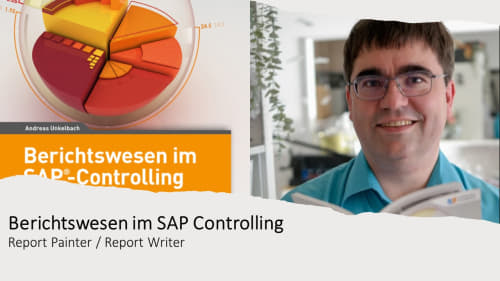
An wen richtet sich die Schulung (Zielgruppe):
Diese Schulung richtet sich an erfahrenere Beschäftigte im Bereich Controlling, die im SAP-Modul CO ein Berichtswesen aufbauen wollen. Daneben können einzelne Beispiele nicht nur für Key-User, sondern auch für fortgeschrittene Sachbearbeiter im Controlling nützlich sein, um für regelmäßig genutzte Berichte kleinere Kniffe zur Arbeitserleichterung zu liefern.Daneben profitieren aber auch Haushaltsmanagement und Drittmittelverwaltung durch die dargestellten Möglichkeiten, die sich mit Report Painter ergeben und ihr Berichtswesen ergeben.
Die in der Schulung vorgestellten Praxisbeispiele sind so allgemein gehalten, dass es Ihnen möglich sein sollte, die vorgestellten Methoden auf eigene Berichtsanforderungen zu übertragen bzw. als Grundlage zur Entwicklung eines eigenen Berichtswesens zu verwenden.
Voraussetzungen:
Grundkenntnisse im Bereich Controlling sowie in bestehenden Berichten sollten vorhanden sein, sodass auch ein Transfer der eigenen Anforderungen an Berichten erfolgen kann.Was erwartet Sie bei der Schulung (Ziele):
Ein Kollege endete seine Schulungen im Controlling immer mit Happy Controlling und diese Begeisterung für Berichtswesen und die Kreativität bei der Erstellung von Berichten mag ich gerne in meinen Schulungen vermitteln.Am Ende der Schulung sollen Sie vertraut mit der Arbeit am Report Painter sein und ihre eigenen Berichtsanforderungen durch die Entwicklung eigener Berichte umsetzen können. Die Praxisbeispiele geben Ihnen dabei einen Überblick über die Möglichkeiten mit Report Painter und sind gleichzeitig so gestaltet, dass Sie diese auch auf Ihre eigenen lokalen Anforderungen übertragen können.
Aufbau und Inhalt
Damit Sie sich schon einmal einen groben Überblick über den Ablauf der Schulung machen können, stelle ich Ihnen die einzelnen Abschnitte, die in der Schulung dann natürlich ausführlich behandelt werden, vor.- Grundlagen Berichtswesen im SAP Controlling
- Übung 01
SAP Standardberichte basierend auf einen Report Painter Bericht - Erstellen eines Berichtskonzeptes - Was soll ausgewertet werden
- Tipps und Tricks im Berichtswesen, die Ihnen die Arbeit später im Berichtswesen erleichtern
- SAP S/4HANA und Report Painter - Ausblick auf zukünftiges Berichtswesen
- Übung 01
- Überblick Elemente Report Painter
- Elemente Report Painter und Report Writer
- Bibliotheken
- Übung 02
Bibliotheken in Report Painter - Aufbau einer Bibliothek (Kennzahlen, Merkmale, ...)
- Übung 03
Wie ist eine Bibliothek technisch aufgebaut - Auswahl Bibliothek - Geeignete Bibliotheken für Berichtszwecke
- Übung 02
- Berichte und Berichtsgruppen
- Aufbau Report Painter Bericht
(Zeile, Spalte, allgemeine Selektionen) - Übung 04
Erster Bericht anlegen - Exkurs bzgl. Planung und Budgetierung
- Etatplanung und Auswertung von Etat auf Kostenstellen
- Budgetierung und Auswertung von Budget auf Innenaufträgen
- PSM-FM Berichtswesen mit BCS
- Dynamik im Bericht
(Sets/Variablen auflösen und Variation) - Abschnitte im Report Painter
- Übung 05
Variation und Abschnitte - Formeln in Report Painter (Formelbestandteile)
- Abgeleitete Kennzahlen
- Übung 06
Berichte ausführen und Berichtsgruppe anlegen
- Aufbau Report Painter Bericht
- Bestehende Berichte bearbeiten
- Weitere Spalten einfügen (Darstellung Obligo) und Bericht anpassen
- Kopiervorlagen anlegen und verwalten
- Übung 07
Obligo, Sachkosten und Formel anpassen - Berichtsgruppen - Zusammenfassung von Berichten
- Bericht / Berichtsschnittstelle
- Dokumentation von Berichten
- Berichte erweitern - Variablen und eigene Bibliotheken
- Variablen
- Übung 08
Eigene Variable anlegen - Anwendung von Variablen
- Eigene Bibliotheken
- Übung 09
Kundeneigene Bibliothek anlegen - CO Objekte zu Profitcenter - Bibliothek ZPC - Darstellung Investitionen in der klassischen Profitcenterrechnung und Auswertung Einzelposten EC-PCA
- Berichtslayout
- Formatierung von Berichten
- Expertenmodus
- Extrakte und bedingte Formatierung
- Berichtstexte
- Weitere Berichtsbeispiele
- Auswertung statistischer Kennzahlen
- Exkurs: kennzahlenbasierte Verrechnung
- Übung 10
Auswertung statistischer Kennzahlen - Beispiele für statistische Kennzahlen
- Beispielberichte zum Umgang mit statistischen Kennzahlen
- Beispiele für Leistungsartenrechnung
- Auswertung Leistungsmenge
Anhand Leistungsart, Sendekostenstelle und Partnerobjekte auswerten
- Berichte nutzen
- Report Painter Berichte übertragen
- Parametertransaktion für Report Painter Berichte
- Berechtigungen im Umfeld Report Painter
- Erstellung einer Report-Matrix als Übersicht über alle Berichte
Organisatorisches
Seit 2022 biete ich meine SAP Schulungen in Kooperation mit meinem Verlag Espresso Tutorials an, sodass sich für ein Angebot auch direkt an Espresso Tutorials gewendet werden kann.Gerne können Sie mich jedoch vorab anschreiben und ich würde Ihnen die entsprechenden Kontaktdaten zur Verfügung stellen.
Die Schulung selbst findet als Online-Schulung statt. Sie erhalten eine entsprechende Einladung per Videokonferenzsoftware und haben während der Schulung auch Gelegenheit für einen Austausch und Raum für ihre Erfahrungen und Rückfragen.
Ich freue mich auf weitere Schulung und darüber, dass das Thema SAP Report Painter weiterhin durchaus Berechtigung hat.
Und ansonsten weiterhin happycontrolling und viel Inspiration für das eigene Berichtswesen.
SAP S/4HANA Migration Cockpit - Datenmigration mit LTMC und LTMOM (📖)
Für 29,95 € direkt bestellen
Oder bei Amazon ** Oder bei Autorenwelt
22:22 Uhr
Berichtswesen und Reporting-Tools nach Umstieg von klassische Budgetierung auf BCS im PSM-FM
Auf diesen Aspekt bin ich auch schon im Artikel "Bisherige SAP ERP / ECC Berichte unter SAP S/4HANA insbesondere im Bereich FI - Bilanzreporting, CO - Report Painter CO-OM und EC-PCA und PSM - BCS und Klassische Budgetierung" näher eingegangen und hatte im Artikel "PSM Haushaltsmanagement Budgetverwaltungssystem BCS oder klassische Budgetierung" die Unterschiede zwischen beide Formen der Budgetierung im Haushaltsmanagement näher vorgestellt.
Neben der Umstellung in Richtung der Budgetierung (bspw. Wechsel vom Gesamtbudget zum Jahresbudget mit Periodenbudget und statt der Hierarchiebelege nur noch die Erfassungsbelege) ist ein wichtiger Punkt auch die Frage, wie das Berichtswesen unter BCS nach erfolgreicher Migration von der klassischen Budgetierung nach BCS erfolgen kann.
Migration von der klassischen Budgetierung (KB oder FBS) zum Budgetverwaltungssystem (BCS)
Da eine Umstellung auf BCS von der klassischen Budgetierung (hier: KB oder FBS "Former Budgetary System") erforderlich ist, mag ich kurz auf die Umstellungsschritte im Customizing verweisen.Die notwenidgen Migrationsschritte sind dabei im Customizing (Transaktion SPRO) unter
- Public Sector Management
- Haushaltsmanagement Öffentliche Verwaltung
- Budgetverwaltungssystem (BCS)
- Budgetierung
- Migration klassische Budgetierung nach BCS
Bei der summenbasierten Migration (Transaktion FMKUMIGTOT) stehen die Budgetsummen aus der klassichen Budgetierung für Berichtszwecke aus den Jahren vor der BCS Aktivierung im BCS zur Verfügung. Sofern eine belegbasierte Migration (Transaktion FMKUMIGDOC) erfolgen soll werden auch Budgeterfassungs und Finanzstellenhierarchiebelege aus der KB migriert, so dass hier entsprechende Budgeterfassungsbelege mit angelegt werden.
Sind auf einen Fond sowohl Jahresbudget als auch Gesamtbudget ausgewiesen, werden nur die Jahresbeträge nach BCS migriert. Allerdings wird beim Aufruf der beiden Migrationen eine entsprechende Meldung, dass ein Delta zwischen Gesamtbudget und Jahresbudget vorhanden ist ausgegeben und so ist auch der Testlauf hier ein wichtiges Mittel.
Datenquelle PSM-FM (logische Datenbanken)
Die Änderungen in den Belegen ist auch durch zwei getrennte logische Datenbanken für die klassische Budgetierung (FMF) und die neue logische Datenbank FMB für das Budgetverwaltungssystem ersichtlich. Während in beiden logischen Datenbanken (LDB) die Stammdatenknoten für die einzelnen Kontierungselemente des Haushaltsmanagement sowie die Obligo- und Ist-Daten enthalten sind gibt es doch einen Unterschied bei den Knoten zur Auswertung der Budgetdaten bzw. auch der Verfügbarkeitskontrolle.Mit der Transaktion SE36 kann sich der Aufbau der logischen Datenbank näher angesehen und anhand der Jahresbudgettabellen sind hier folgende Änderungen in den Tabellen/Strukturen ersichtlich:
Die logische Datenbank FMF – Klassische Budgetierung hat folgende Tabellen/Strukturen als Knoten eingebunden:
BPBYX Summensätze Jahresbudegt
EPBY Einzelposten: Jahresbudget
Während der logischen Datenbank FMB folgende Tabellen/Strukturen zugeordnet sind:
BUDT Budgetsummen (BCS)
BUDP Budgeteinzelposten (BCS)
BUHL Budgeterfassungsbelege (BCS)
Damit sind die einzelnen "Datenquellen" zusammengestellt.
Vergleich der Tabellen aus KB und BCS - Gegenüberstellung in der SAP Onlinehilfe:
In der SAP Hilfe sind die "Budgettabellen in der Datenbank" für die einzelnen logischen Datenbanken im Zusammenhang mit BCS unter
https://help.sap.com/doc/baf2cc53a8b77214e10000000a174cb4/700_SFIN20%20006/de-DE/5ceccc53a8b77214e10000000a174cb4.html
den Tabellen der klassischen Budgetierung gegenübergestellt.
Reporting-Tools im Haushaltsmanagement Recherchebericht oder Report Painter?
Nun stellt sich jedoch die Frage, wie künftig das Berichtswesen nach der Migration nach BCS erfolgen kann. Grundsätzlich sollten die bisherigen Rechercheberichte weiterhin die Budgetdaten aus der klassischen Budgetierung auslesen. Die Frage ist jedoch, wie eine Auswertung von BCS per Recherchebericht erfolgen kann oder ob eine Budgetauswertung nur per Report Painter in der Berichtsbibliothek 4FM erfolgen kann.Die „neuen“ BCS Berichte sind als Report Painter Berichte in der Bibliothek 4FM ersichtlich. So zum Beispiel der Bericht 4FBUDCON zum Budgetverbrauch in der Bibliothek 4FM.
Als Auswertung wird dabei die Basiskennzahl HSLT sowie Ledger und Budgetkategorie als Merkmal genutzt.
Für die Auswertung der klassischen Budegtierung kann die Berichtsbibliothek 0FA verwendet werden. Hier kann das Budget mit der Budgetart KBU* über die Basiskennzahl HSLT ausgewertet werden. Ein entsprechend von der SAP bereitgestellter Bericht 0FA1-001 ist hier ein entsprechendes Beispiel.
Hier sind als Budgetarten:
- KBUD Originalbudget
- KBN0 Nachträge
- KBU0 bis KBUC und KBUE bis KBUZ für Umlagen
- KBR0 Reduzierungen
Rechercheberichte in der klassischen Budgetierung
Bisher hatten wir für die klassische Budegtierung Recherchebrichte über die Kennzahl BUF99 „Jahresbudget (Verteilbar) hierarchisch“ und die Budgetversion sowie Geschäftsjahr und Periode als Merkmale hinterlegt und hier von Möglichkeiten wie slice and dice profitiert.Ein umfangreicher Recherchebericht ist im Artikel "Mehrjahresvergleich im Recherchebericht mit Beschränkung von Aufwand und Ertrag für das laufende Geschäftsjahr bis aktuelle/selektiere Periode/Jahr und komplette Perioden der Vorjahre sowie übertragene Jahresendsalden" beschrieben. Gerade das Berichtswesen im Bereich des Haushaltsmanagement kann dabei je nach Einrichtung auch relativ umfangreich sein.
Ein guter Eindruck davon ist im Artikel "»Rechercheberichte de lux« im Modul PSM FM Haushaltsmanagement" zu gewinnen.
Die "einfachste Form" eines Rechercheberichtes nach Aufwand und Ertrag ist im Artikel "Saldenliste für Fonds im Haushaltsmanagement Saldo gegen Ertrag und Saldo gegen Budget" festgehalten. Schon einmal vorab die Info, dass dieser Bericht, allerdings ohne Budget, auch weiterhin genutzt weden kann.
Der Vorteil an den Rechercheberichten ist, dass wir hier zwischen den innerhalb des Berichts (Transaktion FMEL) hinterlegten Merkmalen über die Navigation die Ansicht per „slice and dice“ neu zusammenstellen können, was quasi ein Würfelmodell an Merkmalen innerhalb der Berichte entspricht. Damit kann neben der Darstellung von Fonds auch die Ergebnisse nach Finanzstelle, Finanzierungszweck oder auf einzelne Jahreswerten im gleichen Bericht dynamsich umgestellt werden. Dieses kann die Auswertung für einzelne Statistiken erleichtern, sofern nicht in einer Grundtabelle die Stammdaten und entsprechende Zuordnung der Fonds mit ergänzt werden.
Gerade dem Stammdatum Finanzierungszweck kommt hier eine besondere Bedeutung zu. Diese ist im Artikel "Grundlagen: PSM-FM Finanzierungszweck (FMFINCODE-FINUSE) im Hochschulberichtswesen für Drittmittelstatistik" beschrieben.
Bezüglich der Ausgabe von Berichtsdaten ist aber auch der Artikel "Grundlagen Rechercheberichte Ausgabeart grafische Berichtsausgabe oder klassische Recherche" interessant, da sowohl die grafische Berichtsausgabe als auch die klassische Recherche unterschiedliche Darstellungen ermöglicht.
Berichtswesen und Report Painter unter BCS
Wie erwähnt wird für das Reporting über BCS wird in der Bibliothek 4FM die Reportingtabelle FMRBCS „HHM-Reporting für BCS mit Report Writer“ genutzt. Es scheint so, dass diese Tabelle bzw. damit auch die Bibliothek 4FM nur die BCS Budget auswerten kann und nicht die Budgetdaten dar klassischen Budgetierung.Fraglich ist, ob die bisher eingesetzten Reporting-Tools der Recherche nur noch nachrichtlich die Werte der klassischen Budegtierung oder künftig auch die Jahresbudget aus BCS auswerten können.
Der Hinweis „Beachten Sie im Hinblick auf Recherche-Berichte, dass die Berichte, die in der klassischen Budgetierung (KB) zur Verfügung stehen, im BCS nicht unterstützt werden.“ aus der SAP Hilfe spricht jedoch dafür, dass die Rechercheberichte tatsächlich nur für die klassische Budgetierung aber nicht für BCS verwendet werden kann auch wenn unter SAP S/4HANA weiterhin im Customizing unter:
- Public Sector Management
- Haushaltsmanagement Öffentliche Verwaltung
- Informationssystem
- Recherche-Berichte
Rechercheberichte und BCS
Der Hinweis auf die Nichtverfügbarkeit von BCS Daten im Rechercheberichte ist in der SAP Online-Hilfe zum Thema Haushaltsmanagement - Migration und Berichtswesen festgehalten.
Quelle:
https://help.sap.com/docs/SAP_ERP_SPV/0101f6d95e7246ba9f877f2c7b216bba/6be8cc53a8b77214e10000000a174cb4.html?locale=de-DE
Ein entsprechendes Umdenken bzw. neues Tool sollte aber auch im Haushaltsmanagement keine allzu große Hürde aufstellen. Der Artikel "Grundlagen: Was sind die Unterschiede zwischen Report Painter und Rechercheberichte?" vielleicht bei der Einordnung beider Reporting-Tools.
Zwischenfazit
Derzeit ist eine Umstellung auf BCS noch nicht erfolgt, daher ist dieser Artikel eine valide Analyse. Hier würde ich mich über eine kurze Rückmeldung von Einrichtungen die von der klassischen Budgetierung nach BCS gewechselt haben sehr freuen. Dabei ist für mich insbesondere die Frage interessant, ob hier auch im Berichtswesen vom Recherchebericht auf Report Painter gewechselt worden ist. Darüberhinaus wäre die Frage, ob alle Budgets aus der klassischen Budgetierung übertragen worden sind oder ob die Rechercheberichte für Auswertung der Vorjahre (mit KB) und neue Berichte durch Report Painter (BCS) genutzt werden.Alternativ kann ich mir auch vorstellen, dass die ein oder andere Einrichtung von Fonds und PSM auf PSP Elemente gewechselt sind. Hier gibt es aber auch unterschiedliche Rückmeldungen.
Zumindest von einigen anderen Hochschulen und öffentlichen Einrichtungen außerhalb Hessen ist mir bekannt, dass dieses Blog gelesen wird und ich freue mich immer wieder über einen entsprechenden Austausch rund um SAP und andere IT Themen.
Bjoern Kemmoona (Marlin Blog / Marlin Consulting GmbH ) ist leider im Buch "Öffentliches Haushalts- und Fördermittelmanagement mit SAP" nicht weiter auf die Erstellung von Berichten unter BCS eingegangen, auch wenn ich das Buch noch immer empfehlen kann und leider im Austausch sich herausgestellt hat, dass eine Neuauflage gerade in Hinblick auf PSM und S/4HANA keinen Sinn macht, da sich wenig hier im Modul änderte.
Aber vielleicht gibt es ja noch andere Akteure, die hier kurz berichten können, wie das Berichtswesen sich mit BCS geändert hat.
Ich freue mich über Kommentare, eMail oder auch Nachrichten per Social Media :-) (siehe Kontaktdaten).
Nachtrag Umstellung Berichtswesen BCS (Rechercheberichte mit Report Painter)
Vielleicht ist für einige Personen auch folgendes Angebot interessant:
Ich biete ein Onlinetraining zum Report Painter mit Bezug auf die Umstellung auf BCS, aber auch allgemein zum Einsatz des Report Painter an.
SAP setzt in SAP S/4HANA auf die Berichterstattung mit Fiori. Doch wie können Sie eigene Berichte im SAP-Finanzwesen erstellen, wenn Ihr Unternehmen weiterhin SAP GUI als Benutzeroberfläche nutzt? Wie können Sie noch Budgetberichte erstellen, wenn Sie in einem öffentlichen Unternehmen arbeiten, welches durch die Migration nach S/4HANA auf das SAP Budget Control System (BCS) wechseln muss bzw. dieses bereits einsetzt? In diesen Fällen bleibt weiterhin der bewährte Report Painter Ihr Berichtswerkzeug der Wahl.
Nähere Informationen finden Sie auf unkelbach.expert wo auch dei aktuellen Termine zum kommendne Online-Training zu finden sind.
Aktuelles von Andreas Unkelbach
unkelbach.link/et.reportpainter/
unkelbach.link/et.migrationscockpit/
16:54 Uhr
CO Innenauftrag AUFNR in FAGLFLEXT mit neuen Hauptbuch / neuer Profitcenterrechnung oder ACDOCT in S/4HANA
Es gibt jedoch die Möglichkeit der Kundenerweiterung im neuen Hauptbuch ( CI_FAGLFLEX04 Kundenerweiterung Hauptbuch: Kontierungselemente) die Summentabelle zum neuen Hauptbuch zu erweitern.
ZZAUFNR in FAGLFLEXT per Customer Include CI_FAGLFLEX04 unter ERP/ECC
Unter ERP / ECC ist dieses durch die Transaktion FAGL_GINS (Programm SAPLFAGL_CREATE_INCLUDES) möglich. Nach Aufruf der Transaktion wird die Summentabelle des neuen Hauptbuches ausgewählt FAGLFLEXT und es gibt einen Verweis auf den SAP Hinweis 1683906 der auf entsprechende Performanceprobleme bei zu vielen kundeneigene Felder hinweist.
Ist die Tabelle ausgewählt können im Abschnitt Zusatzfelder Summensätze eigene Felder gepflegt werden. Über die F4 Auswahlhilfe stehen als Option "Kundenfelder" und "Weitere Felder" zur Verfügung.
Durch die Auswahl von "Weitere Felder" können vorgegebene Feldnamen ausgewählt werden. Unter anderen ist es hier möglich das Feld ZZAUFNR (Datenelement AUFNR, Prüftabelle AUFK, Kurzbeschreibung Auftragsnummer und Feldname AUFNR) auszuwählen.
Bei Auswahl wird dieses als Fremdschlüssel in der Summentabelle aufgenommen und kann gespeichert werden. Darauf wird ein Workbench-Transportauftrag angelegt, so dass diese Änderung mandantenübergreifend Wirkung entfaltet.
Seitens der Option Weitere Felder bietet die SAP eine Auswahl an Standardfelder zur Aufnahme in der Einzelposten- und Summensatztabelle der neuen Hauptbuchhaltung an, neben den oben erwähnten Innenauftrag ist das bspw. auch ZZGBER (Fonds) und weitere Felder.
Reporting-Tools für das neue Hauptbuch
Die Report Painter / Report Writer Bibliothek greift ebenfalls auf die FAGLFLEXT zu, so dass diese Felder dann auch für ein Reporting genutzt werden können.
Interessant ist, dass nicht nur in Report Painter und Report Writer Berichten (durch die Bibliothek 0FL) auf diese Felder zugegriffen werden kann sondern auch in den Rechercheberichten für das Bilanzreporting-
Die Rechercheberichte werden aus Formularen (Transaktionscodes im neuen Hauptbuch FGI4, FGI5, FGI6) und Berichten (Transaktionscodes im neuen Hauptbuch FGI1, FGI2, FGI3) definiert und können mit der Transaktion FGI0 ausgeführt werden. Im Artikel "Grundlagen: Was sind die Unterschiede zwischen Report Painter und Rechercheberichte?" habe ich beide Reporting-Tools miteinander verglichen.
SFIN_004 "Funktion ist nicht verfügbar" FAGL_GINS unter S/4HANA
Während unter ERP die Summentabelle zum neuen Hauptbuch (FAGLFLEXT) noch durch kundeneigene Felder erweitert werden konnte, ist dieses unter S/4HANA nicht mehr möglich. Beim Aufruf der obigen Transaktion kommt es zur Fehlermeldung SFIN_FI004 "Funktion ist nicht verfügbar", mit der Diagnose "Sie möchten eine Funktion verwenden, die im SAP S/4HANA Finance nicht zur Verfügung steht und die Funktion kann nicht ausgeführt werden." Der Transaktionscode wird mit dieser Fehlermeldung dann abgebrochen.Der Hintergrund ist im SAP Hinweis 2518535 erläutert. Die Summentabelle des neuen Hauptbuchs FAGLFLEXT wird unter S/4HANA als Kompatibilitätsview (compatbility view) verwendet und referenziert dabei auf die Tabelle ACDOCA des umfassenden Journals (universal journal). Da es sich um ein View handelt können hier nicht weitere Felder ergänzt werden, da ja ohnehin alle Daten in der ACDOCA genutzt werden. Ist vor der Migration nach S/4HANA schon eine entsprechende Erweiterung durchgeführt worden und per Brownfield-Ansatz ein Upgrade nach S/4HANA durchgeführt worden, kann die oben beschriebene Erweiterung weiterhin genutzt werden. Auch diese würde dann aus der ACDOCA das entsprechende Feld auslesen.
Nun kann es aber sein, dass diese Erweiterung nicht gewählt worden ist oder ein anderer Migrationsansatz zur Migration nach S/4HANA gewählt worden ist, sodass hier eine andere Option gesucht, aber glücklicherweise auch gefunden werden kann.
Darauf möchte ich im kommenden Abschnitt eingehen.
Berichtstabelle ACDOCT unter S/4 HANA für Report Painter
Zur Tabelle ACDOCA und ACDOCP gibt es eine übergreifende Summentabelle ACDOCT, mit der eine Auswertung des umfassenden Journals / Universal Journal möglich ist. Dank SAP Hinweis "2476144 ACDOCP in Berichtstabelle ACDOCT verfügbar" können damit sowohl Ist- als auch Plan-Daten ausgewertet werden und in Report Painter Berichten genutzt werden.Hierzu ist eine kundeneigene Berichtsbibliothek anzulegen. Über die Transaktion GR21 kann eine eigene Bibliothek zu einer Berichtstabelle angelegt werden. Hierzu ist der dreistellige kundeneigene Bibliotheksname anzugeben (bspw. ZAT) und bei einer Neuanlage die zu verwendende Berichtstabelle. In unseren Fall ist dieses die Tabelle ACDOCT als "Berichtstabelle für Reporting". Danach kann eine Kurzbeschreibung für die Bibliothek hinterlegt werden. Hier wäre ein Beispiel "ACDOCT Summetable ACDOCA + ACDOCP".
Namenskürzel für kundeneigene Tabellen
Sofern ich nicht eine bestehende Bibliothek kopiere (bspw. 1VK zu ZVK) bemühe ich mich darum den Namen der Bibliothek sprechend zu lassen. Im Beispiel ist dieses Z für eine kundeneigene Tabelle und AT für Anfang und Ende der Berichtstabelle ACDOCT = AT.
Bibliotheken sind mandantenabhängig und eine Kopie einer Bibliothek bietet sich insbesondere dann an, wenn hier weitere Merkmale aktiviert werden sollen oder sich die Bibliothek von der von SAP zur Verfügung gestellte Bibliothek unterscheiden soll.
Beispiele für angepasste Bibliotheken sind auch im Artikel "Erweiterung Report Writer Berichtsbibliothek 1CT zur Darstellung rollierendes Geschäftsjahr für Kostenstelle und Innenauftrag" oder für die klassische Profitcenterrechnung im Artikel "Erweiterung Bibliothek 8A2 Ausweis Kostenstelle und Innenauftrag bei Selektion Profit-Center in ReportWriter" beschrieben worden.
Optional kann auch ein Anwendungskomponentenkürzel hinterlegt werden sowie eine entsprechende Berechtigungsgruppe. Die Pflege und Nutzung von Berechtigungsgruppen bei Report Painter habe ich im Artikel "Report Painter und Berechtigungsgruppen - Berechtigungen zur Pflege von Report Writer Berichten im CO Berichtswesen" näher vorgestellt.
Im Ergebnis werden zur Berichtstabelle automatisch Merkmale, Basiskennzahlen und Kennzahlen für diese Bibliothek angelegt, die auch um weitere Merkmale erweitert werden können.
Basiskennzahlen der ACDOCT
Als Basiskennzahlen stehen diverse Währungen zur Verfügung unter anderen:- HSL - Beleg Hauswährung Ist
- HSL-P Beleg Hauswährung (Plan)
- KSL Beleg 2. Währung (Ist)
- KSL-P Beleg 2. Währung (Plan)
- MSL - Belegmenge (Ist)
- MSL-P Belenge (Plan)
- ....
Merkmale der ACDOCT sowie Aktivierung von weiteren Merkmalen
Während als Merkmale beim direkten Anlegen der Bibliothek erst wenige Merkmale aktiviert sind:- RLDNR Ledger in der Hauptbuchhaltung
- RBUHRS Buchungskreis
- RYEAR Geschäftsjahr Hauptbuch
- RRCTY Satzart
Schwerpunkt von mir ist ja das Berichtswesen und Controlling mit SAP unter anderen auch im Bereich der Hochschulen. Neben der Möglichkeit von Rechercheberichten im SAP Modul PSM-FM (Haushaltsmanagement) ist daher die Sicht des Controllings auf die Daten der Finanzbuchhaltung für mich von besonderem Interesse. Daher sind folgende aktivierbare Merkmale zur Berichtstabelle ACDOCT besonders interessant in meinen Augen:
- RACCT Kontonummer
- RCNTR Kostenstelle
- PRCTR Profitcenter
- ANLN1 Anlagen-Hauptnummer
- ANLN2 Anlagenunternummer
- ANBWA Anlagen-Bewegungsart
- LSTAR Leistungsart
- AUFNR Auftragsnummer
Empfängerberichte zur Tabelle ACDOCT
Problematisch ist allenfalls, dass eine Auswertung von statistischen Kennzahlen in der ACDOCT nicht möglich ist. Für die Profitcenter-Rechnung ist daher, eine Auswertung über die Berichtsgruppe 0FS und der Berichtstabelle FAGLFLEXR "Berichtstabelle Summensätze und stat. Kennzahlen" und für Kostenstellen e in der 1VK und Innenaufträge 6O1 / 6o2 notwendig zu erstellen.
Problematisch sind noch die Empfängerberichte. Hier sind noch keine beim Anlegen der Bibliothek definiert und FAGLL03H und FBL3H sind eine Idee, ist nur die Frage, ob sie mit ausreichenden Paramtern aus den Berichten versorgt werden und entsprechend als Transaktionen geeignet sind.
In der Bibliothek 0FS sind als Berichte
- Sachkonten Einzelpostenliste ( ABAP Report FAGL_ACCOUNT_ITEMS_GL )
- Planeinzelposten anzeigen ( Transaktionscode FAGLP03 )
Fazit und weitere Anpassungen des Berichtswesens in der neuen Hauptbuchhaltung und unter S/4HANA
Auf etwaige Anpassungen des Berichtswesens in anderen Modulen (zum Beispiel im Haushaltsmanagement bei der Einführung von BCS statt der klassischen Budgetierung) ist im Artikel "Bisherige SAP ERP / ECC Berichte unter SAP S/4HANA insbesondere im Bereich FI - Bilanzreporting, CO - Report Painter CO-OM und EC-PCA und PSM - BCS und Klassische Budgetierung" eingegangen worden.
Im Gesamtergebnis erscheint hier für die neue Profitcenter-Rechnung, aber auch im neuen Hauptbuch das Berichtswesen anpassbar zu sein, aber auch die vertrauten Berichtstools wie Report Painter oder auch Rechercheberichte können weiterhin verwendet werden.
Berichtswesen und Controlling
Im Buch »Berichtswesen im SAP®-Controlling« bin ich ausführlich auf dies Thema Berichtswesen sowie Report Painter, Rechercheberichte aber auch SAP Query eingegangen.
(01. Juni 2017) Paperback ISBN: 9783960127406
Für 19,95 € direkt bestellen
Oder als SAP Bibliothek-Flatrate *
Oder bei Amazon *
Ansonsten möchte ich an dieser Stelle auch gerne auf den aktuellen Artikel "Neue Buchveröffentlichung »Abschlussarbeiten im Gemeinkosten-Controlling in SAP S/4HANA«" hinweisen.
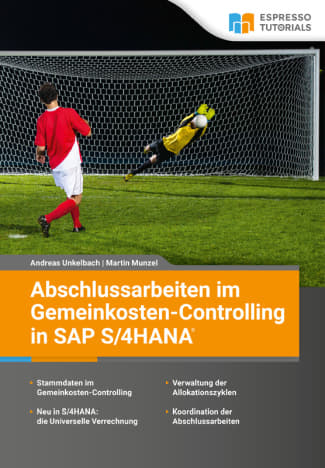
Für 29,95 € direkt bestellen
Oder als SAP Bibliothek-Flatrate *
Hinweis:
Eine kurze Einführung in das Thema Report Painter und Report Writer habe ich im Artikel "Grundlagen Kurzeinführung und Handbuch Report Painter Report Writer" beschrieben und hoffe Ihnen hier eine Einführung ins Thema bieten zu können.
Aktuelles von Andreas Unkelbach
unkelbach.link/et.reportpainter/
unkelbach.link/et.migrationscockpit/
18:42 Uhr
Grenzen der Migration Report Painter Berichte aus der klassischen Profitcenter-Rechnung ins neue Hauptbuch
Mit der Einführung von SAP S/4HANA steht allerdings auch ein Wechsel in Richtung neues Hauptbuch an, was auch in Hinblick auf die neue Profitcenter-Rechnung einen Abschied von der klassischen Profitcenter Rechnung bedeutet und gerade im Berichtswesen doch sowohl für Report Painter als auch für die Rechercheberichte einige notwendige Anpassungen mit sich bringt.
Einführung neues Hauptbuch und neue Profitcenter-Rechnung
Mit Aktivierung des neuen Hauptbuchs ist auch die neue Profitcenter-Rechnung aktiv, so dass ein Berichtswesen nicht mehr auf der GLPCT sonder FAGLFLEXT beruht. Darauf bin ich auch im Abschnitt "Report Painter Berichte im Gemeinkosten-Controlling (CO-OM) und der Profitcenter-Rechnung (EC-PCA)" im Artikel "Bisherige SAP ERP / ECC Berichte unter SAP S/4HANA insbesondere im Bereich FI - Bilanzreporting, CO - Report Painter CO-OM und EC-PCA und PSM - BCS und Klassische Budgetierung" eingegangen.Zur Übernahme der Report Painter Berichte aus der klassischen Profitcenter-Rechnung in das neue Hauptbuch ist im Customizing (Transaktion SPRO) unter
- Finanzwesen
- Hauptbuchhaltung
- Informationssystem
- Report Writer / Report-Painter Berichte
- Übernahme von Berichten aus der Profitcenter-Rechnung
Als Vorraussetzung muss die Profitcenter-Fortschreibung im Customizing (im Rahmen der Einführung des neuen Hauptbuches) im Customizing (Transaktion FI) unter
- Finanzwesen (neu)
- Grundeinstellungen Finanzwesen (neu)
- Bücher
- Ledger
- Szenarios und kundeneigene Felder Ledger zuordnen
Übernahme Report Painter Berichte ins neue Hauptbuch
Der Sammelhinweis (SAP Note / OSS Hinweis) 1555535 - FAQs: Migration von PCA Report Painter Berichte nach NewGL weist dabei auf einige Besonderheiten bei der Migration der Report Painter Berichte ins neue Hauptbuch hin. Dabei gibt es auch eine Referenz zum SAP Hinweis 1490811 - FAGL_RMIGR nicht für Einzelpostenberichte wonach die Tabellen GLPCA und GLPCT der Einzelposten in der klassichen Profit-Center-Rechnung nicht mit den Einzelpostentabellen FAGLFLEXA und FAGLFLEXP kompatibel sind und somit nicht übertragen werden können.
Zwar ist ein Betrieb der klassischen Profitcenter-Rechnung für eine gewisse Zeit noch möglich (siehe SAP Hinweis 826357 zu den Einschränkungen), aber aus oben erwähnten Gründen ist dieses auch in Hinblick auf das dabei entstehende Datenvolumen durch klassische und neue Profitcenterrechnung nicht sinnvoll.
Bei der Übernahme der Profitcenter-Rechnung und der Berichte ist allerdings neben den Summenberichten (Auswertung der Profitcenter) zu beachten, dass die auf Einzelposten basierende Auswertung nicht möglich sind zu migrieren.
Allerdings stehen in der FAGLFLEXT ebenfalls die Basiskennzahlen BHSL-I (Beleg Hauswährung Ist) und BHSL-P (Beleg Hauswährung Plan) ebenfalls zur Verfügung und könnten hier neben der Summenauswertung der FAGLFLEXT (Hauptbuch: Summen) dann auch die Ist-Buchungen der FAGLFLEXA (Hauptbuch: Ist-Einzelposten) und FAGLFLEXP (Hauptbuch: Plan-Einzelposten) auswerten. An Merkmalen sind auch in der Bibliothek 0FL die Merkmale Kostenstelle (RCNTR) und Bewegungsart (RMVCT) vorhanden, jedoch nicht die Auftragsnummer (AUFNR in der GLPCT). Damit ist vermutlich die Einzelposten für die CO Innenaufträge hier nicht auswertbar.
Auswertung statistischer Kennzahlen in der Profitcenter-Rechnung
Sollen auch statistische Kennzahlen in der neuen Profitcenterrechnung ausgewertet werden sollen ist hier die Bibliothek 0FS über die Berichtstabelle FAGLFLEXR "Berichtstabelle Summensätze und stat. Kennzahlen" zu verwenden.Auswertung Herkunftsobjekt in Berichten der Profitcenterrechnung
Es ist weiterhin möglich zumindest die Art des Herkunftsobjektes zum Ausweis auf welche Art von Kontierungsobjekt wie Kostenstelle, Innenauftrag oder andere Kontierungsobjekte die ursprüngliche Buchung erfolgte.Dieses kann im Customizing als kundeneigenes Feld in die Summentabelle als ZZHOART übernommen werden und einen gewünschten Ledger zuzuordnen.
Beides ist laut SAP Hilfe im Customizing unter:
- Finanzwesen
- Grundeinstellungen Finanzwesen
- Bücher
- Felder
- Kundeneigene Felder
- Felder in Summentabellen aufnehmen
- Ledger
- Szenarios und kundeneigene Felder Ledger zuordnen
- Felder
Weitere Informationen dazu sind in der SAP Hilfe unter "Hauptbuchhaltung (FI-GL) -> Berichtswesen -> Recherche-Berichte -> Recherche-Berichte definieren -> Felder HOART und EPRCTR in Berichte aufnehmen" zu finden.
Quelle SAP Hilfe:
Felder HOART und EPRCTR in Berichte aufnehmen:
Art des Herkunftsobjekts ( ZZHOART )
Eliminierungsprofitcenter (ZZEPRCTR)
https://help.sap.com/docs/SAP_ERP_SPV/aca96371908241ee81c5a3849bdf53cc/b24fd7531a4d424de10000000a174cb4.html?locale=de-DE
Auswirkungen und Nutzung von Report Painter / Report Writer im Berichtswesen
Auch an dieser Stelle sollte das Berichtswesen in Hinblick auf die neue Hauptbuchhaltung und die neue Profitcenterrechnung beachtet werden.
Im Buch »Berichtswesen im SAP®-Controlling« bin ich ausführlich auf das Thema Aufbau eines Berichtswesens im SAP Controlling eingegangen.
(01. Juni 2017) Paperback ISBN: 9783960127406
Für 19,95 € direkt bestellen
Oder als SAP Bibliothek-Flatrate *
Oder bei Amazon *
Hinweis:
Eine kurze Einführung in das Thema Report Painter und Report Writer habe ich im Artikel "Grundlagen Kurzeinführung und Handbuch Report Painter Report Writer" beschrieben und hoffe Ihnen hier eine Einführung ins Thema bieten zu können.
Weiterbildung zu diversen SAP Themen
13:14 Uhr
Bisherige SAP ERP / ECC Berichte unter SAP S/4HANA insbesondere im Bereich FI - Bilanzreporting, CO - Report Painter CO-OM und EC-PCA und PSM - BCS und Klassische Budgetierung
Daher möchte ich mich, wie auch schon im Artikel "Bisherige Erkennntnisse rund um SAP S/4HANA und FIORI aus Sicht Rechnungswesen CO und FI" mit aktuellen Themen im Zusammenhang der Umstellung von SAP ERP / ECC auf SAP S/4HANA beschäftigen.
Ein wichtiger Punkt ist da auch die Frage, der bisher eingesetzten Berichte und wie diese künftig in SAP S/4HANA umgesetzt werden können und welche künftigen Berichtstools hier als Alternative infrage kommen.
Ein wenig orientiere ich mich dabei am Artikel "Unterschiedliche Auswertungsmöglichkeiten im Controlling (Report Writer, Recherchebericht, SAP Query) und natürlich Excel ;-)" und gehe davon aus, dass im SAP ERP / ECC sowohl die klassische Hauptbuchhaltung sowie die klassische Profit-Center-Rechnung im Einsatz ist, aber ein Wechsel in Richtung SAP S/4HANA angestrebt wird.
Dabei sind folgende Themenbereiche behandelt:
- Report Painter Berichte im Gemeinkosten-Controlling (CO-OM) und der Profitcenter-Rechnung (EC-PCA)
- Plandatenübernahme klassische Planungstransaktionen und ACDOCP
- Rechercheberichte im Bilanzreporting - Anpassung Neues Hauptbuch
- Rechercheberichte PSM-FM oder Report Painter Berichte PSM-FM
- Hintergrund "Neues Hauptbuch" und neue Profit-Center-Rechnung
- Werbung: Espresso Tutorials - »SAP-Wissen« so wirksam wie ein guter Espresso
- Fazit
Report Painter Berichte im Gemeinkosten-Controlling (CO-OM) und der Profitcenter-Rechnung (EC-PCA)
Report Painter und Report Writer Berichte gehören teilweise zum Kompatibilitätsumfang, den SAP durch die Einführung von SAP S/4HANA bietet. Dabei ist der SAP Hinweis 2997574 - S4TWL - Report Writer/Report Painter im Finanzwesen und Controlling ein nützlicher Ausgangspunkt, sind hier doch per Anhang die einzelnen Berichtsbibliotheken aufgeführt und entsprechende Hinweise zur Nutzung verlinkt.Problematisch dabei ist, dass zwar die Berichte der Vollkostenrechnung (Bibliothek 1VKfür Kostenstellen und 6o1 für Innenaufträge weiterhin für das Reporting verfügbar sind, jedoch insbesondere die Berichtsbibliothek 8A2 für die klassische Profitcenter Rechnung nur eingeschränkt noch verfügbar sind.
Die Berichte der klassischen Profitcenter-Rechnung werden keine Daten mehr ausgeben, wenn hier die neue Profitcenter-Rechnung aktiviert ist. Ein paralleler Betrieb zwischen neuer und klassischer Profitcenter-Rechnung ist zwar möglich aber definitiv nicht empfohlen.
Das Nutzungsrecht dieser Kompatibilitätsumfang endet 2025 (siehe SAP Hinweis 2269324 "2269324 - Kompatibilitätsumfangsmatrix für SAP S/4HANA" mit der Aussage "Nutzungsrecht zum Ausführen bestimmter klassischer SAP-ERP-Lösungen in ihren SAP-S/4HANA-Installationen bis 31.12.2025" bzw. 2993220 - S4TWL - EC-PCA - Klassische Profitcenter-Rechnung mit Verweis auf das Scope Item).
Seitens SAP ist vorgehsehen ein separates neues S/4HANA Produkt oder ein anderes Angebot bis Ende 2023 zur Verfügung zu stellen. Hier kann ein vergleichbarer Kompatibilitätsumfang vorhanden sein, aber es könnte auch eine separate Lizenz erforderlich sein. Wichtig wäre daher sich frühzeitig um das Berichtswesen mit neuen Hauptbuch und der neuen Profit-Center-Rechnung zu kümmern.
Ohne die klassische Profitcenter-Rechnung werden die entsprechenden Berichte keine Werte mehr ausgeben.
Innerhalb eines Beitrags im FICO Forum zum Thema "Profit-Center-Rechnung im neuen Hauptbuch" ist das wie folgt zusammengefasst worden:
Zitat: "sämtliche Auswertungen nur noch im Bereich der Hauptbuchhaltung ansehen kann? Alle Berichte im Bereich Profit-Center-Rechnung sind bei uns nämlich leer ... Die leeren Berichte ließen sich dadurch vermeiden, dass man klassische und neue Profit-Center-Rechnung parallel betreibt, aber das wird - wenn überhaupt - nur für eine Übergangszeit empfohlen. "
Hintergrund: Integration der Profit-Center-Rechnung in das neue Hauptbuch
Bisher war die klassische Hauptbuchhaltung im Ledger 0 und der Tabelle GLT0 und die Profit-Center-Rechnung im Ledger 8A sowie der Tabelle GLPCT abgebildet. Im neuen Hauptbuch werden aber Profit-Center-Rechnung und Finanzbuchhaltung zusammengelegt, so dass dies nun alles innerhalb eines Ledger 0L und der Tabelle FAGLFLEXT abgebildet wird. Somit hat auch die Bibliothek 8A2, hier einen Bezug zur klassischen Profitcenterrechnung. Die Bibliothek 8A2 basiert dabei auf die Reportingtabelle GLPCT. Technisch weist die Reportingtabelle GLPCT eine Besonderheit auf.
Die Tabelle umfasst insgesamt drei Tabellen:
- GLPCT "EC-PCA: Summentabelle" = Summensätze der Profit-Center-Rechnung
- GLPCA "EC-PCA: Ist-Einzelposten" = Einzelposten im Ist
- GLPCP "EC-PCA: Plan-Einzelposten" = Einzelposten im Plan
Insgesamt orientiert sich SAP allerdings auf das Universal Journal, das entsprechend auf die Berichtsmöglichkeiten und neue Reportingtools eingeht.
Neue Report Painter Berichte in ACDOCT über ACDOCA und ACDOCP
Ein spannneder Punkt ist noch die Möglichkeit der Auswertung der ACDOCA und ACDOCP über eine Berichtsbibliothek mit der Tabelle ACDOCT.Im Erfahrungsbericht S/4HANA im Controlling auf den FICO Forum Infotagen (siehe "Rückblick auf die FICO Forum Infotage Digital 2020 - 1. Tag 📝 u.a. S/4HANA Finance, Anlagenbuchhaltung, neue Bank Account Ledger und Controlling")
Ein für mich spannender Punkt war hier auch die Frage der Auswertung ausserhalb der FIORI Oberfläche und die Möglichkeit der Verwendung von Report Painter über die Berichtstabelle ACDOCT als Summentabelle zum Universal Journal.
Sofern noch nicht alle Berichte auf FIORI umgestellt worden sind steltl sich die Frage, ob weiterhin Report Painter Berichte erstellt werden können. Martin Munzel berichtete im FICO-Forum (siehe Beitrag "Berichte mit Report Painter in SAP S/4HANA auf Basis von ACDOCT") über die Aufgabe "einen Bericht für eine GuV in UKV (also mit Profitcentern und Funktionsbereichen) im Universal Journal in Report Painter" zu erstellen. Denkbar wäre hier unter ERP die Verwendung der Berichtsbibliothek 8A2 bzw. der Berichtstabelle GLPCT (siehe Beitrag "Erweiterung Bibliothek 8A2 Ausweis Kostenstelle und Innenauftrag bei Selektion Profit-Center in ReportWriter") jedoch gehört diese Tabelle zu EC-PCA und wird im Universal Journal nicht mehr verwendet.
Allerdings kann eine Berichtsbibliothek auf der Tabelle ACDOCT - die Summentabelle zum Universal Journal aufgebaut werden. Diese liefert alle Daten der ACDOCA (Ist Buchungen). Mit SAP Hinweis "2476144 - ACDOCP in Berichtstabelle ACDOCT verfügbar" st die Tabelle ACDOCP für Reporting-Zwecke in der Berichtstabelle ACDOCT zur Verfügung gestellt worden. Somit können kundeneigene Report-Painter-/Writer-Berichte (Plan/Ist-Vergleiche) zur Berichtstabelle ACDOCT definiert werden.
Damit besteht die Möglichkeit auch unter S/4 eigene Berichte über Report Painter anzulegen. Hier kann als Berichtstabelle ACDOCT – die Summentabelle zum Universal Journal als Bibliothek für Report Painter anzulegen.
Ergebnis: Alle Merkmale, die die ACDOCT enthält, entsprechen nach dem ersten Eindruck der ACDOCA. Damit können Report Painter Berichte mit sämtliche Kennzahlen aus dem Finanzwesen umfassen - sämtliche FI und FI-AA-Merkmale, Kostenstellen, Innenaufträge, Projekte, Profitcenter, Funktionsbereiche … . Absprung auf die Einzelposten ist nur mit FBL3H und FAGLL03H möglich.
Es gibt den SAP Hinweis 2476144 - ACDOCP in Berichtstabelle ACDOCT verfügbar "Ab Release S/4 HANA OP1610 Support Package 3 ist die Tabelle ACDOCP für Reporting-Zwecke in der Berichtstabelle ACDOCT zur Verfügung gestellt worden. Somit können kundeneigene Report-Painter-/Writer-Berichte (Plan/Ist-Vergleiche) zur Berichtstabelle ACDOCT definiert werden."
Vielen Dank an dieser Stelle an FICO-Forum (Beitrag von Martin Munzel "Berichte mit Report Painter in SAP S/4HANA auf Basis von ACDOCT") sowie die Ergänzungen dazu.
Plandatenübernahme klassische Planungstransaktionen und ACDOCP
Um Plandaten zwischen ACDOCP und den CO Tabellen zu übertragen gibt es zwei relevante SAP Hinweise 2968212 und aktuell 3007760 für etwaige Korrekturen je nach Release für zwei Hintergrundjobs die die Plandaten zwischen klassischen Planungstabellen und der ACDOCP austauschen.
Dabei übertragt R_FINS_PLAN_TRANS_CO_S4H_2_ERP in Fiori Apps erfasste Daten aus der ACDOCP in die klassischen Planungstabellen während R_FINS_PLAN_TRANS_CO_ERP_2_S4H den umgekehrten Weg beschreitet.
Im Blogposting unter "Cost planning integration between Controlling and Finance table ACDOCP" sind beide Reports mit Screenshot und SAP Hinweis vorgestellt.
Dabei werden die klassischen Plandaten nach Ledger und Plankategorie übertragen.
Umgekehrt werden von der ACDOCP zu den CO Tabellen in SAP RP die Plankategorie, Ledger auf die (Plan)Version übertragen.
Plankategorie vs. Planversion
Dabei sind die Plankategorien im Customizing (Transaktion SPRO) unter
- Controlling
- Controlling Allgemein
- Planung
- Kategorien für Planung pflegen
- Controlling
- Kostenstellenrechnung
- Planung
- Grundeinstellungen zur Planung
- Versionen definieren
Da die Plandaten ebenfalls ein wichtiger Punkt für das Berichtswesen darstellen, sind diese ebenfalls zu beachten.
Rechercheberichte im Bilanzreporting - Anpassung Neues Hauptbuch
Ebenfalls im Zusammenhang mit der Umstellung auf das neue Hauptbuch sind auch die FI-Rechercheberichte zu beachten.Im Artikel "Rechercheberichte im Modul FI (Bilanzanalyse)" habe ich das Bilanzreporting im Falle eines Quartalsbericht über die Bilanz und GuV Konten näher beschrieben. Für das neue Hauptbuch sind jedoch Berichte und Formulare ebenfalls neu anzulegen. Hier kann ich auch schon auf den Artikel "Grundlagen: Was sind die Unterschiede zwischen Report Painter und Rechercheberichte?" verweisen. Die entsprechenden Transaktionen zur Pflege der Recherchebrichte haben sich dabei wie in der folgenden Tabelle verändert:
| Funktion | Class GL Klassische Hauptbuchhaltung |
New GL neues Hauptbuch |
|---|---|---|
| Formular anlegen | FSI4 | FGI4 |
| Formular ändern | FSI5 | FGI5 |
| Formular anzeigen | FSI6 | FGI6 |
| Bericht anlegen | FSI1 | FGI1 |
| Bericht ändern | FSI2 | FGI2 |
| Bericht anzeigen | FSI3 | FGI3 |
| Bericht ausführen | FSI0 | FGI0 |
Entsprechend sind natürlich auch kundeneigene Transaktionen anzupassen.
Rechercheberichte PSM-FM oder Report Painter Berichte PSM-FM
Vor den Wechsel nach SAP S/4HANA ist die klassische Budgetierung im Modul Public Sector Management - Haushaltsmanagement (PSM-FM) durch BCS zu ersetzten.Hier ändert sich nicht nur die Budgetierung im Sinne der Transaktionen FR50 und FR58 hin zum Budgetierungs-Workbench (FMBB), sondern auch die Umstellung vom Gesamtbudget in Richtung eines Jahresbudgets. Eine allgemeine Zusammenfassung habe ich schon im Artikel "PSM Haushaltsmanagement Budgetverwaltungssystem BCS oder klassische Budgetierung" zusammengefasst.
Die Budgetwerte der klassischen Budgetierung können entweder summenbasiert in ein Geschäftsjahr übernommen werden (Transaktion FMKUMIGTOT) oder belegbasiert (Transaktion FMKUMIGDOC) in die einzelnen Ursprungsjahre übertragen werden.
Die Rechercheberichte im PSM-FM basieren auf die logische Datenbank FMF, welche sowohl Gesamtbudget als auch Jahresbudgetwerte auswertet.
Soweit ich dieses sehe, gibt es keine Unterscheidung zwischen der klassischen Budgetierung und BC. In beiden Fällen scheint die Kennzahl Jahresbudget (verteilbar) hierarchisch (BUF99) sowohl für die klassische Budgetierung als auch für BCS verwendet zu werden. Entsprechend wichtig wäre bei einer Übernahme der Budgetwerte aus der klassischen Budgetierung darauf zu achten, dass die bestehenden Rechercheberichte nciht sowohl die bisherigen Budgetes der klassischen Budgetierung als auch BCS ausweisen.
Mit Aktivierung von BCS kann aber auch das Reporting über Haushaltsmanagement an Report Painter Berichten übergeben werden. Hier sind in der Bibliothek 4FM "FM BCS Reporting" nur die Budgetwerte aus BCS auswertbar. Basis dafür ist die Berichtstabelle FMRBCS (HHM-Reporting für BCS mit Report Writer).
An dieser Stelle kann als Budget die Kennzahl HSLT mit der Budgetkategorie 9F sowie passenden Ledger ausgewertet werden.
Auch an dieser Stelle ist eine Entscheidung zu treffen, welches Berichtstool künftig genutzt werden soll.
Hintergrund "Neues Hauptbuch" und neue Profit-Center-Rechnung
Jörg Siebert bietet im Vortrag "SAP Neues Hauptbuch" (von 2013 :-)) auf Espresso Tutorials ebenfalls einen umfangreichen Vortrag in Form von Videos zur Auswirkung des neuen Hauptbuches an.In 17 Videos wird neben aufgezeichneten Demos auch das grundlegende Konzept hinter der neuen Hauptbuchhaltung vorgestellt. Persönlich mag ich die Erklärungen von Jörg Siebert sehr, was einerseits am guten Erklärstil aber auch am fachlichen HIntergrund liegt. Da er mehr im Bereich FI tätig ist freue ich mich immer, wenn hier ein Vortrag oder ein Buch mir manche Zusammenhänge zwischen CO und FI erläutert.
In den 2 Stunden und 34 Minuten werden unter anderen folgende Themen behandelt:
- Erweiterung der Summentabelle
- Belegaufteilung (Grundlagen & Vertiefung)
- Umsatzkostenverfahren (Grundlagen und Demo)
- Echtzeitintegration CO-FI
- Profit-Center-Rechnung im Hauptbuch
- Ledgergruppenspezifisches Ausgleichen
- ... u.v.m.
Espresso Tutorials - »SAP-Wissen« so wirksam wie ein guter Espresso
Die verlinkten Videos sind mit der Espresso Tutorials Bibliothek im Rahmen einer Flatrate aufrufbar. Teilweise haben hier einzelne Hochschulbibliotheken oder Firmen einen allgemeinen Zugang, so dass erst einmal per LOGIN sich angemeldet werden muss (basierend auf eine IP innerhalb des internen Netzwerks) und danach die Videos und Medien aufgerufen werden können.Unter SAP Know How habe ich schon die digitale SAP-Bibliothek von Espresso Tutorials vorgestellt, dennoch mag ich hier kurz Werbung für das Angebot machen.
Onlinezugriff auf alle Medien von Espresso Tutorials

Die SAP-Bibliothek bietet E-Books und Videos zu den Themen Finanzwesen, Controlling, Einkauf, Verkauf, Produktion, Berichtswesen, HANA und Programmierung. Aktuell sind 250+ Medien verfügbar, die fortlaufend ergänzt werden. Sowohl Einsteiger (SAP-Navigation, FI, CO, HCM, SD, MM, PP, ABAP) als auch Fortgeschrittene finden hier praxisnahe Antworten auf ihre Fragen.
Fazit:
Schon vor einer Umstellung auf SAP S/4HANA kann mit der Umstellung auf das neue Hauptbuch und der Einführung von BCS auf das Berichtswesen ein erheblicher Aufwand zukommen. Insbesondere was die Einführung der neuen Profit-Center-Rechnung anbelangt sind hier auch etwaige bisher genutzten Berichte wie "ZPING - Auswertung Profitcenter (EC-PCA) nach Investitionen (Anlagenzugänge) + GuV Konten sowie Query und Einzelpostenbrowser als Empfängerberichte" oder auch "Erweiterung Bibliothek 8A2 Ausweis Kostenstelle und Innenauftrag bei Selektion Profit-Center in ReportWriter" anzupassen und auf Kompatibilität zum neuen Hauptbuch und damit auch in Richtung SAP S/4HANA zu prüfen. Gerade was das Ende der klassischen Profitcenterrechnung 2025 anbelangt, ist dieses ebenfalls ein kritischer Meilenstein für das Berichtswesen basierend auf der Profitcenterrechnung.An dieser Stelle möchte ich mich aber wieder in Richtung des aktuellen Buchprojektes verabschieden, was auch schon 2021 hätte fertig sein sollen.
Immerhin sind mittlerweile die Begleitvideos zu "Gemeinkosten-Controlling in SAP S/4HANA" zum Buch schon online.
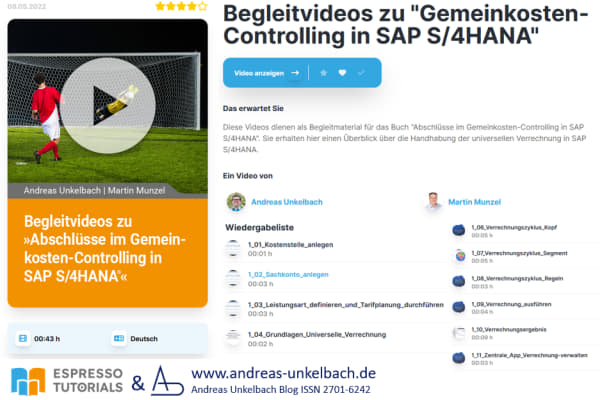
Hierzu ist ein Login für die Espresso Tutorials Bibliothek erforderlich oder ein Erwerb des Buches, welches ebenfalls bald erscheinen wird.
Als Videos und Demos zeigen wir hier
- Kostenstelle anlegen
- Sachkonto anlegen
- Leistungsart definieren und Tarifplanung durchführen
- Grundlagen Universelle Verrechnung / Universal Allocation
- Verrechnungszyklus Kopf definieren
- Verrechnungszyklus Segement definieren
- Verrechnungszyklus Regeln
- Verrechnung ausführen
- Verrechnungsergebnis
- Zentrale App Verrechnungen verwalten
Für mich persönlich war die Arbeit an diesem Buch, dass die Abschlussarbeiten im Gemeinkosten-Controlling unter SAP S/4HANA abbildet, sehr hilfreich, um selbst in das Controlling mit SAP S/4HANA einzutauchen und ich freue mich schon auf die Veröffentlichung der Abschlussarbeiten im Gemeinkostencontrolling mit SAP S/4HANA.
Dennoch sind auch die klassischen Berichtstools wie Recherchebericht, Report Painter und Report Writer, aber auch SAP Query für mich weiterhin nützliche Tools deren Berichte jedoch angepasst und ggf. auch neu angelegt werden müssen.
Im Buch »Berichtswesen im SAP®-Controlling« bin ich ausführlich auf diese "Reporting Tools" eingegangen.
(01. Juni 2017) Paperback ISBN: 9783960127406
Für 19,95 € direkt bestellen
Oder als SAP Bibliothek-Flatrate *
Oder bei Amazon *

17:27 Uhr
Reportmatrix über bestehende kundeneigene SAP Berichte (Report Writer, Recherche oder SAP Query)
Eine besondere Bedeutung kann dies Thema bei der Frage welcher Ansatz bspw. beim Wechsel von ERP nach S/4HANA genutzt werden kann und welche Berichte künftig hier als Thema gesetzt werden. Dies dürfte auch im Artikel "Bisherige Erkennntnisse rund um SAP S/4HANA und FIORI aus Sicht Rechnungswesen CO und FI" absehbar sein oder auch als Frage beim Online-Training zur Datenmigration nach S/4HANA (siehe Artikel "Mein Online-Training »Einführung SAP S/4HANA Datenmigration mit Migrationscockpit und Migrationsobjektmodellierer« (Andreas Unkelbach)" oder "Live-Session zum Online-Training Datenmigration nach S/4HANA mit Migrationscockpit und Migrationsobjektmodellierer") bedeutend werden.
Der damaligen Anforderung eine Übersicht einiger selbst entwickelter Berichte zu erstellen, bin ich dann aber tatsächlich wesentlich lieber über das Lieblingstool im Controlling nachgegangen und habe eine Arbeitsmappe in Excel für diese Herausforderung angelegt und den Aufbau einer solchen Report-Matrix ausführlicher erläutert.
Sofern bei Ihnen ebenfalls eine solche Report-Matrix ansteht oder ein Überblick über bestehende kundeneigene Berichte im SAP Umfeld erstellt werden sollen, kann hier für das lokale Berichtswesen im SAP eine Übersicht über eigene Berichte erstellt werden.
Im Buch »Berichtswesen im SAP®-Controlling« bin ich ausführlich auf dies Thema eingegangen.
(01. Juni 2017) Paperback ISBN: 9783960127406
Für 19,95 € direkt bestellen
Oder als SAP Bibliothek-Flatrate *
Oder bei Amazon *
Hier soll nun aber eine Auswertung über vorhandene Berichte im Bereich Report Painter / Report Writer, Rechercheberichte und SAP Query sowie kundeneigene Transaktionen erstellt werden.
Übersicht Report Painter / Report Writer Berichte
Innerhalb des SAP Menü gibt es zwei Berichte unter:
- Infosysteme
- Ad-hoc-Berichte
- Report Painter
- Hilfsmittel
- Verzeichnis
- Berichtsgruppen (Transaktionscode GR5L)
- Berichte (Transaktionscode GR3L)
Die Berichte können anhand der Berichtsbezeichnung, aber auch der Bibliothek ausgewertet werden sowie weitere Angeben wie Anlagedaten oder Änderungsdaten.
Gerade der Bericht GR3L hat zusätzlich den Vorteil, dass in der Spalte Ursprung eine Unterscheidung zwischen Report Painter Berichte (P) und Report Writer () dargestellt.
Leider sind die Berichte so aufgebaut, dass keine Zuordnung der Berichte und der Berichtsgruppen über diese beiden Berichte möglich ist.
Das Verzeichnis der Berichte (Transaktion GR3L) umfasst:
Bibliothek, Bericht, Beschreibung, Tabelle, Geänder von, Änderungsdatum, Angelegt von, Datum und Ursprung (P Report Painter sonst Report Writer)
Das Verzeichnis der Berichtsgruppen (Transaktion GR5L) umfasst:
Berichtsgruppe, Beschreibung, Tabelle, Bibliothek, Anzahl Selektionen, Geändert von, Änderungsdatum
Für eine Auswertung von Berichtsgruppe und darin enthaltene Berichte habe ich folgende SAP Query erstellt:
Infoset (Transaktion SQ02):
Tabellenjoin über T803J (Report Writer: Berichtsgruppen) und T803L (Report Writer: Einträge in Berichtsgruppen). Wichtig ist dabei das Feld RGJNR Berichtsgruppe per left outer join zu verknüpfen.
Dieses Infoset ist einer passenden Benutzergruppe zugeordnet worden.
Query (Transaktion SQ01):
Die Query hat dann in der Grundliste folgenden Aufbau (L= Listenfeld, S = Selektionsfeld):
Report Writer: Berichtsgruppe - Tabelle T803J
Bibliothek (T803J-LIB) L
Berichtsgruppe (T803J-RGJNR) L, S
Zusatzfelder:
Text:Berichtsgruppe (TEXT_T803J_RGJNR ) L
Report Writer: Einträge in Berichtsgruppe - Tabelle T803L
Bericht (T803L-RNAME) L
Zusatzfelder:
Text:Bericht (TEXT_T803L_RNAME) L
Report Writer: Berichtsgruppe - Tabelle T803J
Datum der letzten Generierung (T803J-GEN_DATE) L
Autor - anlegender Benutzer (T803J-CR_USER) L
Datum der Neuanlage (T803J-CR_DATE) L
Letzter Änderer (T803J-UPD_USER) L
Für SAP Query selbst wird im folgenden Abschnitt noch ein Handbuch zu SAP Query zur Einführung von SAP Query verlinkt.
Clusterung der Berichte:
Durch die Auswertung der Berichte unter Report Writer / Report Painter kann mit der Angabe Bibliothek - Berichtsgruppe - Bericht auch gleichzeitig eine Clusterung vorgenommen werden. Als Gruppierungsmerkmal sind die Berichtsgruppen für Report Painter und Report Writer vorgesehen, sodass hier über die Berichtsgruppen innerhalb der Bibliothek mehrere Berichte schon zusammengefasst worden sind.
Auch dieser Gesichtspunkt ist für ein strategisches Berichtswesen im SAP Umfeld durchaus relevant.
Weitere Informationen zum Thema Report Painter:
Unkelbach, Andreas: »Grundlagen Kurzeinführung und Handbuch Report Painter Report Writer« in Andreas Unkelbach Blog (ISSN: 2701-6242) vom 10.11.2015, Online-Publikation: https://www.andreas-unkelbach.de/blog/?go=show&id=658
Übersicht SAP Query
Für eine Dokumentation der SAP Query ist zwischen Globalen und mandantenabhängigen Bereich zu unterscheiden. Hier ist es sinnvoll in der Pflege der Infoset (Transaktionscode SQ02) über (Mehr) > Umfeld > Arbeitsbereich diesen sowohl Standardbereich (mandantenabhängig) als auch Globaler Bereich (mandantenunabhängig) zu betrachten.In beiden Bereichen kann dann über das Infoset per Menü (Mehr) > Springen > Queryverzeichns (UMSCH+F8) ein Verzeichnis von Queries über Benutzergruppen oder Infosets aufgerufen werden. Dabei ist die Box Globaler Bereich je nach oben gesetzten Punkt schon markiert oder demarkiert.
Alternativ kann auch das Query-Verzeichnis über den ABAP Report (SA38) RSAQDEL0 aufgerufen werden. Hier ist dann die Option Globaler Bereich als Merkmal markierbar oder nicht.
Die Liste bietet dann folgenden Felder die entsprechend in der Liste ausgeblendet oder eingeblendet werden können:
- Infoset
- Benutzergruppe
- Query
- Query Eigenschaften (Titel)
- Autor
- Anlagedatum
- Änderer
- Änderungsdatum
- ...
Damit sind sowohl im Standardbereich als auch Globalen Bereich alle Query und Infoset aufgelistet.
Weitere Informationen zum Thema SAP Query:
Unkelbach, Andreas: »Grundlagen Kurzeinführung und Handbuch SAP Query « in Andreas Unkelbach Blog (ISSN: 2701-6242) vom 28.11.2014, Online-Publikation: https://www.andreas-unkelbach.de/blog/?go=show&id=575
Übersicht Rechercheberichte
Ein Verzeichnis der Rechercheberichte (FI, CO, PSM-FM) ist mir leider nicht bekannt, daher führe ich hier den Pfad im jeweiligen Customizing (Transaktion SPRO) auf über den diese Berichte gepflegt und die Formulare und Berichte entsprechend festgehalten werden können.- Public Sector Management
- Public-Sector-Management
- Haushaltsmanagement Öffentliche Verwaltung
- Informationssystem
- Recherche-Berichte
- Formular
(hier die Funktionen Formular anlegen, ändern, anzeigen) - Bericht
(hier die Funktionen Bericht anlegen, ändern, anzeigen)
- Profitcenterrechnung (EC-PCA)
- Profit-Center-Rechnung
- Informationssystem
- Recherche
- Formular pflegen
- Bericht pflegen
- Bilanzreporting (siehe Artikel "Rechercheberichte im Modul FI (Bilanzanalyse)")
- Finanzwesen
- Hauptbuchhaltung
- Informationssysteme
- Rechercheberichte (Sachkonten)
- Formular
- Formular festlegen
- Bericht
- Bericht festlegen
Übersicht kundeneigener Transaktionen
Zu einigen Berichten, sei es Query, Recherche oder Report Painter sind auch entsprechende kundeneigene Transaktionen im Y* oder Z* Namensraum angelegt worden. Diese können entweder per PFCG im Menü angelegt worden sein oder direkt in der Transaktion SE93.Hier ist die Vorgehensweise im Artikel "Transaktion anlegen (Report, Parameter) bspw. für SAP Query / Unterschied Parameter- oder Reporttransaktion" beschrieben worden.
Neben der Ansicht in der Transaktion SE93 lassen sich diese Transaktionen auch in der Tabelle TSTC auslesen. Im Artikel "Tabellen hinter Transaktionscode oder ABAP Programm über eine SAP Query ermitteln" sind die Tabellen festgehalten worden.
Stammdatengruppen (SETS)
Neben bestehenden Berichten sind auch die Objekte über die berichtet werden relevant. Neben der Standardhierarchie sind hier auch passende SETS und Gruppen zu berücksichtigen. Im Artikel "Auflösen von Stammdatengruppen nach Einzelwerten - Einzelwerte zu Sets" ist eine Auswertung bestehender Gruppen beschrieben, so dass hier schnell eine Dokumentation bestehender Sets oder alternativer Hierarchien für einzelne Business Objekte erfolgen können.ABAP Reports
Persönlich nutze ich obere Berichte im Berichtswesen und Controlling mit SAP nicht nur im Bereich von Hochschulen. Eine größere Flexibilität sind natürlich durch Entwicklungen von ABAP Programmen oder anderen Reports möglich, diese erfordern aber entsprechenden Entwicklerschlüssel und natürlich Kenntnisse in der Programmierung.Um aber auch auf das Thema Eigenentwicklungen (ABAP Reports etc.) einzugehen verweise ich auf die Tabelle TADIR - Katalog der Repository-Objekte ausgelesen werden. Hier kann als Objekttyp (Feld OBJECT) PROG für Programm genutzt werden und alle kundeneigene Programme ausgewertet werden.
Dies betrifft dann aber eher Entwicklungen und persönlich würde ich hier eher mit der SE80 innerhalb entsprechender Pakete nach Entwicklungen suchen.
An dieser Stelle auch ein Hinweis auf rz10.de "Identifizieren von Kundenentwicklungen in SAP".
Detailinformationen
Sofern Sie nicht neben ihren Ordner zum Berechtigungskonzept auch gleich ein Berichtshandbuch über ihre eigenen Berichte vorliegen haben ist dieses vielleicht auch ein guter Zeitpunkt sich um die Detaildokumentation der vorhandenen Berichte zu kümmern.Wenn es um eine ausführlichere Dokumentation der Daten angeht finden sich in den Artikeln "Dokumentation von Berichtsgruppe und Berichtsdokumentation bei Report Painter und Writer Berichten", "Fachliche und technische Dokumentation von Selektionsvarianten und individuelle Berichte in SAP identifizieren" noch weitere Informationen wie bspw. die technischen Details unter "Report Painter Übersicht von Elementen und Merkmale zur Darstellung der Struktur und Aufbau eines Berichtes".
Ich hoffe, dass diese Kurzanleitung die Erfassung bestehender Berichte erleichtert hat und Sie sich einen schnellen Überblick der in den einzelnen Modulen genutzten Berichte verschaffen konnten.
Steuersoftware für das Steuerjahr 2024
Lexware TAXMAN 2025 (für das Steuerjahr 2024)
WISO Steuer 2025 (für Steuerjahr 2024)
* Als Amazon-Partner verdiene ich an qualifizierten Käufen über Amazon.
21:34 Uhr
Report Painter Formel konnte wegen zu großer Länge nicht konvertiert werden - Ausblenden von Zwischensummen bei zu großer Länge
Noch kurz zum Hintergrund der Hochschulfinanzstatistik:
Für das Controlling und Berichtswesen werden an Destatis Daten zu einzelne Lehr- und Forschungsbereiche (dreistellige Fächergruppenschlüssel) als Zwischensumme die übergeordnete zweistellige Fächergruppe ausgewertet.
Von der Gliederung her sind die Fächergruppen, Lehr- und Forschungsbereiche und Fachgebiete einer Hochschule wie folgt aufgeteilt:
- NN - Systematik der Fächergruppe
- NNN Systematik des Lehr und Forschungsbereiches
- NNNN Fachgebiet
- NNN Systematik des Lehr und Forschungsbereiches
Neben den einzelnen Lehr- und Forschungsbereichen (LFB) ist auch eine Gesamtsumme aller Bereiche zu berichten. Dazu kann eine Summe über alle LFB (Fächergruppen) gemeldet werden.
Hierzu ist innerhalb eines Report Painter Berichtes über die Profitcenterrechnung (EC-PCA) eine Auswertung über einzelne Gruppen (Sets) erfolgt und auch eine Summe über die einzelnen zweistelligen Fächergruppen erstellt worden. Dabei sollen auch nur Ganzzahlen ausgewiesen werden, was mit der Formel TRUNC im Artikel "Reportwriter Funktionsformeln" aus 2008 beschrieben wurde.
In der Finanzstatistik sind allerdings diese Zwischensummen nicht mehr erforderlich, sodass an dieser Stelle nur eine Gesamtsumme über alle Lehr- und Forschungsbereiche erhoben werden sollen.
Report Painter Fehler "Eine Formel konnte wegen zu großer Länge nicht konvertiert werden (G1005)"
Entsprechend habe ich die einzelnen Zwischenergebnisse gelöscht und eine Gesamtsumme als Formel erfasst. Nach Ausführung beziehungsweise Prüfung des Berichtes kam es aber zur folgenden Fehlermeldung: "Eine Formel konnte wegen zu großer Länge nicht konvertiert werden." (Meldungsnummer G1005) .Technischer Hintergrund dazu ist, dass die Formeln in ein internes Format umgewandelt werden. Statt der im Bericht als Formel Y001 + Y002 (für Zeile 1 + Zeile 2) wird ein längeres internes Format für einen Bericht verwendet.
Dieses ist ganz praktisch an einer Exportdatei (Transaktion GR37) zu sehen.
Export von Report Painter Berichten per Dateisystem
Im Artikel "Report Writer oder Report Painter Berichte über Dateisystem inklusive Bibliothek Variablen und Berichtsgruppe exportieren und importieren" ist der Export von Berichten ausführlciher beschrieben.
Hier habe ich zwei Sets (Kostenstellengruppen) als Zeilen hinterlegt und im Report Painter (Transaktion GRR1 / GRR2) als Formel eine Summe gebildet.
Die dritte Zeile ist eine Formel in der Form Y001 + Y002.
Wenn ich mir nun den Export anschaue, ist diese wie folgt umgewandelt:
- Z100030000 0001 Z100010000 + Z100020000
Dabei ist jeder Bezug mit etwa 10 Zeichen als interner Wert gespeichert. Insgesamt kann eine Formel aber nur 240 Zeichen in der konvertierten Form umfassen.
Beim Ausführen eines Berichtes oder Prüfen wird die Formel auf das interne Format umgewandelt. Dabei zählen nun die internen Formate der Formelelemente aber auch die Operatoren oder Funktionen ebenfalls dazu, sodass bei > 20 Elementen durchaus auch bei einer reinen Summe die Fehlermeldung G1005 ausgegeben wird.
Entsprechend sollte schon vorab lange Formeln in Teilformeln aufgeteilt werden und die Teilformeln ausgeblendet werden. Hier ist es allerdings wichtig, diese Elemente zu dokumentieren, da andernfalls bei der Anpassung eines Berichtes mit neuen Elementen auch bei den ausgeblendeten Zwischenformeln eine entsprechende Anpassung vorgenommen werden muss.
Ausblenden von einzelnen Spalten und Zeilen in Report Painter
Wie ausgeblendete Elemente, ob nun Zeilen oder Spalten, in Report Painter genutzt werden können, mag ich kurz noch erwähnen.Über
- (Mehr)
- Bearbeiten
- Zeilen / Spalten
- Ausblenden
Wie flexibel dabei Formeln in Report Painter genutzt werden können, ist auch im Artikel "Grundlagen: Formeln im Report Painter und Report Writer mit Bezug auf Spalten, Zeilen und Kombination aus beiden Zellen oder XYZ Beziehungen" der eigentlich ein Grund war den bestehenden Bericht erneut anzupassen.
Das Bearbeiten von ausgeblendeten Elementen (Zeilen und Spalten) ist im Menü unter
- (Mehr)
- Bearbeiten
- Zeilen / Spalten
- Ausgeblendete Zeilen / Spalten
per- Ändern
oder - Einblenden
möglich.
- Ändern
Fazit
Damit kann relativ flexibel auch komplexere Berechnungen mit Report Painter durchgeführt werden. Ein entsprechendes Berichtswesen auf Ebene der im Fachbereich vorhandenen Lehr- und Forschungsbereiche ist auch im Artikel "Pivottabellen ab Excel 2010 dynamischer filtern mit Datenschnitten am Beispiel Hochschulfinanzstatistik" angesprochen worden. Sofern es um verwendbare Kennzahlen geht, die nicht nur im Hochschulbereich Anwendung finden, kann auch ein Blick auf monetäre und nicht monetäre Kennzahlen im Artikel "Statistische Kennzahlen für Verrechnung in SAP - Umlage und Verteilung nicht nur im Hochschulcontrolling und Hochschulberichtswesen" ein Thema sein.Gerade in diesem Zusammenhang ist ein flexibles Berichtswesen nicht für externe, sondern auch interne Berichtsanforderungen sehr hilfreich.
Hinweis:
Eine kurze Einführung in das Thema Report Painter und Report Writer habe ich im Artikel "Grundlagen Kurzeinführung und Handbuch Report Painter Report Writer" beschrieben und hoffe Ihnen hier eine Einführung ins Thema bieten zu können.
Weiterbildung zu diversen SAP Themen
17:54 Uhr
ZPING - Auswertung Profitcenter (EC-PCA) nach Investitionen (Anlagenzugänge) + GuV Konten sowie Query und Einzelpostenbrowser als Empfängerberichte
- L-Landesmittel
- F-Fördermittel
- D-Drittmittel
- S-Sondermittel
Da eine solche Anfrage oft auch noch weitere Themen aufwirft hat dieser Artikel noch weitere Abschnitte erhalten, die ich als Überblick kurz auflisten möchte.
- Technischer Hintergrund Berichtsbibliothek ZPC als Kopie von 8A2
- Report Painter Bericht anlegen zur Kennzahl BHSL-I
- Berichtsgruppe ZPIG anlegen
- Fazit - Weitere Informationen zum Berichtswesen
Nun kam es direkt zur Berichtsanforderung beide Berichte miteinander zu kombinieren.
Technischer Hintergrund Berichtsbibliothek ZPC als Kopie von 8A2
Basis dafür ist eine angepasste Kopie der Berichtsbibliothek 8A2, die wir als ZPC angelegt haben.Die Bibliothek 8A2 basiert dabei auf die Reportingtabelle GLPCT.
Technisch weist die Reportingtabelle GLPCT eine Besonderheit auf.
Die Tabelle umfasst insgesamt drei Tabellen:
- GLPCT "EC-PCA: Summentabelle" = Summensätze der Profit-Center-Rechnung
- GLPCA "EC-PCA: Ist-Einzelposten" = Einzelposten im Ist
- GLPCP "EC-PCA: Plan-Einzelposten" = Einzelposten im Plan
Je nach ausgewerteten Merkmal wird auf die entsprechende Hintergrundtabelle zugegriffen.
Beispiele sind hierzu in der Bibliothek 8A3 zu finden.
Sofern nun eine Bibliothek zur Reportingtabelle GLPCT angelegt wird, werden nicht nur die Merkmale der Tabelle GLPCT, sondern auch die Merkmale der Einzelpostentabellen GLPCA und GLPCP hinzugefügt. Diese umfassen dann auch Kostenstelle und Innenauftrag oder auch die Anlagenbewegungsart. Allerdings sind Auswertungen zu diesen Tabellen sehr performanceintensiv.
Im Artikel "Erweiterung Bibliothek 8A2 Ausweis Kostenstelle und Innenauftrag bei Selektion Profit-Center in ReportWriter" habe ich diese Erweiterung beschrieben.
Report Painter Bericht anlegen zur Kennzahl BHSL-I
Ein wichtiger Punkt bei der Auswertung der Einzelposten (Kennzahl "Beleg Buchungskreiswähr. Ist" BHSL-I oder Plan BHSL-P) ist, dass hier statt des Merkmals "Periode" (RPMAX) für die Einzelposten das Merkmal "Buchungsperiode" (POPER) verwendet werden muss.Daher ist unser Bericht wie folgt zur Auswertung der Einzelposten aufgebaut.
( S= SET, Gruppe V = Variable)
Allgemeine Selektion
Ledger: 8A
KostRechKr (V): 8AKOKRS
Geschäftsjahr (V): ZPJ
Dabei ist ZPJ eine Variable für das aktuelle Geschäftsjahr.
Im Artikel "Mehrjahresvergleich im ReportWriter/Painter mit variabler Spaltenanzahl je Jahr dank Variablen" sind auch weitere kundeneigene Formelvariablen im Report Painter vorgestellt.
Darstellung in Spalten nach Profitcenter Bereichen (Landesmittel, Fördermittel, Drittmittel, Sondermittel)
Spalten
Wie schon eingangs erwähnt berichten wir über Profitcenter-Gruppen entsprechend sind folgende Spalten hier angelegt:
| Merkmale / Spalte | 1 L-Mittel | 2 F-Mittel | 3 D-Mitel | 4 S-Mittel |
|---|---|---|---|---|
| Version | 0 | 0 | 0 | 0 |
| Satzart |
0 2 |
0 2 |
0 2 |
0 2 |
| Profitcenter (S) | L-MITTEL | F-MITTEL | D-MITTEL | S-MITTEL |
Damit sind also je Spalte entsprechende Profitcentergruppen ausgewertet. Allerdings wollen wir nun für die einzelnen Gruppen noch mehr Details, insbesondere die CO Objekte Kostenstellen und Innenaufträge sehen.
In der ersten Zeile wollen wir die Investitionen nach Innenauftrag und Kostenstelle auswerten. Zur besseren optischen Gestaltung formatieren wir einzelne Zeilen auch als Zwischensummen mit entsprechenden Rahmen. Dies ist im Artikel "Kurze Antworten zu Währungsumrechnung, Formatierung von Kostenblöcken und Bezügen in Report Painter und andere Bloganfragen" beschrieben.
Darstellung Sachinvestitionen (Anlagenzugänge) nach CO Objekten
Zur Darstellung von Investitionen werden in den nächsten drei Zeilen folgende Merkmale mit Werten definiert.| Merkmal | Wert |
|---|---|
| Kontonummer von bis |
100000 1000099 1000101 2100099 2100101 5000099 5000101 7000099 7000101 7900099 7900101 8000099 8000101 8900099 8900101 9000099 9000101 19999998 27900000 27999999 |
| Buchungsper. | 1 - (V) 8A-BIS |
| Beweg.art | 100 - 190 300 310 320 330 345 346 |
Hintergrund: Anlagenzugänge über Bewegungsart und Buchungskonto selektieren
Die einfachste Auswertung dürfte nun eine Liste sein die über die Selektion der Anlagenbewegungsart erfolgt.In der Regel ist der Anlagenzugang über die Anlagenzugangsarten 100 bis 190 oder sofern innerhalb eines Konzern auch Anlagenzugänge aktiviert werden oder allerdings zur Aktivierung von Anlagen im Bau bzw. Anlagen selbst erstellt werden dürften auch die Anlagenbewegungsarten:
- 300 Umbuchung Altbestand abgehend von aktiver Anlage
- 310 Umbuchung Altbestand zugehend von aktiver Anlage
- 320 Umbuchung Neuzugang abgehend
- 330 Umbuchung Neuzugang zugehend
- 345 Umbuchung Neuzugang abg.von Anlage im Bau Einzelp.
- 346 Umbuchung Neuzugang zugehend von Anlage im Bau
relevant sein. Als Sachkonto sollten hier dann die Buchungskonten der Anlagenbuchhaltung ausgewertet werden. Basierend auf den Kontenplan IKR kann dieses zum Beispiel über folgendes Intervall dargestellt werden (ohne Werberichtigungskonten)
100000 1000099
1000101 2100099
2100101 5000099
5000101 7000099
7000101 7900099
7900101 8000099
8000101 8900099
8900101 9000099
9000101 19999998
27900000 27999999
In diesem Bericht sollen "nur" die Sachinvestitionen (Anlagenzugänge) aber keine Finanzinvestitionen wie Wertpapiere dargestellt werden.
Zeile Anlagenzugang Kostenstelle
Hier ist das Merkmal Kostenstelle (S,V) als Gruppe und Variable 1KOSET definiert.
Zeile Anlagenzugang Innenauftrag
Hier ist das Merkmal Auftrag (S,V) als Gruppe und Variable 6-AUFGR definiert.
Zeile Investitionen
Hier werden die oberen Merkmale der Tabelle ohne die Merkmale Kostenstelle, Inennauftrag gewählt werden. Damit sind hier für L-Mittel, F-Mittel ... sprich die Gesamtspalten unabhängig der selektierten Innenauftragsgruppe oder Kostenstellengruppe die Sachinvestitionen insgesamt ausgewertet. Diese Zeile ist als Zwischensumme mit Über- und Unterstreichung formatiert.
Die beiden ersten Zeilen werden wie folgt über Merkmale expandieren (UMSCH + F9) dargestellt:
- Kostesntelle (Auflösen) / Innenauftrag (Einzelwert)
- Kontonummer (Einzelwert)
- Buchungsper. (Nicht auflösen)
- Beweg.art (Nicht auflösen)
Während bei den Kostenstellengruppen auf die Standardhierarchie der Kostenstellen zugegriffen wird, nutzen wir bei der Auswahl der Innenaufträge Interaktive Auftragsgruppen, über die ebenfalls durch ein Intervall an Kostenstellen die zugeordneten Innenaufträge ausgewertet werden kann (siehe Artikel "Report Painter Bericht für Obligo auf CO-Objekten mit interaktive Stammdatengruppen").
Damit können die Zeilen Anlagenzugang Kostenstele und Anlagenzugang Innenauftrag in Summe von der letzten Zeile abweichen, da es sich nur um eine Teilmenge handelt.
Darstellung Ergebniskonten nach CO Objekten
Neben der Darstellung der Anlagenzugänge sollen auch GuV Konten dargestellt werden. Hier wird dann eine Kontengruppe ausgewertet und die CO Objekte Kostenstelle und Innenauftrag aufgelöst.Zeile Konto Kostenstelle
Merkmal:
Kostenstelle (S,V): 1KOSET
Kontonummer (S,V): 8A-ACCT
Buchungsper.: 1 bis (V) 8A-BIS
Zeile Konto Innenauftrag
Merkmal:
Auftrag (S,V): 1KOSET
Kontonummer (S,V): 6-AUFGR
Buchungsper.: 1 bis (V) 8A-BIS
Zeile Konto Gesamt
Kontonummer (S,V): 6-AUFGR
Buchungsper.: 1 bis (V) 8A-BIS
Diese Zeile ist als Zwischensumme mit Über- und Unterstreichung formatiert und stellt wiederum die Gesamtsumme der Spalten ausgewiesen.
Auch an dieser Stelle werden die beiden ersten Zeilen werden wie folgt über Merkmale expandieren (UMSCH + F9) dargestellt:
- Kostenstelle (Auflösen), Auftrag (Einzelwert)
- Kontummer (Einzelwert)
- Buchungsper. (Nicht auflösen)
Informativ kann auch noch eine weitere Zeile zu den Anlagenzugängen hinzugefügt werden in der statt Kostenstelle oder Innenauftrag das Merkmal Anlage (S) 8A-ANL-ALL.GLPCT für "Alle Anlagen" eingefügt werden kann.
Berichtsgruppe ZPIG anlegen
Dieser Bericht wird der kundeneigene Z-Berichtsgruppe ZPIG - Profitcenter Invest GuV zugeordnet.SAP Query als Empfängerbericht zuordnen
Innerhalb der Berichtsgruppe ZPIG kann über die Bericht/Bericht-Schnittstelle innerhalb des Abschnitts "Der Berichtsgruppe ist Bericht zugeordnet" mit der Schaltfläche "Konfigurieren" und + ein Bericht als Empfängerbericht zugeordnet werden. Normalerweise werden hier Einzelpostenberichte bspw. per Transaktion KE5Z für "Profit Center: Ist-Einzelposten" oder KE5ZH "Profitcenter: Einzelpostenbrowser" sofern Sie eine HANA Datenbank schon nutzen zugeordnet. Aber es gibt auch die Möglichkeit per "Anderer Berichtstyp" hier QU für SAP Query zu verwenden. Nun kann hier auch eine Query verweisen werden.Damit sind als Einzelposten auch aus der Tabelle Anlagenstammsatz-Segment (ANLA) der Ordnungsbegriff 1 (L,S) ANLA-ORD41 zur Abbildung der Mittelherkunft darstellbar.
Damit kann über die Benutzergruppe und Query eine Auswertung wie in "Zusammenfassung Query über Anlagenzugang - Auswertung Investitionen aus Profit-Center-Rechnung" beschrieben erfolgen.
Eine Erweiterung der Auswertung über die Bibliothek ZPC und als neues Merkmal den Ordnungsbegriff als Include in der Einzelpostentabelle GLPCA scheint hier nicht möglich zu sein, da allenfalls ein Append statt Include möglich ist.
Die Erweiterung der Tabelle GLPCA ist im SAP Hinweis 2545080 beschrieben. Eine Erweiterung von Report Painter ist ebenfalls im Blog SAPManDoo im Artikel "Erweiterung von Report Painter / -Writer Berichten" jedoch scheint dieses in der GLPCP schwieriger.
Pivot-Browser oder Neu: Einzelpostenbrowser
Bei der Zuordnung von Berichten in der Bericht/Bericht-Schnittstelle bin ich auf mir bisher nicht bekantne neue Einzelpostenberichte in Form eines Einzelpostenbrowser als Transaktionen mit Endung H aufmerksam geworden. SAP hat mit EHP 6 Einzelpostenbrowser für FI und EC-PCA eingeführt. Diese sind über die Transaktionen:- FBL3H Browser Hauptbucheinzelposten
- FBL1H Browser Kreditorenposition
- FBL5H Browser Debitorenposition
- FAGLL03H Browser Hauptbucheinzelposten (Hauptbuchsicht)
- und per KE5ZH "Profitcenter: Einzelpostenbrowser"
Der Anzeigebereich entspricht der klassischen ALV Darstellung während nue hinzugekommen nun ein Interaktionsbereich ist. Im Blog SAPManDoo sind im Artikel "Pivot-Browser - eigene Aktionen" von Stephan Rohde die Möglichkeiten vorgestellt. Spannend ist, dass nun auch Stammdatenfelder zur Verfügung stehen sowie interaktiv Aktionen durchgeführt werden können. Zur Nutzung dieser Funktion ist allerdings durch die Systemverwaltung eine alternative Datenbank (HANA) erforderlich. Ausführliche Informationen sind in der Transaktion HDBS_ERROR zu finden, sofern die Datenbank noch nicht eingerichtet wurde.
Fazit - Weitere Informationen zum Berichtswesen
Sofern Sie intensiv mit den Themen Berichtswesen sich auseinandersetzen gibt es auch immer wieder Rückmeldungen zu vorhandenen Berichten.Im Buch »Berichtswesen im SAP®-Controlling« bin ich ausführlich auf dies Thema eingegangen.
(01. Juni 2017) Paperback ISBN: 9783960127406
Für 19,95 € direkt bestellen
Oder als SAP Bibliothek-Flatrate *
Oder bei Amazon *
Hinweis:
Eine kurze Einführung in das Thema Report Painter und Report Writer habe ich im Artikel "Grundlagen Kurzeinführung und Handbuch Report Painter Report Writer" beschrieben und hoffe Ihnen hier eine Einführung ins Thema bieten zu können. Das wunderbare Thema SAP Query habe ich im Artikel "Grundlagen Kurzeinführung und Handbuch SAP Query" beschrieben und hoffe Ihnen hier eine Einführung ins Thema bieten zu können.
Aktuelles von Andreas Unkelbach
unkelbach.link/et.reportpainter/
unkelbach.link/et.migrationscockpit/
11:37 Uhr
Auswertung statistischer Buchungen auf Kostenstellen Hintergrund Finanzbuchhaltung erfasst Kreditorenrechnung sowohl auf Kostenstelle und Innenauftrag
Die Auswertung von statistischer Buchungen ist auch im Artikel "Investitionen in ReportWriter (statistische Buchungen)" beschrieben sowie für den umgekehrten Fall (Innenauftrag statistisch) im Artikel "Statistischer Innenauftrag in SAP und verschiedene Anwendungen u.a. Verfügbarkeitskontrolle zum Budget im CO auf Kostenstelleneben".
Für eine Auswertung im Report Painter kann im CO-OM (zum Beispiel die Bibliothek 1VK "Kostenstellen - Vollkostenrechnung" oder 6o1 "Innenaufträge", beide basierend auf die Tabelle CCSS "Berichtstabelle: Gemeinkostencontrolling") der Werttyp 11 Statistisches Ist verwendet werden.
Jedoch werte ich mittlerweile die CO-Objekte über die klassische Profitcenter-Rechnung aus. Durch die "Erweiterung Bibliothek 8A2 Ausweis Kostenstelle und Innenauftrag bei Selektion Profit-Center in ReportWriter" kann ich zu den selektierten Profitcentern entsprechende CO Objekte ausgeben lassen und damit wie im Artikel "Auswertung Anlagenzugänge als Investitionen im Report Painter mit Ausweis CO Objekte Innenauftrag und Kostenstelle" auch Investitionen auswerten.
Innerhalb meines Berichtes werden die statistischen Buchungen ohne Werttyp in die Profitcenterrechnung fortgeschrieben, sodass zum Profitcenter sowohl die Kostenstelle als auch der Innenauftrag als Feld gefüllt sind.
Zwar ist der Beleg nur einmal auf das Profitcenter des Innenauftrages ausgewiesen, aber da ich die Belege einzeln auswerte erhalte ich nun den Buchungsbetrag sowohl auf den Innenauftrag als auch den statistischen Wert auf der Kostenstelle.
Um dieses zu korrigieren, benötige ich daher einen weiteren Report Painter Bericht, der mir die statistischen Buchungen auf den Kostenstellen auswertet, um dieses als Korrekturvorlage zu verwenden. Da wir keine statistischen Innenaufträge nutzen sollten statistische Buchungen nur bei der Kombination von Innenauftrag und zusätzlich Kostenstelle vorhanden sein.
Die statistischen Buchungen sind dann auch nur auf der Kostenstelle.
Report Painter Bericht - statistische Buchungen auf Kostenstelle
Der Bericht in der Bibliothek 1VK "Kostenstellen - Vollkostenrechnung" ist dabei wie folgt gestaltet.
Allgemeine Kriterien (diese gelten für alle Abschnitte)
Ausgewählte Merkmale:
- KostRechKreis (Varibale) 1KOKRE
- Geschäftsjahr (Variable) 1CGJAHE
- Periode (Variable) von 1PERIV bis 1PERIB
- Werttyp 11 (Statistisches Ist)
- Version 0
Ausgewählte Merkmale
- Kostenstelle (Gruppe) oberster Knoten Standardhierarchie der Kostenstellen
Ausgewählte Merkmale
- Kostenart (Gruppe) für Kosten und Erlöse
Hier habe ich dann entsprechende Korrekturspalten in dem ich die Kosten und Erlöse jeweils mit * -1 umkehre und so eine Korrektur für meinen Bericht habe.
Damit kann ich zum oberen Bericht die statistischen Buchungen in Excel per Pivot Tabelle je CO Objekt wieder bereinigen :-).
An dieser Stelle möchte ich für das Berichtswesen auch noch einmal auf meinen Artikel "Grundlagen: Set-Variablen im Report Painter / Report Writer am Beispiel Kostenstellengruppe und Innenauftragsgruppe" hinweisen. Ebenso wie für Kostenstellen und Innenaufträge sind solche Gruppierungen natürlich auch für Profitcenter möglich.
Da ich die Auswertung anhand von Profitcentern ausführe, kann ich im Bericht über die Bibliothek 8A2 "EC-PCA: Standardberichte" direkt über das Profitcenter die CO-Objekte selektieren. Jedoch habe ich in der Profitcenterrechnung auch keine Obligo ausgewiesen. Daher nutze ich einen weiteren Bericht zur Anreicherung der Profitcenter-Auswertung wie im Artikel "Report Painter Bericht für Obligo auf CO-Objekten mit interaktive Stammdatengruppen" beschrieben.
Gerade die Behandlung von Obligos, als künftige Verpflichtungen der Kostenverantwortliche, ist auch ein Thema, dass besonders im Berichtswesen behandelt werden sollte. Unter "Obligo Verwaltung im SAP Modul CO - Customizing, Standardberichtswesen, Report Writer/Painter und SAP Query" können die erforderlichen Einstellungen betrachtet werden, aber gerade im Hochschulumfeld (der auch generell der öffentlichen Verwaltung) ist dieses auch in Hinblick auf das Public Sector Management / Haushaltsmanagement ein Thema.
Exkurs: Obligo in PSM-FM
Hier möchte ich, da immer einmal wieder die Frage aufkommt auf "Analyse und Abgleich Einzelposten und Summensätze im Haushaltsmanagement PSM-FM am Beispiel Abweichung Reisekostenobligo" sowie "Löschen von fehlerhaften (Obligo)-Belegen im Modul PSM-FM (Haushaltsmanagement)" hinweisen.
An dieser Stelle freue ich mich übrigens schon auf einen Wechsel in Richtung S/4HANA in der Hoffnung, dass hier dank Universal Journal auch einige andere derzeit bei uns im Hochschulcontrolling und Hochschulberichtswesen vorhandene Anforderungen erheblich vereinfacht werden.
Zukunft des Berichtswesens unter S/4HANA
Gerade für Kolleg:innen kann ich in diesen Zusammenhang auch folgende Onlinekurse empfehlen.
Grundlagen SAP Berechtigungen inklusive Fiori - Online Training

SAP S/4HANA Finance & Controlling - Online Training

Sofern (sowohl unter ERP als auch S/4) das Thema Report Painter / Report Writer weiterhin interessant ist, mag ich auch noch auf eine "Neuerscheiung" eines Buches zum Thema Report Painter und Report Writer hinweisen.
Derzeit arbeite ich ein wenig meine Internetseiten rund um Buchempfehlung und SAP Know-how um. Erfreulicherweise kann ich hier auch ein Buch zum Thema Report Painter empfehlen.

Für 29,95 € bestellen
Oder als SAP Bibliothek-Flatrate *
Im Buch »Berichtswesen im SAP®-Controlling« bin ich ebenfalls auf die angesprochenen Themen rund um den Aufbau eines Berichtswesen unter SAP eingegangen.
(01. Juni 2017) Paperback ISBN: 9783960127406
Für 19,95 € direkt bestellen
Oder als SAP Bibliothek-Flatrate *
Oder bei Amazon *
Hinweis:
Eine kurze Einführung in das Thema Report Painter und Report Writer habe ich im Artikel "Grundlagen Kurzeinführung und Handbuch Report Painter Report Writer" beschrieben und hoffe Ihnen hier eine Einführung ins Thema bieten zu können.
Aktuelles von Andreas Unkelbach
unkelbach.link/et.reportpainter/
unkelbach.link/et.migrationscockpit/
21:01 Uhr
Kurze Antworten zu Währungsumrechnung, Formatierung von Kostenblöcken und Bezügen in Report Painter und andere Bloganfragen
Manchmal sind aber solche Fragen auch relativ schnell beantwortet, so dass ich hier keinen großen Artikel sondern nur die Antwort hinterlegen mag für den Fall, dass die Frage mal wieder auftaucht.
Währungsumrechnung innerhalb eines Repot Painter Berichtes.
Ist es möglich einzustellen, dass die ausgewiesenen Kosten anstatt EUR in USD ausgewiesen werden?
Für jeden Report Painter Bericht gibt es am Selektionsbild die Schaltfläche "Währungsumrechnung (UMSCH + F9)" über die Zielwährung, Kurdatum und Kurstyp ausgewählt werden können. Je nach Bericht kann diese Währungsumrechnung auch nur für bestimmte Kennzahlen des Berichtes erfolgen.
Bei der Konzeption von eigenen Berichten sollte die Formatgruppe dahingehend abgeändert werden, dass unter
- (Mehr) Formatierung
- Spalten
Für einen Bericht soll ein weiterer Zeilenblock von Kostenarten eingebaut werden, der mit Strichen von den anderen Kostenblöcken getrennt ist.
In der Transaktion GRR2 kann unter
- (Mehr) Formatierung
- Zeile
- Über-/Unterstreichung
- Überstreichung (Linie oberhalb der Zeile)
- Unterstreichung (Linie unterhalb der Zeile)
Ferner kann auch unter Farbeinstellung die Hintergrundfarbe für eine Zeile mit folgenden Optionen angepasst werden:
- Farbe für Hervorhebung
- Farbe für Zwischensummen
- Farbe für eingeschobene Zeilen
- Farbe für Summen
- Keine Farbverwendung
Ich würde gerne eine Auswertung erstellen, die mir anzeigt, wie viel Geld an einen bestimmten Kreditor geflossen ist. Mit der Kreditoren-Einzelpostenliste oder einem Versuch in Query mehrere Tabellen zusammen zu legen, bin ich gescheitert.
Bei der Auswertung der Kreditoren-Einzelpostenliste (S_ALR_87012103) ist vermutlich ein Filter auf die Belegart ZP = Zahlposition zu setzen, da sich sonst die Einzelpositionen gegenseitig saldieren. Allerdings erhalten Sie damit lediglich alle Buchungen die direkt auf das Kreditorenkonto gebucht worden sind. Sofern es sich um eine Zahlung auf ein CpD (Conto pro Diverse) erfolgte kann tatsächlich eine Query hilfreich sien. Im Rahmen der "Verordnung über die Mitteilung von Zahlungen an die Finanzbehörden" (Mitteilungsverordnung gem § 93a AO) kann hier eine Auswertung über die Profit-Center-Rechnung per Query erfolgen.
Im Artikel "Auswertung Kreditoren Einzelposten inklusive CO Objekte wie Kostenstelle oder Innenauftrag" ist dieses für die klassischen Profitcenterrechnung ohne neues Hauptbuch beschrieben. Für das neue Hauptbuch habe ich diese Auswertung noch nicht getestet. Eine Alternative wäre eine Auswertung über die logische Datenbank BRF.
Dieses ist im Artikel "Query FI Einzelposten als Belegjournal - Belegsegment (BSEG) und Belegkopf (BKPF) verknüpfen" erläutert.
Wie kann ich in einen Report Painter Bericht in einer Formel Bezug auf eine Kombination aus Zeile und Spalte nehmen?
Diese "spezielle Zelldefinition" als Z Feld (X = Spalten, Y = Zeilen) kann durch einen Doppelklick auf die Zelle erreicht werden. Neben dieser Zelle erscheint dann ein Zeichen "✔". Hierdurch wird eine "spezielle Zelldefinition" vorgenommen. Damit steht die Zelle als Formelbestandteil direkt zur Verfügung.
Im Artikel "Redesign Report Painter Berichte im Rahmen der Hochschulfinanzstatistik hier: Merkmal sowohl in Spalte als auch Zeile ausweisen" ist dieses näher beschrieben.
Wie kann ich meine Spalten und Zeilen in einen neuen Abschnitt kopieren ohne diese erneut anlegen zu müssen?
Da einige Kolleg:innen derzeit mit Report Painter neue Berichte erstellen verweise ich hier gerne auf meinen Artikel "Spalten oder Zeilen in Report Painter Berichten innerhalb Abschnitte kopieren bzw. als Vorlage anlegen Copy & Paste im CO Berichtswesen".
Da in letzter Zeit doch einige Fragen rund um Report Painter, Report Writer gestellt worden sind, verweise ich auch gerne auf unteren Hinweis zu einer Einführung rund um Report Painter.
Wie kann ich Professur, Projektverantwortliche, ... und andere Stammdaten in einen Report Painter Bericht mit ausgeben?
Unter
- (Mehr) Zusätze
- Berichtstexte
- Titelseite
- Kopfzeilen
- Fußzeilen
- Ende_Seite
- und Text für Export
Im Artikel "CO Objekte indirekt auswerten Teil 1/2 hier: Anhand Kostenstelle im Report Writer zugeordnete CO Objekte Innenauftrag und Kostenstelle" bin ich darauf eingegangen, dass hier auch mit Variablen zu den Stammdatenobjekten verfahren werden kann.
Nach Aufruf der Textpflege (Kopfzeile oder auch Text für Export) kann über die Schaltfläche Merkmale das Merkmal Kostenstelle gewählt werden und als Textart WERT und als Wertart WERT/GRUPPE verwendet werden. Hierdurch wird entweder der Kostenstellengruppenname oder die selektierte Kostenstelle als Schlüssel (sprich die Kostenstellennummer) ausgegeben. Ergänzend bietet es sich direkt an als weiteres Merkmal ebenfalls die Kostenstelle zu nehmen nun aber als Textart KURZTEXT und Wertart WERT/GRUPPE zu verwenden, so dass auch die Bezeichnung der Kostenstellengruppe beziehungsweise der Kostenstelle mit ausgegeben wird.
Über die Schaltfläche Spez. Var... können ferner noch Spezielle Textvariablen Stammdatenattribute als Textelement eingefügt werden. Damit ist es möglich zu einer selektierten Kostenstelle über die Stammdatentabelle KOSTENSTELLENSTAMMSATZ das Stammdatenattribut VERANTWORTLICHER als Textart WERT mit einzufügen. Dieses gilt natürlich auch für weitere Stammdatenfelder wie Abteilung oder andere hinterlegte Felder inklusive der per Userexit CMOD (COOMKS01) hinzugekommene kundeneigene Zusatzfelder, die ja auch schon im Artikel "Auswertung per CMOD eingeführter kundeneigener Felder Kostenart, Kostenstelle und Innenauftrag per Stammdatenverzeichnis und SAP Query" ein Thema waren.
Wird statt einer Kostenstelle ein Innenauftrag ausgewertet kann ier aus der Stammdatentabelle Controlling-Auftragsstammdaten auch Felder wie Arbeitsbeginn, Arbeitsende oder Verantwortlicher und andere Stammdaten hinterlegt werden. Zumindest bei EInzelauswertungen ist dieses eine praktische Anzeige :-).
Sollen jedoch Bewegungsdaten und Stammdaten in einer Liste kombiniert ausgewertet werden kann dieses per Query (siehe "Query über COEP, AUFK und FMFINCODE für Einzelposten Istkosten Innnenauftrag mit Stammdaten aus CO und PSM-FM sowie Spalten für Ertrag und Aufwand - Erster Teil Infoset als Datengrundlage") oder als Ergänzung zum Summenbericht (siehe Verweise unter "Grundlagen Rechercheberichte Ausgabeart grafische Berichtsausgabe oder klassische Recherche" und "Drittmittelstatistik nach LOMZ über Recherchebericht und SAP Query" erfolgen.
Im Rahmen einer SAP S/4HANA Einführung kam die Frage auf, obReport Painter unter S/4HANA noch aktuell ist oder Berichte nur noch als FIORI Anwendungen bzw. Universal Journal aufgebaut werden können.
Sofern noch nicht alle Berichte auf FIORI umgestellt worden sind steltl sich die Frage, ob weiterhin Report Painter Berichte erstellt werden können. Martin Munzel berichtete im FICO-Forum (siehe Beitrag "Berichte mit Report Painter in SAP S/4HANA auf Basis von ACDOCT") über die Aufgabe "einen Bericht für eine GuV in UKV (also mit Profitcentern und Funktionsbereichen) im Universal Journal in Report Painter" zu erstellen. Denkbar wäre hier unter ERP die Verwendung der Berichtsbibliothek 8A2 bzw. der Berichtstabelle GLPCT (siehe Beitrag "Erweiterung Bibliothek 8A2 Ausweis Kostenstelle und Innenauftrag bei Selektion Profit-Center in ReportWriter") jedoch gehört diese Tabelle zu EC-PCA und wird im Universal Journal nicht mehr verwendet.
Allerdings kann eine Berichtsbibliothek auf der Tabelle ACDOCT - die Summentabelle zum Universal Journal aufgebaut werden. Diese liefert alle Daten der ACDOCA (Ist Buchungen). Mit SAP Hinweis "2476144 - ACDOCP in Berichtstabelle ACDOCT verfügbar" st die Tabelle ACDOCP für Reporting-Zwecke in der Berichtstabelle ACDOCT zur Verfügung gestellt worden. Somit können kundeneigene Report-Painter-/Writer-Berichte (Plan/Ist-Vergleiche) zur Berichtstabelle ACDOCT definiert werden.
Stammdaten im Controlling insbesondere der klassischen Profitcenter Rechnung
In welcher Tabelle können inaktive Profitcenter-Stammdaten ausgewertet werden.
Neben einer reinen Stammdatenauswertung, wie im Artikel "Query Stammdatenvergleich Profit-Center und Auslesen von Textbestandteilen (Teilstring aus Variable)" oder der Auswertung von Änderungen in Stammdaten, wie im Artikel "Änderungsbelege zu CDHDR und CDPOST für SAP Objekte wie Stammdaten im Rechnungswesen (Report/Transaktionscode RSSCD100)".
Neben den bekannten Tabelle CEPC "PRofitcenter-Stammdatentabelle" und CEPCT "Profitcenter-Stammdaten Texte" werden inaktive (Profitcenter-) Stammdaten in Tabellen beginnend mit CMDT* gespeichert und können darüber ausgewertet werden.
Wie kann ich mich in Report Painter und Report Writer einarbeiten?
Derzeit arbeite ich ein wenig meine Internetseiten rund um Buchempfehlung und SAP Know How um. Erfreulicherweise kann ich hier auch ein Buch zum Thema Report Painter empfehlen.

Für 29,95 € bestellen
Oder als SAP Bibliothek-Flatrate *
Woher stammen diese Fragen?
Neben direkten Fragen von Kolleg:innen gibt es auch per Mail (oder Kommentar im Blog/Social Media) einen regen Austausch rund um SAP und andere Themen. Heute möchte ich ein paar dieser Fragen aufgreifen und hoffe, dass diese auch anderen helfen werden. Ebenso können oft auch Fragen aus Forenbeiträgen aufgerufen werden.
Je nach Thema wird es aber auch weiterhin noch ausführlichere Artikel hier im Blog geben :-).
Hinweis:
Eine kurze Einführung in das Thema Report Painter und Report Writer habe ich im Artikel "Grundlagen Kurzeinführung und Handbuch Report Painter Report Writer" beschrieben und hoffe Ihnen hier eine Einführung ins Thema bieten zu können.

19:51 Uhr
Report Painter und Berechtigungsgruppen - Berechtigungen zur Pflege von Report Writer Berichten im CO Berichtswesen
Dieses ist für folgene Objekte möglich, auf deren Pflege der Berechtigungsgruppe aber auch den zugehörigen Berechtigungsobjekten ich nun eingehen möchte.
Berechtigungsgruppe Report Writer: Bericht
Das Berechtigungsobjekt G_800_GRP "Report-Writer: Bericht" emröglicht es zu einer Berechtigungsgruppe ide Aktivitäten- 01 Hinzfügen oder Erzeugen
- 02 Ändern
- 03 Anzeigen
- 06 Löschen
Im Bericht (Transaktion GRR2) kann im Berichtskopf
- (Mehr)
- Bearbeiten
- Berichtskopf (STRG + UMSCH + F9)
Berechtigungsgruppe Report Writer: Bibliothek
Über das Berechtigungsobjekt G_801K_GLB " Report-Writer: Bibliothek" kann ebenfalls eine Berechtigungsgruppe mit den Aktivitäten 01, 02,03 und 06 gepflegt werden.Hier wird die Berechitgungsgruppe allerdings in der Pflege der Bibliothek hinterlegt.
Durch die Transaktion GR22 kann dieses für eine bestehende kundeneingene Bibliothek über den Abschnitt Berechtigungsgruppe erfolgen. Auch hier gibt es einen Bleistift zur Pflege der Berechtigungsgruppe sowie die Auswahl der Gruppen.
Beispiele zur Pflege einer kundeneigene Bibliothek sind in den Artikeln:
- "Erweiterung Bibliothek 8A2 Ausweis Kostenstelle und Innenauftrag bei Selektion Profit-Center in ReportWriter"
- "Erweiterung Report Writer Berichtsbibliothek 1CT zur Darstellung rollierendes Geschäftsjahr für Kostenstelle und Innenauftrag"
Berechtigungsgruppe Report-Writer: Standardlayout
Auch das Standardlayout kann über das Berechtigungsobjekt G_801U_GSY "Report-Writer: Standardlayout" eingeschränkt werden.Die Pflege der Berechtigungsgruppe kann in der Transaktion GR12 direkt unter Berechtgungsgruppe erfolgen.
Auf die Pflege des Standardlayout bin ich im Artikel zuvor eingegangen.
Berechtigungsgruppe Report-Writer: Berichtsgruppe
Hier kann die Pflege über das Berechtigungsobjekt G_803J_GJB " Report-Writer: Berichtsgruppe" eingeschränkt werden.Die Berechtigungsgruppe kann in der Transaktion GR52 "Berichtsgruppe ändern" im Kopf unter Berechtigungsgruppe hinterlegt werden.
Da Berichtsgruppen mehrere Berichte einer Bibliothek zusammenfasst, kann es sinnvoll sien, diese nicht zu voll zu stopfen, so dass hier eine Einschränkung der Pflege hilfreich ist.
Ferner werden in dieser Berichtsgruppe auch die Empfängerberichte zugeordnet (siehe Artikel "RW/RP Empfängerberichte zuordnen".
Nutzen von Berechtigungsgruppen bei Report Painter
Gerade wenn kundeneigene Bibliotheken angelegt worden sind oder Anpassungen am Standardlayout vorgenommen sind, kann es sinnvoll sein, dass hier eine Personengruppe nur die Berechtigung zur Anpassung hat, da andernfalls eine Vielzahl von Änderungen die Objekte bearbeitet und hier eigentlich eine Übersichtlichkeit gewünscht wird.Es sind also keine Berechtigungsobjekte die die Auswertung von Report Painter Berichten beeinflussen (hierzu sind die üblichen Berechtigungsprüfungen auf Summen und entsprechende Daten gültig) sondern eine feinere Berechtigungsprüfung zur Steuerung welche Gruppe von Anwendende Anpassungen an Bibliotheken, Layout, Berichtsgruppen oder einzelnen Berichten steuert.
Hinweis:
Eine kurze Einführung in das Thema Report Painter und Report Writer habe ich im Artikel "Grundlagen Kurzeinführung und Handbuch Report Painter Report Writer" beschrieben und hoffe Ihnen hier eine Einführung ins Thema bieten zu können.

21:45 Uhr
Report Painter Berichte im Format anpassen mit Anpassug vom Berichtslayout oder Anlegen eines kundeneigenen Standardlayout
Auf einzelne Aspekte davon bin ich auch in folgenden Artikeln eingegangen:
- "Formatierung Report Writer Berichte"
- "Berichtslayout beim Report Writer - Nullwerte als Platzhalter ausgeben, wenn keine Buchung (Daten) vorhanden sind dank Formulardruck"
- "Darstellung negatives Vorzeichen in SAP - Standardlayout anpassen für vorangestelltes Vorzeichen"
Berichtslayout im Bericht anpassen
Insgesamt werden im Report Painter Bericht (Transaktion GRR2) die Vorgaben aus dem Standardlayout (bspw. SAP) vererbt und können hier direkt angepasst werden.Die Einstellungen zum Berichtslayout sind unter
- (Mehr)
- Formatierung
- Berichtslayout
Sonderfall: Berichtslayout gesperrt
Beim Ausführen des Berichtes kann über- (Mehr)
- Einstellungen
- Berichtslayout
Hier gibt es jedoch eine Besonderheit. Über
- (Mehr)
- Einstellungen
- Einstellungen sichern
kann dieses Layout gesichert werden - Einstellungen sichern und sperren
kann diese Änderung gegen weitere Änderungen gesperrt werden
- Einstellungen sichern
Ist letztere Option gewählt können keine Änderungen mehr vorgenommen werden. Damit diese Optionen vorhanden ist, muss über Einstellungen->Optionen der Expertenmodus aktiviert sein.
Ist aus Versehen diese Option gewählt worden, kann in der GRR2 über die Option Standardlayout übernehmen (Formatierung->Berichtslayout) auch dieses Merkmal wieder deaktiviert werden. Handelt es sich um ein Standardlyout im Kundennamensraum kann auch in der Transaktion GR12 im Abschnitt Steuerung
Die Option "Änderung beim Ausführen erlaubt" wieder aktiviert werden.
Eigenes Berichtslayout festlegen
Sofern Sie immer wieder Einstellungen, wie Darstellung negativer Vorzeichen oder die Darstellung der Schlüsselspalte, anpassen müssen kann es hilfreich sein hier ein eigenes Standardlayout für ihre Berichte anzulegen.Dieses können Sie im SAP Menü unter
- Infosysteme
- Ad-hoc Berichte
- Report Painter
- Report Writer
- Standardlayout
- Anlegen (Transaktion GR11)
Beim Anlegen eines Berichtes wird zwar immer noch das Standardlayout gezogen aber Sie können in der GRR2 ihr eigenes Berichtslayout im Berichtskopf ihren Bericht zuweisen.
Dieses ist unter
- (Mehr)
- Bearbeiten
- Berichtskopf (STRG + UMSCH + F9)
An dieser Stelle können Sie auch eine Berechtigungsgruppe für ihren Bericht hinterlegen, auf die ich in einen anderen Artikel aber erst eingehen mag.
Hinweis:
Eine kurze Einführung in das Thema Report Painter und Report Writer habe ich im Artikel "Grundlagen Kurzeinführung und Handbuch Report Painter Report Writer" beschrieben und hoffe Ihnen hier eine Einführung ins Thema bieten zu können.
Schnelleinstieg in das Controlling (CO) mit SAP S/4HANA (📖)
Für 29,95 € direkt bestellen
Oder bei Amazon ** Oder bei Autorenwelt
12:25 Uhr
Redesign Report Painter Berichte im Rahmen der Hochschulfinanzstatistik hier: Merkmal sowohl in Spalte als auch Zeile ausweisen
Ausgangslage: Report Painter Bericht zur Hochschulfinanzstatistik
Im Rahmen der im Artikel "Pivottabellen ab Excel 2010 dynamischer filtern mit Datenschnitten am Beispiel Hochschulfinanzstatistik" erwähnten Hochschulfinanzstatistik habe ich vor einigen Jahren vier Report Painter / Report Writer Berichte angelegt, die innerhalb der Profit-Center-Rechnung (EC-PCA) eine Auswertung nach Fächergruppen und Systemfinanzierungscodes ermöglichen. Basis dafür sind einheitliche Gruppen von Profitcenter (KCH2) und Konten (KDH2) die innerhalb der Hochschullandschaft einheitlich ausgerollt werden.Insgesamt gibt es hier vier Berichte:
- Blatt 1: Aufwendungen und Investitionsausgaben nachArten in fachlicher Gliederung
(auf Ebene der Fächergruppen und Lehr- und Forschungsbereiche die auf Profitcenter abgebildet werden) - Blatt 2: Aufwendungen und Investitionsausgaben in Summe ohne fachliche Gliederung
(auf Ebene der Konten) - Blatt 3: Erträge nach Arten in fachlicher Gliederungen
- Blatt 4: Erträge nach Arten ohne fachliche Gliederungen
Dabei sind für alle diese Berichte einzelne Berichte (und auch berichtsgruppen) angelegt worden die mit eigener "Parametertransaktion für Reporwriter" .
Dieses ist dann beim Aufruf doch etwas aufwändig, so dass ich gerne wie im Artikel "Grundlagen: Abschnitte in Report Painter und Report Writer und ihre Vorteile bei Officeintegration und Excel" beschrieben einen Bericht mit vier Abschnitten anlegen möchte der genau diese vier Arbeitsblätter als Excel (bzw. Abschnitte) abbildet.
Problem; Merkmal nur an einer Stelle bei mehreren Abschnitten verwertbar
Hier zeigt sich nun aber das Problem, dass Merkmale immer nur an einer von drei Stellen verwendet werden können:
- Allgemeine Selektion
- Spalten
- Zeilen
Dieses bedeutet, dass ich nicht im Abschnitt 1 als Spalten die Kontengruppen und als Zeile die Profitcenter und im Abschnitt 2 dann die Kontengruppen als Summe in Zeilen ausgeben kann.
Immerhin gibt es eine gute Lösung für dieses Problem indem ich eine Summenzeile im Abschnitt 1 einfüge und diese dann als Einzelzellen im Abschnitt 2 verwende. Dieses Verfahren habe ich auch im Artikel "Grundlagen: Formeln im Report Painter und Report Writer mit Bezug auf Spalten, Zeilen und Kombination aus beiden Zellen oder XYZ Beziehungen" näher beschrieben.
Die einzelnen Schritte zum "Redesign" meiner Berichte möchte ich nun hier im Artikel kurz darstellen.
Recycling von Berichtselementen (Vorlagen im Report Painter)
Da ich einige Elemente, wie die einzelnen Lehr und Forschungsbereiche und hinterlegte Fächergruppen (Profitcentergruppen) ebenso wie die Kontengruppen erneut verwenden möchte habe ich mir hier aus den bestehenden Berichten eine Vorlage angelegt.
Aus bestehenden Berichten ist dieses unter "Spalten oder Zeilen in Report Painter Berichten innerhalb Abschnitte kopieren bzw. als Vorlage anlegen Copy & Paste im CO Berichtswesen" beschrieben worden.
Neben der Möglichkeit Spalten oder Zeilen als Vorlage zu kopieren kann aber auch im SAP Menü unter:
- Infosysteme
- Ad-hoc Berichte
- Report Painter
- Vorlage
- Anlegen (Transaktion GRR4)
Wie schon im oberen Artikel beschrieben kann diese Vorlage dann im Bericht eingefügt werden.
In meinen Fall habe ich drei Vorlagen angelegt die noch ein wenig auf meine Berichtsanfordeurngen angepasst werden:
- HFS-SSYFA - Spalten mit Kontengruppen Aufwand
- HFS-SSYFE - Spalten mit Kontengruppen Ertrag
- HFS-ZFGS - Zeilen mit Profitcentergruppen zu Fächergruppenschlüsseln
Es ist übrigens sinnvoll nicht nur Berichte und Berichtsgruppen sondern auch solche Vorlagen zu transportieren, so dass diese auch auf anderen Systemen weiter verwendet werdne können.
Im Artikel "Report Writer oder Report Painter Berichte über Dateisystem inklusive Bibliothek Variablen und Berichtsgruppe exportieren und importieren" habe ich dieses für Berichte und Berichtsgruppen beschrieben aber unter:
- Infosysteme
- Ad-hoc Berichte
- Report Painter
- Hilfsmittel
- Transportieren
- Vorlagen
- ist dieses auch als
Exportieren (Transaktion GRR7)
und
Importieen (GRR8)
Vorlagen für Report Painter Berichte Hochschulfinanzstatistik
Insgesamt habe ich nun folgende Vorlagen, die in der Transaktion GRR5 bearbeitet werden können.Systemfinanzierungscodes (SYFCODE) zur Art der Verwendung
HFS-S-SYFA1Hier sind als Spalten die Kontengruppen HFSJ-511 bis HFSJ-59 hinterlegt. Dieses entspricht den Spaltenüberschriften von Blatt 1.
HFS-S-SYFA2
Hier sind ergänzend die nachrichtlichen Kontengruppen die ohne fachliche Gliederung im Blatt 2 ausgewiesen werden sollen.
HFS-S-SYFE1
Hier sind als Spalten die Kontengruppen HFSJ-511 bis HFSJ-59 hinterlegt. Dieses entspricht den Spaltenüberschriften von Blatt 3.
HFS-S-SYFE2 und HFS-S-SYFE3
Hier sind ergänzend die nachrichtlichen Kontengruppen die ohne fachliche Gliederung im Blatt 4 ausgewiesen werden sollen. Da diese mehr Spalten als in einer Vorlage verwendet weden können umfassen sind dieses zwei nachrichtliche Vorlagen, die später auch in zwei nachrichtlich ausgewiesenen "Hilfs-"Abschnitten ausgewertet werden können.
Die SYF*2,*3 Vorlagen dienen als Hilfstabellen da wir diese gleich mit folgender Vorlage kombinieren wollen
Fächergruppen und Lehr und Forschungsbereiche
HFS-ZFGS
Hier sind alle Profitcentergruppen für die einzelnen Fächergruppenschlüssel hinterlegt.
Dabei sind sowohl einzelne Gruppen als auch per Formel TRUNC die Gannzzahl für die einzelgruppen hinterlegt.
Da wir aber auch eine Summe benötigen sind als weitere Summenformeln für folgende Fächergruppen ebenfalls summiert und als S markiert, dies orientiert sich an den Fächergruppen denen die Lehr und Forschungsbereiche zugeordnet sind.
- S 010-195 Geisteswissenschaften
- S 200 Sport
- S 200-320 Rechts-Wirtschafts- und Sozialwissenschaften
- S 330-420 Mathematik, Naturwissenschaften
- S 440-520 Humanmedizin/Gesundheitswissenschaften
- S 540-650 Agrar-, Forst- Ernährungswissenschaften, Veterinärmedizin
- S 670-770 Ingenieurwissenschaften
- S 780-830 Kunst, Kunstwissenschaften
- S 870 Hochschule insgesamt (ohne Hochschulkliniken)
- S 880-960 Zentrale Einrichtungen (ohne Hochschulkliniken)
- S 970-990 Zentrale Einrichtung der Hochschulkliniken (nur Humanmedizin)
Selbstverständlich könnte auch eine übergeordnete Gruppe (zum Beispiel die Profitcentergruppe HFSJ) hier verwendet werden, allerdings wurde diese, im Gegensatz zu den Lehr und Forschungsbereichen nicht eindeutig festgelegt und es kann durchaus sein, dass bestimmte Profitcenter dann zwar in dieser Gruppe angegliedert aber nicht weiter relevant sind. Gründe gibt es da im Bereeich der internen Steuerung viele. :-).
Als TRUNC Formel werden diese dann ebenfalls als Ganzzahl ausgewiesen und die Vorlage gespeichert. Dieser Zwischenschritt ist erforderlich, da ich bei der Summierung der ebenfalls mit TRUNC versehenen Einzel Lehr und Forschungsbereiche entsprechende Rundungsfehler mit ausweisen würde.
Damit sind die notwendigen Vorlagen angelegt und es kann der eigentliche Bericht angelegt werden.
Report Painter Bericht für Hochschulfinanzstatistik
Im ersten Abschnitt kann nun perBEARBEITEN - > ZEILE - > Zeilenvorlage einfügen
die Fächergruppe als HFS-ZFGS eingefügt werden.
Ferner kann über
BEARBEITEN - > SPALTE -> Spaltenvorlage einfügen
HFS-S-SYFA1 eingefügt werden.
Für diesen Artikel bleibe ich einmalnur beim Aufwand den ich zugleich transponieren möchte um diesen nicht nach fachlciher Gliederung darzustellen.
Dazu gehe ich auf die einzelnen Zellen und klicke doppelt auf den dargestellten Wert (Zelle aus Summe aller FGS und SYFCODE 511 so dass nun neben dieser Zelle ein Zeichen "✔" erscheint. Hierdurch wird eine "spezielle Zelldefinition" vorgneommen. Damit steht die Zelle als Formelbestandteil direkt zur Verfügung.
Nun füge ich einen nächsten Abschnitt als "Abschnitt mit abgeleitetetn Kennzahlen" ein.
Nun kann ein kombiniertes Merkmal (als Zelle bzw. Kombination aus Spalte und Zelle = spezielle Zelldefinition) wie folgt eingefügt werden.
- Hier klicke ich auf die erste Spalte und trage als Text "Summe" ein.
- Beim Klick auf die erste Zeikle trage ich "511" ein.
- Per Doppelklick auf die Platzhalter für die Summe erscheint nun ein Eingabefeld für die Rechenformel.
Dort kann ich problemlos auf Z001 (Zelle 001 für die Kombination aus der Summenzeile und SYF Code 511 verweisen.
Ebenso kann ich für alle weiteren SYF Codes verfahren und habe so Aufwand und Ertrag sowohl mit als auch ohne fachliche Gliederung ausgewiesen.
Fazit
Im Ergebnis habe ich so für die Jahreserhebung der Hochschulfinanzstatistik die Möglichkeit einzelne Tabellenblätter direkt als Bericht zu erstellen und zumindest intern zu verwenden. Mittlerweile werden die Daten jedoch per Webformular hochgeladen und das exportierte Tabellenformat muss erneut angepasst werden. Die entsprchend formatierte Textdatei mit der Angabe von FGS, SYFCODE und Wert in eine bestimmte Zeichenfolge kann hier mit Report Painter nicht ohne weiteres dargestlelt werden, so dass es fraglich ist, ob die hier beschriebenen Vorgehensweise sinnvoll umzusetzen ist oder ob nicht doch lieber bei den vier Einzelberichten verblieben werden sollte.Dies ist dann aber eine Entscheidung die durch die Kolleg:innen aus dem Bereich Hochschulcontrolling und der Arbeitsgruppe Hochschulfiannzstatistik entschieden werden sollte. Die hier beschriebene Herangehensweise stellt nur eine Alternative dar mit der an eine Problemlösung herangegangen werden kann.
Da aber sowiese noch zwei SYF Code Bereiche nachgepflegt werden müssen, kann dieses ein spannendes Feld sein an das sich auch Keyuser:innen im Bereich CO der Hochschulen versuchen können und es stellt gleichzeitig eine praktische Übung für Report Painter dar.
Neben einer Schulung oder Literatur zu Report Painter / Report Writer mag ich noch gerne auf folgende Einführung ins Thema hinweisen. Im Rahmen vom "Berichtswesen im SAP Controlling" habe ich hier sowohl unter "Workshop & Seminare" als auch bei "Publikationen" einige Angebote zur Verfügung.
Hinweis:
Eine kurze Einführung in das Thema Report Painter und Report Writer habe ich im Artikel "Grundlagen Kurzeinführung und Handbuch Report Painter Report Writer" beschrieben und hoffe Ihnen hier eine Einführung ins Thema bieten zu können.
Aktuelles von Andreas Unkelbach
unkelbach.link/et.reportpainter/
unkelbach.link/et.migrationscockpit/
18:49 Uhr
Vorzeichenumkehr bei Ertrag und Aufwand im SAP Berichtswesen am Beispiel Recherchebericht und Report Painter
Im Artikel "Mehrjahresvergleich im Recherchebericht mit Beschränkung von Aufwand und Ertrag für das laufende Geschäftsjahr bis aktuelle/selektiere Periode/Jahr und komplette Perioden der Vorjahre sowie übertragene Jahresendsalden" bin ich auf eine jahresübergreifende Budgetsicht eingegangen die auch einen entsprechenden Saldo übertrag berücksichtigt.
Anhand folgender Darstellung sollte der Aufbau eines Mehrjahresvergleichs mit entsprechender Auswertung der "Zahlungsflüsse" gut dargestellt werden:
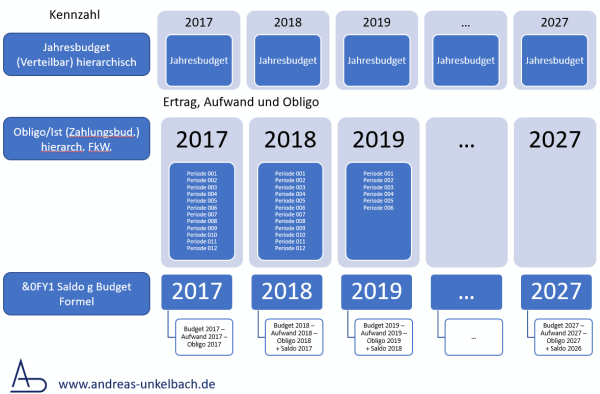
Bei der Anwendung des Berichtes gab es nun jedoch die Rückmeldung, dass zum besseren Verständnis der Zahlen sollten Aufwand und Obligo mit negativen Vorzeichen aber Ertragsbuchungen mit positiven Vorzeichen dargestellt werden. Erträge im SAP System werden als "kostenmindernde Erlöse" mit negativen Vorzeichen bei uns in Berichten ausgewiesen.
Vorzeichenumkehr Report Painter - rein optisch (Formatierung)
Im Report Painter / Report Writer ist es über Formatierung - Spalten zwar möglich im Daialog "Formatgruppe pflegen" die Option "Vorzeichen umkehren" für einzelne Spalten zu pflegen jedoch hat dieses nur einen optischen Effekt (siehe "Darstellung negatives Vorzeichen in SAP - Standardlayout anpassen für vorangestelltes Vorzeichen"), so dass bei aktiver Excel-Integration zwar im Format das gewünschte Vorzeichen zwar dargestellt wird, aber im Feld weiterhin die "richtigen" Vorzeichen ausgewiesen sind. Dennoch kann es für nur in SAP (ohne Office Integration) aufgerufene Berichte interessant sein hier dieses für die Formatgruppe einzustellen und oberhalb der Spalte im Bericht eine entsprechende Formatgruppe der Spalte zuzuweisen."Echte" Vorzeichenumkehr im Recherchebericht (bei Aufbereitung des Berichtes)
Hier gibt es im Recherchebericht eine andere Möglichkeit.Über die Transaktion FMEO "Formular ändern" innerhalb des Moduls Public Sector Management - Haushaltsmanagement (PSM-FM) können einzelne Felder markiert werden.
Hier kann einfach ein Feld angeklickt oder über die Symbolleiste durch das Symbol "Markieren/Entmarkieren" (Taste F9 bzw. Symbol mit Pfeil und Quadrat mit roten Punkt) über die Schaltfläche "Block markieren" oder erneut über die Taste auch mehrere Felder markiert werden. Sind nun alle gewünschten Felder (zum Beispiel Aufwand und Obligo) markiert kann über Formatierung - Vorzeichenumkehr (F7) die Vorzeichenumkehr für die markierten Felder ausgewählt werden.
Vergleichbare Einstellungen können aber auch im Bilanzreporting oder der Profit-Center-Rechnung getroffen werden. Im Artikel "Grundlagen: Was sind die Unterschiede zwischen Report Painter und Rechercheberichte?" bin ich auf die einzelnen Transaktionen zur Pflege von Formularen für Rechercheberichte eingegangen.
Im Ergebnis werden auch beim Export nach Excel nun die Vorzeichen wie gewünscht dargestellt. Zu beachten ist allerdings, dass bei Formeln wie Saldo gegen Budget (Budget - Aufwand - Oligo) weiterhin mit den "tatsächlichen" Werten gerechnet wird, so dass die Vorzeichenumkehr erst bei der Aufbereitung des Berichtes erfolgt.
Fazit
Insgesamt lebt das Berichtswesen, nicht nur für Infouser, davon miteinander in Kontakt zu treten und die Berichte so aufzubereiten, dass direkt damit gearbeitet werden kann. Insgesamt sollte hier auch im Berichtswesen nicht die Technik des Berichtes im Mittelpunkt stehen sondern auch für die Adressaten des Berichtes eine Steuerung und Interpretation der vorhandenen Daten direkt möglich sein. Daher mag ich auch die vielen Möglichkeiten, die es im Berichtswesen für die Anpassung von Berichten gibt.Im Buch »Berichtswesen im SAP®-Controlling« bin ich ausführlich auf dies Thema eingegangen.
(01. Juni 2017) Paperback ISBN: 9783960127406
Für 19,95 € direkt bestellen
Oder als SAP Bibliothek-Flatrate *
Oder bei Amazon *
Schnelleinstieg in das Controlling (CO) mit SAP S/4HANA (📖)
Für 29,95 € direkt bestellen
Oder bei Amazon ** Oder bei Autorenwelt
12:28 Uhr
Hochschulcontrolling: Vergleich Lehrimport von Studiengängen und Kostenanteile einzelner Lehreinheiten - Abschnitte mit abgeleiteten Kennzahlen im Report Painter
Ausgangslage (Kostenumlage vom Overhead bis zum Studiengang)
Eine vereinfachte Umlage der Kosten im Hochschulcontrolling könnte wie folgt aussehen.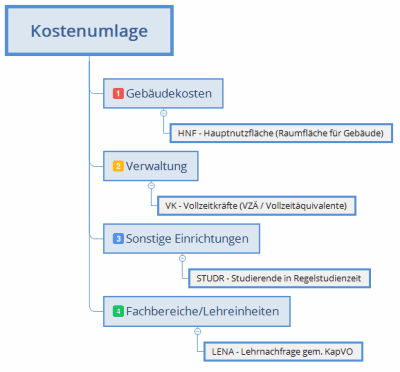
Die letzte Stufe (Umlage der Fachbereiche / Lehreinheiten nach LENA) erfolgt dann auf die einzelnen Kostenträger bspw. Innenaufträge.
Die Erhebung der einzelnen Kennzahlen wie VK (Vollzeitkräfte / Vollzeitäquivalente) und HNF (Hauptnutzfläche / gewichtete Raumfläche nach Nutzungsart) habe ich auch ausführlicher in unseren Buch
Für 29,95 € direkt bestellen
Oder als SAP Bibliothek-Flatrate *
Oder bei Amazon *
beschrieben.
Auswertung Lehrimport und Lehrexport über Lehrnachfrage (LENA)
Im Artikel "Auswertung Statistische Kennzahlen auf Innenaufträge für Lehrimport und Lehrexport auf Ebene Studiengänge" bin ich ja schon einmal auf die Auswertung von statitischen Kennzahlen im Rahmen einer Kostenumlage von einzelnen Bereichen auf Studiengänge eingegangen. Basis dafür ist die Kennzahl LENA.
Definition LENA (Lehrnachfrage)
Für die Darstellung der Lehrleistung / Lehrnachfrage von einzelnen Studiengängen zu Lehreinheiten werden statische Kennzahlen auf Ebene der Studiengänge (Innenaufträge) und Lehreinheiten (Kostenstellen) genutzt. Pro Lehreinheit gibt es eine entsprechende statische Kennzahl, die die Höhe der Lehrnachfrage als SWS darstellt. Die Lehrnachfrage stellt die Leistungsbeziehungen zwischen den Lehreineheiten und den einzelnen Studiengängen dar. Die Lehrnachfrage stellt gem. KapVO die Lehrnachfrage in SWS dar. Sie dient der Verrechnung von Lehreinheiten (Fachbereichen) auf Studiengängen. Sie ergibt sich aus der Multiplikation von Studierenden mit Curricularnormwert (CNW) der entsprechenden Lehreinheit innerhalb eines Fachbereichs. Der CNW stellt hierbei den Lehraufwand je Studierenden dar.
Im Ergebnis haben wir hier je Studiengang sowohl die Kosten als auch die eingeschriebenen Studierende als Kosten je Student.
Die einzelnen Studiengänge beziehen aber nicht nur Leistungen von einer Lehreinheit sondern häufig von mehrern je nachdem wieviel Lehrnachfrage in Semesterwochenstunden (SWS) diese entsprechend zugeordnet sind.
Berechnung Anteil an Lehrnachfrage je Lehreinheit
Innerhalb der Bibliothek 1VK "Kostenstellen - Vollkostenrechnung" oder alternativ 6o1 "Innenaufträge" (beide basieren auf die Berichtstabelle zum Gemeinkostencontrolling CCSS) habe ich folgenden Report Painter Bericht angelegt.Allgemeine Selektion
Merkmal KostRechKreis (Variable) KOKRS01
Periode 1 bis 12
Schlüsselzeile
Hier habe ich das Element über Expandieren als Einzelwert
Merkmal Stat.Knnzahl (Set/Gruppe) LN
angelegt.
Damit sind alle statistischen Kennzahlen der Gruppe LN als Einzelwerte aufgeführt.
Die Gruppenpflege von statistischen Kennzahlen erfolgt unter:
- Rechnungswesen
- Controlling
- Kostenstellenrechnung
- Stammdaten
- Statistische Kennzahlengruppe
- Anlegen (Transaktion KBH1) / Ändern (Transaktion KBH2)
Die einzelnen Kennzahlen sind als Festwerte nach der Einheit SWS (Semesterwochenstunden) angelegt (auch hier verweise ich auf unser Buch zum Schnelleisntieg ins Controlling).
Schlüsselspalten
Nun soll jedoch der Lehranteil für einzelne Studiengänge je Lehreinheit ausgewertet werden. Dafür habe ich insgesamt drei Schlüsselspalten festgelegt.
1. Studiengang
Hier sind die Merkmale wie folgt angelegt:
Merkmal Geschäftsjahr (Variable) 1GJAHVJ
Hier soll das Vorjahr ausgewertet werden.
Werttyp 1 (Plan)
Die Kostenumlage und Erfassung der stat. Kennzahlen erfolgt in einer Planversion
Version (Variable) 1CVERSP
Hier können dann in der Selektion unterschiedliche Planversionen selektiert werden.
Bewertung 0 (legale Bewertung)
Auftrag (Variable) 6-AUFNR
Da nur ein Studiengang (CO Innenauftrag) ausgewertet werden soll, ist hier nur das Feld von als Variable markiert. Damit wird in der Berichtsselektion auch nur ein Auftrag abgefragt.
2. Alle Studiengänge
Hier sind ebenfalls folgende Merkmale festgelegt:
Geschäftsjahr (Variable) 1GJAHVJ
Werttyp 1
Version (Variable) 1CVERSP
Bewertung 0
Im Unterschied zur 1. Spalte ist jedoch für das Merkmal
Auftrag (Gruppe/Set) STUD
gesetzt.
In der Innenauftragsgruppe STUD sind alle Studiengänge vorhanden, so dass hier nicht nur die LENA für den Studiengang in der ersten Spalte sondern für alle Studiengänge ausgwertet werden.
3. % Verhältnis
Hier ist nun statt einer Kennzahl mit Merkmal eine Formel hinterlegt:
Formel: ( X001 / X002 ) * 100
Damit sind hier die Anteile je Lehreinheit ausgewiesen.
Konzept Kostenanteile je Studiengang
Ergänzend können nun für jede Lehreinheit einzelne Kostenartengruppen ausgewertet werden und diese möglicherweise differenzierter als über die Umlagekostenarten eine Auswertung über die einzelnen Kostenbestandteile eines Studiengangs erfolgen.Sofern auf der letzten Stufe nicht mehr die einzelnen Umlagekostenarten zum Ausweis woher die direkten Kosten und die über die Kostenumlage gebuchten Kosten auf der Lehreinheit stammen ist es möglich hier "rückwärts" diese zu berechnen.
Aus der folgenden Darstellung dürfte das Prinzip klar sein.
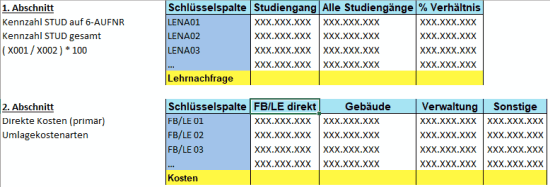
Im ersten Abschnitt berechne ich, wie im Artikel beschrieben, die Anteile an Lehrnachfrage je Lehreinheit und habe hier einen Prozentwert.
Im zweiten Abschnitt werte ich für jede Lehreinheit die direk gebuchten Aufwandskostenarten aus und zusätzlich noch die einzelnen Umlagekostenarten aus den vorgelagerten Umlagezyklen.
Diese beiden Abschnitte (die auch als Tabellenblätter bei der Office Integration angezeigt werden) können nun in Excel als Berechnungsgrundlage % * Kostenanteile verwendet werden (siehe auch "Grundlagen: Abschnitte in Report Painter und Report Writer und ihre Vorteile bei Officeintegration und Excel").
Abschnitt mit abgeleiteten Kennzahlen
Alternativ wäre hier denkbar statt eines neuen Abschnitt mit Merkmalen und Kennzahlen einen Abschnitt mit abgeleiteten Kennzahlen einzufügen.Hier können dann einzelne Zellen miteinander verrechnet werden. Damit ist dann auch folgendes Berichtsmodell denkbar:
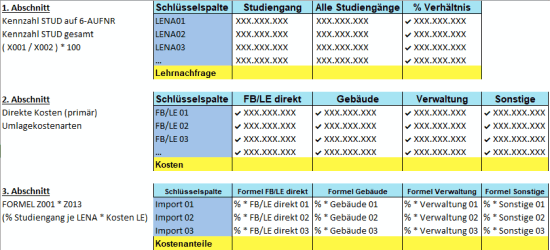
Hier sind im ersten Abschnitt als Zellen die % Anteile je Studiengang definiert und im zweiten Abschnitt die einzelnen Kostenanteile der direkten Kosten und der einzelnen Umlagekostenarten.
Kombination aus Spalte und Zeile = Zelle
Durch Doppelklick auf die einzelnen Werte in der Spalte % sowie bei den einzelnen Kostenanteilen habe ich diese als Z (Zellen) definiert (siehe ✔ XXX.XXX.XXX).
Mit den Zellen kann ich nun in Formeln arbeiten (siehe auch "Grundlagen: Formeln im Report Painter und Report Writer mit Bezug auf Spalten, Zeilen und Kombination aus beiden Zellen oder XYZ Beziehungen").
Der dritte Abschnitt ist nun ein "Abschnitt mit abgeleiteten Kennzahlen" in dem sowohl die Spalten als auch die Zeilen einzeln definiert werden. Bei der Anlage wird hier bei jeder Spalte und Zeile nur die Textpflege (Kurz, Mittel und Lang) abgefragt und beim Klick auf die Zelle können als Formel die einzelnen Zellen (Z*) verwendet werden.
Damit ist es mir nun auch tatsächlich möglich für den einzelnen Studiengang die Kostenanteile zum Beispiel an der Lehrleistung zum Fachbereich über die bezogene Lehrnachfrage zu berechnen.
Über LENA01 erhalte ich damit die direkten Kosten der Lehreinheit 01, die umgelegten Gebäudekosten, umgelegten Verwaltungskosten und die umgelegten Kosten der sonstigen Einrichtungen über den Anteil den dieser Studiengang an der gesamten Lehrnachfrage der LENA01 bezogen hat. Ebenson geht dieses über LENA02 und die Kosten der Lehreinheit 02 und so weiter.
Am Ende habe ich dann alle direkten und indirekten Kosten des selektierten Studiengangs.
Fazit
Zu beachten ist hier jedoch, dass dadurch, dass der Studiengang fest in der 1. Spalte im ersten Abschnitt eingetragen ist hier keine Variation möglich ist, da wir hier ja die Kosten über einen einzelnen Innenauftrag selektiert haben. Dieses bedeutet, dass die auszuwertenden Innenaufträge einzeln zu selektieren sind.Trotzdem kann dieses im Hochschulcontrolling und Hochschulberichtswesen interessant sein gerade wenn sonst als Beispiel am Studiengang selbst nur Personalkosten, Sachkosten und AfA ausgewiesen werden.
Im Buch »Berichtswesen im SAP®-Controlling« bin ich ausführlich auf dies Thema eingegangen.
(01. Juni 2017) Paperback ISBN: 9783960127406
Für 19,95 € direkt bestellen
Oder als SAP Bibliothek-Flatrate *
Oder bei Amazon *
Im Artikel "Wie entwickele ich einen Report Painter Bericht? - Report Painter Berichte im SAP Modul Controlling." sind auch einige grundsätzlichen Ansätze zur Entwicklung eines Berichtes im Controlling aufgeführt.Gerade im Hochschulberichtswesen und Hochschulcontrolling sind die Anforderungen ans Berichswesen, Budgetierung und Controlling einen stetigen Wandel unterliegen, so dass heir auch immer wieder neue Artikel entstehen :-)
Hinweis:
Eine kurze Einführung in das Thema Report Painter und Report Writer habe ich im Artikel "Grundlagen Kurzeinführung und Handbuch Report Painter Report Writer" beschrieben und hoffe Ihnen hier eine Einführung ins Thema bieten zu können.
Berichtswesen im SAP®-Controlling (📖)
Für 19,95 € direkt bestellen
Oder bei Amazon ** Oder bei Autorenwelt
07:30 Uhr
Grundlagen: Formeln im Report Painter und Report Writer mit Bezug auf Spalten, Zeilen und Kombination aus beiden Zellen oder XYZ Beziehungen
Jeder Report Painter Bericht ist in drei Elemente aufgeteilt die aus der Bibliothek zur Verfügung gestellt werden. Neben den "Allgemeinen Selektionen", die für alle Bereiche des Berichtes gelten, gibt es noch "Zeilen" und "Spalten".
In der Zeile können Sie einzelne Merkmale als Elemente hinzfügen und sobald Sie das erste Merkmal als Element hinzugefügt haben steht auch die Möglichkeit der "Formel" als Elementtyp zur Verfügung.
Bei den Spalten gibt es "Kennzahlen mit Merkmal" (hier wählen Sie zu einer Basiskennzahl selbst die passende Merkmale), "Vordefinierte Kennzahlen" (bspw. Istkosten, Plankosten, .. die innerhalb der Bibliothek schon vordefiniert sind) und sobald Sie eine Spalte angelegt haben ebenfalls "Formel" als Elementtyp.
Innerhalb dieser Formel können Sie mit den Elementen auf der gleichen Ebene rechnen. So bekommen Sie als Formelbestandteile für die Spalte auch direkt X001, X002, ... für die einzelnen von Ihnen angelegten Spalten (bspw. Plan und Ist) angezeigt und können diese miteinander verrechnen (zum Beispiel Plan - Ist).
Auch für die Zeilen können Formeln angelegt werden, nur dass hier die Formelbestandteile mit Y001, Y002, ... durchnummeriert sind.
Neben klassischen Rechnungen wie +, +, / und * sowie Klammersetzung () können Sie hier auch mathematische Operatoren verwenden. Im Artikel "Reportwriter Funktionsformeln" habe ich unterschiedliche Rundungsformeln vorgestellt. Mit F1 (Hilfe sind hier auch noch weitere Funktionen wie ABS für den Absolutbetragm DIV ganzzahlige Division oder MOD Rest bei Division und andere zu finden.
Neben den Spalten (X) und Zeilen (Y) kann aber noch ein drittes Element als Formelbestandteil genommen werden.
Es ist auch möglich Zellen (Z) als Formelbestandteile zu verwenden, sofern diese nicht aufgelöst worden sind.
In einen gesonderten Abschnitt (oder als per BEARBEITEN > ZEILE/SPALE > AUSBLENDEN ausgeblendete Kombination aus Zeile und Spalte) kann auf eine Kombination aus Zeile und Spalte doppelt mit der Maus draufgeklickt werden und es erscheint nun neben dieser Zelle ein Zeichen "✔". Hierdurch wird eine "spezielle Zelldefinition" vorgneommen. Damit steht die Zelle als Formelbestandteil direkt zur Verfügung.
Ein Beispiel für kann hier eine Zuschlagssatz sein der sich aus den Istkosten eines Auftrags im Verhältnis zu allen Personalkosen der Kostenstellen eines Bereiches bezieht.
Der Bericht würde hier als Zeilen verschiedene Innenaufträge eines Fachbereiches aufführen.
Als Spalte wäre hier die Istkosten (X002) festgelegt.
Nun soll hier aber als Zuschlag die Istkosten im Verhältnis zu den Gesamtpersonalkosten des Fachbereichs ausgewiesen werden. Dazu habe ich in einen extra Abschnitt als Splate die Basis für den Gemeinkostenzuschlag (Personalkosten als Spalte, Kostenstellengruppe des Fachbereichs als Zeile ohne Auflösung) markiert und kann diese als Zelle in meiner Formel verwenden.
Somit habe ich hier den Zuschlag als "Istkosten (X002)" / "KostenstelleFB/GKBasis Personalkosen" berechnet und erhalte einen Prozentsatz.
Diesen kann ich dann wie folgt als Gemeinkostenzuschlag auf die gebuchten Kosten verrechnen:
X002 (Istkosten) + X002 (Istkosten) * X004 (Zuschlag)
und habe dadurch die Gemeinkostenzuschlagsberechnung schon im Bericht durchgeführt bevor ich diese in der Kostenstellenrechnung als Verrechnung über KSI4 im SAP Menü unter
- Rechnungswesen
- Controlling
- Kostenstellenrechnung
- Periodenabschluß
- Einzelfunktionen
- Verrechnungen
- Zuschläge Ist (KSI4)
Selbstverständlich sind hier auch noch weitere dynamische Funktionen möglcih, so kann auch mit eigenen Variablen gearbeitet werden. So verwende ich in meiner Schulung zu "Report Painter im Rahmen Berichtswesen mit SAP Controlling" die beiden eigenen Variablen YGKSTAR "Basis Kostenart für GK" und YGKOSTL "Basis Kostenstellen für GK" damit beim Aufruf des Berichtes für die Gemeinkostenzuschlagssatzsimulation im Selektionsbild die Basis Kostenstellen und Basis Kostensarten für die Gemeinkostenzuschlagsberechnung ausgewählt werden können. Im Artikel "Grundlagen: Set-Variablen im Report Painter / Report Writer am Beispiel Kostenstellengruppe und Innenauftragsgruppe" ist die Arbeit mit eigenen Variablen für das Berichtswesen erläutert worden.
Hier ist es übrigens auch sehr sinnvoll sich über eine Namenskonvention für Berichte, Variablen oder auch andere Eigenentwicklungen Gedanken zu machen.
Hinweis:
Eine kurze Einführung in das Thema Report Painter und Report Writer habe ich im Artikel "Grundlagen Kurzeinführung und Handbuch Report Painter Report Writer" beschrieben und hoffe Ihnen hier eine Einführung ins Thema bieten zu können.

21:39 Uhr
Quartalsberichte im Controlling - Mehrjährige Quartalsvergleiche mit Report Painter
Für einen Mehrjahresvergleich habe ich im ersten Abschnitt eines Berichtes mit den Spalten ZPJAHR bis ZPJR-11 wie im Artikel "Mehrjahresvergleich im ReportWriter/Painter mit variabler Spaltenanzahl je Jahr dank Variablen" beschrieben um hier mehrere Jahre mteinander zu vergleichen.
Als Zeilen habe entsprechende CO Merkmale gesetzt die ich auswerten möchte. Durch die "Erweiterung Bibliothek 8A2 Ausweis Kostenstelle und Innenauftrag bei Selektion Profit-Center in ReportWriter" kann ich über das Profitcenter die einzelnen CO Objekte wie Kostenstellen und Innenaufträge mit auswerten.
Allgemeine Selektion (Auswertung Ledger und Ist je Kostenrechnungskreis)
In den allgemeinen Selektionskriterien sind, für alle Abschnitte folgende Merkmale hinterlegt:- Ledger 8A
- KostRechKreis (Variable) 8AKOKRS
- Version 0
- Satzart 0 (Ist), 2 (Umlage/Verteilung Ist)
Spalten Mehrjahresvergleich für "Beleg Buchungskreiswähr.(Ist) - BHSL-I"
In den Spalten habe ich das Merkmal Geschäftsjahr für die Basiskennzahl "Beleg Buchungskreiswähr.(Ist)" (BHSL-I) für die Variable ZPJAHR bis ZPJR-11 hinterlegt. Beim Anlegen des Berichtes war hier die Möglichkeit "Spalten oder Zeilen in Report Painter Berichten innerhalb Abschnitte kopieren bzw. als Vorlage anlegen Copy & Paste im CO Berichtswesen" sehr hilfreich.Sollten statt der Ist-Buchungen Planwerte anusgewertet werden muss hier nicht nur die Satzart und die Version aus der allgemeinen Selektion übernommen werden sondenr auch als Basiskennzahl "Beleg Buchungskreiswähr. (Plan)" (BHSL-P) gewählt werden.
Wichtig ist im Berichtslayout über Spalten die Nullspaltenbehandlung auf "Nullspalten unterdrücken" zu aktivieren.
Zeile Jahreswerte, Quartal 1 bis Quartal 4 für die einzelnen Jahre im Vergleich
Die allgemeinen Selektionsbedingungen und die Spalten sind also in allen Abschnitten identisch um nun aber einen Vergleich auf die einzelnen Jahre sowie die Quartale zu ermöglichen unterscheiden sich die Zeilen der jeweiligen Abschnitte.Für die Auswertung der den Profit-Centern zugeordneten Innenaufträge sieht der erste Abschnitt folgende Merkmale als Zeile vor:
- Profitcenter (Set/Gruppe, Variable) 8A-PCGR
- Auftrag (Set/Gruppe, Variable) 6-AUFGR (hier kann in der Selektion entweder das Feld leer gelassen werden oder einen Innenauftragsgruppe mit allen Auftragsgruppen selektiert werden)
- Kontonummer (Set/Gruppe, Variable) 8A-ACCT
- Buchungsper. (Variable) von 8A-VON bis (Variable) 8A-BIS
Unter Merkmal expandieren habe ich folgende Wahl getroffen:
- Profitcenter AUFLÖSEN
- Aufrag EINZELWERT
- Kontonummer EINZELWERT
- Buchungsper. NICHT AUFLÖSEN
Der nächste Abschnitt stellt das 1. Quartal im Vergleich dar. Hier sind die Spalten identisch geblieben aber dem Merkmal Buchungsper. ist ein Set zugewiesen worden.
- Profitcenter (Set/Gruppe, Variable) 8A-PCGR
- Auftrag (Set/Gruppe, Variable) 6-AUFGR (hier kann in der Selektion entweder das Feld leer gelassen werden oder einen Innenauftragsgruppe mit allen Auftragsgruppen selektiert werden)
- Kontonummer (Set/Gruppe, Variable) 8A-ACCT
- Buchungsper. (Set/Gruppe) 8A-1_QUARTAL.GLPCT
In der Transaktion GS03 im SAP Menü unter
- Infosysteme
- Ad-hoc Berichte
- Report Painter
- Report Writer
- Set
- Anzeigen (GS03)
Neben den ersten Quartal gibt es auch noch weitere Sets für die folgende Quartale
- Set 8A-1_QUARTAL.GLPCT 1. Quartal von Periode 1 bis 3
- Set 8A-2_QUARTAL.GLPCT 2. Quartal von Periode 4 bis 6
- Set 8A-3_QUARTAL.GLPCT 3. Quartal von Periode 7 bis 9
- Set 8A-1_QUARTAL.GLPCT 4. Quartal von Periode 10 bis 12
Für jedes dieser Setmerkmale habe ich einen eigenen Abschnitt im Bericht angelegt, so dass der fertige Bericht nun folgende Abschnitte hat:
- Konten Periode 1 bis 12
- Quartal 01
- Quartal 02
- Quartal 03
- Quartal 04
Fazit
Gerade für Quartalsberichte kann die Betrachtung der Vorjahreswerte hilfriech sein um entsprechende Entwicklungen vorab kenntlich zu machen oder auch ein entsprechendes Reporting aufzubauen. Dieses dürfte nicht nur für Controlling sondern auch für die Finanzbuchhaltung interessant sein.Hinweis:
Eine kurze Einführung in das Thema Report Painter und Report Writer habe ich im Artikel "Grundlagen Kurzeinführung und Handbuch Report Painter Report Writer" beschrieben und hoffe Ihnen hier eine Einführung ins Thema bieten zu können.
Unkelbach.expert - Ihr Experte für Controlling und Berichtswesen mit SAP
Aktuelle Termine zum Online-Training (Herbstkurse 2025) finden Sie hier unter:
"Grundlagen Datenmigration in SAP S/4HANA mit Migrationscockpit und Migrationsobjektmodellierer"
"Rechercheberichte mit SAP Report Painter"
12:04 Uhr
Wie entwickele ich einen Report Painter Bericht? - Report Painter Berichte im SAP Modul Controlling.
- Wer sind die späteren Berichtsempfänger?
- Soll auf Basis dieses Berichtes auche ine Steuerung bzw. Einflussnahme möglich sein?
- Welchen Detailierungsgrad soll ein Bericht haben und welche Informationen können eventuell zusammmengefasst werden?
- Wie erreiche ich, dass der entwickelte Bericht im täglichen Arbeitsablauf auch von den einzelnen Verantwortlichen aufgerufen und genutzt wird?
Hilfreich ist es sich Gedanken darum zu machen aus welchen Elementen der spätere Bericht zusammengestellt werden soll. Ganz praktisch sollten dazu ebenfalls drei bis vier Fragen beantwortet werden...
- Welche CO Objekte - Wer?
- Welchen Zeitraum - Wann?
- mit welchen Inhalt - Was?
- und natürlich - Warum?
Welche Daten / CO Objekte sollen ausgewertet werden?
Ein Vorteil von Report Painter ist es, dass hier direkt mit Gruppen von Stammdaten gearbeitet werden kann. Diese können nicht nur als Variablen bei der Selektion des Berichtes verwendet werden sondenr auch als Set als feste Elemente eines Report Painter Berichtes genutzt werden.Insbesondere Stammdatengruppen wie Kostenstellen-, Innenauftrags- oder Profitcentergruppen bieten sich hier an. Neben den internen Berichtsgruppen, wie bspw. der Kostenstellenstandardhierarchie, haben wir im Hochschulcontrolling in Hessen auch übergreifende Gruppen zum Beispiel in der Profitcenterrechnung für die Hochschulfinanzstatistik. Hier werden die einzelnen Lehreinheiten als Profitcenter in Gruppen je Fächergruppe zusammengefasst. Eine vergleichbare Gestaltung kann sicher auch für lokale Berichtsanforderungen erstellt werden.
Welche Zeitdimension soll ausgewertet werden?
Wenn wir uns einzelne Jahreszeiträume, Jahre, Quartale oder Perioden betrachten bietet Report Painter die Möglichkeit diese Zeiträume in Bezug zu setzen (Vergleiche) oder auch einen Mehrjahreszeitraum variabel zu gestalten. Während die Standardberichte nur einen Vorjahresvergleich ermöglich kann ich mit Report Painter auch einen Mehrjahresvergleich durchführen. Im Artikel "Mehrjahresvergleich im ReportWriter/Painter mit variabler Spaltenanzahl je Jahr dank Variablen" habe ich eine Möglichkeit beschrieben wodurch es mir möglich ist zwischen zwei Jahren einen dynamischen Jahresvergleich darzustellen.Welcher Inhalt soll ausgewertet werden?
In der Regel dürften Sie hier einzelne Kostenarten- oder Kontengruppen betrachten. Hierdurch können Sie Personalkosten, Materialkosten oder auch andere Gruppen von Kosten auswerten und miteinander in Bezug setzen. Dabei ist es sowohl Möglich Buchungen im Ist als acuh im Plan zu betrachten oder auch als Plan/Ist Vergleich mitienander in Bezug zu setzen. Durch einzelne Planversionen können unterschiedliche Plandaten erfasst werden, die auf verschiedene Planannahmen basieren und nun mit den tatsächlich gebuchten Daten in der Kosten- und Leistungsrechnung verglichen werden.Neben reinen Kosten können aber auch Kennzahlen ausgwertet werden und mit diesen Berechnungen durchgeführt werden.
Beispiele für solche Kennzahlen sind:
- VK - Vollzeitkräfte (VZÄ / Vollzeitäquivalente)
- HNF - Hauptnutzfläche (Raumfläche für Gebäude)
- STUDR - Studierende in Regelstudienzeit
- LENA - Lehrnahcfrage.
Für das Hochschulberichtswesen habe ich die Leistungsbeziehung zwischen Lehreinheit und Studiengang im Artikel "Auswertung Statistische Kennzahlen auf Innenaufträge für Lehrimport und Lehrexport auf Ebene Studiengänge" näher beschrieben,
Warum sollte ich Berichte mit Report Painter erstellen?
Durch die Berichtsgruppen habe ich die Möglichkeit auch mehrere Berichte direkt aufzurufen und so mein Finanzberichtswesen quasi auf Knopfdruck zur Verfügung zu stellen. Eine wichtige Frage, neben der technischen Umsetzung von Berichten ist aber auch immer, wie ich den Mehrwert für die Berichtsempfänger darstellen kann. Neben umfangreichen Informationen ist für mich auch entscheidend wie später diese Berichte aufgerufen werden können. Hier kann ich schon sehr viel Akzeptanz erreichen indem ich die Berichte nicht mühsam aus einer Berichtsgruppe mit GR55 oder innerhalb der Bibliothek mit GRR3 suchen muss ondern über eine eigene Transaktion wie im Artikel "Parametertransaktion für Reporwriter" beschrieben oder über ein eigenes Menü wie im Artikel "Benutzereigene SAP Menüs (Favoriten, Benutzermenü, Bereichsmenü)" geschildert aufrufen kann.Fazit
Hier im Blog stelle ich immer wieder Berichte vor die auch mit Report Painter umgesetzt sind und freue mich immer über einen Austausch mit Kolleginnnen und Kollegen und gerade im Bereich SAP ist das Teilen von Wissen etwas, dass ich besonders schätze.Im Buch »Berichtswesen im SAP®-Controlling« bin ich ausführlich auf dies Thema eingegangen.
(01. Juni 2017) Paperback ISBN: 9783960127406
Für 19,95 € direkt bestellen
Oder als SAP Bibliothek-Flatrate *
Oder bei Amazon *
Gerade im Bereich Berichtswesen dürften die Möglichkeiten eigene Berichte zu entwickeln sehr groß sein und ich glaube gerade im Controlling mit SAP dürften diese einen vergleichbaren Stellenwert wie Excel haben ;-).
Hinweis:
Eine kurze Einführung in das Thema Report Painter und Report Writer habe ich im Artikel "Grundlagen Kurzeinführung und Handbuch Report Painter Report Writer" beschrieben und hoffe Ihnen hier eine Einführung ins Thema bieten zu können.
Aktuelles von Andreas Unkelbach
unkelbach.link/et.reportpainter/
unkelbach.link/et.migrationscockpit/
14:52 Uhr
Sagen Sie mal Herr Unkelbach, ... Was macht man mit Report Painter?
Neben Report Painter kann ich auch weitere Tools und Anwendungen in SAP im Buch »Berichtswesen im SAP®-Controlling« empfehlen.
Aktuelles von Andreas Unkelbach
unkelbach.link/et.reportpainter/
unkelbach.link/et.migrationscockpit/
19:24 Uhr
Änderungen und Nacharbeiten nach Einspielung SAP ERP 6.0 Enhancement Package 8 (EHP 8) insbesondere im CO
Mit der Aktivierung der Enhancement Packages 8 ist ein Upgrade als Grundlage für den Übergang nach S/4HANA geschaffen worden und damit als Basis die NetWeaver Plattform 7.50 sowie Unicode aktiviert worden.
Wie auch bei der Einspielung von Supportpackages sind hier manchmal Nacharbeiten erforderlich. Ein Kollege wies nicht ohne Grund darauf hin, dass es sich bei der Einspielung von EHP um einen Releasewechsel handelt wo durchaus auch schon einmal Änderungen in den Programmen vorgenommen worden sind.
Intern haben wir letzte Woche gemeinsam eine Zusammenstellung der Änderungen und erforderlichen Korrekturen festgehalten.
Auf einige Korrekturen und Änderungen die übergreifend auch in adneren Einrichtungen aufgetreten sind möchte ich hier gerne eingehen und Lösungsansätze für Probleme darstellen.
Da dieses Mal sich doch einiges geändert hatte sind einige Punkte in eine entsprechende Präsentation zum Tagesordnungspunkt "Probleme nach SP/EHP-Einspielung" gemeinsam mit Kollegen ausgearbeitet.
Besonders der Austausch in einrichtungsübergreifende Arbeitsgruppen ist hier mehr als sinnvoll, wenn es um das Thema Erfahrungsaustausch und gegenseitige Unterstützung geht. Wobei ein reiner Fokus auf negative Punkte wie angesprochene Probleme erscheint mir auch ein wenig eingeschränkt, da mit den EHP in meinen Augen auch einige spannende zusätzliche Funktionen hinzugekommen sind.
Gerade die positiveb Verändeurngen haben mich überzeugt hier aber auch in einen gemeinsamen Vortrag sowohl Korrekturen als auch solche Änderungen in den folgenden Abschnitten vorzustellen.
Gerade im Vorfeld hat es sich gezeigt, dass hier ein Vortrag zum Thema "Neuerungen im EHP8" von Daniel Ottenberg (Convista Consulting) auf den FICO Forum Infotagen 2016 mir geholfen haben aktuelle Anpassungen vorzeitig zu erkennen und schätzen zu lernen. Ebenso sind auf den FICO Forum Infotagen 2017 im Vortrag "Änderungen in SAP ERP Controlling (Customer Connect)" von Marco Valentin, SAP ebenfalls einige Hinweise zur Verfügung gestellt worden.
Auch abseits der SAP Themen ist mir noch imemr das Ernie-Prinzip so wie eine Postkarte in guter Erinnerung.
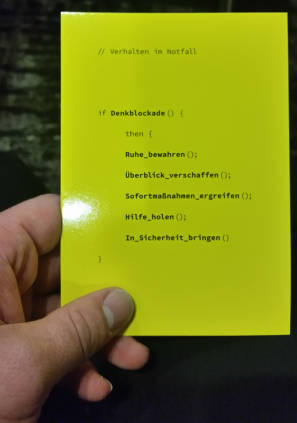
Notfallkarte von http://andreasjacobs.com/
P.S.: Fehler im Coding ist sicherlich kreative Absicht ;)
Die Unterlagen sind im Artikel "Rückblick FI CO Forum Infotage 2016 in Köln und Zürich" verlinkt und mir in positiver Erinnerung. Aber auch sonst lohnt es sich die Infotage zu besuchen und ich freue mich schon auf November hier ebenfalls wieder neues zu erfahren.
Nun möchte ich aber auf die mir/uns aufgefallenen Punkte eingehen.
Transaktion KSUB - Customizing-Fehler: Vorgangsgruppen nicht auf aktuellem Stand
Beim Aufruf der Planumlage kommt es zu obiger Fehlermeldung über die Informationen zum Fehler wird darauf hingewiesen mit folgendne Reports durch Korrekturprogramme durchgeführt werden.Per SA38 oder per Klick auf den Reportnamen in der Fehlermeldung kann der Report RK811XST (nur aktueller Mandant) oder RK811XUP (für alle Mandanten) ausgeführt werden.
Danach sind alle Basic-Set erneut gesetzt.
Allerdings steht dieser Punkt eigentlich auch immer bei der Einspielung von Support Packages auf der ToDo Liste.
Erweiterte Suche bei Feldern
Eine in meinen Augen sehr positive Funktion ist die "Erweiterte Suche" bei Feldern. Hier kann z.B. bei Stammdaten wie Kostenart (KA03), Kostenstellen (KS03) oder Innenaufträge (KO03) die automatische Vervollständigung aufgerufen werden.Schon beim Tippen einzelner Zahlen wird unterhalb des Feldes eine Liste mit möglichen Feldern als Liste mit zusätzlichen Funktionen ausgegeben.
Ist dieses nicht gewünscht kann diese Option im SAP GUI Logon Pad oder im SAP Menü unter Layout anpassen (ALT + F12 im SAP Menü) unter den Abschnitt INTERAKTIONSDESIGN beim Punkt Visualisierung 2 im Abschnitt Erweiterte Suche deaktiviert werden.
Mittlerweile möchte ich diese Funktion tatsächlich nicht mehr missen.
Neue Selektionsbilder für CO Einzelposten
Innerhalb der Einzelpostenberichte IST im Controlling- Transaktionen KSB1, KSB1N (Kostenstellen)
- Transaktionen KO1, KOB1N (Innenaufträge)
Neben Belegnummer kann hier als Merkmal auch das Feld CO-Subkey für die Suche nach den Herkunfsobjekt selektiert werden.
In den Plan-Einzelposten
- Transaktionen KSBP, KSBPN für Kostenstellen
- Transaktionen KOBP, KOBPN für Innenaufträge
In den SAP Hinweisen 2187310 sind die Funktionen zu KESS vollständig vorgestellt unter den Hinweis 2579920 ist erklärt, wie diese Zusatzfelder in der Tabelle T811FLAGS deaktivieren lassen.
Zusatzfunktionen für Umlage und Verteilung
In den Transaktionen zur Verrechnung von Kostenarten im CO-OM (Umlage und Verrechnung) z.B. Planumlage (KSUB) aber auch für die Istumlage (KSU5) um Zusatzfunktionen ergänzt.Insbesondere die Möglichkeit einzelne Segmente für einen Testlauf zu sperren kann hier hilfreich sein um im Vorfeld einzelne Zyklen zu testen.
Gleiches gilt für die Planverteilung (KSVB) und Istverteilung (KSV5). In der Profitcenter-Rechnung (EC-PCA) sind die Umlage (Plan 3KEB, Ist 3KE5) und Verteilung (Plan 4KEB, Ist 4KE5) ebenfalls um Einstellungen für Simulation erweitert worden.
SAP Basis Zentraler Einstieg Suchfunktionen
Eine spannende Suche über Tabellen ist durch die Einstiegstransaktion SE16T zu finden. Vergleichbar zur SE16H ermöglicht diese eine wesentlich erweiterte Suche über Tabellen im SAP System.Die neue Transaktion SE16S (Allgemeine Tabellen und Wertsuche) sucht in allen Feldern der gefundenen Tabellen und die SE16SL (Feldbasierte Tabellen und Wertsuche) beschränkt die Suche auf Felder der gefundenne Tabellen, die zur eingegebenen Feldbeschreibung passen.
Während die SE16SL schneller ist jedoch muss die Eingabe der Feldbeschreibung genauer erfolgen als bei der SE16S.
In der SE16S kann auch ein Suchmuster verwendet werden, dass über die Transaktion SE16S_CUST angelegt werden kann.
Daneben gibt es noch weitere Punkte, auf die ich in folgenden Artikeln eingehen werde.
Validierungsobjekt bei eCATT
Das Thema eCATT hat im Artikel "Massenstammdatenpflege mit LSMW oder SECATT dank Transaktionsaufzeichnung - Handbuch erweiterte computergestützte Test-Tool (eCATT) und LSMW" schon eine gute Grundlage gefunden. Interessanterweise ist nun hier neben der Testfalleinrichtung auch ein Valdierungsobjekt hinzugekommen und es kann im Testskript per VALIDATE innerhalb der Kommandoschnittstelle darauf zugegriffen werden. Hier habe ich mich nicht tiefer mit den Möglichkeiten beschäftigt, da wir im Rahmen der ausführlicheren Testphase tatsächlich auf ein größeres Problem aufmerksam worden.Probleme bei Standardberichten mit Report Painter( RAISE_EXCEPTION - PROGRAMM NON_EXISTENT bei Report Painter Standardberichten)
Ein noch nicht wirklich nachvollziehbarer Fehler ist beim Aufruf von Standardberichten in der Transaktion GRR3 oder GR55 im Namensraum der SAP zu finden.In der Bibliothek 6O1 ist der Bericht 6L03-001 "Liste: Ist/Plan/Obl". zu finden. Wird dieser direkt ausgeführt (oder die zugehörige Berichtsgruppe) kommt es zur Fehlermeldung
"Laufzeitfehler RAISE_EXCEPTION und der Meldung Ausnahmebedingung "PROGRAMM NON_EXISTENT" bspw. in den Programm SAPLSLDB abgebrochen."
Der Bericht 6L03-001 ist der Berichtsgruppe 6L03 zugeordnet. Über die Transaktion GR55 kann die Berichtsgruppe angesehen werden. Allerdings führt ein Start der Berichtsgruppe (Ausführen) ein Hinewis, dass die Berichtsgruppe nciht vorhanden ist und danach ist die Berichtsgruppe nicht mehr vorhanden gilt auch wenn der Bericht über die GRR3 ausgeführt worden ist.
Fehlermeldung GR412 und GR032 nachdem der Bericht über GRR3 oder GR55 gestartet wurde
Die Fehlermeldung beim Aufruf der Berichtsgruppe über GR53 (Berichtsgruppe anzeigen) oder GR55 (Berichtsgruppe ausführen) kommt es zur Fehlermeldung GR412 (Bericht ... ist nicht vorhanden) und GR032 (Die Berichtsgruppe enthält keine Berichte) obgleich zuvor hier die Berichte zugeordnet waren und im Standard auch sind.Bericht funktioniert jedoch, wenn vorab per S_ALR_* gestartet wurde
Wurde im Vorfeld jedoch der Bericht S_ALR_87013000 Liste: Ist/Plan/Obligo aufgerufen, die ebenfalls eine Parametertransaktion für den Reportwriter Bericht für die Transaktion START_REPORT ist und hier, wie im Artikel "Parametertransaktion für Reporwriter" beschrieben die Berichtsgruppe 6L03 ausführt.Sofern Berichtsgruppe und Bericht noch vorhanden sind wird hier die Berichtsgruppe generiert und das Programm compiliert und die Berichtsgruppe generiert. Danach funktionieren Berichte wieder, selbst wenn diese später über die Bibliothek (GRR3) oder Berichtsgruppe (GR55) direkt gestartet wird.
Lösung: GR59 Berichtsgruppe und abhängige Objekte aus Mandant 000 importieren
Fehlt die Berichtsgruppe jedoch ist ein Neuanlegen der Berichtsgruppe 6SL nicht möglich, da der Bericht aus SAP Namensraum nicht einfach einer Berichtsgruppe zugeordnet werden kann. Es empfiehlt sich also in der Transkation S_ALR* die nicht funktioniert über die SE93 aus den Transaktionscode die Berichtsgruppe auszulesen und von einen funktionierenden System oder Mandant 000 zu importieren.Über den Mandanten 000 kann mit der Transaktion GR59 "Report Writer: Berichtsgruppe aus Quellmandanten" über die Option Kopieren abhängiger Objekte die Berichtsgruppe samt Berichten erneut importiert werden. Alternativ lässt sich aus einen bestehenden System, mit funktionierenden Berichten, über die Transaktion GR57 die Berichtsgruppe mit abhängigen Objekten ebenfalls exportieren und mit GR58 wieder importieren im System, da diese nicht funktioniert.
Hintergrund ist wohl ein Schiefstand der Tabelle T800 Report Writer: Berichte und T803L Report Writer: Einträge in Berichtsgruppen. Bei kundeneigenen Berichten kann über die GRR2 der Bericht neu aufgerufen und generiert werden bzw. einer Berichtsgruppe zugeordnet werden.
LOAD_PROGRAMM_NOT_FOUND SAO Query
Hierzu verweise ich direkt auf meinen Artikel "LOAD_PROGRAMM_NOT_FOUND Programm AQCS oder AQZZ bei Aufruf Query per Reporttransaktion - SAP Query nachgenerieren lassen".Fazit
Gerade für Keyuser und Anwendungsbetreuung ist es sinnvoll solchen Veränderungen nachzugehen und ich bin sehr froh, dass wir uns in Hessen über solche Fehler und Veränderungen austauschen und gegenseitig auch Lösungsansätze miteinander zu teilen.So umfangreich auch Keyuser und Anwendungsbetreuung testen mögen es gibt doch immer wieder Punkte, die dann doch erst im Laufe der Arbeit auffallen und dann Lösungsansätze gesucht werden müssen.
Nebenbei, wenn sich Gedanken darum gemacht wird, welchen aktuellen Releasestand eigentlich das aktuelle SAP System hat, mag ich hier gerne auf den Artikel "Welches SAP EHP haben wir eigentlich?" von thinkdoforward.de verweisen.
Aktuelles von Andreas Unkelbach
unkelbach.link/et.reportpainter/
unkelbach.link/et.migrationscockpit/
20:58 Uhr
Bilanzreporting und GuV Planung in der Profit-Center-Rechnung sowie Konsolidierung einzelner Bereiche am Beispiel der Planung der Haushaltsrechnung
Seitens der Finanzbuchhaltung werden Planwerte im SAP Menü unter:
- Rechnungswesen
- Finanzwesen
- Hauptbuch
- Periodische Arbeiten
- Planung
- Erfassen (Transaktion FSE5N)
Grundsätzlich ist die Idee der Geschäftsbereiche im Artikel "Grundlagen Finanzbuchhaltung - Geschäftsbereiche als mögliche Lösung zur Abbildung eines Betrieb gewerblicher Art (BgA)" schon beschrieben.
Sofern es jedoch keine Geschäftsbereiche gibt stellt sich die Frage, ob nicht auf einer anderen Ebene eine Auswertung möglich ist. Hier kam dann direkt die Profit-Center-Rechnung in Betracht.
Auswertung der Gewinn und Verlust Rechnung auf Ebene Profit-Center
Im Artikel "Bilanz- GuV- Struktur definieren oder nach CO-PCA kopieren" wurde schon das Thema Kopie der Bilanz/GuV Struktur angesprochen. Nun sollen für einzelne Profit-Center-Gruppen die Konten der GuV separat ausgewertet und entsprechend ausgewertet und später beplant werden.
Neben der im Buch "Berichtswesen im SAP Controlling" vorgestellten Rechercheberichte für das SAP Modul EC-PCA (Profit-Center-Rechnung) kann auch für die Profit-Center-Rechnung zum Beispiel die Bibliothek 8A2 für Report Painter / Report Writer Berichte genutzt werden.
Der Artikel "Grundlagen Kurzeinführung und Handbuch Report Painter Report Writer" stellt ausführlich dieses Berichtstool vor und im Artikel "Grundlagen: Abschnitte in Report Painter und Report Writer und ihre Vorteile bei Officeintegration und Excel" bin ich auf einen Ansatz für einen Bericht zu einzelnen Bereiche eingegangen.
Für unseren Fall haben wir eine Profit-Center-Struktur die wie folgt aufgebaut ist:
- L-Landesmittel
- F-Fördermittel
- D-Drittmittel
- S-Sondermittel
Hierzu werden im Report Painter einzelne Abschnitte definiert, die dann beim Export nach Excel (oder in der Office-Integration) als eigene Tabellenblätter zur Verfügung stehen. Die entsprechend notwendigen Einstellungen für die Excel-Integration sind im Artikel "Grundlagen - Berichte von SAP nach Excel exportieren" angesprochen.
Für eine Planung sollen die Ansätze für das laufende Jahr, Planungen für das Folgejahr und die Ist-Daten des Vor- und des VorVorJahres abgebildet werden. Dieser Bericht soll für die einzelnen Konten der GuV im jeweiligen Abschnitt für die einzelnen Profit-Center-Gruppen definiert werden und beim Start des Berichtes automatisch die Tabellen gefüllt werden. Später in Excel sind diese so auszwerten dass Planwerte in einer Gesamtsumme zusammengefasst weden.
Da wir nicht die CO-OM Objekte (Kostenstellen und Innenaufträge) zum Profit-Center benötigen ist eigentlich nicht die eigene Bibliothek ZPC erforderlich sondern es kann die Bibliothek 8A2 für EC-PCA verwendet werden. Sollen auch Kostenstellen und Innenaufträge ausgewiesen werden kann der Artikel "Erweiterung Bibliothek 8A2 Ausweis Kostenstelle und Innenauftrag bei Selektion Profit-Center in ReportWriter" weiter helfen.
Report Painter laufendes Jahr, Vorjahr, VorVorJahr und Folgejahr
Um nun aber die Jahre dynamsich auszuwerten kann natürlich ebenfalls die Variablen wie im Bereicht "Mehrjahresvergleich im ReportWriter/Painter mit variabler Spaltenanzahl je Jahr dank Variablen" genutzt werden. Allerdings soll in unseren Beispiel basierend auf das laufende Jahr Vorjahr, VorVorjahr und Folgejahr erhoben werden.Dazu bieten sich die Variablen:
- 1GJAHLJ "Geschäftsjahr"
- 1GJAHVJ "Vorjahr" und
- 1GJAHVV "Vorvorjahr"
Für das Folgejahr gibt es jedoch keine Variable aber diese Variablen eignen sich noch einmal besonders gut um die Nutzung von Variablen zu erläutern.
Im SAP Menü werden Variablen für Report Painter / Report Writer unter:
- Infosysteme
- Ad-Hoc Berichte
- Report Painter
- Reoirt Writer
- Variable
Die Variablen beziehen sich alle auf die Tabelle CCSS "Berichtstabelle Gemeinkostencontrolling" und das Feld GJAHR "Geschäftsjahr".
Betrachten wir uns als erstes die Formelvariable 1GAHLJ.
Hier ist als Vorschlag die Formel '#S001' hinterlegt. Durch die Anweisung '#S001' wird das aktuelle Geschäftsjahr über den Benutzer-Exit S001 als Vorschlagswert ausgegeben. Später wird beim Aufruf des Berichtes das Selektionsfeld auch mit den aktuellen Geschäftsjahr gefüllt werden und somit als Vorschlagswert automatisch 2019 bzw. das gerade aktuelle Geschäftsjahr vorgeschlagen.
Die anderen Variablen beziehen sich auf die Variable 1GAHlJ und sind als interne Variablen definiert. Damit erscheinen diese nicht als Eingabefeld in der Selektion. Die entsprechenden Vorschlagswerte können damit nicht mehr geändert werden bzw. stehen im direkten Zusammenhang zur anderen Variable.
So berechnet sich die Variable 1GAHVJ "Vorjahr über die Formel '&1GJAHLJ'-1 während die Variable 1GJAHVV "Vorvorjahr" über die Formel '&1GJAHLJ'-2 einen entsprechenden Wert berechnet.
Für das Folgejahr werden nun aber keine Variablen angeboten, daher bot es sich an folgende Variable anzulegen:
- ZGJAHFJ
- Tabelle CSS, Feldname GJAHR
- Beschreibung "Folgejahr"
- Formel
'&1GJAHLJ'+1
- Formel
- Als "Interne Variable"
Report Painter Bericht als Planungsgrundlage
Wie schon beschrieben sollen für jeden Profit-Center Bereich ein eigener Abschnitt definiert werden und dieser ausgewertet werden.Übergreifend für alle Abschnitte gelten folgende Allgemeine Selektionsbedingungen:
- Ledger 8A
- Version 0 für Ist
- Sartart
- 0 Ist
- 2 Umlage/Verteilung Ist
- KostRechKreis (Variable) 8AKOKRS
- Periode
- von (Variable) 8A-VON
- bis (Variable) 8A-BIS
1. Abschnitt GESAMT
Spalten:
- Geschäftsjahr (Variable) ZGJAHFJ
- Geschäftsjahr (Variable) 1GJAHLJ
- Geschäftsjahr (Variable) 1GJAHVJ
- Geschäftsjahr (Variable) 1GJAHVV
Da diese Spalten als Vorlage für alle Berichte verwendet werden sollen, werden diese auch als Vorlage in allen anderen im Folgenden erläuterten Abschnitten eingefügt. Daher verzichte ich im Folgenden bei der Beschreibung der Abschnitte auf die Spalten und verweise auf den Artikel "Spalten oder Zeilen in Report Painter Berichten innerhalb Abschnitte kopieren bzw. als Vorlage anlegen Copy & Paste im CO Berichtswesen".
Für den ersten Abschnitt gibt es als Zeile folgendes Merkmal:
- Kontonummer (Gruppe) GUV.PCTR
2. Abschnitt L-MITTEL
Hier werden zwei Merkmale hinterlegt:
- Kontonummer (Gruppe) GUV.PCTR
- Profitcenter (Gruppe) L-MITTEL
3. Abschnitt F-MITTEL
Gleiches Prinzip wie im 2. Abschnitt mit den Merkmalen
- Kontonummer (Gruppe) GUV.PCTR
- Profitcenter (Gruppe) F-MITTEL
- Kontonummer (Gruppe) GUV.PCTR
- Profitcenter (Gruppe) D-MITTEL
- Kontonummer (Gruppe) GUV.PCTR
- Profitcenter (Gruppe) S-MITTEL
Im ersten Abschnitt werden alle Konten der GuV über die gesamte Einrichtung aus der Profit-Center Rechnung ausgewertet. Damit haben wir hier also alle bebuchten Konten. In den Abschnitten 2 bis 5 sind dann nur noch die Teilbereiche der Einrichtungen von Landesmittel bis zu den Sondermitteln ausgewertet.
Durch die Excel-Integration oder Export nach Excel haben wir nun für jeden Abschnitt ein eigenes Tabellenblatt, dass die Jahre aber auch die Konten entsprechend dargestellt hat.
Konsolidierung der Bereiche in Excel
Es folgt nun die Zusammenlegung und Auswertung in Excel.Die exportierte Datei sind nun wie folgt aus:
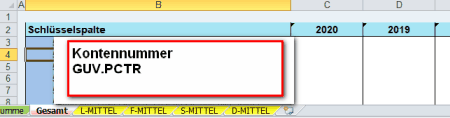
Dabei sind die Tabellenblätter
- Gesamt
- L-MITTEL
- F-MITTEL
- S-MITTEL
- D-MITTEL
In der Exclevorlage habe ich daher als Namensmanager folgende Namen angelegt:
- T_LMITTEL
='L-MITTEL'!$B:$F - T_FMITTEL
='F-MITTEL'!$B:$F - T_SMITTEL
='S-MITTEL'!$B:$F - T_DMITTEL
='D-MITTEL'!$B:$F
In das Tabellenblatt Summe kopiere ich nun die Kontennummern aus den Tabellenblatt Gesamt und die Jahre als Spaltenüberschriften. Dabei nehme ich die Kontennummern aus Gesamt, da hier alle Konten hinterlegt sind.
In den einzelnen Abschnitten oder Tabellenblätter können nun Änderungen hinzugefügt werden, aber im Tabellenblatt Summe wird über eine SVERWEIS Funktion die Konten bzw. die Einträge in den einzelnen Werten konsoldiert bzw. addiert. Dieses gelingt mir per SVERWEIS und WENNFEHLER.
Das Blatt SUMME ist dabei wie folgt aufgebaut:
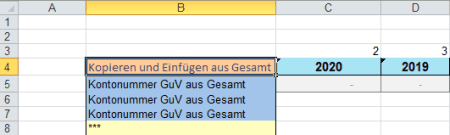
Ab Zeile B5 sind alle Kontonummern aus den Abschnitt Gesamt (Tabellenblatt kopiert und auch C4 bis F4 sind die Überschriften aus eben diesen Bereich. von Zelle C5 bis F5 sind automatisch folgende Formeln nach unten per automatisch ausfülllen gepflegt worden. Als Beispiel sie hier die Formel in C5 dargestellt.
Es wird in jeden Abschnitt nachgesehen, ob es einen Eintrag zum Knoten der GuV aus den Abschnitt Gesamt gibt (falls nciht wird eine 0 dank WENNFEHLER ausgegeben) und diese Zahl mit den anderen Abschnitten addiert.=WENNFEHLER(SVERWEIS($B5;T_LMITTEL;C$3;FALSCH);0) +WENNFEHLER(SVERWEIS($B5;T_FMITTEL;C$3;FALSCH);0) +WENNFEHLER(SVERWEIS($B5;T_SMITTEL;C$3;FALSCH);0) +WENNFEHLER(SVERWEIS($B5;T_DMITTEL;C$3;FALSCH);0)
Somit können in den Tabellenblättern L-MITTEL, F-MITTEL, S-MITTEL und D-MITTEL Änderungen und Kommentare eingebracht werden und als Gesamtplanung kann dann eine konsolidierte Fassung aus den Tabellenblatt Summe übernommen werden.
Da dieser Bericht relativ schnell erstellt werden sollte habe ich hier eine einfache Version mit SVERWEIS genommen (siehe auch "Grundlagen in Excel Verweisfunktionen SVERWEIS WVERWEIS und VERWEIS"). Alternativ könnte sich hier auch die Kombination aus INDEX und VERGLEICH wie im Artikel "Index und Vergleich statt SVERWEIS endlich verstanden und Suche über Verweis nur, wenn es auch etwas zu finden gibt" beschrieben.
Da ich beim Report Painter Bericht den Formulardruck vermeiden wollte (womit alle Konten ausgwiesen werden und nicht nur diese die auch bebucht werden, habe ich durch die Verwendung des Abschnitt GESAMT aber einen recht guten Suchindex zur Indizierung und so eine schnelle verständliche Lösung gefunden.
Daten konsolidieren in MS Excel
Sofern der Aufbau des Berichtes von Zeilen und Spalten immer gleich bleibt dürfte auch ein Blick auf das Blog "clevercalcul - Tabellenkalkulation, das rechnet sich!" interessant sein. Gerhard Pundt erläutert hier im Artikel "Daten in Excel konsolidieren" die Datentools zur Konsolidierung.Schnelleinstieg in das Controlling (CO) mit SAP S/4HANA (📖)
Für 29,95 € direkt bestellen
Oder bei Amazon ** Oder bei Autorenwelt
18:33 Uhr
Spalten oder Zeilen in Report Painter Berichten innerhalb Abschnitte kopieren bzw. als Vorlage anlegen Copy & Paste im CO Berichtswesen
Abschnitte im Report Painter kopieren?
Nachdem nun für die Kostenstellen schon ein Abschnitt mit > 10 Spalten angelegt worden ist stellte sich die Frage, ob ein Abschnitt nicht kopiert werden kann um hier ein erneutes Anlegen der einzelnen Jahresspalten sich zu sparen und dafür lediglich das Merkmal Kostenstelle durch das Merkmal Innenauftrag zu ersetzen.Von der Idee her erscheint dieses absolut logisch aber leider gibt es keine Funktion im Report Painter um einzelne Abschnitte zu kopieren.
Hier möchte ich nicht weiter auf das Thema Erstellung von Berichten bzw. Abschnitten eingehen sondern ein anderes Thema in diesen Kontext ansprechen.
Im Buch »Berichtswesen im SAP®-Controlling« bin ich ausführlich auf dies Thema Report Painter im SAP CO Berichtswesen eingegangen.
(01. Juni 2017) Paperback ISBN: 9783960127406
Für 19,95 € direkt bestellen
Oder als SAP Bibliothek-Flatrate *
Oder bei Amazon *
Eine Funktion zum Kopieren einzelner Abschnitte ist in der Anlage oder Pflege von Report Painter Berichten leider nicht vorhanden so dass im schlimmsten Fall jeder Abschnitt einzeln mit Spalten und Zeilen erstellt werden müßte.
Kopiervorlage aus markierten Spalten oder Zeilen anlegen
Allerdings kann aus einen Bericht sowohl Spalten als auch Zeilen eine Vorlage erstellt werden, die dann in einen Abschnitt eingefügt wird.Hierzu ist innerhalb der Transaktion GRR2 (Bericht ändern) oder beim Anlegen des Berichtes (GRR1) über die zweite Symbolleiste die Funktion "Markieren/Entmarkieren" oder alternativ die Taste F9 zu wählen. Nun können einzelne Spalten oder über die neue Schaltfläche "Block markieren" (Taste F5) auch mehrere Spalten markiert werden und über die Schaltfläche "Kopiervorlage anlegen" (Tastenkombination UMSCH+F9) eine Volrage angelegt werden.
Diese kann dann im neuen Abschnitt über
- BEARBEITEN ->
- ZEILEN oder SPALTEN ->
- ZEILENVORLAGE oder SPALTENVORLAGE EINFÜGEN
Vorlagen für Report Painter Berichte verwalten
Die einzelnen Vorlagen können später im SAP Menü unter- INFOSYSTEME
- Ad-hoc-Berichte
- Report Painter
- Vorlage
Fazit
Die einzelnen Vorlagen werden je Bibliothek einzeln gespeichert, so dass für die jeweilige Kombination aus Merkmalen und Werten für die Zeilen oder Spalten die Vorlage in der jeweiligen Bibliothek erneut verwendet werden kann.Einstellungen wie "Nullspalten" unterdrücken sind in diesen Beispiel für den Mehrjahresvergleich weiterhin im neuen Bericht festzuhalten. Dennoch ist dieses ein Fortschritt und erleichtert das einfügen von mehreren Spalten und verhindert Tippfehler oder nicht korrekte Überschriften die aus den Variablen erstellt werden. Insgesamt erleichtert dabei eine geschickt angelegte Vorlage tatsächlich den Aufbau von künftigen Berichten und bietet damit die Möglichkeit des Copy & Paste innerhalb der Erstellung von Report Painter Berichten.
Hinweis:
Eine kurze Einführung in das Thema Report Painter und Report Writer habe ich im Artikel "Grundlagen Kurzeinführung und Handbuch Report Painter Report Writer" beschrieben und hoffe Ihnen hier eine Einführung ins Thema bieten zu können.
* Amazon Partnerlink
Als Amazon-Partner verdiene ich an qualifizierten Käufen über Amazon.
Aktuelle Schulungstermine Rechercheberichte mit SAP Report Painter
unkelbach.link/et.reportpainter/
13:36 Uhr
Report Painter Bericht für Obligo auf CO-Objekten mit interaktive Stammdatengruppen
Im Rahmen einer Vereinfachung des Berichtswesen unterscheiden wir zwischen CO Objekten die nur budgetrelevante Kosten und solche die alle Kosten auswerten. Hierzu wurden einige Set Variablen für die Auswertung der budgetrelevnaten und nicht alle Objekte über eigene Gruppen zu Profit-Centern angelegt.
Die Vorgehensweise ist dabei im Artikel "Grundlagen: Set-Variablen im Report Painter / Report Writer am Beispiel Kostenstellengruppe und Innenauftragsgruppe" beschrieben. Jedoch wurden hier statt Kostenstellen- oder Innenauftragsgruppen Setvariablen für Profit-Center angelegt. Als Vorlage ist hier die SetVariable 8A-PCGR verwendet worden (Tabelle GLPCOP, Feldname PRCTR) wobei hier sowohl als Setvariable ZPCB "Budgetr-Konten L-Profit-Center" als auch ZPCA "Allle Konten L-Profit-Center" angelegt worden sind.
Fehlendes Obligo beim Bericht über Profit-Center (Ausgabe nach CO Objekt Kostenstelle / Innenauftrag
Bei beiden wurden als Eingabefelder auf Selektionsbild sowohl Set- und Werteingabe zugelassen. Im Ergebnis können im Reprort Painter Bericht dann aus der Profit-Center-Rechnung zu diesen Profit-Centern die zugeordneten CO-Objekte wie Kostenstelle und Innenauftrag ausgewertet werden. Der entsprechende Bericht ist im Artikel "Erweiterung Bibliothek 8A2 Ausweis Kostenstelle und Innenauftrag bei Selektion Profit-Center in ReportWriter" vorgestellt worden und um die Auswertung von Investitionen sowie Wertpapiere wie im Artikel "Auswertung Anlagenzugänge als Investitionen im Report Painter mit Ausweis CO Objekte Innenauftrag und Kostenstelle" beschrieben umgesetzt.Problematisch ist nun aber, dass in der Auswertung von Profit-Center-Belegen keine Obligos ausgewiesen sind. Hier muss die Auswertung dann tatsächlich im CO-OM (Gemeinkostencontrolling) auf Ebene der Kostenstellen und Innenaufträge erfolgen.
Der Artikel "Obligo Verwaltung im SAP Modul CO - Customizing, Standardberichtswesen, Report Writer/Painter und SAP Query" stellt dabei die Behandlung von Obligo im Modul CO ausführlich dar.
Für eine Auswertung der Obligos habe ich in der Biblitothek 6o1 "Innenaufträge" folgenden Bericht angelegt.
Report Painter Bericht ZOBLIGO zur Auswertung von Obligo-Belegen auf CO Objekten
Die einzelnen Elemente haben dabei folgende Eigenschaften:Allgemeine Selektionskriterien:
Merkmal KostRechKreis (Variable) 6-KOKRS
Merkmal Version 0
Schlüsselspalte
Basiskennzahl Kosten
Kostenart (Gruppe, Set) 1KSTAR
(Alternativ kann auch eine Gruppe der relevanten Kostenarten fix vergeben werden)
Periode 1 bis Variable 1PERIB
Geschäftsjahr (Variable) 1GJAHLH (laufendes Geschäftsjahr)
Werttyp
1 bis 24
2A
2B
1. Zeile Kostenstelle
Merkmal Kostenstelle (Gruppe) BUCH
Dieses ist die oberste Hierarchie der Kostenstellenstandardhierarchie damit alle Kostenstellen ausgewertet werden.
2. Zeile Innenauftrag
Merkmal Auftrag (Set, Variable) 6-AUFGR
Beide Zeilen erhalten über die Schaltfläche Expandieren (UMSCH+F9) die Option EINZELWERT, so dass am Ende nur die Nummer des CO Objekt ausgegeben wird.
Dazu wurde im Berichtslayout FORMATIERUNG->BERICHTSLAYOUT in Register Schlüsselspalte als Inhalt SCHLÜSSEL gewählt.
Beim Aufruf des Berichtes können nun Kostenrechnungskreis, Geschäftsjahr und Bis Periode sowie die Auftragsgruppe angegeben werden.
Interaktive Stammdatengruppe durch Selektionsvariante
Für unseren Finanzbericht sollen die Landesmittel ausgewertet werden. Diese werden über alle Kostenstellen, sowie alle Innenaufträge mit L-Profit-Center abgebildet. Hier könnte nun natürlich immer eine Auftragsgruppe gepflegt werden, aber dieses ist recht aufwändig, so dass hier eine schönere Variante in SAP vorhanden ist.Beim Feld Auftragsgruppe kann über die Wertauswahlhilfe (F4 Taste) durch Markierung von "Mit Selektionsvarianten" auf angelegte Selektionsvarianten zugegriffen werden. Unter anderen haben wir hier eine Selektionsvariante .Z_FINB-LPCTR angelegt in der alle Innenaufträge mit zugeordneten L-Profit-Center zur Laufzeit als Selektion ausgewählt werden.
Diese Vorgehensweise habe ich im Artikel "Selektionsvariante KOK5 und Statusselektionsschemata zur Auswertung gesperrter Innenaufträge" für gesperrte Innenaufträge beschrieben, was eine Anforderung eines Kollegen einmal war. Dieses funktioniert natürlich auch mit einfacheren Abfragen.
Die Selektionsvarianten können über KS13 für Kostenstellen und KOK5 für Innenaufträge angelegt werden.
Im Buch »Berichtswesen im SAP®-Controlling« bin ich ausführlich auf das Thema Varianten von Berichten zur Vorbelegung von Selektionsfeldern sowie auf die Selektionsvarianten (zum Beispiel über Kostenstellen mit der Transaktion KS13 oder über Innenaufträge in der Transaktion KOK5) eingegangen durch die über vordefinierte Merkmale Stammdaten wie Kostenstellen oder Innenaufträge in Berichte selektiert werden können.
Für 19,95 € direkt bestellen
Oder als SAP Bibliothek-Flatrate *
Oder bei Amazon *
Vielleicht finden sich hier ja auch noch weitere Anregungen für den Aufbau eines Berichtswesen mit SAP nicht nur für CO im Buch. Manchmal können solche Anforderungen ja auch außerhalb des Hochschulberichtswesen und Hochschulcontrolling aktuell sein.
Manchmal können solche "kleinen" Kniffe dann tatsächlich das Berichtswesen oder Controlling, nicht nur an Hochschulen, erweitern.
* Amazon Partnerlink
Als Amazon-Partner verdiene ich an qualifizierten Käufen über Amazon.
Hinweis:
Eine kurze Einführung in das Thema Report Painter und Report Writer habe ich im Artikel "Grundlagen Kurzeinführung und Handbuch Report Painter Report Writer" beschrieben und hoffe Ihnen hier eine Einführung ins Thema bieten zu können.
Schnelleinstieg in das Controlling (CO) mit SAP S/4HANA (📖)
Für 29,95 € direkt bestellen
Oder bei Amazon ** Oder bei Autorenwelt
11:39 Uhr
Auswertung Anlagenzugänge als Investitionen im Report Painter mit Ausweis CO Objekte Innenauftrag und Kostenstelle
Für ein internes Berichtswesen sollen jedoch neben Planwerten nur Anlagenzugänge und nicht die Anlagenabgänge berücksichtigt werden.
Mein Fazit im oberen Artikel war, dass hier die Auswertung über eine Query, welche im Artikel "Query Anlagenbuchhaltung (Inventarliste) - AHK Wert" beschrieben ist, eine sinnvolle Ergänzung zu den Auswertungen der Obligo-Belege eine gute Option ist.
Der Nachteil einer Query (und damit direkte Auswertung der Datenbank ist jedoch (neben Laufzeit) auch eine Frage des Berechtigungskonzeptes.
Zielvorgabe des Berichtswesen war daher eine Darstellung der Investitionen und Planwerte in einem übergreifenden Berichtstool.
Interessant ist hier tatsächlich statt die Auswertung direkt im der Kostenstellenrechnung oder Innenaufträge zu verwenden. Hier die Möglichkeiten der Profit-Center-Rechnung zu nutzen.
Anlagenbewegungsart im Recherchebericht der Profit-Center-Rechnung
So steht bei den Rechercheberichten im Bereich der Profitcenter-Rechnung auch das Merkmal Bewegungsart für die Anlagenbewegungsart zur Verfügung womit ebenfalls nur die Zugänge anhand der Bewegungsart bei Investitionen (Bestandskonten) ausgewertet werden. Im Artikel "Grundlagen: Was sind die Unterschiede zwischen Report Painter und Rechercheberichte?" werden hier die unterschiedlichen CO Auswertungsmöglichkeiten dargestellt.Im Buch "Berichtswesen im SAP®-Controlling" bin ich auf eine Möglichkeit eingegangen hier anhand eines Recherchberichts über das Merkmal Herkunfsobjekt eingegangen.
Eine ausführliche Beschreibung ist unter Buchempfehlungen unter Berichtswesen im SAP®-Controlling (SAP Modul CO; internes Berichtswesen) zu finden.
Paperback ISBN: 9783960127406
Für 19,95 € direkt bestellen
Oder als SAP Bibliothek-Flatrate *
Daher möchte ich in diesen Artikel eine zweite Möglichkeit vorstellen.
Anlagebewegungsart im Report Painter Bericht der Profit-Center-Rechnung
Dadurch, dass alle Buchungen auf CO-Objekte wie Kostenstellen und Innenaufträge auch auf die zugeordneten Profit-Center in der klassischen Profit-Center-Rechnung fortgeschrieben werden ermöglicht diese auch die Auswertung der fortgeschriebenen Investitionen und auch der erfassten Planwerte, die im Hochschulcontrolling beziehungsweise Hochschulberichtswesen auch als CO-Budget bezeichnet werden, auch wenn dieses technisch nicht der Budgetierung im CO oder PSM-FM entspricht.Im Artikel "Erweiterung Bibliothek 8A2 Ausweis Kostenstelle und Innenauftrag bei Selektion Profit-Center in ReportWriter" wurde schon erwähnt, dass die Bibliothek 8A2 um die Basis-Kennzahlen Beleg Buchungskreiswähr. (Ist) BHSL-I und Beleg Buchungskreiswähr.(Plan) BHSL-P erweitert worden ist.
Damit können neben Summensätze der Profit-Center-Rechnung aus der Tabelle GLPCT "EC-PCA: Summentabelle" auch die Einzelposten der Tabellen GLPCA "EC-PCA: Ist-Einzelposten" sowie GLPCP "EC-PCA: Plan-Einzelposten" ausgewertet werden.
Der technische Hintergrund und die Vorgehensweise zur Anlage einer Berichtsbibliothek ZPC ist im oberen Artikel erläutert.
Neben der Basiskennzahlen wurden auch noch die Merkmale Kostenstelle KOSTL und Auftragsnummer AUFNR aktiviert, so dass ergänzend zum Profit-Center auch die CO-Objekte Kostenstelle und Innenauftrag ausgewertet werden können.
Darüber hinaus wurde auch das Merkmal ANBWA Anlagenbewegungsart aktiviert, so dass nun auch dieses im Report Painter als Merkmal genutzt werden kann.
Report Painter Bericht in Bibliothek ZPC für CO Planwert, Ausgaben und Investitionen
Vereinfacht ausgedrückt habe ich nun die Möglichkeit einen Bericht mit folgenden Eigenschaften zu erstellen.Allgemeine Selektion
In der allgemeinen Selektionen habe ich folgende Merkmale hinterlegt
Ledger 8A "Profit-Center-Rechnung"
sowie mit Variablen die Merkmale
Kostenrechnungskreis 8AKOKRS
Periode 8A-VON und 8A-BIS
Buchungsperiode 8A-VON und 8A-BIS
Geschäftsjahr 8A-YEAR
Profit-Center (Gruppe, Variable) 8A-PCGR
Nachtrag
Tatsächlich ist es erforderlich die Selektion des Profit-Center in den allgemeinen Selektionskriterien zu hinterlegen, andernfalls werden alle CO-OM Objekte ausgegeben, wenn Profit-Center und CO-OM Objekt in der Berichtszeile definiert sind.
Ein weiteres Problem war die Frage, welche Periode zur Abgrenzung genutzt werden muss.
Wird nur die Perioden als Selektionsmerkmal genommen wird diese bei Auswertung der Kennzahl BHSL-I ignoriert. Eine Verwendung der Buchungsperioden zusätzlich zur Perioden hatte dann das gewünschte Ergebnis gebracht. Hintergrund ist, dass Periode wohl nur für Standard in der 8A2 nutzbar ist, aber sofern Einzelposten (sprich auch die Info IA und KS) ausgewertet werden sollen, ist eine Selektion über die Buchungsperiode erforderlich.
Als Zeile wurden zu den selektierten Profit-Center eine Gruppe für die CO-OM Objekte festgelegt die alle Kostenstellen bzw. Innenaufträge umfasst. Je nach Berichtsziel können die CO-Objekte als Selektions-Feld markiert sein (Variable) dann muss die Obergruppe der Standardhierarchie der Profit-Center-Rechnung fest hinterlegt werden oder umgekehrt die Profit-Center als Selektion und die CO Objekte als Gesamtgruppe gewählt werden.
Im Berichtsbeispiel soll über die Profit-Center eine Selektion erfolgen. Die Gruppe BUCH umfasst sowohl bei den Kostenstellen als auch Innenaufträgen alle CO-Objekte.
Damit habe ich als Zeilen folgende Einträge:
1. Zeile Kostenstelle
Kostenstelle (Gruppe) BUCH
Wobei Buch alle Kostenstelle umfasst.
2. Zeile Auftrag
Auftrag (Gruppe) BUCH
Wobei Buch alle Innenaufträge umfasst.
Selbstverständlich wurde hier noch über Expandieren die Gruppe der Kostenstellen / Innenaufträge nach Einzelwerten aufgelöst, so dass im Ergebnis die Kostenstellen und Innenaufträge im Bericht aufgelistet werden.
Exkurs: Selektion nach CO-Objekten
Ein Kollege fragte noch an, ob mit dieser Methode auch "Selektionskriterien auf Kostenstellen bzw. Innenaufträge" eingeschränkt werden könnte.
Dieses ist tatsächlich ebenfalls möglich in dem der oberste Knoten der Profit-Center-Rechnung Standardhierarchie (siehe Transaktionscode KCH6N) für das Merkmal Profit-Center als Gruppe definiert wird und das Merkmal Kostenstelle beziehungsweise Innenauftrag als SET und Variable festgelegt wird. Im Beispiel wäre auch hier die Standardhierarchie BUCH als oberster Knoten
Dazu wäre in den Allgemeinen Selektionskriterien die Standardheirarchie der Profit-Center mit
Profit-Center (GRUPPE) BUCH
definiert.
Für die Auswertung von Kostenstellen wäre die Zeile:
Kostenstelle (GRUPPE, VARIABLE) 1KOSET
Für die Auswertung von Innenaufträge wäre die Zeile
Innenauftrag (GRUPPE, VARIABLE) 6-AUFGR
Ansonsten kann hier vergleichbar wie oben verfahren werden.
Spaltendefinition Planwerte, Investitionen
Der wesentlich interessantere Part ist nun aber die Spaltendefinition.Spalte CO Budget
Hier wird als Basiskennzahl "Beleg Buchungskreiswähr.(Plan)" gewählt und folgende Kennzahlen zugeordnet.
Satzart 1 und 3 (Plan und Umlage/Verteilung Plan)
Kontonummer (entweder als Budgetkontengruppe oder die vierstellige CO Plankostenart)
Version 0 (da die Planwerte in der Planversion 0 erfasst werden.
Spalte Wertpapiere
Zur Auswertung der Wertpapiere (Bestandskonten mit CO-OM Kontierung) wird hier die Basiskennzahl Beleg Buchungskreiswähr.(Ist) gewählt und folgende Merkmale hinterlegt.
Kontonummer (die Bestandskonten der Wertpapiere 15* oder 16*)
Version 0 (Istversion)
Satzart 0, 2 (Ist und Umlage/Verteilung Ist)
Damit können auch die nicht ins CO fortgeschriebenen Bestandskonten nach Innenauftrag und Kostenstellen ausgewertet werden, da diese in der Profit-Center-Rechnung am Einzelpostenbeleg auch die CO Objekte hinterlegt haben.
Spalte Investitionen
Ebenso wie in der Query werden hier nun über das Merkmal Beweg.art die relevanten Zugänge sowie die Investitionskonten zur Auswertung der Investitionen hinterlegt.
Kontonummer (Analagenklasse, Konten der Anlagenbuchhaltung)
Satzart 0 und 2
Beweg.art die einzelnen Anlagenbewegungsarten die zum Anlagenzugang relevant sind wie zum Beispiel 100 bis 199, 300, 310, 320 usw.
Im Artikel "Zusammenfassung Query über Anlagenzugang - Auswertung Investitionen aus Profit-Center-Rechnung" bin ich auf die einzelnen Buchungskonten sowie Anlagenbewegungsarten für eine Query eingegangen.
Hintergrund: Anlagenzugänge über Bewegungsart und Buchungskonto selektieren
Die einfachste Auswertung dürfte nun eine Liste sein die über die Selektion der Anlagenbewegungsart erfolgt.In der Regel ist der Anlagenzugang über die Anlagenzugangsarten 100 bis 190 oder sofern innerhalb eines Konzern auch Anlagenzugänge aktiviert werden oder allerdings zur Aktivierung von Anlagen im Bau bzw. Anlagen selbst erstellt werden dürften auch die Anlagenbewegungsarten:
- 300 Umbuchung Altbestand abgehend von aktiver Anlage
- 310 Umbuchung Altbestand zugehend von aktiver Anlage
- 320 Umbuchung Neuzugang abgehend
- 330 Umbuchung Neuzugang zugehend
- 345 Umbuchung Neuzugang abg.von Anlage im Bau Einzelp.
- 346 Umbuchung Neuzugang zugehend von Anlage im Bau
relevant sein. Als Sachkonto sollten hier dann die Buchungskonten der Anlagenbuchhaltung ausgewertet werden. Basierend auf den Kontenplan IKR kann dieses zum Beispiel über folgendes Intervall dargestellt werden (ohne Werberichtigungskonten)
100000 1000099
1000101 2100099
2100101 5000099
5000101 7000099
7000101 7900099
7900101 8000099
8000101 8900099
8900101 9000099
9000101 19999998
27900000 27999999
Spaltendefinition Erlöse und Kosten
Nachdem CO Planwerte (CO Budget) und Investitionen im Bericht definiert sind fehlen nun noch die verbleibenden Kosten (ohne AfA, da wir die Investitionen und damit AHK auswerten) und Erlöse auswerten.
Spalte Erlöse und Spalte Kosten bzw. Einnahmen und Ausgaben
Auch hier bedienen wir uns der folgenden Merkmale.
Satzart 0,2
Version 0
Kontonummer (Gruppe)
ZK2_A für Ausgaben oder ZK2_E für Einnahmen
Je nach Budgetbereich kann hier noch unterschieden werden, ob bei den Ausgaben auch die Personalkosten mitbudgetiert und ausgewertet werden sollen.
Es bietet sich für ein Berichtswesen an hier entweder zwei Berichte anzulegen die sowohl budgetierte als auch alle Konten auswerten oder mit unterschiedlichen Abschnitten zu arbeiten.
Im Artikel "Grundlagen: Abschnitte in Report Painter und Report Writer und ihre Vorteile bei Officeintegration und Excel" bin ich auf die Möglichkeiten der Abschnitte ausführlicher eingegangen und der Artikel "Grundlagen: Set-Variablen im Report Painter / Report Writer am Beispiel Kostenstellengruppe und Innenauftragsgruppe" lässt sich auch auf ein Set zu den Profit-Center-Gruppen mit Vorlage der Set-Variable 8A-PCGR anwenden, so dass hier entsprechende Budgetbereiche schon in der Selektion unterschieden werden können.
Fazit Berichtswesen mit Profit-Center-Bibliothek ZPC im Report Painter
Grundsätzlich ist diese Vorgehensweise zur Auswertung von Planwerten (CO-Budget), Kosten und Erlöse sowie Investitionen eine ganz brauchbare Lösung.Allerdings ist es in der Profit-Center-Rechnung bzw. der Bibliothek 8A2, die als Vorlage verwandt worden ist, nicht möglich folgende Sachverhalte auszuwerten.
Die Darstellung der Reisekostenvorschüsse, die keine Kosten sind, müssen auch weiterhin per Einzelpostenbelege bzw. Query wie im Artikel "Einzelposten FI Hauptbuch (Auswertung Buchungen Partnergesellschaft)" ausgewertet werden. Ferner scheint es in der Profit-Center-Rechnung keine Möglichkeit zu geben Obligos auszuwerten, so dass hier ein zweiter Bericht in einer der CO-OM Bibliotheken wie 1VK oder 6O1 (Berichtstabelle CCSS Berichtstabelle Gemeinkostencontrolling) genutzt werden muss. Auf die Auswertung von Obligo bin ich im Artikel "Obligo Verwaltung im SAP Modul CO - Customizing, Standardberichtswesen, Report Writer/Painter und SAP Query" eingegangen.
Damit ist dieser Bericht noch keine perfekte Lösung aber immerhin reduzieren sich die notwendigen Auswertungen auf drei Berichte (dieser Report Painter Bericht, ein Obligo Bericht und die Auswertung der Reisekostenvorschüsse).
Hinweis:
Eine kurze Einführung in das Thema SAP Query habe ich im Artikel "Grundlagen Kurzeinführung und Handbuch SAP Query" beschrieben daneben findet sich eine kurze Einführung in das Thema Report Painter und Report Writer im Artikel "Grundlagen Kurzeinführung und Handbuch Report Painter Report Writer".
Aktuelles von Andreas Unkelbach
unkelbach.link/et.reportpainter/
unkelbach.link/et.migrationscockpit/
09:52 Uhr
Grundlagen: Set-Variablen im Report Painter / Report Writer am Beispiel Kostenstellengruppe und Innenauftragsgruppe
Hintergrund: Auswertung von Planwerten mit zugeordneten Kostenarten
Ausgangslage: Budgetrelevante oder alle Kosten
Im Rahmen eines Report Painter / Report Writer Berichtes sollen sowohl Kostenstellen als auch Innenaufträge eines Bereiches ausgewertet werden. Dabei sollen Planwerte als Budget und die entsprechenden Kosten sowie Obligo ausgewertet werden. Allerdings sind die einzelnen Kostenstellen (und die zugeordneten Innenaufträge) unterschiedlich mit Planwerten versehen.
Budgetrelevante oder alle Kosten auswerten?
Während der globale Bereich neben der Verantwortung für Sachmittel auch für die Personalkosten Verantwortung hat sind für den dezentralen Bereich die Personalkosten nicht relevant. Daher sind im Bericht einmal als Planwerte nur die Plankostenarten für Sachmittel und in einen anderen Bericht die Planwerte für Sachmittel und Personalmittel ausgewertet. Ferner sind entsprechend auch die ausgewiesenen Kosten einmal mit und einmal ohne Planwerte (im Sinne eines Budgets) für einen Plan/Ist Vergleich ausgegeben.
Ein solches Beispiel habe ich auch im Buch »Berichtswesen im SAP®-Controlling« verwendet.
Auswertung von Kostenstellengruppen oder Innenauftragsgruppen
Bisher wurden hier zwei unterschiedliche Berichte erstellt und diese auch unterschiedlichen Berichtsgruppen zugeordnet. In einer Variante wurden die jeweiligen Kostenstellen hinterlegt, so dass hier im Bericht A Kosten und Planwerte ausgewertet werden während im Bericht B Kosten und Planwerte ohne Personal ausgewertet werden.Somit mussten hier zwei Auswertungen gestartet werden. Angedacht ist nun aber eine Lösung, dass A und B als eigene Abschnitte (und bei Excelintegration als Tabellenblätter) ausgewiesen werden und beim Aufruf des neuen Berichtes sowohl die Kostenstellen und Innenaufträge mit Personalverantwortung als auch ohne angegeben werden können.
Die Vorteile der Verwendung von Abschnitten ist im Artikel "Grundlagen: Abschnitte in Report Painter und Report Writer und ihre Vorteile bei Officeintegration und Excel" beschrieben,
Setvariablen oder Set Auswertung im Report Painter Report Writer
Bei Zuordung der Merkmale Kostenstelle und Innenauftrag in einer Zeile habe ich bisher die Option SET (Gruppe markiert) eine bestehende Variable ausgewählt (1KOSET oder 6-AUFGR) dann erscheint im Selektionsbild die Angabe Kostenstelle(gruppe) und Innenauftrags(gruppe) wo ich per Variante die Werte zugeordnet habe.Technisch handelt es sich dabei um Setvariable die auch für eigene Bedürfnisse angelegt werden können. Für einen Mehrjahresvergleich ist dieses im Artikel "Mehrjahresvergleich im ReportWriter/Painter mit variabler Spaltenanzahl je Jahr dank Variablen" hatte ich schon Wertvariablen und Formelvariablen beschrieben, so dass nun auch der dritte Variablentyp die Setvariable einen eigenen Artikel bekommt.
Im SAP Menü kann unter
- Infosysteme
- Ad-hoc Berichte
- Report Painter
- Report Writer
- Variable
- Anlegen (Transaktionscode GSI1)
Dabei sollen insgesamt vier Variablen angelegt werden. Für Bericht A und für Bericht B jeweils Kostenstellengruppe und Innenauftragsgruppe.
Sofern man es sich einfach machen möchte, kann hier einfach eine bestehende Variable als Vorlage verwendet werden. Auch wenn ich mich an die beiden bestehenden Variablen 1KOSET und 6-AUFGR orientiert habe, soll in diesen Beispiel alle Optionen ohne Vorlage angegeben werden.
Setvariable für Kostenstellengruppe anlegen (analog 1KOSET)
Nach Aufruf der Transaktion GSI1 muss der Varaiblenname angegeben werden. Hier wählen wir ZK2A-KS (zur Verwendung im Bericht beziehungsweise künftig im Abschnitt A) und ZK2B-KS (zur Verwendung im Bericht beziehungsweise Abschnitt B).Im Abschnitt Bezugsfeld sind Tabelle und Feldname anzugeben. Um die beiden CO-OM (Gemeinkostencontrolling) Merkmale Kostenstelle und Innenauftrag auswerten zu können verwenden wir hier die Berichtstabelle CCSS - "Berichtstabelle Gemeinkostencontrolling".
Als Feldname für die Kostenstellen ist hier das Feld KOSTL zu wählen, so dass Tabelle CCSS und Feldname KOSTL eingetragen werden.
Als Variablentyp ist nun SET zu wählen und über die Schaltfläche "Allgemeine Daten" kann unter anderen eine Beschreibung eingegeben werden. Diese Beschreibung wird dann auch am Selektionsbild des Berichtes erscheinen, so dass wir hier "Kostenstellen ALLE" oder "Kostenstellen BUDGET" oder vergleichbare Beschreibungen angeben können.
Im Abschnitt Vorschlag kann für diese Variable eine bestehende Gruppe als Vorschlagswert angegeben werden. Dieses kann sinnvoll sein, wenn wir eine Kostenstellengruppe wie ZK2A hätten. Allerdings verändert sich die Budgetverantwortung auch und bei einer bestehenden Kostenstellengruppe hätten wir auch einfach diese als Set ohne Variable eintragen können.
Daher ist hier die Option "Alle Werte" markiert.
Im Abschnitt Eingabefelder und Selektionsbilder kann nun die Option "Set- und Werteingabe" eingetragen werden. Dadurch ist es möglich sowohl Kostenstellengruppen als auch einzelne Kostenstellen beim Aufruf des Berichtes anzugeben. Alternativ könnte auch "Nur Seteingabe" oder "Nur Werteingabe" selektiert werden.
Da wir auf bestehende Kostenstellengruppen zugreifen wollen ist auch die Option "Nur durch Gruppen ersetzen" relevant. Hierdurch können zum Merkmal nur die CO Stammdatengruppen, im Beispiel unter KSH1 angelegte Kostenstellengruppen, ausgewählt werden.
Über die Schaltfläche "Sichern" kann diese Setvariable gesichert werden und später im Bericht auch verwendet werden.
Setvariable für Innenauftragsgruppe anlegen (analog 6-AUFGR)
Ebenso kann für die Setvariablen für die Innenaufträge verfahren werden. Hier legen wir die beiden Variablen ZK2A-IA und ZK2B-IA an. Auch hier ist die Tabelle CCSS zu wählen allerdings diesmal das Feld AUFNR für die Innenaufträge. Bei den übrigen Einstellungen verfahren wir wie in den oberen Setvariablen, allerdings sollte in der Beschreibung schon erwähnt werden, dass hier Innenaufträge selektiert werden.Verwendung Setvariablen im Reporting
Damit können alle vier angelegten Variablen im Bericht verwendet werden. Die Merkmale Kostenstelle und Innenauftrag können also als Gruppe SET markiert werden und durch Variable können dann die jeweiligen ZK2A oder ZK2B Variablen zugewiesen werden.Soll der Bericht an ein anderes SAP System transportiert werden findet sich im Artikel "Report Writer oder Report Painter Berichte über Dateisystem inklusive Bibliothek Variablen und Berichtsgruppe exportieren und importieren" eine ausführliche Anleitung.
Hinweis:
Eine kurze Einführung in das Thema Report Painter und Report Writer habe ich im Artikel "Grundlagen Kurzeinführung und Handbuch Report Painter Report Writer" beschrieben und hoffe Ihnen hier eine Einführung ins Thema bieten zu können.
Aktuelles von Andreas Unkelbach
unkelbach.link/et.reportpainter/
unkelbach.link/et.migrationscockpit/
16:51 Uhr
Unterschiede Report Painter (Transaktion GRR1, GRR2 und GRR3) und Report Writer (Transaktion GR31, GR32, GR33)
Teilweise erhalte ich auch per Mail oder über andere Medien entsprechende Vorschläge oder Anregungen was auch ein Stück weit das am Bloggen ist, dass mich nun schon seit 1997 am Internet und der damit verbundenen Philosophie fasziniert. Nun aber genug von der Nostalgie hin zu einer konkreten Frage.
Ausgangslage:
Per Kommentar hatte ich damals eine Rückfrage in der Form
Da ich letztens auch eine Anfrage erhalten hatte,ob ein in der Transaktion GR33 angezeigter Bericht auch in der Transaktion GRR3 angezeigt werden kann."bei einem unserer Anwender ist angeblich ein Report Painter Bericht plötzlich verschwunden. Über Report Writer ist der Bericht aber auffindbar.Kann mann auch aus einem Report Writer Bericht wieder einen Report Painter Bericht erzeugen ? "
Dieses mag ich gerne zum Anlass nehmen und kurz auf die Unterschiede zwischen Report Painter und Report Writer eingehen.
Blogkommentar als Wiedervorlage zum Artikel
Ich hatte schon einmal im Artikel "Report Painter in Report Writer umwandeln (Detaillierungsstufe von Merkmalen)" darauf hingewiesen, dass es einen Unterschied zwischen Report Painter und Report Writer gibt.Trotzdem bietet sich dieses Thema als Wiedervorlage an, da ich mir vorstellen kann, dass dieses Thema öfters einmal wieder herausgesucht werden könnte. Immerhin ist der Originalartikel auch schon vier Jahre alt, da ist es kein Wunder, dass ich fürs Suchen etwas länger brauchte ;-)Usability vs. umfangreichere Funktionen
Während der ReportPainter eine graphische Oberfläche bietet in der die Zeilen und Spalten eines Berichtes so angezeigt und erstellt werden, wie Sie anschliessend auch im Bericht ausgegeben werden (WYSIWYG) müssen innerhalb eines ReportWriter Berichtes einzelne Sets (Zeilen-Sets, Spalten-Sets etc.) einzeln gepflegt und zusammengestellt werden. Der Vorteil des ReportPainter ist, dass hier vorhandene Merkmale aus der jeweiligen Berichtsbibliothek genommen werden können und diese dann auch entsprechend formatiert und aufbereitet sind. Technisch setzt der ReportPainter auf die Funktion des ReportWriter auf bietet aber eine leichtere Oberfläche zur Berichtsentwicklung und schon entsprechend vordefinierte Merkmale.Grundsätzlich bieten ReportPainter und ReportWriter einen vergleichbaren Funktionsumfang, so dass durch die graphische Oberflächere und damit leichtere Handhabung in der Regel der Reportpainter zu empfehlen ist.
Ferner zeigt sich hier auch ein Vorteil beim Transport der Berichte, da hier nicht die abhängigen Objekte mit transportiert werden müssen.
Vorteile und Nachteile vom Report Painter und Report Writer
Zwischen den beiden Berichtsarten (ReportPainter und ReportWriter) sind die einzelnen Vorteile und Nachteile abzuwägen.Vorteil
Der Vorteil dieser Vorgehensweise ist sicherlich, dass Änderungen in der Kostenstellengruppe FB (zum Beispiel durch Hinzufügen neuer Leistungsbereiche (LB*) oder neuer Fachbereiche (FB*) diese dann auch im Bericht berücksichtigt werden, sofern diese ebenfalls auf den entsprechenden Ebenen der Kostenstellengruppe hierarschich dargestellt werden.
Auch sonst können teilweise differenziertere Sets angelegt werden beziehungsweise der Bericht noch stärker an die eigenen Bedürfnisse angepasst werden.
Nachteil
Durch die fehlende graphische Unterstützung kann es wesentlicher aufwändiger sein den Bericht entsprechend anzupassen. Innerhalb des ReportPainter Berichtes können problemlos neue Gruppen in Spalten oder Zeilen hinzugefügt werden ohne sich großartig Gedanken um die Definition von Sets zu machen.
Ferner werden die erstellten ReportWriter Berichte nicht in der Bibliotheksansicht über die Transaktion GRR2 oder GRR3 angezeigt.
Die Einstiegstransaktion GRR1 (Report Painter Bericht anlegen) listet tatsächlich nur mit ReportPainter angelegte Berichte auf.
Berichtsursprung in der Transaktion GR32 oder GR33 selektieren
Im Gegensatz dazu werden in der Transaktion GR31 sowohl ursprünglich in ReportPainter angelegte Berichte als auch direkt im Report Writer angelegte Berichte aufgeführt. Diese sind dann auch in der Bibliotheksansicht (bspw. GRR2) nicht aufgeführt.Beim Ausführen werden Report-Painter-Berichte automatisch in das Report-Writer-Format übersetzt. Dieses ist auch der Grund warum in der Transaktion GR31 beide Berichte und über den Punkt Berichtsursprung über folgende Merkmale selektiert werden können:
Angelegt durch Report Writer
P Angelegt durch Report Painter
Sofern bestimmte Funktionen die nur im Report Writer unterstützt werden (im oberen Blogartikel die Detaillierungsstufe im Bericht) habe ich mich für eine zweigleisige Lösung entschieden.
Was tun um Report Painter und Report Writer zu nutzen?
Grundsätzlich ist es leider nicht möglich einen Report Writer Bericht in einen Report Painter Bericht umzuwandeln. Da ich aber tatsächlich gerne den Report Painter zum Berichtsentwurf nutze und dann gerne die Spezialfunktion des Report Writer im Ausnahmefall anwenden mag lege ich mir solche Berichte doppelt an.Die Grundstruktur wird tatsächlich als ReportPainter Bericht angelegt und als Z99_ oder vergleichbar per Namen markiert. Dieser wird, wie im Artikel beschrieben als Vorlage verwendet und dann tatsächlich neu angelegt.
Kleinere Veränderungen können natürlich auch im ReportWriter über die Transaktion GR32 vorgenommen werden. Allerdings ist es wesentlich einfacher im ReportPainter Berichte zusammenzuklicken (was nicht abwertend gemeint ist).
Zum Ausführen eines ReportWriter Berichtes bestehen daher nur die Möglichkeiten:
- Die Berichtsgruppe selbst über die Transaktion GR55 auszuführen.
- Innerhalb des Berichtes (Transaktionen GR32, GR33), durch Bericht->Ausführen, den bericht zu starten
- Oder über eine Parametertransaktion für Reporwriter den Bericht mit einer kundeneigenen Transaktion zu starten.
Hinweis:
Eine kurze Einführung in das Thema Report Painter und Report Writer habe ich im Artikel "Grundlagen Kurzeinführung und Handbuch Report Painter Report Writer" beschrieben und hoffe Ihnen hier eine Einführung ins Thema bieten zu können.
Aktuelles von Andreas Unkelbach
unkelbach.link/et.reportpainter/
unkelbach.link/et.migrationscockpit/
19:47 Uhr
CO Objekte indirekt auswerten Teil 1/2 hier: Anhand Kostenstelle im Report Writer zugeordnete CO Objekte Innenauftrag und Kostenstelle
Im ersten Teil dieser Kurzserie möchte ich auf die Möglichkeit der Selektion von Innenaufträgen über die verantwortliche Kostenstelle im Stammdatum gehen. Dazu kann eine Funktion im Report Painter genutzt werden.
Report Painter RESP_FLAG zur Auswertung von Daten zur verantwortlichen Kostenstelle
In der Bibliothek 1VK ist es durch das Merkmal "Daten zur verantwortlichen Kostenstelle einlesen" (technischer Name RESP_FLAG) möglich neben der selektierten Kostenstelle auch alle anderen mit dieser Kostenstelle verknüpften CO Objekte auszuwerten. Dieses können zum Beispiel Innenaufträge sein, die über das Feld "verantwortliche Kostenstelle" mit der selektierten Kostenstelle verknüpft sind.Über das Merkmal Objektart (technischer Name OBART) kann dieses auch noch weiter eingeschränkt werden.
Da solche Dinge anhand eines konkreten Berichtsbeispiel schneller erläutert werden kann, soll folgender Bericht ein kurzes Beispiel bieten. Eine Einführung in das Thema Report Writer ist im Artikel "Grundlagen Kurzeinführung und Handbuch Report Painter Report Writer" zu finden. Ziel des Berichtes soll es sein neben den Buchungen auf der selektierten Kostenstelle (oder auch Kostenstellengruppe) die zugeordneten Innenaufträge auszuwerten. Wie im Artikel "Grundlagen: Abschnitte in Report Painter und Report Writer und ihre Vorteile bei Officeintegration und Excel" beschrieben wird dabei ein Abschnitt für die Kostenstellenauswertung und einer für die Innenaufträge (Projekte) verwendet.
Allgemeine Selektion
Die Allgemeinen Selektionskriterien gelten dabei für alle Abschnitte und können unter BEARBEITEN->ALLGEMEINE SELEKTION als übergreifenden Merkmale hinterlegt.Für diesen Bericht sind insgesamt sechs Merkmale hinterlegt, die in folgender Tabelle dargestellt sind:
| Zugeordnetes Merkmal | Eingetragene Werte |
|---|---|
| KostRechKreis | Variable 1KOKRE |
| Kostenstelle | Variable 1KOSTL |
| verantwrtl.Dat.lesen | X Flag gesetzt. Ereignis ist eingetroffen. |
| Werttyp | 4 für Ist |
| Version | 0 |
| Periode | von 1 bis 12 |
Beim Merkmal Kostenstelle wäre es auch ein Gedanke wert statt einer einzelnen Kostenstelle dieses Merkmal als SET (Gruppe) zu markieren und zum Beispiel durch die Variable 1KOSET später eine ganze Gruppe oder mehrere Kostenstellen auszuwerten. Sofern dieses gewünscht ist, bietet es sich an über BEARBEITEN->VARIATION die Kostenstelle als VARIATION Einzelwert zu markieren, wodurch später in der Navigation einzelne Kostenstellen ausgewählt werden können. Eine einzelne Kostenstelle hat aber den Vorteil, dass im Bericht tatsächlich die Kostenstelle als &1KOSTL für die Spaltenüberschrift genutzt werden kann.
Spalte: Merkmal Kosten
Als Spalten werden die Istkosten (oder Erlöse) für einzelne Kostenartengruppen ausgewertet. Hierzu wird als Basiskennzahl KOSTEN ausgewählt und als Merkmal das Geschäftsjahr eingetragen. Perioden, Werttyp, Version sind ja schon in der Allgemeinen Selektion hinterlegt, so dass hier tatsächlich nur zum Geschäftsjahr einzelne Variablen hinterlegt werden. Hier bieten sich die Variablen 1GJAHLJ für laufendes Jahr, 1GJAHVJ für das Vorjahr und 1GJAHVV für VorVorjahr. Wesentlich schöner, und dynamischer sind aber die Variablen ZPJAHR, ZPJR-01 die dann auch als Text für die Spalte mit &ZPJR-01 und &ZPJAHR verwendet werden können.Diese Variablen sind im Artikel "Mehrjahresvergleich im ReportWriter/Painter mit variabler Spaltenanzahl je Jahr dank Variablen" näher vorgestellt worden.
Zeilen: CO Objekte nach einzelnen Abschnitten
Über BEARBEITEN->ABSCHNITT->NEUER ABSCHNITT können einzelne Abschnitte in einen Bericht eingefügt werden. Bei aktivierter Excel-Integration werden die einzelnen Abschnitte als individuelle Tabellenblätter dargestellt Das Thema Excelintegration ist auch im Artikel "Grundlagen - Berichte von SAP nach Excel exportieren" beschrieben. Dabei wird die Abschnitsbezeichnung als Tabellenblattname bei Excel-Integration verwendet.Durch die Option "Abschnitt mit Merkmalen und Kennzahlen" kann nun ein weiteres Berichtsblatt erstellt werden. Dabei werden die ALLGEMEINE SELEKTIONEN vererbet es besteht aber die Möglichkeit die oberen Spalten ebenfalls einzufügen und als Zeile dann Kostenstelle als Einzelwerte mit auszugeben.
Der folgende Bericht ist für den Berichtszwecke in zwei Abschnitte aufgeteilt. wobei in beiden die oben beschriebenen Spalten verwendet werden, sich aber die Zeilen unterscheiden.
1. Abschnitt Kostenstelle
Die Bezeichnung der Schlüsselspalte wird als Kostenstelle geändert und es werden folgende Merkmale als Zeile eingetragen.
| Zugeordnetes Merkmal | Eingetragene Werte |
|---|---|
| Objektart | KST für Kostenstelle |
| Kostenart | Set (Gruppe) und Variable 1KSTAR |
Durch die Objektart KST werden nur die Buchungen auf das Objekt Kostenstelle der selektierten Kostenstelle ausgewiesen. Sofern eine einzelne Kostenstelle in der allgemeinen Selektion gewählt wurde bietet es sich an, die Spaltenüberschrift der Schlüsselspalte nicht nur mit Kostenstellse sondern auch ergänzt um &1KOSTL für die ausgewählte Kostenstelle zu ergänzen.
Ferner sollen die Kostenarten nach Einzelwerte aufgelöst werden. Am einfachsten ist dieses über die Schaltfläche Expandieren (UMSCH + F9). Hier sollen die Kostenarten nach Einzelwerten aufgelöst werden.
2. Abschnitt Innenaufträge (Projekte)
Etwas umfangreicher sehen die zugeordneten Merkmale für eine Auswertung der über die verantwortliche Kostenstelle im Stammsatz der Innenaufträge zugeordneten Projekte aus.
Dabei sind folgende Merkmale als Zeile hinterlegt worden:
| Zugeordnetes Merkmal | Eingetragene Werte |
|---|---|
| Objektart | AUF für Aufträge |
| Kostenart | Set (Gruppe) und Variable 1KSTAR |
| Auftrag | Set (Gruppe) ALLE |
Die Innenauftragsgruppe ALLE umfasst dabei alle CO Innenaufträge des Systems, wobei alternativ auch ein entsprechendes Intervall gewählt werden könnte.
Über die Allgemeine Selektion werden dann auch nur die Aufträge selektiert deren verantwortliche Kostenstelle mit der selektierten Kostenstelle übereinstimmt.
Auch hier erfolgt über die Funktion Expandieren (UMSCH + F9) eine Auflösung der Merkmale nach Einzelwerten. Dabei ist folgende Reihenfolge einzuhalten:
- Auftrag (Einzelwert)
- Kostenart (Einzelwert oder Auflösen falls auf einzelnen Kostenartengruppen Zwischensummen wichtig sind)
Mehrere Kostenstellen als Kostenstellengruppe oder Set auswerten und Stammdaten in Kopfzeile ergänzen
Sollen mehrere Kostenstellen (zum Beispiel einer Abteilung) ausgewertet werden bietet es sich an in der Allgemeinen Selektion die Kostenstelle als SET und Variable 1KOSET zu definieren. Hier stellt sich dann aber die Frage, woran erkannt werden kann, welche Kostenstelle den einzelnen Innenaufträgen zugeordnet ist, sofern nicht die Navigation üebr Variation angesehen werden kann, da der Bericht ausgedruckt oder nach Excel exportiert wurde.Über ZUSÄTZE->BERICHTSTEXTE->TEXT FÜR EXPORT kann ergänzend zur Kopfzeile ein entsprechender Hinweis ergänzt werden. Der Unterschied zwischen Kopfzeile und Text für Export ist im Artikel "Kopfzeilen im Report Painter auch bei Export nach Excel verwenden" näher erläutert.
Nach Aufruf der Textpflege (Kopfzeile oder auch Text für Export) kann über die Schaltfläche Merkmale das Merkmal Kostenstelle gewählt werden und als Textart WERT und als Wertart WERT/GRUPPE verwendet werden. Hierdurch wird entweder der Kostenstellengruppenname oder die selektierte Kostenstelle als Schlüssel (sprich die Kostenstellennummer) ausgegeben. Ergänzend bietet es sich direkt an als weiteres Merkmal ebenfalls die Kostenstelle zu nehmen nun aber als Textart KURZTEXT und Wertart WERT/GRUPPE zu verwenden, so dass auch die Bezeichnung der Kostenstellengruppe beziehungsweise der Kostenstelle mit ausgegeben wird.
Über die Schaltfläche Spez. Var... können ferner noch Spezielle Textvariablen Stammdatenattribute als Textelement eingefügt werden. Damit ist es möglich zu einer selektierten Kostenstelle über die Stammdatentabelle KOSTENSTELLENSTAMMSATZ das Stammdatenattribut VERANTWORTLICHER als Textart WERT mit einzufügen. Dieses gilt natürlich auch für weitere Stammdatenfelder wie Abteilung oder andere hinterlegte Felder inklusive der per Userexit CMOD (COOMKS01) hinzugekommene kundeneigene Zusatzfelder, die ja auch schon im Artikel "Auswertung per CMOD eingeführter kundeneigener Felder Kostenart, Kostenstelle und Innenauftrag per Stammdatenverzeichnis und SAP Query" ein Thema waren.
Bericht ausführen und Besonderheiten
Beim Ausführen des Berichtes (nach erfolgreicher Zuordnung zu einer neuen Berichtsgruppe) kann auf der Selektionsmaske die Kostenstelle angegeben werden und es werden sowohl die Buchungen auf der Kostenstelle als auch (im gesonderten Abschnitt) auf die über die verantwortliche Kostenstelle zugeordneten Innenaufträge mit ausgegeben.Aus technischen Gründen kann das Merkmal RESP_FLAG nur in Berichtsgruppen verwendet werden, die genau einen Bericht enthalten. Dieses ist auch der Grund, warum direkt eine neue Berichtsgruppe für einen solchen Bericht angelegt werden sollte. Sollten in der Berichtsgruppe mehr als ein Bericht enthalten sein, wird die Ausführung verhindert.
Es kommt zur Meldungsnr. KB517 "Merkmal RESP_FLAG nur in Berichtsgruppen mit einem Bericht verwendbar".
Entsprechend ist hier entweder mit mehreren Berichtsgruppen oder eben mehreren Abschnitten zu arbeiten.
Merkmal RESP_FLAG nur in Berichtsgruppen mit einem Bericht verwendbar
Das Merkmal "Daten zur verantwortlichen Kostenstelle einlesen" (technischer Name RESP_FLAG) kann aus technischen Gründen nur in Berichtsgruppen verwendet werden, die genau einen Bericht enthalten. Sie haben versucht eine Berichtsgruppe auszuführen, die mehrere Berichte enthält, von denen mindestens einer das Merkmal RESP_FLAG verwendet.
Fazit
Trotz der beschriebenen Einschränkung erscheint mir diese Form der Auswertung als sehr praktisch um einen Gesamtüberblick über alle CO Objekte zu einer Kostenstelle oder einer Abteilung sprich Kostenstellengruppe zu erhalten. Zu beachten ist dabei jedoch, dass immer eine einzelne Kostenstelle ausgewählt werden sollte um einen Überblick zu den einzelnen Objekten zu erhalten. Eine reine Auswertung oder Selektion der Gruppe reicht dabei nicht aus, sondern es werden nur die Daten zu einer Kostenstelle ausgelesen.Dieses ist auch der Grund warum für die Kostenstelle hier die Variation gewählt worden ist, so dass einzelne Kostenstellen bei Selektion einer Gruppe in der Navigation selektiert werden können.
Sofern die Variation nicht gewählt ist erfolgt eine Auswertung über alle Projekte und Kostenstellen, allerdings ist diese nicht mehr nach Kostenstelle unterscheidbar, es sei denn, dass die Kostenstelle statt in der Allgemeinen Selektion in die Zeile mit übernommen wird und hier mit in die Expansion übertragen wird.
Im Abschnitt für die Kostenstellen ist dann das Expandieren in folgender Reihenfolge zu wählen:
- Kostenstelle (Einzelewert)
- Kostenart (Einzelwert oder Auflösen)
- Kostenstelle (Einzelwert)
- Auftrag (Einzelwert)
- Kostenart (Einzelwert oder Aufösen)
Hinweis:
Eine kurze Einführung in das Thema Report Painter und Report Writer habe ich im Artikel "Grundlagen Kurzeinführung und Handbuch Report Painter Report Writer" beschrieben und hoffe Ihnen hier eine Einführung ins Thema bieten zu können. Daneben findet sich das Thema auch im Buch »Berichtswesen im SAP®-Controlling« von mir das sowohl auf diesr Seite im Onlineshop als auch auf Amazon oder im Buchhandel zu finden ist. :-).
Aktuelles von Andreas Unkelbach
unkelbach.link/et.reportpainter/
unkelbach.link/et.migrationscockpit/
14:25 Uhr
Buchveröffentlichung »Berichtswesen im SAP®-Controlling«
So ist dann relativ zeitnah die Idee zum neuen Buch entstanden, dass die Möglichkeiten zum Aufbau eines internen Berichtswesen im SAP Modul Controlling beschreibt. Dabei werden sowohl vorhandene Berichte vorgestellt als auch einige praktische Kniffe zum Berichtswesen beschrieben und auch die Entwicklung eigener Berichte sei es mit Report Painter, Rechercheberichte oder auch SAP Query vorgestellt.
In guter Tradition hat mich ein Kollege schon auf das Titelbild angesprochen, dass nun nach Erbsen ein realistisches Tortendiagramm darstellt.

Paperback ISBN: 9783960127406
Für 19,95 € direkt bestellen
Oder als SAP Bibliothek-Flatrate *
Dieses Diagramm sieht allerdings nicht nur nett anzusehen aus sondern zeigt auch einen weiteren Punkt der im Buch behandelt wird. Eine wichtige Frage ist auch wie diese Berichte den einzelnen Usern zur Verfügung gestellt werden und wo sowohl ein Informationssystem in Form eines Management-Cockpits für die einzelnen Verantwortungsbereiche zur Verfügung stellen, um an einer zentralen Stelle alle Informationen sammeln und direkt auswerten zu können. Diese Informationen sind nicht nur für die Unternehmensleitung und das Management, sondern auch für andere Verantwortliche im Unternehmen relevant.
Mein erster Blick ins Buch hat mich tatsächlich begeistert, was unschwer am Bild zu sehen ist.
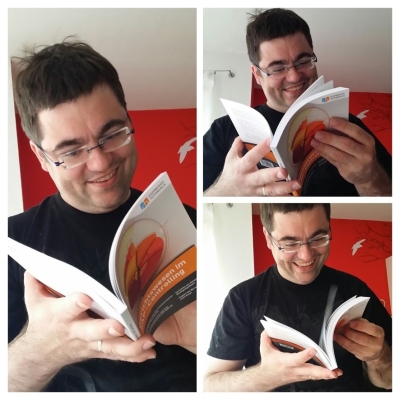
Persönlich bin ich sehr zufrieden das Ergebnis in Händen zu halten und bin tatsächlich außerordentlich begeistert vom Ergebnis. Mein Buch richtet sich an erfahrenere Beschäftigte im Bereich Controlling, die im SAP-Modul CO ein Berichtswesen aufbauen oder erweitern wollen. Daneben können einzelne Beispiele nicht nur für Key-User, sondern auch für fortgeschrittene Sachbearbeiter im Controlling nützlich sein, um für regelmäßig genutzte Berichte kleinere Kniffe zur Arbeitserleichterung zu liefern. Die einzelnen Berichtsanforderungen sind im Buch so allgemein gehalten, dass es damit möglich sein sollte, die vorgestellten Methoden auf eigene Berichtsanforderungen zu übertragen bzw. als Grundlage zur Entwicklung eines eigenen Berichtswesens zu verwenden.
Ich würde mich sehr über ein entsprechendes Feedback freuen sei es hier im Blog, auf Amazon oder auch per Mail.
Sollte ich ein wenig Neugierde auf dieses Buch entfaltet haben, verweise ich gerne auf meine Seite Veröffentlichungen wo meine bisherigen Veröffentlichung aufgelistet sind sowie auf die Seite "Internes Berichtswesen im SAP ERP Modul Controlling (CO)" auf der eine ausführliche Rezension zum Buch »Berichtswesen im SAP®-Controlling« zu finden ist.
Unkelbach.expert - Ihr Experte für Controlling und Berichtswesen mit SAP
Aktuelle Termine zum Online-Training (Herbstkurse 2025) finden Sie hier unter:
"Grundlagen Datenmigration in SAP S/4HANA mit Migrationscockpit und Migrationsobjektmodellierer"
"Rechercheberichte mit SAP Report Painter"
09:29 Uhr
Grundlagen: Abschnitte in Report Painter und Report Writer und ihre Vorteile bei Officeintegration und Excel
Hier sollen sowohl für Kostenstellen als auch für Innenaufträge für einige Kostenartengruppe eine Liste erstellt werden in der dann die Salden je Kostenstelle oder Innenauftrag aufgelistet werden. Eine sehr umfangreiche Variante habe ich unter "Erweiterung Bibliothek 8A2 Ausweis Kostenstelle und Innenauftrag bei Selektion Profit-Center in ReportWriter" beschrieben und gerade beim dynamischen Mehrjahres- oder auch Quartalsvergleich (siehe auch "Mehrjahresvergleich im ReportWriter/Painter mit variabler Spaltenanzahl je Jahr dank Variablen") kann dieses eine sehr spannende Berichtsoption sein.
Für dieses Beispiel soll aber ein einfacher Bericht als Liste der Salden je Kostenstelle und Innenauftrag gestaltet werden.
Die Grundlagen zur Erstellung eines Berichtes sind unter "Grundlagen Kurzeinführung und Handbuch Report Painter Report Writer" dargestellt, so dass ich hier nur auf die zugeordneten Merkmale unter
- Spalten
- Zeile
- Allgemeine Selektionen
Der folgende Bericht wird über die Transaktion GRR1 in der Bibliothek 6O1 Innenaufträge angelegt, da hier sowohl Kostenstellen als auch Innenaufträge ausgewertet werden können, was nachher noch relevant wird.
Spalte: Merkmal Kosten
Als Spalten werden die Istkosten (oder Erlöse) für einzelne Kostenartengruppen ausgewertet. Hierzu wird als Basiskennzahl KOSTEN ausgewählt und folgende Merkmale je Spalte eingetragen.| Zugeordnetes Merkmal | Eingetragene Werte |
|---|---|
| Bewertung | 0 Legale Bewertung |
| Werttyp | 4 Ist |
| Version | 0 Plan/Ist - Version |
| Kostenart | Hier wird die Option SET gewählt um eine entsprechende Gruppe zu hinterlegen. Als Beispiel hier die Gruppe IKR-5 für Erlöse oder IKR-6 für Kosten |
Dieses kann dann für mehrere Kostenartengruppen erfolgen.Natürlich können auch Planwerte durch eine Variable für die Version und Werttyp 1 Plan gesetzt werden. So ist auch ein einfacher Plan/Ist Vergleich möglich.
Allgemeine Selektion
Unter BEARBEITEN->ALLGEMEINE SELEKTION werden dann die übergreifenden Merkmale hinterlegt. Kleiner Hinweis vorab, da jedes Merkmal nur einmal zugeordnet werden kann (entweder allgemeine Selektion, Spalte oder Zeile) gilt dieses dann auch für die kommenden Abschnitte. Hier habe ich im Beispiel folgende Merkmale hinterlegt:| Zugeordnetes Merkmal | Einegtragene Werte |
|---|---|
| KostRechKreis | Variable |
| Geschäftsjahr | von und bis als Variable |
| Periode | von und bis als Variable |
Durch die Verwendung von Variablen kann dieser Bericht auch für andere Einrichtungen (Kostenrechnungskreise verwendet werden und für unterschiedliche Auswertungszeiträume verwendet werden.
Über BEARBEITEN->VARIATION kann das Geschäftsjahr durch die Option Einzelwert auch in der Navigation des späteren Berichtes als Variation gesetzt werden, so dass hier zwischen den selektierten Jahren hin und her geschaltet werden.
Zeile Kostenstelle oder Innenauftrag
Nun kommt aber der interessante Part.Als Zeile können wir hier das Merkmal INNENAUFTRAG hinterlegen und dieses ebenfalls als GRUPPE und VARIABLE markieren und eine entsprechnede Variable auswählen.
Ferner ist weiter hinten die Option AUFLÖSEN interessant. Als Option stehen hier Nicht expandieren, Expandieren oder Nur Einzelwerte zur Verfügung.
Sofern eine Auftragsgruppe ausgewertet wird, würde hier diese bei Nicht Expandieren als Summe, bei Expandieren mit Zwischensummen je Untergruppe und bei Einzelwerte die der Gruppe zugeordneten Innenaufträge als Einzelwerteliste aufgelistet werden. Da wir später eine Liste mit Aufträgen haben wollen ist dieses die Option unserer Wahl.
Exkurs: Spezielle Zellendefinition
Ebenfalls bei Summen bzw. der Kombination von Zeile und Spalte ist die Option per Doppelklick einen Wert als SPEZIELLE ZELLENDEFINIITON zu markieren. Auf diese Weise kann später bei Formeln mit der Kombination aus ZEILE und SPALTE gerechnet werden. Ein Beispiel wären hier alle Personalkosten für alle Kostenstellen eines Betriebes als Divsor zur Ermittlung eines Gemeinkostenzuschlagsatzes :-)
Damit haben wir nun also einen Bericht über Kostenartengruppen und Innenaufträgen.
Über BEARBEITEN->ABSCHNITT->NEUER ABSCHNITT können einzelne Abschnitte in einen Bericht eingefügt werden. Bei aktivierter Excel-Integration werden die einzelnen Abschnitte als individuelle Tabellenblätter dargestellt Das Thema Excelintegration ist auch im Artikel "Grundlagen - Berichte von SAP nach Excel exportieren" beschrieben.
Wobei der Tabellenblattname der Bezeichnung des Berichtes entspricht.
Durch die Option "Abschnitt mit Merkmalen und Kennzahlen" kann nun ein weiteres Berichtsblatt erstellt werden. Dabei werden die ALLGEMEINE SELEKTIONEN vererbet es besteht aber die Möglichkeit die oberen Spalten ebenfalls einzufügen und als Zeile dann Kostenstelle als Einzelwerte mit auszugeben.
Im Ergebnis können die Abschnitte dann nach Excel exportiert werden und die Liste an anderer Stelle verarbeitet werden.Hier kann es sinnvoll sein statt Schlüssel und Wert (bspw. Innnenauftragsnummer und Kurztext bzw. Kostenstelle und Kostenstellenbezeichnung) im Berichtslayout die Schlüsselspalte so einzustellen, dass nur der Schlüssel (Kostenstelle, Innenauftragsnumemr) angezeigt wird. Hierdurch können die Daten bspw. in einer Datenbank oder einen externen Tool leichter an die Verantwortlichen der jeweiligen CO Objekte versandt werden.
Auf diese Weise kann in einen Bericht mit mehreren Abschnitten sowohl die Auswertung der Kostenstellen als auch Innenaufträge erfolgen ohne dass ein zweiter Bericht angelegt werden muss.
Hinweis:
Eine kurze Einführung in das Thema Report Painter und Report Writer habe ich im Artikel "Grundlagen Kurzeinführung und Handbuch Report Painter Report Writer" beschrieben und hoffe Ihnen hier eine Einführung ins Thema bieten zu können.
Schnelleinstieg in das Controlling (CO) mit SAP S/4HANA (📖)
Für 29,95 € direkt bestellen
Oder bei Amazon ** Oder bei Autorenwelt
20:07 Uhr
Grundlagen: Was sind die Unterschiede zwischen Report Painter und Rechercheberichte?
Schon im Artikel "Unterschiedliche Auswertungsmöglichkeiten im Controlling (Report Writer, Recherchebericht, SAP Query) und natürlich Excel ;-)" bin ich auf die von mir gerne genutzten Möglichkeiten zum Erstellen von kundeneigenen Berichten in SAP eingegangen und habe an dieser Stelle auch schon den ein oder anderen Artikel zum Thema geschrieben (als Beispiel möchte ich hier auf den Artikel "Grundlagen Kurzeinführung und Handbuch SAP Query" verweisen).
Durch einige Mailanfragen und ein hoffentlich in der Abschlussphase befindliches Projekt möchte ich an dieser Stelle einmal auf die Unterschiede zwischen Report Painter und Recherchebericht eingehen.
Report Painter
Die klassischen Report Painter Berichte dürften im Modul CO durch das Gemeinkostencontrolling durch Plan/Ist Vergleiche sowohl aus der Kostenstellenrechnung als auch Innenauftragsrechnung bekannt sein. Daneben sollten solche aber auch aus der Profit-Center-Rechnung im Infosystem unter Listorientierte Berichte bekannt sein.
Hierbei werden aus Bibliothek im Report Painter Merkmale und Kennzahlen zusammengefasst die in Zeilen, Spalten und in den allgemeinen Selektionskriterien einem Bericht zugeordnet werden können. Eine ausführliche Beschreibung dazu ist im Artikel "Grundlagen Kurzeinführung und Handbuch Report Painter Report Writer" zu finden.
In der folgenden Tabelle sind die einzelnen Transaktionen zur Anlage eines Report Painter Berichtes aufgeführt:
| Transaktion | Funktion |
|---|---|
| GRR1 | Report Painter: Bericht anlegen |
| GRR2 | Report Painter: Bericht ändern |
| GRR3 | Report Painter: Bericht anzeigen |
| GR55 | Berichtsgruppe ausführen |
Rechercheberichte
Daneben gibt es aber auch Rechercheberichte die nicht ohne Grund in der Profit-Center-Rechnung im Infosystem unter
- Berichte zur Profit-Center-Rechnung
- Interaktives Reporting
zu finden sind.
Hier werden die Berichte nicht an einer Stelle erstellt sondern in Formulare und Berichte aufgeteilt. Dabei definieren die Formulare die Art der Darstellung der gewünschten Daten und die Berichte die darzustellenden Objekte.
Der Vorteil an Rechercheberichten ist, dass die dargestellten Merkmale und Kennzahlen im Bericht ausgetauscht beziehungsweise neu zusammengstellt werden können. Hierbei sind die Rechercheberichte als Würfelmodell zu betrachten und es besteht die Möglichkeit mit der Slide-and-Dice (»In Scheiben schneiden und drehen«) Methode nach eigenen Bedürfnissen diese anzupassen.
Dabei definiert das Formular die erste Scheibe und der Bericht die zweite Scheibe einer Auswertung, die dann gemeinsam ein Berichtsergebnis liefern.
Persönlich wende ich die Rechercheberichte gerne in der Hauptsache im Haushaltsmanagement (Modul PSM-FM) an, aber auch im FI und letztens im CO konnte ich hier schon den ein oder anderen Bericht erstellen. Aus der folgenden Tabelle sind die für mich relevanten Stellen sowie die zugehörigen Transaktionen aufgeführt.
| Funktion / Modul | EC PCA | PSM-FM | FI CLASS oder NEW GL |
|---|---|---|---|
| Formular anlegen | KE84 | FMEN | FSI4 oder FGI4 |
| Formular ändern | KE85 | FMEO | FSI5 oder FGI5 |
| Formular anzeigen | KE86 | FMEP | FSI6 oder FGI 6 |
| Bericht anlegen | KE81 | FMEK | FSI1 oder FGI1 |
| Bericht ändern | KE82 | FMEL | FSI2 oder FGI2 |
| Bericht anzeigen | KE83 | FMEM | FSI3 oder FGI3 |
| Bericht ausführen | KE80 | FMEQ | FSI0 oder FGI0 |
Rechercheberichte in den einzelnen SAP Modulen
Für andere Module ist auf der Seite "Einsatzgebiete der Recherche" der Seite fico-forum.de eine Übersicht zu finden. Wobei dieses Thema auch im Buch "Praxishandbuch Reporting im SAP-Finanzwesen" vorgestellt wird.
Interessant in diesem Zusammenhang ist auch die Frage, wo im SAP System die Pflege der Recherchberichte zu finden ist.
Für die Profit-Center-Rechnung (EC-PCA) sind diese im SAP Menü direkt unter folgenden Menüpfad leicht zugäng zu finden.
- Rechnungswesen
- Controlling
- Profit-Center-Rechnung
- Werkzeuge
- Recherche
Hier sind diese dann unter folgenden Pfad zu finden
- Public Sector Management
- Haushaltsmanagement Öffentliche Verwaltung
- Informationssysteme
- Recherche-Berichte
Für die Finanzbuchhaltung im klassischen Hautpbuch (für das New GL (neue Hauptbuch) ist der Pfad vergleichbar) ist dieses im Customizing unterhalb von
- Finanzwesen (neu)
- Hauptbuchhaltung (neu)
- Informationssystem
- Rechercheberichte (Sachkonten)
Im Artikel "Rechercheberichte im Modul FI (Bilanzanalyse)" bin ich dabei tiefer auf das Thema eingegangen.
Sollten Sie die Ergebnis- und Marktsegmentrechnung (SAP Modul CO-PA) einsetzen kann ich das Buch von Stefan Eifler "Schnelleinstieg in die SAP-Ergebnisrechnung (CO-PA)" empfehlen wo anhand eines konkreten Beispiel einer Deckungsbeitragsrechnung ein entsprechender Recherchebericht aufgebaut wird. Hier werden die Berichte über die Transaktion KE30 gestartet bzw. mit KE31 bis KE36 bearbeitet.
Allerdings kann hier nicht auf vorhandene Elemente zugegriffen werden sondern diese müssen teils selbst angelegt werden.
Fazit
Ich hoffe, dass hier ein kurzer Überblick über die Möglichkeiten dargestellt worden ist. Um etwas tiefer in das Thema einzusteigen kann ich von meiner Seite aus tatsächlich den Erwerb von SAP Know How in Form der digitalen Bibliothek von Espresso Tutorials insbesondere für das Jahr 2017 empfehlen. ;-)Im Buch »Berichtswesen im SAP®-Controlling« bin ich ausführlich auf dies Thema eingegangen.
(01. Juni 2017) Paperback ISBN: 9783960127406
Für 19,95 € direkt bestellen
Oder als SAP Bibliothek-Flatrate *
Oder bei Amazon *
Nicht nur die letzten Monate habe ich die oben vorgestellten Tools besonders schätzen gelernt und mich damit auch etwas intensiver in Hinblick eines Berichtswesen auseinander gesetzt.
Unkelbach.expert - Ihr Experte für Controlling und Berichtswesen mit SAP
Aktuelle Termine zum Online-Training (Herbstkurse 2025) finden Sie hier unter:
"Grundlagen Datenmigration in SAP S/4HANA mit Migrationscockpit und Migrationsobjektmodellierer"
"Rechercheberichte mit SAP Report Painter"
09:17 Uhr
Vortrag Controlling Tipps aus der Praxis für die Praxis und die Espresso digitale SAP Bibliothek Flatrate
So kann auch der Vortrag von mir online nachgelesen werden. Der Vortrag ist unter http://fico-forum.de/ET/infotage_2016/Unkelbach/ online abrufbar.
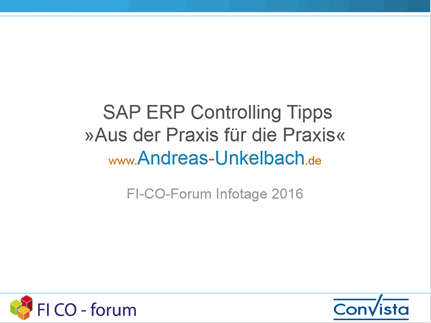
Da hier die gleiche Technik genutzt wird wie in der digitalen SAP Bibliothek (siehe SAP eBook Flatrate) möchte ich auch gleichzeitig nicht nur auf diesen Vortrag verlinken sondern auch meine Erfahrungen mit der Bibliothek von Espresso Tutorials vorstellen.
Das Thema Berichtswesen im SAP Controlling ist mittlerweile auch im aktuellen Buch von Andreas Unkelbach zum gleichnamigen Thema behandelt worden.

Dieses ist auch bei Amazon * zu finden. Eine ausführliche Beschreibung ist unter »Berichtswesen im SAP®-Controlling« zu finden.
Personalentwicklung, berufliche Weiterbildung, SAP Kenntnisse durch digitale SAP Bibliothek von Espresso Tutorials
Hier kann in Form einer Jahresgebühr ein Vollzugriff auf alle Bücher des Verlags erlangt werden und diese digital geschmöckert werden. Dabei ist die Website responsiv gestaltet, so dass diese auch am Tablet oder Smartphone bedienbar ist. Trotzdem ist wohl für 2017 auch eine App angedacht.Nachdem man die Zugangsdaten erhalten hat ist ein direktes Anmelden in der Weboberfläche möglich.
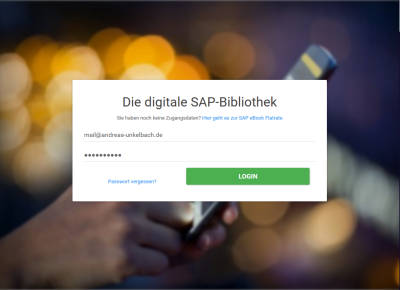
Danach ist eine Übersicht aller verfügbaren Bücher und Videos zu sehen.
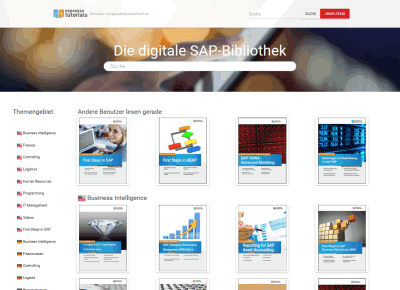
Positiv aufgefallen ist mir gleich zu Beginn, dass die Suchfunktion alle vorhandenen Bücher umfasst und hier per AJAX sowohl in der Buchbeschreibung als auch im Buchinhalt die Suchergebnisse anzeigt.
Auf der linken Seite sind sowohl die Sprachen (derzeit Englisch, Deutsch und sogar einzelne Werke in portugiesisch oder fanzösisch) und die Themengebiete in der jeweiligen Sprache aufgeführt.
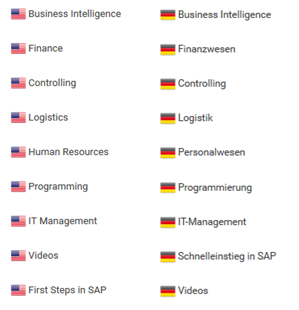
Hier zeigt sich auch der Vorteil eines digitalen Mediums dadurch, dass auch direkt auf Videos verlinkt werden kann und diese dann bestimmte Vorgänge und Sachverhalte noch besser als das geschriebene Wort beschreiben können.
Sofern nicht in allen Büchern recherchiert werden soll, kann natürlich auch ein einzelnes Buch aufgerufen werden.
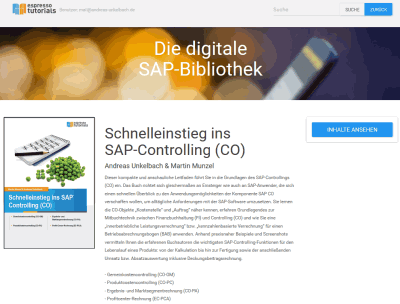
Hier wird erst einmal eine kurze Buchbeschreibung gegeben und über die Schaltfläche "Inhalte ansehen" kann direkt auf den Inhalt des Buches Zugriff genommen werden.
In Form eines Schreibtisch kann hier erstaunlich gut lesbar ein Buch im wahrsten Sinne des Wortes durchgeblättert werden.
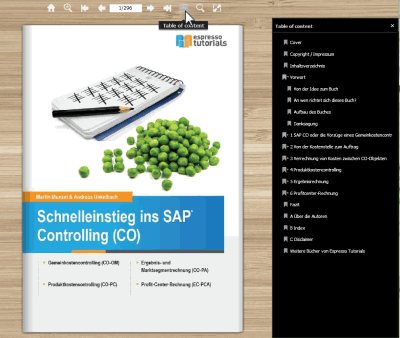
Besonders positiv ist aber auch, dass über die Symbolleiste jederzeit ein Inhaltsverzeichnis (siehe oben der schwarze Kasten) oder auch die Suchfunktion aufgerufen werden kann. Wobei dieses auch ausgeblendet werden kann und so nur das reine Buch gelesen werden kann. Aber auch aufgeschlagen macht das Buch einiges her.
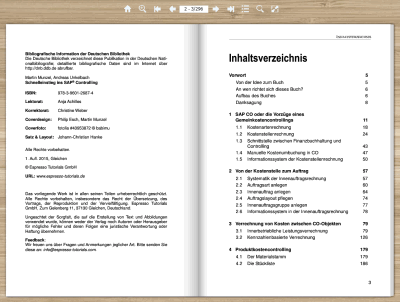
Hierbei können die einzelnen aufgeschlagene Buchseiten anhand der URL auch als Lesezeichen im Browser hinterlegt werden oder auch versandt werden (dann ist auf der Empfängerseite natürlich ebenfalls ein Zugang erforderlich).
Besonders hilfreich empfinde ich, dass einzelne Verweise innerhalb des Buches oder auch auf externe Quellen direkt aufgerufen werden können und so das Buch interaktiv genutzt werden kann. Dieses gilt nicht nur für das Inhaltsverzeichnis im Buch sondern auch für Tabellen oder einzelne Abbildungen.
Das digitale Blättern innerhalb des Buches und die Suchfunktion kann tatsächlich sehr gut anhand der Vorträge nachempfunden werden.
Sofern ich ein Interesse an dieser Form der digitalen Weiterbildung geweckt habe, würde ich mich freuen, wenn der Menüpunkt "Espresso Tutorials " Interesse weckt, da hier auch ein Online-Zugang für 12 Monate für 99,00 Euro in Partnerschaft mit Espresso Tutorials erworben werden kann. Natürlich erhält man hier auch regelmäßig Updates durch Neuerscheinungen. Ausserdem kann so auch unterwegs auf die Bücher Zugriff genommen werden.
Elektronische und gedruckte Bücher vielleicht als Weihnachtsgeschenk ;-)
Gerade für die Weihnachtszeit kann dieses ein ideales Geschenk sein zumal zwischen den Jahren auch immer ein wenig Zeit für gute Literatur sein sollte und ich hier wirklich vom Buch- und Verlagskonzept begeistert bin :-)). Immerhin sind die Bücher nicht nur intensiv und lehrreich wie ein guter Espresso sondern tatsächlich auch Bücher aus der Praxis für die Praxis :-) und bieten einige Anregungen und Zusammenhängen in den unterschiedlichsten SAP Modulen.Das im Beispiel vorgestellte Buch kann ich natürlich sowohl in der elektronischen als auch in der gedruckten Form empfehlen.
Für 19,95 € direkt bestellen
Oder als SAP Bibliothek-Flatrate *
Ebook ISBN: 9783960120414
Alternativ stehen natürlich auch diverse andere Bücher in Papierform und eben auch innerhalb der Flatrate zur Verfügung die ich ebenfalls an dieser Stelle sehr empfehlen kann.
Ich bin schon sehr auf die App Lösung gespannt, aber durch das responsive (mobil angepasste Design) ist es sogar gut möglich am Smartphone hier Zugriff zu erhalten.
Wie erwähnt kann als Beispiel mein Vortrag unter http://fico-forum.de/ET/infotage_2016/Unkelbach/ online abgerufen werden.
Wie erwähnt für die persönliche oder auch betriebliche Weiterbildung kann ich das Angebot der digitalen Bibliothek sehr empfehlen. Zur Verdeutlichung kann auch unter "Die digitale SAP Bibliothek" anhand eines Videos ebenfalls ein guter Eindruck vom Angebot und der Oberfläche gewonnen werden. Eine kleine Auswahl habe ich auch im Artikel "Werbung - Fachliteratur rund um SAP Themen" sowie "Schnelleinstieg ins SAP Rechnungswesen mit cat content ;-)" vorgestellt und bin überzeugt, dass diese Bücher auch geeignet sind sich in die SAP Materie gerade bei bisher nicht so oft genutzten Modulen einzuarbeiten. Der größte Vorteil ist hier neben Praxisbezug auch die kompakte und verständliche Darstellung des Buch.
Unterlagen FI CO Forum Infotage
Wie im Artikel schon angekündigt sind mittlerweile auch alle Unterlagen der verschiedenen Infotage online gestellt worden. Zwar sind nicht von allen Jahren die Beiträge online gestellt, aber ab 2014 sind die Unterlagen noch immer aufrufbar. Die Veranstaltung selbst gibt es seit 2012 und ab 2014 sind die Vorträge ebenfalls online gestellt worden.- 3. FI CO Infotage 2014
- 4. FI CO Infotage 2015
- 5. FI CO Infotage 2016

17:29 Uhr
Statistische Kennzahlen in Profit-Center-Rechnung EC-PCA auf einzelnen Profit-Center auswerten
Ausgangslage / Fragestellung:
So hat eine sehr geschätzte Kollegin vor ein paar Tagen nachgefragt, ob es nicht eine Möglichkeit gibt sich im SAP anzeigen zu lassen welche Kennzahlen in der Planversion für ein bestimmtes Jahr auf welchem Profit-Center erfasst worden sind. Neben der fertigen und zugesandten Lösung soll nun aber auch hier die technische Umsetzung erläutert werden.
Von daher vielen Dank für die Anregung zum folgenden Artikel.
Statistische Kennzahlen in der Profit-Center-Rechnung
Ebenso wie im Gemeinkostencontrolling (siehe bspw. Artikel "Auswertung Statistische Kennzahlen auf Innenaufträge für Lehrimport und Lehrexport auf Ebene Studiengänge") können auch in der Profit-Center-Rechnung statistische Kennzahlen im Ist unter- Profit-Center-Rechnung->
- Istbuchungen->
- Statistische Kennzahlen->
- Ändern (Transaktion 9KE5))
- Profit-Center-Rechnung->
- Planung->
- Statistische Kennzahlen->
- Ändern (Transaktion 7KE5))
Leider wird in der Profit-Center-Rechnung kein Verteilschlüssel angeboten, so dass hier die Kennzahl über alle Monate identisch verteilt wird. Dieses ist besonders unangenehm wenn doch eigentlich die Werte von den einzelnen Fachabteilungen zum Beispiel in Form einer Exceltabelle geliefert werden.
Als Beispiele für relevante Kennzahlen können VK (Vollzeitkräfte oder FTE / VZÄ Vollzeitäquivalente für die Verteilung von Personal), HNF (Hauptnutzfläche für Raumkosten) oder eben auch STUD (für Studierende) genommen werden.
Wenn nun die eingespielten Kennzahlen mit den vorliegenden Listen zum Beispiel der Studierendenstatistik verglichen werden sollen, würde sich ja ein entsprechender Bericht in SAP anbieten. Gerade anhand der Hochschulfinanzstatistik, die auch schon im Artikel "Pivottabellen ab Excel 2010 dynamischer filtern mit Datenschnitten am Beispiel Hochschulfinanzstatistik" Thema war, bieten sich solche Auswertungen oftmals an.
Vorhandene Auswertungen zu Statistische Kennzahlen
Nachdem die Kennzahlen erfasst worden sind gab es die Nachfrage, ob in SAP eine Auswertung der Kennzahlen einer Planversion nach einzelnen Profit-Centern übersichtlich möglich wäre.Die Erste Vermutung im SAP Standard zu schauen ergab hierbei folgendes Zwischenergebnis:
Der Bericht unter
- Controlling ->
- Profit-Center-Rechnung->
- Infosystem->
- Listorientierte Berichte ->
- Profit Center: Statistische Kennzahlen (Transaktion S_ALR_87013342)
Eine Alternative wären noch die Plan-Einzelposten, die im SAP Menü unter folgenden Punkten zu finden sind:
- Controlling ->
- Profit-Center-Rechnung->
- Infosystem->
- Einzelpostenberichte->
- Profit Center: Plan-Einzelposten (Transaktion KE5Y).
Auch die Planeinzelposten liefern nur die Gesamtsumme je Profit-Center ohne Unterscheidung nach einzelnen Perioden.
Report Painter Bericht über "Menge statistischer Kennzahl"
Entsprechend kommt hier ein Report Writer / Report Painter Bericht in Frage:Über die Transaktion GRR1 kann dieser Bericht in der Bibliothek 8A2 angelegt werden.
Damit auch einzelne Perioden dargestellt werden können, wird das Merkmal Periode in den
Der Bericht ist dabei wie folgt aufgebaut:
Allgemeine Selektion:
Periode (Variable) 8A-VON bis 8A-BIS
Durch die Verwendung als "Allgemeine Selektion" kann über BEARBEITEN-> VARIATION die Periode als Auflösen markiert werden. Damit können sowohl alle Perioden als auch einzelne Perioden ausgewertet werden-
Schlüsselspalten
Basiskennzahl ist in allen Spalten die "Menge statistischer Kennzahl".
Danach werden sowohl IST als auch PLAN als Spalten definiert.
IST Kennzahlen:
Geschäftsjahr (Variable) 8A-YEAR
Version 0
Ledger 8A
Satzart 0 (Ist)
PLAN Kennzahlen
Geschäftsjahr (Variable) 8A-YEAR
Version (Variable) 0M1VERS
Ledger 8A
Satzart 1 (Plan)
Sinnvollerweise sollte hier als Text zur Spalte die selektierte Version ebenfalls hinterlegt werden. Entsprechend kann hier "Plan &0M1VERS" als Kurztext gewählt werden.
Nachdem nun die Spalten geklärt sind, können die Zeilen definiert werden.
Schlüsselzeilen:
Hier weden zwei Merkmale als ein Element zugewiesen:
Profitcenter (Gruppe, Variable) 8A-PCGR
Stat.Kennzahl (Gruppe, Variable) 8A-STAG
Über die Schaltfläche Expandieren (UMSCH+F9) können nun sowohl Profitcenter (als 1 markiert) als auch Stat Kennzahlen (als 2 markiert) mit den Merkmal "Einzelwert" ausgewählt werden.
Damit wird in der Auswertung die Profit-Center und die zugehörigen stat. Kennzahlen als Liste ausgegeben.
Unter FORMATIEREN->BERICHTSLAYOUT sollte dann noch im Reiter Schlüsselspalte der Inhalt Schlüssel eingetragen werden, so dass nur der Schlüssel des Profit-Center als auch die statistische Kennzahl und der jeweilige Wert mit ausgegeben werden.
Berücksichtigung Profit-Center-Hierarchie bzw. Gruppen durch Abschnitt oder zwei Berichte einmal mit Einzelwerte und dann als Gruppenhierarchie
Nun wird es noch etwas komplexer. Sofern der Wunsch besteht, dass auch eine Hierarchie der Profit-Center zusätzlich angezeigt wird. kann bei Expandieren die Option "Auflösen" statt Einzelwert für die Profit-Center gewählt werden. Damit werden die einzelnen Ober- und Untergruppen der ausgewählten Profit-Center-Gruppe mit ausgegeben. Die Einstellung der Einzelwerte für die statistische Kennzahl sollte aber beibehalten werden.Je nachdem, ob mit der Excel-Ansicht (aktivierte Office-Integration) gearbeitet wird oder die Werte nur in SAP abgebildet werden sollte nun entweder diese Variante als eigener Bericht (dann kann in der Navigation auf der linken Seite zwischen den einzelnen Berichten hin und her geschaltet werden) oder alternativ kann ein Abschnitt eingefügt werden und hier die alternative Darstellung gewählt werden. Ohne die Office Integration sind beide Abschnitte in SAP untereinander dargestellt. Bei aktivierter Excel-Intergration wird es interessanter, da nun jeder Variante (eigentlich Abschnitt) ein eigenes Tabellenblatt bekommt.
Ein interessanter Aspekt in diesen Zusammenhang dürfte dann noch der Artikel "Kopfzeilen im Report Painter auch bei Export nach Excel verwenden" um noch weitere Informationen in der Exceltabelle mit ausgegeben werden.
Berichtsgruppe anlegen
Nun muss der Bericht nur noch einer Berichtsgruppe zugeordnet werden. Dieses ist entwerder beim direkten Start des Berichtes oder über die Transaktion GR52 möglich.Danach kann der Bericht neben der Möglichkeit aus der Bibliothelk (Transaktion GRR2, GRR3) auch mit der Transaktion GR55 "Berichtsgruppe ausführen" die direkt gestartet werden. Diese Möglichkeit wird auch für eine kundeneigene Transaktion für angelegte Berichte, wie im Artikel "Parametertransaktion für Reporwriter" beschrieben genutzt, so dass eine eigene Transaktion für diesen Bericht angelegt werden kann.Sofern der Bericht auch anderen zur Verfügung gestellt werden soll ist der Artikel "Report Writer oder Report Painter Berichte über Dateisystem inklusive Bibliothek Variablen und Berichtsgruppe exportieren und importieren" die richtige Anlaufstelle.
Austausch im Hochschulberichtswesen
Grundsätzlich muss ich übrigens sagen, dass der kollegiale Austausch wie auch schon im Artikel oder bei um nur einige wenige Beispiele zu nennen, ein sehr angenehmer Aspekt ist. Gerade das Thema Berichtswesen wird ja auch im Artikel "Unterschiedliche Auswertungsmöglichkeiten im Controlling (Report Writer, Recherchebericht, SAP Query) und natürlich Excel ;-)" angesprochen und sollte daher für alle Beteiligten von Interesse sein.Sofern dieser Artikel oder auch andere zum Wissensaustausch beitragen können und so Interesse am gegenseitigen Austausch fördern, ist das in meinen Augen immer begrüßenswert. Von daher sind Informationen selten eine Einbahnstraße und es ist zu hoffen, dass heir auch wieder lebendiger Verkehr zu vermelden ist. So kann hier dargestellt werden, was möglich ist und vorhandene Ideen weiter entwickelt werden um daraus neue Ideen zu verwirklichen. So können hier auch schon Synergien durch einfache Fragen und kleine Berichte entstehen.
Hinweis:
Eine kurze Einführung in das Thema Report Painter und Report Writer habe ich im Artikel "Grundlagen Kurzeinführung und Handbuch Report Painter Report Writer" beschrieben und hoffe Ihnen hier eine Einführung ins Thema bieten zu können.
Abschlussarbeiten im SAP S/4HANA Controlling (📖)
Für 29,95 € direkt bestellen
Oder bei Amazon ** Oder bei Autorenwelt
19:54 Uhr
Report Writer oder Report Painter Berichte über Dateisystem inklusive Bibliothek Variablen und Berichtsgruppe exportieren und importieren
Da ich mich in letzter Zeit auch wieder vermehrt mit der Frage rund ums Berichtswesen beschäftigt habe und hier auch Grundlagen wie "Kopfzeilen im Report Painter auch bei Export nach Excel verwenden" Thema waren, möchte ich hier für bestehende umfangreiche Berichte eine kurze Anleitung zum Austausch von vorhandenen Berichten schreiben.Für SAP Query habe ich dieses im Abschnitt "8. Query und Infoset per Upload/Download transportieren" der "Grundlagen Kurzeinführung und Handbuch SAP Query" beschrieben, allerdings ist dieses beim Export im Bereich Report Painter und Report Writer etwas umfangreicher, so dass ich hier einen ausführlicheren Artikel für sinnvoll erachte.
Die Reihenfolge der folgenden Erläuterungen beruht darauf, dass die Komponenten aufeinander aufbauen, so dass ich hier die Erläuterung vom übergreifenden Objekt (einer Bibliothek), über Variabeln, den eigentlichen Bericht und danach die Berichtsgruppe erläutern möchte. Dabei nutze ich gleichzeitig die Gelegenheit auf Beispiele zum jeweiligen Element zu verweisen.
Berichtsbibliothek exportieren
In der Regel werden Berichte in einer der vorhandenen Bibliotheken angelegt, sei es nun 8A2 für die Profit-Center-Rechnung, 1VK für die Kostenstellenrechnung oder 6O1 für Innenaufträge. Manchmal kann es jedoch hilfreich sein eine eigene Bibliothek anzulegen, zum Beispiel wenn man weitere Merkmale aktivieren oder eigene Merkmale hinzufügen möchte.Hier habe ich entsprechende Beispiele in folgenden Artikeln festgehalten:
- "Erweiterung Bibliothek 8A2 Ausweis Kostenstelle und Innenauftrag bei Selektion Profit-Center in ReportWriter" - hierdurch können innerhalb der Profit-Center-Rechnung die betroffenen CO-Objekte Innenauftrag und Kostenstelle mit ausgegeben werden
- "Erweiterung Report Writer Berichtsbibliothek 1CT zur Darstellung rollierendes Geschäftsjahr für Kostenstelle und Innenauftrag"
Innerhalb des SAP Menü finden Sie die Einstellungen zur Bibliothek im Menü unter:
- Infosystem
- Ad-Hoc-erichte
- Report Painter
- Report Writer
- Bibliothek
Im folgenden Dialog können Sie dann eine Bibliothek auswählen und im Feld Export-Datei den Speicherort festlegen. Hier habe ich mir angewöhnt als Dateiendung *.rwp zu verwenden und im Dateinamen die Importtransaktion anzugeben. Für die Bibliothek ZPC wäre der Dateiname also GR28-ZPC.RWP. Dieses erscheint mir sprechend und erleichtert später auch die Dokumentation zum Import der Datei.
Variablen für Report Painter / Report Writer exportieren
Sofern für bestimmte Berichte eigene Variablen angelegt worden sind, sollten auch diese entsprechend exportiert werden. Ein Beispiel dazu ist im Artikel "Mehrjahresvergleich im ReportWriter/Painter mit variabler Spaltenanzahl je Jahr dank Variablen" beschrieben wodurch ein dynamischer Mehrjahresvergleich erfolgen kann. Hier können mehrere Jahre miteinander verglichen werdne und es werden nur entsprechend viele Spalten ausgegeben wie zwischen aktuellsten und ältesten Geschäftsjahr liegen.Auch hier kann über HILFSMITTEL->TRANSPORTIEREN->EXPORTIEREN oder IMPORTIEREN die Funktionen aufgerufen werden. Die Verwaltung von Variablen ist unter:
- Infosystem
- Ad-Hoc-erichte
- Report Painter
- Report Writer
- Variable
Als Datei Exportdatei würde ich hier ebenfalls GS18 gefolgt vom Variablenname (oder einer Beschreibung) und der Dateiendung .RWP vorschlagen.
Damit sind schon die komplizierten Dinge erledigt und wir können uns den Export von Bericht und Gruppe widmen, die auch im SAP Menü hinterlegt sind.
Report Painter / Report Writer Bericht exportieren
Tatsächlich ist die Funktion zum Export und Import von Berichten im SAP Menü unter- Infosysteme
- Ad-Hoc-Berichte
- Report Painter
- Hilfsmittel
- Transportieren
- Berichte
Hier ist es dann hilfreich in einem beliebigen Texteditor (Notepad als Beispiel) über SUCHEN & ERSETZEN den Kostenrechnungskreis des eigenen Systems als Beispiel der Kostenrechnungskreis BUCH durch den im Zielsystem verwendeten Kostenrechnungskreis zu ersetzen. Sofern ihr Kostenrechnungskreis dreistellig und der Zielrechnungskreis vierstellig ist, vergessen Sie nicht das Leerzeichen ebenfalls in der Suche zu berücksichtigen. Als Beispiel könnte "KRK " durch "BUCH" und umgekehrt ersetzt werden.
Berichtsgruppe exportieren
Wesentlich unproblematischer ist der Export und Import von Berichtsgruppen. Diese Funktion ist unter:- Infosysteme
- Ad-Hoc-Berichte
- Report Painter
- Hilfsmittel
- Transportieren
- Berichtsgruppen
Notwendigkeit Transportauftrag
Leider gibt es eine Sache, die nicht per Datei ausgetauscht werden kann. Dies ist eine eigene Transaktion wie im Artikel "Parametertransaktion für Reporwriter" beschrieben. Diese kann jedoch relativ einfach selbst angelegt werden und wie im Artikel "Benutzereigene SAP Menüs (Favoriten, Benutzermenü, Bereichsmenü)" beschrieben ins eigene Berichtskonzept eingebunden werden.Austausch von Exportdateien
Die Möglichkeiten des Export per Dateisystem und natürlich das nachfolgenden Imports ermöglichen hier eine sehr fruchtbare Zusammenarbeit über SAP Systemen hinweg. Die von mir gewählte Dateiendung RWP für Report Writer Painter ist übrigens gerade aus der Erfahrung zum Austausch von Berichten per Mail entstanden. SAP selbst schlägt als Exportdatei die Endung TXT für Textdatei vor. Leider zeigen manche Mailprogramme diese nicht als Mailanhang an sondern binden diese Textdateien dann in den Mailtext ein. Glücklicherweise ist RWP eine unbekannte Dateiform, so dass ich diese problemlos versenden kann und diese auch nicht eingebunden werden. Ein weiterer Vorteil ist, dass eine solche Datei auch in ein Wissensmanagementsystem zum Beispiel ein Wiki wie Dokuwiki eingebunden werden kann. Hier mag ich gerne auf die Anleitung im Artikel "Dokuwiki Plugin CKGEdit und Hochladen von PDF, Excel oder andere Medien" verweisen und könnte mir vorstellen, dass dieses auch für andere Tools möglich ist.Hinweis:
Eine kurze Einführung in das Thema Report Painter und Report Writer habe ich im Artikel "Grundlagen Kurzeinführung und Handbuch Report Painter Report Writer" beschrieben und hoffe Ihnen hier eine Einführung ins Thema bieten zu können.
Schnelleinstieg ins SAP®-Controlling (CO) – 2., erweiterte Auflage (📖)
Für 29,95 € direkt bestellen
Oder bei Amazon ** Oder bei Autorenwelt
21:22 Uhr
Kopfzeilen im Report Painter auch bei Export nach Excel verwenden
Jedoch hatte ich letztens eine Anfrage erhalten, dass eine definierte Kopfzeile weder beim Export des Berichts als Excel noch bei aktivierter Excelintegration dargestellt wird, obgleich hier einige Grunddaten hinterlegt worden sind. Neben der direkten Antwort ergibt sich aus dieser Fragestellung auch der folgende Artikel.
Export nach Excel oder als Liste
Grundsätzlich ist der Export nach Excel ja schon im Artikel "Grundlagen - Berichte von SAP nach Excel exportieren" beschrieben worden. Hier kann es, wie im Artikel "Fehlende Daten bei OfficeIntegration (ReportWriter)" zwar tatsächlich Probleme geben, aber ein Grund warum die Kopfzeile nicht mit übertragen wird, war mir bisher nicht klar.Mein erster Gedanke zum Erhalt dieser Information ist gewesen den Bericht direkt als Liste zu sichern. Hierdurch ist zwar die Formatierung nicht mehr verfügbar, aber es werden alle Informationen wie in SAP dargestellt ebenfalls exportiert. Diese Funktion ist unter
- SYSTEM ->
- LISTE ->
- SICHERN ->
- LOKALE DATEI
Da nun aber ein bestimmter, relativ komplexer und damit erläuterungsbedürftiger Bericht einrichtungsübergreifend verteilt werden soll, ist es sicherlich sinnvoll auch bei aktivierter Office-Integration beziehungsweise Export nach Excel diese Information ebenfalls zur Verfügung zu stellen.
Berichtstext als Kopfzeile im Report Painter festlegen
Innerhalb des Berichtes (zum Beispiel über die Transaktion GRR2) kann im Menü über- ZUSÄTZE ->
- BERICHTSTEXTE ->
- KOPFZEILEN
Diese Kopfzeile wird automatisch als Zeile im Bericht ausgegeben und kann optisch auch mit einem Rahmen und diversen anderen Layout versehen werden.
Allerdings ist diese Zeile, wie schon erwähnt bei der aktivierten Officeintegration oder beim Export nach Excel nicht vorhanden.
Berichtstext als Text für Export festlegen
Hier gibt es jedoch einen weiteren Punkt, den ich bisher immer übersehen hatte, der eine Kopfzeile auch für exportierte Berichte ermöglicht.Diese ist unter
- ZUSÄTZE ->
- BERICHTSTEXTE ->
- TEXT FÜR EXPORT
Besonders spannend ist dieses bei Verwendung einer Variation innerhalb eines Berichtes in der zum Beispiel innerhalb einer Kostenstellengruppe navigiert wird. Im Beispielbericht "Erweiterung Report Writer Berichtsbibliothek 1CT zur Darstellung rollierendes Geschäftsjahr für Kostenstelle und Innenauftrag" wird zum Beispiel eine Innenauftragsgruppe ausgewertet (innerhalb der Bibliothek 1CT) nun kann als Kopfzeile und auch als Berichtstext nicht nur die selektierten Innenauftragsgruppe sondern auch der Verantwortliche, Antragssteller, Laufzeit etc. mit exportiert werden, so dass vor der eigentlichen Tabelle noch eine Vielzahl an darüber hinaus gehenden Informationen hier hinterlegt werden können.
Text aus Vorlage importieren
Empfehlenswert ist es dabei aber sowohl Kopfzeile als auch die Texte für den Export zu pflegen. Sofern aber schon eine umfangreiche Kopfzeile (als Beispiel) angelegt worden ist, kann diese problemlos über das Menü- TEXT ->
- VORLAGE
Sofern noch nicht bekannt möchte ich, neben der weiter unten verlinkten Grundlagenartikel zu Report Painter und Report Writer auch auf meine Buchempfehlung hinweisen:
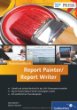
Für etwa 59,90 € bei Amazon bestellen
Eine ausführliche Beschreibung ist unter den Buchvorstellungen als "Praxishandbuch Report Painter/ Report Writer" zu finden.
Hinweis:
Eine kurze Einführung in das Thema Report Painter und Report Writer habe ich im Artikel "Grundlagen Kurzeinführung und Handbuch Report Painter Report Writer" beschrieben und hoffe Ihnen hier eine Einführung ins Thema bieten zu können.
Aktuelle Schulungstermine SAP S/4HANA Migrationscockpit und Migrationsobjektmodellierer
unkelbach.link/et.migrationscockpit/
19:17 Uhr
Grundlagen Kurzeinführung und Handbuch Report Painter Report Writer
Da der Artikel doch recht umfangreich ist, habe ich hier ein kurzes Inhaltsverzeichnis eingefügt, so dass auf die relevanten Abschnitte gesprungen werden kann.
- 1. Grundlagen / Konzept
- 1.1. Berichtsbibliothek
- 1.2. Bericht
- 1.2.1. Allgemeine Selektion
- 1.2.2. Berichtszeilen
- 1.2.3. Schlüsselspalten
- 1.2.4. Kombination von Merkmalen
- 2. Abschnitte im Report
- 3. Formeln in Spalten und Zeilen
- 4. Beispiele für Merkmale
- 5. Formatierung von Report Painter Berichten
- 6. Berichte und Variablen
- 7. Kopfzeilen, Fußzeilen und Berichtstexte
- 8. Berichtsgruppen
- 8.1. Report Writer / Report Painter Berichte dokumentieren
- 8.2. Sender-Empfänger Berichte zuordnen
- 9. Report Writer Berichte ausführen
- 10. Eigene Transkation für Berichtsgruppen anlegen
- 11. Arbeiten mit Berichten
- 12. Report Writer
- 13. Berichte weitergeben (Export und Import)
- 14. Berechtigungskonzept Report Painter
- Literatur und Webempfehlungen
1. Grundlagen / Konzept
Hierbei sollen jedoch in der Hauptsache auf die Grundlagen der Berichtserstellung und Zusammenhänge zwischen Bibliothek, Bericht und Berichtsgruppe eingegangen werden. Wesentliche Überlegung sollte dabei die Frage sein, welche Daten in welchen Zusammenhang dargestellt werden sollen. Dabei ist im Gegensatz zu anderen Berichten darauf zu achten, dass zumindest im Report Painter ausgewählte Merkmale nur an einer Stelle ausgewiesen werden können.
Zur Erinnerung: Viele Berichte (sowohl im Bereich FI als auch CO) sind Report Painter Berichte. Diese sind in unterschiedlichen Bibliotheken aufgeteilt und werten bestimmte Merkmale und Elemente in Form einer Tabelle aus. So ist der Bericht Kostenstellen Ist/Plan/Abweichung (Transaktion S_ALR_87013611 ) als Bericht 1SIP-001 in der Bibliothek 1VK "Kostenstellen - Vollkostenrechnung" zu finden. Das Berichtstool Report Writer / Report Painter ermöglicht es bestimmte Merkmale und Elemente miteinander zu kombinieren. Hierdurch können zum Beispiel Mehrjahresvergleiche im Bereich der Kostenträger (Kostenstelle, Innenaufträge, Profit-Center) über unterschiedliche Konten/Kostenarten oder vergleichbare Gruppen in Form einer Tabelle zusammengestellt werden.
Im Laufe der Zeit sind im Blog schon einige Beispiele für Reportwriter beziehungsweise Reportpainter Berichte beschrieben worden, weswegen ich nun "nur" die einzelnen "Ebenen" oder Kernelemente für Reports erläutern mag. Für die Konzeption eines Berichtes kann ich meinen Artikel "Wie entwickele ich einen Report Painter Bericht? - Report Painter Berichte im SAP Modul Controlling." empfehlen.
1.1. Berichtsbibliothek
Sofern ein Bericht im Controlling angelegt werden soll können hier Merkmale und Kennzahlen miteinander in Verbindung gesetzt werden. In Berichtsbibliotheken sind entsprechende Kennzahlen und Merkmale passenderweise schon vorhanden, so dass vor der Erstellung eines Berichtes vorab die Überlegung steht in welcher Bibliothek die notwendigen Daten zu finden sind.Einige gängige Bibliotheken möchte ich hier vorstellen:
- 1VK - Kostenstellen - Vollkostenrechnung
In dieser Bibliothek sind einige Kostenstellenberichte zu finden, so unter anderen der Kostenstellen Ist/Plan/Abweichung. Entsprechend bietet sich diese Bibliothek an, sofern Kostenstellen im Gemeinkostencontrolling ausgewertet werden sollen. Basis für die Bibliothek ist die Berichtstabelle CCSS - "Berichtstabelle Gemeinkostencontrolling". Als Merkmale stehen hier Kostenstellen, Kostenarten, Leistungsarten, Geschäftsjahr ebenso wie Werttyp oder auch Auftragsnummer zur Verfügung. Als Basiskennzahlen können unter anderen Kosten, Leistungsmengen oder auch statistische Mengen (zur Auswertung statistischer Kennzahlen) genutzt werden - 6O1 - Innenaufträge
Diese Bibliothek bietet sich an für die Auswertung von CO Innenaufträgen und beruht ebenfalls auf die Berichtstabelle CCSS "Berichtstabelle Gemeinkostencontrolling". Somit stehen hier die gleichen Merkmale und Kennzahlen zur Verfügung. Dennoch erscheint es mir praktisch hier eine Trennung zwischen Kostenstellen und Innenauftragsberichten vorzunehmen. In der Bibliothek selbst sind auch entsprechnede Standardberichte aus der Auftragsrechnung zu finden. - 8A2 - EC-PCA: Standardberichte
Diese Bibliothek eignet sich besonders für die Auswertung innerhalb der Profit-Center-Rechnung. Sie beruht dabei auf die Berichtstabelle GLPCT "EC-PCA: Summentabelle" und bietet neben Ledger auch Profitcenter, Kontonummer und als Kennzahlen "Betrag in PrCtr-Hauswährung", "Betrag in Transaktionswährung" ebenso wie Mengen und statistische Mengen an.
Da dieser Artikel jedoch nur einen Überblick zum Report Painter geben soll, sei einfach nur darauf hingewiesen, dass die Bibliotheken entsprechend erweitert werden können.
EXPERTENWISSEN:
Es besteht auch die Möglichkeit die Berichtsbibliotheken nicht nur um weitere zu aktivierende Merkmale zu erweitern, sondern auch eigene Merkmale hinzuzufügen. Im Onlineforum von fico-forum.de (Beitrag "ReportWriter: Merkmal ASTNR (Auftragsstatus) aus CCSS als Merkmal in Bibliothek?" )bin ich auch auf den Blogartikel "Erweiterung von Report Painter / -Writer Berichten" von MrBojangles gelandet, welcher eine Erweiterung der Bibliothek um weitere selbst definierte Merkmale der Berichtstabelle beschreibt. Diese können entsprechend über Füllroutinen erweitert werden.
Auch wenn dieses die Möglichkeiten ohne Entwicklerberechtigungen übersteigt, zeigt dieses doch durchaus die Möglichkeiten innerhalb dieses Auswertungstools.
1.2. Bericht
Der Berichtsbibliothek werden Berichte zugeordnet. Über die Transaktion GRR1 (für Report Painter Berichte) oder GR31 (für Report Writer, auf die wir aber nicht weiter eingehen) kann ein entsprechender Bericht erstellt werden.Auf die Unterschiede zwischen Report Painter und Report Writer bin ich im Artikel "Report Painter in Report Writer umwandeln (Detaillierungsstufe von Merkmalen)" etwas ausführlicher eingegangen. Daher an dieser Stelle nur eine kurze Zusammenfassung:
Unterschied ReportPainter zu ReportWriter
Während der ReportPainter eine graphische Oberfläche bietet in der die Zeilen und Spalten eines Berichtes so angezeigt und erstellt werden, wie Sie anschliessend auch im Bericht ausgegeben werden (WYSIWYG) müssen innerhalb eines ReportWriter Berichtes einzelne Sets (Zeilen-Sets, Spalten-Sets etc.) einzeln gepflegt und zusammengestellt werden. Der Vorteil des ReportPainter ist, dass hier vorhandene Merkmale aus der jeweiligen Berichtsbibliothek genommen werden können und diese dann auch entsprechend formatiert und aufbereitet sind. Technisch setzt der ReportPainter auf die Funktion des ReportWriter auf bietet aber eine leichtere Oberfläche zur Berichtsentwicklung und schon entsprechend vordefinierte Merkmale.
In der Anlagetransaktion GRR1 muss eine entsprechende Bibliothek ausgewählt werden und es kann ein achtstellige Berichtsname gewählt werden. Sinnvollerweise kann hier auch ein bestehender Bericht innerhalb der Bibliothek als Vorlage genommen werden.Neben dem Berichtsnamen kann auch eine etwas längere (20 Zeichen) Berichtsbezeichnung gewählt werden. Diese Bezeichnung kann später noch als Kurztext, Mittellangertext oder Langtext verändert werden.
Sinnvollerweise sollte sich hier, vergleichbar zu Query ebenfalls eine Namenslogik überlegt werden. Andernfalls könnte es im System über kurz oder lang eine Vielzahl von Berichten geben, an deren Namen nicht direkt der Verwendungszweck ersichtlich ist.
Innerhalb des Berichts können die in der Bibliothek vorhandenen Kennzahlen und Merkmale an drei Stellen hinterlegt werden. Dabei ist darauf zu achten, dass zumindest im Report Painter jedes Merkmal nur an einer Stelle hinterlegt werden kann und danach nicht mehr zugewiesen werden kann.
Hierzu stehen drei Optionen zur Nutzung zur Verfügung.
1.2.1. Allgemeine Selektion
Innerhalb der Anlage (oder Ändern) eines Berichtes kann über BEARBEITEN->ALLGEMEINE SELEKTIONEN oder durch STRG und F5 die allgemeinen Selektionen eines Berichtes festgelegt werden. Jedes der hier hinterlegten Merkmale gilt dann für alle Abschnitte (auf die gehe ich gleich noch ein) des Berichtes.Ein weiterer Vorteil der Allgemeinen Selektion ist, dass über die hier hinterlegten Merkmale eine Variation angelegt werden kann.
Über BEARBEITEN->VARIATION besteht die Möglichkeit für jedes Merkmal die Option "Auflösen" oder "Variation Einzelw." zu wählen. Dieses kann interessant sein, wenn in der allgemeinen Selektion eine Kostenartengruppe oder Innenauftragsgruppe hinterlegt ist.
Durch Auflösen des Merkmals Auftrag können auch mehrere Innenaufträge in der Selektion angegeben werden und innerhalb der Navigation (in der linken Spalte des aufgerufenen Berichtes) dann zwischen den einzelnen Innenaufträgen oder Gruppen navigiert werden.
1.2.2.Berichtszeilen
In den Berichtszeilen können einzelne Merkmale fest hinterlegt werden. Dieses können sowohl Zeiten (Geschäftsjahre), Kostenstellen oder andere Merkmale sein. Für jede dieser Zeilen werden dann die einzelnen Schlüsselspalten festgelegt.1.2.3. Schlüsselspalten
In den Spalten des Berichtes werden die Basiskennzahlen der Berichtsbibliothek (Statistische Menge, Kosten, und andere um nur zwei Beispiele zu nennen) wiederum mit mehreren Merkmalen kombiniert. Dieses kann zum Beispiel eine Kostenartengruppe und Werttyp sein um Ist-Kosten und Plan-Kosten darzustellen.1.2.4. Kombination von Merkmalen
Im Report Writer weissen Sie alle Merkmale in Sets zu während Report Painter hier eine graphische Oberfläche zur Pflege anbietet.In beiden Tools gilt grundsätzlich jedoch
Jedes Merkmal darf nur einmal im Bericht verwendet werden. Daher ist zu entscheiden, ob es in Zeile, Spalte oder Allgemeinen Selektionen eingetragen wird.
Jedoch ist es im Report Writer möglcih im Kopf des Berichts im Abschnitt Mehrfachverwenudng von Merkmalen die Eindeutigkeit durch die Option "Mehrfachverwendung ist erlaubt" zu aktivieren, so dass Sie auch bestimmte Sets mehrfach verwenden können. Jedoch muss hierbei dann ein entsprechendes SET ebenfalls definiert werden.
Im Report Painter ein Merkmal nicht nur in der Spalte, Zeile oder in den allgemeinen Selektionskriterien hinterlegt werden sondern auch als Kombinationsfeld (Zelle) genutzt werden. Es kann von einen Abschnitt auf einen anderen dabei Bezug genommen werden.
Eine Besonderheit, auf die ich in einen anderen Artikel eingehen werde, ist die Möglichkeit die Kombination aus Schlüsselspalte und Zeile durch Doppelklick auf den angezeigten Platzhalter für den Wert als "Spezielle Zelldefinition" festzulegen. Hierdurch kann genau diese "Zelle" in Formeln verwendet werden.Exkurs: Abschnitte eines Berichtes
Über BEARBEITEN->ABSCHNITT->NEUER ABSCHNITT können einzelne Abschnitte in einen Bericht eingefügt werden. Bei aktivierter Excel-Integration werden die einzelnen Abschnitte als individuelle Tabellenblätter dargestellt
Die Integration von Excel im Report Writer/Painter habe ich im Artikel "Grundlagen - Berichte von SAP nach Excel exportieren" ebenfalls etwas ausführlicher beschrieben.
Dieses ist ein Punkt, der gerade komplexere Berichte möglich macht.
Im Artikel "Grundlagen: Formeln im Report Painter und Report Writer mit Bezug auf Spalten, Zeilen und Kombination aus beiden Zellen oder XYZ Beziehungen" findet sich da ebenfalls eine Beschreibung zum Thema.
2. Abschnitte im Report
Das Thema Abschnitte ist im Artikel "Grundlagen: Abschnitte in Report Painter und Report Writer und ihre Vorteile bei Officeintegration und Excel" ausführlicher aufgegriffen worden.3. Formeln in Spalten und Zeilen
Neben Merkmalen besteht aber auch die Möglichkeit Formeln als Spalten oder Zeilen zu hinterlegen. Neben einfacher Addition, Subtraktion und das Arbeiten mit bereits definierten Zeilen besteht hier auch die Möglichkeit "Reportwriter Funktionsformeln" zu verwenden. Wie im Abschnitt zur Kombination von Merkmalen erwähnt kann auch auf solche hier Bezug genommen werden,4. Beispiele für Merkmale
Als Beispiele für die Nutzung von Report Painter / Report Writer Berichten können neben Planwerte, Kosten, Obligos (siehe auch "Obligo Verwaltung im SAP Modul CO - Customizing, Standardberichtswesen, Report Writer/Painter und SAP Query" und Erlöse auch andere Kennzahlen sein.So bieten die Artikel "Interne Leistungsverrechnung: Anhand Leistungsart Senderkostenstelle und Partnerobjekte auswerten" oder auch "Auswertung Statistische Kennzahlen auf Innenaufträge für Lehrimport und Lehrexport auf Ebene Studiengänge" passende Beispiele.
5. Formatierung von Report Painter Berichten
Gerade die Formatierung von einzelnen Spalten oder Zeilen ist immer wieder ein Thema, das ich selbst ebenfalls hier im Blog regelmäßig nachschlage. Entsprechende Hilfe kann in den beiden Artikeln "Formatierung Report Writer Berichte" und "Berichtslayout beim Report Writer - Nullwerte als Platzhalter ausgeben, wenn keine Buchung (Daten) vorhanden sind dank Formulardruck" nachgelesen werden.Ebenfalls hilfreich, zum Hervorheben von Daten, ist auch der Artikel "Bedingte Formatierung im Report Writer durch Definition von Schwellwerten".
Da viele Standardberichte auf Report Painter / Report Writer Berichten aufbauen, kann es ebenfalls interessant sein, wie im Artikel "Darstellung negatives Vorzeichen in SAP - Standardlayout anpassen für vorangestelltes Vorzeichen" beschrieben das Layout für alle möglichen Berichte anzupassen, so dass wie hier beschrieben das negative Vorzeichen (in der Regel für Erträge) nicht mehr hinten sondern vorangestellt dargestellt wird, was eine Verarbeitung in Excel doch erleichtert.
Neben der Formatierung des Standardlayouts können Formatierungen auch im Bericht selsbt vorgenommen werden.
Dieses geht in der Transaktion GRR2 (Report Painter Bericht ändern) über
- (Mehr) ab GUI 7.6
- Formatierung
- Berichtslayout
Durch die Schaltfläche Standardlayout übernehmen werden wiederum die Vorgaben aus den Standardlayout übernommen.
Beim Ausführen des Berichtes kann über
- (Mehr)
- Einstellungen
- Berichtslayout
Hier gibt es jedoch eine Besonderheit. Über
- (Mehr)
- Einstellungen
- Einstellungen sichern
kann dieses Layout gesichert werden - Einstellungen sichern und sperren
kann diese Änderung gegen weitere Änderungen gesperrt werden
- Einstellungen sichern
Ist letztere Option gewählt können keine Änderungen mehr vorgenommen werden. Damit diese Optionen vorhanden ist, muss über Einstellungen->Optionen der Expertenmodus aktiviert sein.
Ist aus Versehen diese Option gewählt worden, kann in der GRR2 über die Option Standardlayout übernehmen (Formatierung->Berichtslayout) auch dieses Merkmal wieder deaktiviert werden. Handelt es sich um ein Standardlyout im Kundennamensraum kann auch in der Transaktion GR12 im Abschnitt Steuerung
Die Option "Änderung beim Ausführen erlaubt" wieder aktiviert werden.
Über die Transaktion GR11 kann auch ein eigenes Layout bspw. aus der Vorlage eines Standardlayout angelegt werden.
Dieses kann im Report Painter in der Transaktion GRR2 über
- Mehr
- Bearbeiten
- Berichtskopf (STRG + UMSCH + F9)
Ausführlicher ist dieses im Artikel "Report Painter Berichte im Format anpassen mit Anpassug vom Berichtslayout oder Anlegen eines kundeneigenen Standardlayout" beschrieben worden.
6. Berichte und Variablen
Innerhalb eines Berichtes können auch Variablen und Gruppen verwendet werden, so dass beim Start des Berichtes diese selektiert werden und die gewählten Informationen ebenfalls in Spalte und Zeile ausgegeben werden. Neben der Hinterlegung von Sets und Variablen (hinter jeden Merkmal besteht die Möglichkeit dieses als SET (also eine Gruppe) und Variable in der dann eine entsprechende Variable beim Aufruf des Berichtes gefüllt wird.Daneben gibt es aber auch die Möglichkeit selbst entsprechende Variablen zu definieren.
Ein theoretisches Beispiel ist im Artikel "ReportWriter: Arbeiten mit Variablen (Kostenartengruppen erst beim Berichtsaufruf für Spalten selektieren)" beschrieben. Ein wesentlich komplexeres, aber dennoch sehr hilfreiches Beispiel für eigene Formelvaraibeln ist im Artikel "Mehrjahresvergleich im ReportWriter/Painter mit variabler Spaltenanzahl je Jahr dank Variablen" dargestellt.
Ebenso findet sich im Artikel "Grundlagen: Set-Variablen im Report Painter / Report Writer am Beispiel Kostenstellengruppe und Innenauftragsgruppe" ein weiteres Beispiel.
7. Kopfzeilen, Fußzeilen und Berichtstexte
Über ZUSÄTZE -> BERICHTSTEXTE können im ReportPainter auch weitere Informationen inklusive Variablen der Selektion, Stammdaten oder Selektionsparamter als Zusatzinformation im Bericht hinterlegt werden. Auf die einzelnen Möglichkeiten wird im Artikel "Kopfzeilen im Report Painter auch bei Export nach Excel verwenden" näher eingegangen.8. Berichtsgruppen
Jeder Bericht ist einer Berichtsgruppe zugeordnet, über die dann die einzelnen Berichte ausgeführt werden können. Beim Start einer Berichtsgruppe mit mehreren Berichten werden alle Berichte in der Navigationsleiste mit aufgeführt. Dieses ist von der Bericht-Bericht-Schnittstelle zu unterscheiden durch die weitere Berichte der Berichtsgruppe zugeordnet werden können, die dann per Doppelklick gestartet werden.Näheres dazu ist im Abschnit "8.2. Sender-Empfänger Berichte zuordnen" erläutert.
Die angelegte Berichtsgruppe (entweder beim erstmaligen Start des Report) kann über die Transaktion GR52 gepflegt werden.
8.1. Report Writer / Report Painter Berichte dokumentieren
Dabei bietet sich diese auch gleichzeitig als eine Möglichkeit der Dokumentation des Berichtes an.Die Möglichkeiten der Berichtsdokumentation können im Artikel "Dokumentation von Berichtsgruppe und Berichtsdokumentation bei Report Painter und Writer Berichten" nachgelesen werden. Um sich selbst einen Überblick in fremde Berichte zu verschaffen (zu denen versäumt wurde eine Dokumentation anzulegen) kann im Artikel "Report Painter Übersicht von Elementen und Merkmale zur Darstellung der Struktur und Aufbau eines Berichtes" ein erster Überblick hilfreich sein.
8.2. Sender-Empfänger Berichte zuordnen
Ein weiterer Vorteil von Berichtsgruppen ist, dass hier Sender-Empfänger Beziehungen bzw. Empfängerberichte definiert werden können. So ist es möglich aus einen von Ihnen erstellten Bericht auf weitere Berichte "durchzuklicken". Hierzu ist sicherlich der Artikel "RW/RP Empfängerberichte zuordnen" hilfreich.Beim Doppelklick auf einen Wert werden allerdings alle hier zugeordneten Berichte ausgewiesen, so dass hier sowohl die Einzelposten Ist als auch Plan ausgewertet werden könenn, jedoch bei einer Zelle mit Planwerten ein Einzelposten Ist Bericht keine Daten liefern wird.
Da die Berichtsgruppen auch wiederum einer Bibliothek zugeordnet sind, können einer Berichtsgruppe auch nur Berichte die innerhalb der Bibliothek vorhanden sind, zugeordnet werden. Entsprechend wichtig ist auch hier, dass die Bibliothek für die Berichte so gewählt wird, dass hier auch alle Merkmale und Kennzahlen vorhanden sind um eine entsprechende Auswertung erstellen zu können.
9. Report Writer Berichte ausführen
Da die Berichte nun einer Berichtsgruppe zugeordnet sind besteht neben der Möglichkeit aus der Bibliothelk (Transaktion GRR2, GRR3) einen Bericht auszuführen auch mit der Transaktion GR55 "Berichtsgruppe ausführen" die zusammengestellten Bericht direkt zu starten.10. Eigene Transkation für Berichtsgruppen anlegen
Über die Transaktion GR55 kann eine Berichtsgruppe direkt ausgeführt werden.Diese Möglichkeit wird auch für eine kundeneigene Transaktion für angelegte Berichte, wie im Artikel "Parametertransaktion für Reporwriter" beschrieben genutzt. Damit ist es auch möglich einen Bericht, wie im Artikel "Benutzereigene SAP Menüs (Favoriten, Benutzermenü, Bereichsmenü)" beschrieben, entsprechend für Anwendende zu hinterlegen.
11. Arbeiten mit Berichten
Gerade bei umfangreicheren Berichten dürfte die Arbeit mit Extrakten einiges an Wartezeit ersparten. Daher lege ich Ihnen gerade bei Vorjahresberichten oder solchen über abgeschlossene Zeiträume die sich nicht verändern den Artikel "ReportWriter Grundlagen - Extrakte sichern und verwalten" sehr nahe.
12. Report Writer
Auch wenn ich in der Hauptsache hier auf Report Painter Berichte eingehe, gab es doch einen Fall, da ich sehr dankbar für einen Report Writer Bericht war. Dieses Beispiel ist im Artikel "Report Painter in Report Writer umwandeln (Detaillierungsstufe von Merkmalen)" näher beschrieben.13. Berichte weitergeben (Export und Import)
Das etwas umfangreichere Thema Austausch von Berichten habe ich im Artikel "Report Writer oder Report Painter Berichte über Dateisystem inklusive Bibliothek Variablen und Berichtsgruppe exportieren und importieren" ausführlicher behandelt und hoffe, dass hier ebenfalls offene Fragen beantwortet werden.14. Berechtigungskonzept Report Painter
Zur Pflege von Layout, Bibliothek, Berichtsgruppe und Bericht ist es möglich hier eine Berechtigungsgruppe zu hinterlegen, so dass nicht alle User diese pflegen können. Dieses ist näher unter "Report Painter und Berechtigungsgruppen - Berechtigungen zur Pflege von Report Writer Berichten im CO Berichtswesen" beschrieben.Literatur und Webempfehlungen
Die Möglichkeiten von Report Painter und warum ich dieses Tool im Berichtswesen sehr schätze habe ich auch in meiner Videoserie "Sagen Sie mal Herr Unkelbach, ..." erklärt.Um sich selbst einen guten Überblick zu verschaffen kann ich das "PRAXISHANDBUCH Report Painter / Report Writer" sehr empfehlen. Eine entsprechende Buchbesprechung ist hier ebenfalls zu finden.
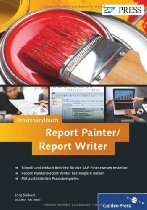
ISBN: 978-3836217187 *
In meinen Augen stellt dieses Buch von Jörg Siebert und Martin Munzel eigentlich das Standardwerk (vielleicht neben der SAP Onlinehilfe) zum Thema da und ist sicherlich mehr als eine Empfehlung wert. Einige Videos um sich einen ersten Eindruck zum Report Painter zu machen sind auch auf der Seite fico-forum.de unter "SAP Report Writer/Painter" zu finden.
Umso erfreuter bin ich, dass dieses Buch nun auch bei Espresso Tutorials erschienen ist:

Für 29,95 € bestellen
Oder als SAP Bibliothek-Flatrate *
Auch von mir selbst wird das Thema in meinem Buch »Berichtswesen im SAP®-Controlling« behandelt.

ISBN: 978-3960127406 *
Eine ausführliche Beschreibung ist unter Buchempfehlungen unter Berichtswesen im SAP®-Controlling (SAP Modul CO; internes Berichtswesen) zu finden.
Insgesamt betrachte ich Report Painter und Report Writer als eines der wichtigsten Tools zur Erstellung von eigenen Berichten innerhalb des SAP Modul Controlling und hoffe mit dieser Übersicht an Artikeln aber auch an Grundlagen einen guten Überblick ins Thema bieten zu können. Der Artikel lag schon seit Mitte des Jahres im Entwurfsmodus vor und bietet nun hoffentlich einen guten Überblick über die bisherigen Themen rund um Reportwriter aber auch eine Hilfe zur Einordnung des Berichtstool und den damit vorhandenen Möglichkeiten.
Schnelleinstieg in das Controlling (CO) mit SAP S/4HANA (📖)
Für 29,95 € direkt bestellen
Oder bei Amazon ** Oder bei Autorenwelt
21:30 Uhr
Obligo Verwaltung im SAP Modul CO - Customizing, Standardberichtswesen, Report Writer/Painter und SAP Query
Customizing Obligoverwaltung im Modul CO aktivieren
Die Obligoverwaltung ist je nach Kostenrechnung zu aktivieren (Customizing Transaktion SPRO) und entsprechende Belegarten sowie Nummerkreise zu definieren.Für die Kostenstellenrechnung ist eine Aktivierung in der Transaktion SPRO über den Customizing-Pfad unter folgende Knoten möglich:
CONTROLLING -> KOSTENSTELLENRECHNUNG -> OBLIGO UND MITTELBINDUNG
Daneben gibt es die Möglichkeit auch für Innenaufträge unter
CONTROLLING -> INNENAUFTRÄGE -> OBLIGO UND MITTELBINDUNG
über den Punkt "OBLIGOVERWALTUNG AKTIVIEREN".
Ferner müssen Belegarten und Nummernkreise für die in CO vverwendeten MITTELBINDUNG eingestellt werden.
Innerhalb der Kostenstellenrechnung ist dieses im gleichen Pfad durch die beiden Punkte "BELEGARTEN ZUR MITTELBINDUNG PFLEGEN" und "NUMMERNKREIS für MITTELBINDUNG DEFINIEREN" möglich, während bei den Innenaufträgen ein Unterordner MITTELBINDUNG die beiden Punkte "BELEGARTEN PFLEGEN" und "NUMMERNKREIS DEFINIEREN" aktiviert werden.
Feldsteuerung Mittelbindung
Ein weiterer Punkt im Customizing ist die Pflege der Feldauswahl. Diese ist im Customizing unterhalb der Einstellungen zur Mittelbindung über die Feldsteuerung Mittelbindung zu finden.Über die Feldauswahlliste legen Sie fest, welche Felder zur Erfassung einer Mittelbindung als Kanneingabe, Musseingabe nur angezeigt oder gar ausgeblendet wird.Die Zuordnung von Feldstatusvarianten (die einen Buchungskreis zugeordnet ist), Feldstatusgruppe wird eine Feldauswahlliste zugeordnet. Die Feldauswahhliste steuert dann wie gesagt die dargestellten Felder.Über den oben erwähnten Punkt Belegart pflegen wird die Feldstatusgruppe der entsprechenden Belegart zum Beispiel Mittelbindung CO mit Nummernkreis und Feldstatusgruppe zugeordnet.
Diese Einstellung ist mandantenabhängig und funktioniert über die Transaktion FMU7. Gepflegt wird dabei die Tabelle TREF "Felder zur Feldauswahlleiste bei Mittelreservierungen" über einen Customizing-Transportauftrag.
Mittelbindung für Obligo anlegen
Nun ist es auch innerhalb des Controlling möglich ein Obligo durch Mittelbindungen aufzubauen.
Sowohl in der KOSTENSTELLENRECHNUNG als auch bei den INNENAUFTRÄGEN kann hierzu der Unterordner ISTBUCHUNGEN->MITTELBINDUNG verwendet werden.
Als Funktionen stehen hier:
- Mittelbindung anlegen (Transaktion FMZ1)
- Mittelbindung ändern (Transaktion FMZ2) und
- Mittelbindung anzeigen (Transaktion FMZ3)
Mittelbindung abbauen
Ferner besteht hier die Möglichkeit die- Mittelbindung abzubauen (Transaktion FMZ6)
Mittelbindung durch Rechnung abbauen
Soll die Mittelbindung durch das Buchen einer Rechnung reduziert werden, ist hier im Customizing die Feldsteuerung anzupassen:Hierzu kann im Customizing (Transaktion SPRO) unter
- Finanzwesen>
- Grundeinstellungen Finanzwesen>
- Beleg>
- Belegposition>
- Steuerung>
- Feldstatusverianten definieren
Dabei sind im Sachkonto (Transaktion FS00) im Register "Erfassung/Bank/Zins" für die Steuerung der Belegerfassung im Buchungskreis die "Feldstatusgruppe" hinterlegt.
Nun ist es möglich beim Erfassen einer Kreditorenrechnung im Kontierungsblock über das Feld "Mittelvormerkung" die Belegnummer einer Mittelbindung anzugeben, so dass diese Mittelbindung um diesen Betrag redziert wird. Ferner können Sie auch das Feld "Mittelvormerkung erledigen" als Kanneingabe setzen, so dass beim Erfassen der Rechnung auch durch Teilbeträge die Mittelbindung komplett abgebaut ist.
Auf diese Weise kann die Mittelbindung auf erledigt gesetzt werden und das entsprechende Obligo wird wieder abgebaut.
Einzelpostenlisten und Berichtswesen über Obligo-Buchungen
Ein Ausweis der Obligo Buchungen ist im Standardberichtswesen ist sowohl in der Kostenstellenrechnung als auch der Innenauftragsrechnung möglich. Auch im SAP Modul PSM-FM werden diese Mittelbindungen ebenfalls fortgeschrieben. Dieses dürfte ebenfalls durch Fortschreibung und Integration von CO und FM möglich sein.Als Beispielberichte seien hier folgende genannt:
Kostenstellen: Ist/Plan/Obligo (Transaktion S_ALR_87013620
Dieser Bericht ist im SAP Menü unter;
CONTROLLING ->
INFOSYSTEM ->
BERICHTE ZUR KOSTENSTELLENRECHNUNG ->
PLAN/IST VERGLEICHE ->
ZUSÄTZLICHE KENNZAHLEN
zu finden.
Eine komplette Übersicht alle Obligo sind als "Kostenstellen Einzelposten Obligo" (Transaktion KSB2) im Gegensatz zu "Kostenstellen Einzelposten Ist" (Transaktion KSB1) zu finden.
Diese Berichte sind unter
CONTROLLING ->
INFOSYSTEM ->
BERICHTE ZUR KOSTENSTELLENRECHNUNG ->
EINZELPOSTEN
zu finden.
Neben den Berichten in der Kostenstellenrechnung sind vergleichbare Berichte auch bei den Innenaufträgen zu finden.
Als Beispiele sind hier
Auftrag: Ist/Plan/Obligo (Transaktion S_ALR_87012999) zu nennen.
Dieser Bericht ist im SAP Menü unter;
CONTROLLING ->
INFOSYSTEM ->
BERICHTE ZUR KOSTENSTELLENRECHNUNG ->
PLAN/IST VERGLEICHE ->
ZUSÄTZLICHE KENNZAHLEN
Vergleichbare Einzelposten sind unter
CONTROLLING -> INFOSYSTEM -> BERICHTE ZU INNENAUFTRÄGE -> EINZELPOSTEN
zu finden.
Sowohl die Einzelposten Obligo (Transaktion KOB2) als auch die Einzelposten Ist (Transaktion KOB1) zu finden.
Auswertung von Obligo im Report Writer / Painter
Auch beim Erstellen von eigenen Berichten kann das Obligo ebenfalls berücksichtigt werden. Dieses ist im Artikel "Erweiterung Report Writer Berichtsbibliothek 1CT zur Darstellung rollierendes Geschäftsjahr für Kostenstelle und Innenauftrag" beispielhaft beschrieben. Anhand des Werttyps sind hier entsprechende Spalten möglich zu definieren, so dass in einen Bericht neben Planwerten auch IST und OBLIGO mit auswertbar.
Auswertung von Obligo in SAP Query
Der erste Gedanke wäre, dass die Obligo-Belege ebenfalls in der Einzelpostenliste CO bzw. in der Tabelle COEP abgespeichert werden und hier mit Wertyp >20 selektiert werden können.Allerdings werden Obligo-Belege in einer gesonderten Tabelle gespeichert.
Hier sind die Obligo-Einzelposten jedoch in der Tabelle COOI "Obligoverwaltung: Einzelposten" gespeichert. und müssen daher ergänzend zur COEP "CO-Objekt: Einzelposten periodenbezogen" ausgewertet werden. Diese Selektion der passenden Einzelposten und Summensätzetabellen nimmt einem das Berichtstool Report Writer / Report Painter natürlich ab :-).
Nachtrag:
Für 19,95 € direkt bestellen
Oder als SAP Bibliothek-Flatrate *
Oder bei Amazon *
* Amazon Partnerlink
Als Amazon-Partner verdiene ich an qualifizierten Käufen über Amazon.
Hinweis:
Eine kurze Einführung in das Thema SAP Query habe ich im Artikel "Grundlagen Kurzeinführung und Handbuch SAP Query" beschrieben daneben findet sich eine kurze Einführung in das Thema Report Painter und Report Writer im Artikel "Grundlagen Kurzeinführung und Handbuch Report Painter Report Writer".

15:13 Uhr
Grundlagen - Berichte von SAP nach Excel exportieren
So ist es auch nicht weiter verwunderlich, dass dieses Thema sowohl im Artikel "Office Integration - Excelansicht in SAP und Daten kopieren nach Excel" (dieser Artikel ist besonders dann lesenswert, wenn die exportierten Daten in anderen Excelmappen weiterverarbeitet werden sollen - Stichwort: fehlerhafte Farben, Darstellung negatives Vorzeichen, Zahlen als Text,...) als auch unter "Darstellung negatives Vorzeichen in SAP - Standardlayout anpassen für vorangestelltes Vorzeichen" behandelt wurde. Trotzdem möchte ich ergänzend auf das Thema Exportieren nach Excel für verschiedene Berichtstools eingehen.
Bericht Exportieren im Report Writer (Expertenmodus erforderlich)
Innerhalb mit Report Painter / Report Writer erstellten Berichten, wie auch Standardberichten wie Kostenstellen Ist/Plan/Abweichung (Transaktion S_ALR_87012993), besteht die Möglichkeit innerhalb des Menüs BERICHT-EXPORTIEREN (Tastenkombination UMSCH + F2) entsprechende Berichte nach Excel zu exportieren.Sollte diese Option bei Ihnen im Menü nicht aufgezeigt werden, sondern nur die Möglichkeiten Drucken.., Senden... und Beenden, liegt dieses daran, dass Sie noch nicht den Expertenmodus aktiviert haben.
Über die Schaltfläche Optionen/Office Integration (Tastenkombination STRG+UMSCHALT+F12) kann nicht nur die Office Integration (eine Darstellung des Berichtes in MS Excel) sondern auch die Aktivierung des Expertenmodus vorgenommen werden.
Durch die Aktivierung des Expertenmodus stehen Ihnen nicht nur die wesentlichen Funktionen im Bericht zur Verfügung sondern auch spezielle Funktionen wie Bericht exportieren.. , Layouteinstellungen oder das sichern von Extrakten.
Exkurs Extrakte
Durch Extrakte haben Sie die Möglichkeit umfangreiche Berichte zu speichern und diese direkt aufzurufen ohne dass dieser Bericht erneut erstellt werden muss. Hier dürfte der Artikel "ReportWriter Grundlagen - Extrakte sichern und verwalten" einen guten Überblick bieten.
Sofern der Expertenmodus aktiviert ist steht die Exportfunktion zur Verfügung und Sie können den Bericht als Exceltabelle weiterbearbeiten oder auch versenden.
Bericht exportieren nach Excel aus Recherchebericht
Zum Export von Rechercheberichten (sei es nun im Modul PSM-FM oder Bilanzberichte) gibt es ebenfalls die Möglichkeit über die "Berichtsausgabe an XXL" Hierzu kann die Schaltfläche Exportieren oder BERICHT->EXPORTIEREN (STRG + UMSCH + F12) verwendet werden. Diese startet die Funktion Seite an XXL übergeben, wonach automatisch Excel gestartet wird und hier die Daten entweder als Tabelle oder Pivottabelle übergeben werden.Je nach dargestellten Merkmal kann jedoch statt "Berichtsausgabe an XXL" auch das Fenster "Exportieren auf dem Präsentationsserver" dargestellt werden. Dieses ist zum Beispiel der Fall wenn statt Fonds die Darstellung auf Finanzstellen oder Finanzpositionen innerhalb einer Hierarchie gewählt wurde. Ferner dürfte dieses auch der Fall sein, wenn eine GuV Struktur entsprechend dargestellt wird. Dieses Thema wurde unter anderen im Artikel "Rechercheberichte im Modul FI (Bilanzanalyse)" (diese Rechercheberichte bieten sich auch als Quartalsberichte an).
Hier bietet es sich dann an im Abschnitt Ausgabedatei unter Datei eine temporäre Datei. Es bietet sich hier als Dateiname muster.dat in einem einfach zu erreichenden Pfad an. gewählt werden und im Abschnitt PC-Applikation starten unter Programm C:/EXCEL/EXCEL so dass hier direkt Excel gestartet wird mit eben dieser Datei. Es bietet sich dann natürlich an, diese direkt unter einen anderen Dateinamen zu speichern.
ALV Listen nach Tabellenkalkulation exportieren
Sofern Sie eine ALV Liste vorliegen haben, zum Beispiel eine SAP Query Auswertung (im Ausgabeformat SAP List Viewer) haben Sie ebenfalls die Möglichkeit über die Schaltfläche EXPORTIEREN die Option TABELLENKALKULATION als Auswahlmöglichkeit.Teilweise kann diese Funktion auch im Menü unter BERICHT->EXPORTIEREN oder LISTE->EXPORTIEREN TABELLENKALKULATION hinterlegt sein. So können Berichte, die nicht als "als interaktive Struktur" dargestellt werden, diese ALV Liste ebenfalls mitsamt der Formatierung nach Excel übertragen werden.
Nachdem Sie diese gewählt haben erscheint ein Auswahlmenü in welchen Format die Tabellenkalkulation übergeben werden soll.
Hierzu stehen Ihnen drei Formate zur Auswahl ("Excel (im MHTML Format)", "OpenOffice (im OpenDocument Format 2.0" sowie "Aus allen verfügbaren Formaten wählen"). Hierbei handelt es sich bei der letzten Option um eine Auswahlliste aller verfügbaren Formate.
Hier habe ich (vor Nutzung von Office 2007, 2010, 2013 oder neuere Versionen) immer das Format "Excel (im bisherigen XXL-Format)" empfohlen. Dieses hat jedoch den Nachteil, dass keine Filter, Sortierung oder Zwischensummen übernommen werden und auch das Layout der Tabelle eher gewöhnungsbedürftig ist (gelber Hintergrund und nicht unbedingt die Spaltenreihenfolge wie in der Query Ansicht).
Seit der Einführung von Office 2007 erscheint mir hier die Option "Excel (im Office 2007 XLSX Format)" wesentlich geeigneter, da hierdurch auch Sortierungen, Zwischensummen sowie der Tabellenaufbau inklusive Filterungen übernommen werden. Von daher ist es empfehlenswert die Excelversion zu wählen die entweder etwas kleiner oder identisch zur lokal eingestzten Excel Version ist. Auf diese Weise bleibt der "Kontoauszug" auch von der Darstellung in Excel identisch zur Darstellug in SAP.
Formatvorauswahl treffen und wieder aufheben
Neben der Auswahl des Formates bietet diese Exportfunktion auch die Aktivierung der Schaltfläche "Immer das gewählte Format anwenden". Hierdurch erscheint beim Export nicht mehr die Nachfrage nach den gewünschten Format. Dieses hat jedoch den Nachteil, dass Sie zum Beispiel nach Einführung einer neuen Excel-Version nicht mehr in das Auswahlmenü für das neue Format gelangen sondern der Export direkt ins ausgewählte Format erfolgt.Zum Glück ist innerhalb der Liste dieses Auswahlmenü über die rechte Maustaste und hier der Punkt "Tabellenkalkulation ..." wieder aufrufbar, so dass hier erneut ein Format gewählt werden kann und ggf. die Option "immer das gewählte Format anwenden" deaktiviert werden kann.
Technischer Hintergrund SALV_BS_ADMIN
Die Standardeinstellungen werden in der Tabelle SALV_BS_ADMIN ("Tabelle zur Anlage von Steuerwerten zum ALV") je Nutzer gespeichert. Diese kann über den ABAP Report SALV_BS_ADMIN_MAINTAIN durch die SAP Basis gepflegt werden, sofern die User nicht selbst die Option Tabellenkalkulation auswählen.Durch diesen Report (Transaktion SE80 oder SA38) können die Einstellungen je User eingesehen aber auch gelöscht, geändert oder auch angelegt werden.
Weiterführender Hinweis Downloadverzeichnis
Im Artikel "Downloadverzeichnis für SAP Berichte festlegen" ist auch beschrieben, wie das Zielverzeichnis für einen Export festgelegt werden kann.Schnelleinstieg in das Controlling (CO) mit SAP S/4HANA (📖)
Für 29,95 € direkt bestellen
Oder bei Amazon ** Oder bei Autorenwelt
17:22 Uhr
Darstellung negatives Vorzeichen in SAP - Standardlayout anpassen für vorangestelltes Vorzeichen
Da die meisten Berichte im Controlling jedoch auf Report Writer / Report Painter Berichten aufbauen könnte eine alternative auch sein, das Standardlayout so zu ändern, dass künftig in SAP Berichten nicht mehr das Minuszeichen nachgestellt sondern den negativen Zeichen vorangestellt wird.
Standardlayout pflegen für Report Writer Berichte
Die Pflege des Standardlayout ist unter:- Infosysteme
- Ad-Hoc Berichte
- Report Painter
- Report Writer
- Standardlayout
- Ändern (Transaktion GR12)
Je nach gewählter Option wird die negative Zahl - 120,30 wie folgt dargestellt.
| Einstellungen | Darstellung bzw. Ausgabe von negativen Werten | |
| Vorrangestellt | '- ' | -120,30 |
| Nachgestellt | ' -' | 120,30- |
| In Klammern | '()' | (120,30) |
| 'CR' | 'CR' | 120,30 CR negative Zahlen werden mit 'CR', positive Zahlen werden mit 'DR' gekennzeichnet |
| Ohne Vorzeichen | 'NS' | 120,30 |
Technischer Hintergrund - Tabelle T801W
Die gewählten Einstellungen, werden je Sprachschlüssel in der Tabelle T801W gespeichert. Dabei wird neben Sprachschlüssel auch der Mandant festgehalten, so dass diese Einstellung eine mandantenabhängige Einstellung ist, was auch für Mehrmandantensysteme interessant sein dürfte.So verwendet der Bericht "Kostenstellen Ist/Plan/Abweichung (Transaktion S_ALR_87013611)" das Standardlayout 1-BTC2 welches dann in der Tabelle beziehungsweise. in den Einstellungen eine entsprechende Darstellung der negativen Vorzeichen vornimmt.
Bei Änderung des Layouts innerhalb des SAP Namensraum sollte jedoch bedacht werden, dass im Rahmen eines Updates durch SAP dieses auch wieder überschrieben werden könnte. Allerdings ist eine Änderung der Standardlayouts sicherlich einfacher als Änderung aller RW/RP Berichte im Standard.
Gespeichert werden die Werte innerhalb der sprachabhängigen Struktur IT801W "Report Writer: Include - Layoutparameter (sprachabhängig)" im Feld SIGNE als Characterwert mit zwei Zeichen (siehe in der oberen Tabelle die Spalte SIGNE), welche wiederum als Include in der Tabelle T801W eingefügt wird.
Die einzige Frage ist nun nur, ob bei den Berichten nochmals das Standardlayout übernommen werden muss, oder hier abweichende Einstellungen schon eingetragen sind.
Layout "Darstellung des Vorzeichen" im Report Writer / Painter Bericht
Sollte dieses der Fall sein kann im Bericht unter: EINSTELLUNGEN->BERICHTSLAYOUT über die Schaltfläche "Standardlayout übernehmen" die getroffenen Einstellungen für diesen Bericht übernommen werden. Alternativ kann natürlich auch hier im Register "Sprachabh." im Abschnitt "Vorzeichen" die Darstellung der Vorzeichen entsprechend ausgewählt werden.Ebenso besteht natürlich auch bei der Entwicklung von Berichten an dieser Stelle die Möglichkeit das Berichtslayout auf eigene Bedürfnisse hin anzupassen.
Damit dürften auch mit negativen Vorzeichen versehene Werte (insbesondere Erlöse) auch in Excel wesentlich einfacher verarbeitet werden können.
Behandlung von Vorzeichen und Vorzeichenumkehr
Hierbei sollte jedoch darauf hingewiesen werden, dass nur das Layout und nicht der Wert geändert wird, so dass auch weiterhin eine normale Verarbeitung möglich ist. Grundsätzlich könnte man in der Registerkarte "Darstellung" auch durch die Option "Vorzeichen umkehren" aktivieren. Diese hat aber eine rein optische Funktion, da sich nur die Darstellung des Betrages ändert, sofern der Wert in einer Formel oder eine Summe berücksichtigt wird, wird auch immer das originäre Vorzeichen verwendet. Diese Option mag zwar verlockend sein (Erlöse werden positiv und Kosten neagtiv ausgewiesen und es gibt weniger Rückfragen), aber für eine weiter Verarbeitung der Daten ist dieses dann eher problematischer als grundsätzlich die Darstellung von Kosten und Erlöse in SAP zu erläutern.Vorzeichen im Recherchebericht
Ergänzend zu den Standardlayouts für Report Painter und Report Writer möchte ich auch darauf hinweisen, dass innerhalb der Rechercheberichte ebenfalls eine solche Einstellung vorgenommen werden kann.Dieses kann im aufgerufenen Bericht über die Schaltfläche ZAHLENFORMAT und hier über die Option "DARSTELLUNG VORZEICHEN" erfolgen. Als Wahlmöglichkeiten stehen hier:
- Nachgestellt
- Vorangestellt
- In Klammern
Eine vergleichbare Einstellung ist für das Währungszeichen im Artikel "Formatanzeige im Recherchebericht (Darstellung in 1 EUR)" schon beschrieben worden. Der Vorteil hier ist, dass auf diese Weise je Länderschlüssel unterschiedliche Darstellungen von Zeichen vorgenommen werden können. Insgesamt dürfte diese Einstellung den Export von Daten wesentlich vereinfachen.
Schnelleinstieg in das Controlling (CO) mit SAP S/4HANA (📖)
Für 29,95 € direkt bestellen
Oder bei Amazon ** Oder bei Autorenwelt
11:18 Uhr
Dokumentation von Berichtsgruppe und Berichtsdokumentation bei Report Painter und Writer Berichten
Gerade wenn Berichte entworfen werden sollen, die später nicht selbst sondern auch durch andere aufgerufen werden, ist es sinnvoll auch innerhalb des SAP System eine passende Dokumentation für Anwendende zu erstellen.
Sicherlich kann hier auch eine eher technische Dokumentation, so wie im Artikel "Report Painter Übersicht von Elementen und Merkmale zur Darstellung der Struktur und Aufbau eines Berichtes" beschrieben, hilfreich sein, jedoch kann es, insbesondere beim Aufruf der Berichtsgruppe über eine kundeneigene Transaktion (siehe Artikel "Parametertransaktion für Reporwriter"), nützlich sein, wenn hier auch in der Transaktion selbst eine Hilfe hinterlegt ist.
Diese kann dann über das Symbol (blaues i) in der Selektionsmaske als "Dokumentation zur Berichtsgruppe" oder über die Tastenkombination STRG, SHIFT und F1 auferufen werden. Innerhalb des Berichtes kann über ZUSÄTZE->DOKUMENTATIONEN sowohl die Dokumentation zur Berichtsgruppe als auch zum einzelnen Bericht aufgerufen werden.
Hierbei ist die Dokumentation in folgende Abschnitte aufgeteilt:
- Kurztext
- Beschreibung
- Verwendung
- Voraussetzungen
- Ausgabe und
- Beispiele
Dokumentation für Berichtsgruppe anlegen
Die Dokumentation selbst kann innerhalb der Transaktion GR52 angelegt werden. Hierzu wird die Berichtsgruppe über die Transaktion Berichtsruppe ändern (GR52) aufgerufen und es kann vom Kopf aus über die Schaltfläche "Dokumentation" bzw. die Tastenkombination UMSCH + F6 ein entsprechender Text angelegt werden.
Hier gibt es dann unterschiedlcihe Abschnitte, die dann in der jeweiligen Übersetzung wie oben beschrieben ausgegeben werden. In mehrsprachigen Systemen sollte auch die Dokumentationsextteile entsprechend übersetzt werden.
Der Aufbau der Dokumentation ist dabei mit folgenden Parametern aufgefürhrt:
&SHORTTEXT&
&DESCRIPTION&
&USE&
&PRECONDITION&
&OUTPUT&
&EXAMPLES&
Im Editor können sowohl einzelne Symbole un Queerverweise eingefügt werden, aber auch passende Formatierungen gewählt werden. Damit entspricht diese Dokumentation auch in etwa einer Hilfeseite innerhalb SAP. Allerdings wird diese nicht als Extrafenster dargestellt sondern tatsächlich als Text im Bericht mit ausgegeben.
Dokumentation für Bericht anlegen
Meistens haben umfangreichere Berichte auch mehr als einen Bericht in der Berichtsgruppe hinterlegt. Glücklicherweise kann innerhalb der Transaktion GRR2 (Bericht ändern) über ZUSÄTZE->DOKUMENTATION ebenfalls eine Berichtsdokumentation angelegt werden.Gerade beim Report Painter Bericht zur Lehrnachfrage (siehe Artikel "Auswertung Statistische Kennzahlen auf Innenaufträge für Lehrimport und Lehrexport auf Ebene Studiengänge") kann hier nochmals auf die einzelnen Kennzahlen für Lehrimport und Lehrexport der einzelnen Studiengänge eingegangen werden.
Hinweis:
Eine kurze Einführung in das Thema Report Painter und Report Writer habe ich im Artikel "Grundlagen Kurzeinführung und Handbuch Report Painter Report Writer" beschrieben und hoffe Ihnen hier eine Einführung ins Thema bieten zu können.
Aktuelles von Andreas Unkelbach
unkelbach.link/et.reportpainter/
unkelbach.link/et.migrationscockpit/
19:18 Uhr
Report Painter Übersicht von Elementen und Merkmale zur Darstellung der Struktur und Aufbau eines Berichtes
Es besteht die Möglichkeit in der Berichtsanzeige (Transaktion GRR3) oder Berichtspflege (Transaktion GRR2) über das Menü ZUSÄTZE->ÜBERSICHT (oder alternativ die Tastenkombination STRG und F10 in die Formularübersicht zu gelangen. Hierbei erinnert die nun aufgerufene Formularübersicht ein wenig an die Darstellung im Report Writer. Über die Register "Zei." oder "Spalten" können nun die im Bericht definierten Zeilen und Spalten in einer Listenform dargestellt werden.
Dabei ist für jedes Element ersichtlich, ob es sich dabei um ein Formelelement oder um ein Element mit Merkmalen handelt. Ferner kann in der Spalte "Sichtb." erkannt werden, ob das einzelne Element gegebenenfalls ausgeblendet ist.
Durch einen Doppelklick auf ein Element kann auch direkt die Definition (die einzelnen hinterlegten Merkmale) ausgegeben werden. So wird für das Element Ist im Bericht zur kumulierten Darstellung nach Kostenart der KSBT (siehe Artikel) die hinterlegte Kennzahl SWKG, Werttyp, Version und alle anderen Merkmale des einzelnen Elementes mit ausgegeben. Ferner sind hier auch die einzelne gepflegten Texte ersichtlich.
Sofern der Bericht nur wenige Elemente enthält ist dieses ein empfehlenswerter Weg um sich für eine Dokumentation die einzelne Werte heraus zu kopieren.
Hinweis: Formeln und Kurztexte bei Elementen
Sofern innerhalb des Berichtes auch Formeln verwendet werden (Elementtyp Formel) sollte darauf geachtet werden, dass statt der technischen Namen (so zum Beispiel X001 + X002 ) die Kurznamen (Bedeutung) der einzelnen Elemente dargestellt werden. Sofern bei den einzelnen Merkmalen mit Variabeln gearbeitet wird (bspw. &1GJAHLJ als Kurzbezeichnung kann dieses in der Elementedarstellung verwirrend sein, da hier die Formel dann als '&1GJAHLJ' + '&1GJAHLJ' dargestellt wird. Daher ist es empfehlenswert solche Variablen als mittlere oder Langtext entsprechend zu hinterlegen und im Kurztext die tatsächliche Bedeutung des Elementes zu hinterlegen. Damit macht eine Formel im Sinne IST + OBLIGO auch viel mehr Sinn.... ;-)
Für umfangreichere Berichte kann es lohnend sein aus der Formularüberischt über das Menü LISTE->ZEILENÜBERSICHT (Tastenkombination STRG und F6 oder in der Symbolleiste das blaue i) zur Anzeige der Berichtsstruktur zu wechseln.
Hier ist nun eine Gesamtübersicht der einzelnen gepflegten Merkmale des Berichtes ersichtlich und es können die Allgemeinen Selektionsmerkmale, sowie die sichtbaren und ausgeblendeten Spalten und Zeilen ausgegeben werden.
Durch diese Übersicht kann nicht nur eine Dokumentation erstellt werden sondern es eröffnet sich auch die Möglichkeit auf elegante Weise etwaige Formelfehler zu finden. Für eine Anwendendedokumentation ist diese Vorgehensweise vielleicht nicht 100 prozentig geeignet, aber für eine technische Dokumentation bzw. Kontrolle des Berichtes ist diese eine recht praktische Darstellungsmöglichkeit.
Hinweis:
Eine kurze Einführung in das Thema Report Painter und Report Writer habe ich im Artikel "Grundlagen Kurzeinführung und Handbuch Report Painter Report Writer" beschrieben und hoffe Ihnen hier eine Einführung ins Thema bieten zu können.
Steuersoftware für das Steuerjahr 2024
Lexware TAXMAN 2025 (für das Steuerjahr 2024)
WISO Steuer 2025 (für Steuerjahr 2024)
* Als Amazon-Partner verdiene ich an qualifizierten Käufen über Amazon.
17:57 Uhr
Erweiterung Bibliothek 8A2 Ausweis Kostenstelle und Innenauftrag bei Selektion Profit-Center in ReportWriter
Eine weitere Bibliothek die sich für eine solche Erweiterung eignet ist die Bibliothek 8A2. Hier werden in der Regel Profit-Center ausgewertet.
Die Bibliothek 8A2 "EC-PCA: Standardberichte" wertet dabei die Tabelle GLPCT "EC-PCA: Summentabelle" aus.
Hier wurde eine dynamische Mehrjahresauswertung im Artikel "Mehrjahresvergleich im ReportWriter/Painter mit variabler Spaltenanzahl je Jahr dank Variablen" beschrieben und für eine Profit-Center Auswertung angelegt.
Nun sollen jedoch als weitere Information die den einzelnen Profit-Center zugeordnete Kostenstellen und Innenaufträge auf die die CO Buchung tatsächlich erfolgte mit ausgegeben werden. Buchungen auf Kostenstellen und Innenaufträge werden durch Zuordnung auf Profit-Centern entsprechend in die Profit-Center-Rechnung fortgeschrieben.
Innerhalb der Standardbibliothek 8A2 sind jedoch weder Innenaufträge noch Kostenstellen als Merkmal vorhanden.
Besonderheiten Berichtsbibliothek 8A2 - Reportingtabelle GLPCT
Die Bibliothek 8A2 basiert dabei auf die Reportingtabelle GLPCT.Technisch weist die Reportingtabelle GLPCT eine Besonderheit auf.
Die Tabelle umfasst insgesamt drei Tabellen:
- GLPCT "EC-PCA: Summentabelle" = Summensätze der Profit-Center-Rechnung
- GLPCA "EC-PCA: Ist-Einzelposten" = Einzelposten im Ist
- GLPCP "EC-PCA: Plan-Einzelposten" = Einzelposten im Plan
Je nach ausgewerteten Merkmal wird auf die entsprechende Hintergrundtabelle zugegriffen.
Beispiele sind hierzu in der Bibliothek 8A3 zu finden.
Sofern nun eine Bibliothek zur Reporting-Tabelle GLPCT angelegt wird, werden nicht nur die Merkmale der Tabelle GLPCT sondern auch die Merkmale der Einzelpostentabellen GLPCA und GLPCP hinzugefügt. Diese umfassen dann auch Kostenstelle und Innenauftrag. Allerdings sind Auswertungen zu diesen Tabellen sehr performanceintensiv.
Dennoch soll für unser Beispiel darauf eingegangen werden.
Berichtsbibliothek über GLPCT anlegen
Für unsere Berichtsanforderung erweitern wir die vorhandene Bibliothek 8A2 indem wir diese Bibliothek als Vorlage verwenden. Alternativ könnten wir auch eine Bibliothek zur Tabelle GLPCT "EC-PCA: Summentabelle" anlegen.
Grundsätzlich können Sie in diesen Bibliotheken auch einzelne Merkmale aktivieren, die ggf. vorher noch nicht aktiv waren. Da dieses aber eine Abweichung vom Standard ist, kann es sinnvoll sein eine eigene Bibliothek aus der Vorlage einer bestehenden Bibliothek anzulegen.
Dieses ist unter
- Infosysteme
- Ad-Hoc Berichte
- Report Painter
- Report Writer
- Bibliothek
- Anlegen
Über das Feld Merkmale können wir nun ergänzend zu den vorhandenen aktiven Merkmalen noch folgende Merkmale aktivieren und einer Position zuweisen.
| Name | Kurzbezeichnung | Pos |
|---|---|---|
| POPER | Buchungsperiode | 28 |
| DOCCT | Belegtyp | 29 |
| DOCNR | Belegnummer eines Buchhaltungsbeleges | 30 |
| CPUDAT | Tag der Erfassung des Buchhaltungsbelegs | 31 |
| USNAME | Name des Benutzers | 32 |
| BLDAT | Belegdatum im Beleg | 33 |
| BUDAT | Buchungsdatum im Beleg | 34 |
| REFDOCNR | Referenzbelegnummer | 35 |
| REFRYEAR | Geschäftsjahr | 36 |
| KOSTL | Kosenstelle | 37 |
| LSTAR | Leistungsart | 38 |
| AUFNR | Auftragsnummer | 39 |
| ANLN1 | Anlagen-Hauptnummer | 40 |
| ANLN2 | Anlagenunternummer | 41 |
| ANBWA | Anlagen-Bewegungsart | 42 |
| STFLG | Kennzeichen 'Beleg ist Stornobeleg' | 43 |
| STOKZ | Kennzeichen 'Beleg wurde storniert' | 44 |
Für die gewünschte Auswertung sind eigentlich nur die Felder AUFNR und KOSTL interessant, da mit dieser der Anforderung nach Ausweis der Buchungen auf Innenaufträge und Kostenstellen bei Selektion eines Profit-Centers entsprochen werden kann. Da die Bibliothek aber ohnehin erweitert beziehungsweise noch angelegt wird, sind hier auch weitere Felder (unter anderen die Anlagenbewegungsart) aktiviert, die gegebenenfalls ebenfalls interessant für eine Auswertung im Report Writer/Painter sein können.
Sofern diese beiden Merkmale in einen Bericht aktiv genutzt werden, ist die Basis der Auswertung jedoch nicht mehr die Tabelle GLPCT sondern (je nachdem ob IST oder PLAN)
entweder die Tabelle GLPCA oder GLPCP.
Innerhalb der Berichte zur Profit-Center-Rechnung haben wir bisher immer die Basiskennzahl KSL "Betrag in PrCtr-Hauswährung" oder HSL "Betrag in Buchungskreiswährung" verwendet. Diese Kennzahl enthält jedoch nur die Summensätze aus der Tabelle GLPCT.
Da bei der Ausgabe von KOSTL und AUFNR jedoch die Einzelpostentabellen ausgwertet werden, sind hier in der Bibliothek unter Basiskennzahlen folgende Basiskennzahlen der Berichtsbibliothek zu aktivieren.
| Name | Kurzbezeichnung | Pos |
|---|---|---|
| BHSL-I | Beleg Buchungskreiswähr. (Ist) | 10 |
| BHSL-P | Beleg Buchungskreiswähr.(Plan) | 11 |
Damit können auch die Einzelposten in einen Bericht mit ausgegeben werden.
Report Writer: Bibliothek Exportieren / Importieren
Beim Export/Import von solchen Berichten sind nun nicht nur die Berichte und berichtsgruppen zu exportieren sondern auch die Bibliothek.
Während die Berichte und Berichtsgruppen im SAP Menü unter:
- Infosysteme
- Ad-hoc Berichte
- Hilfsmittel
- Transportieren
Die Berichtsbibliothek kann entweder über die Transaktionen GR21 bis GR23 über
- Hilfsmittel
- Transportieren
- Exportieren / Importieren
Ein vergleichbares Vorgehen ist auch im Artikel "Erweiterung Report Writer Berichtsbibliothek 1CT zur Darstellung rollierendes Geschäftsjahr für Kostenstelle und Innenauftrag" beschrieben.
Reportwriter Berichte zu Profit-Center anlegen
Insgesamt sollen drei Informationen ausgegeben werden:- Ausweis Buchungen je Profit-Center
- Ausweis Buchungen je Kostenstelle zum selektierten Profit-Center
- Ausweis Buchungen je Innenauftrag zum selektierten Profit-Center
1.) Bericht nach Profitcenter
Allgemeine Selektion:
Ledger 8A2
KostRechKreis (Variable) 8AKOKRS
Periode von (Variable) 8A-VON bis (Variable) 8A-BIS
Version 0
Satzart
0 (Ist)
1 (Umlage/Verteilung Ist)
Schlüsselzeilen
Als Schlüsselzeile wird hier folgendes Merkmal hinterlegt:
Profitcentergruppe
dabei hat das Element folgende Merkmale zugeordnet:
Profitcenter (Gruppe, Variable) 8A-PCGR
Kontonummer (Gruppe, Varable) 8A-ACCT
Diese Zeile wird dann über:
- Bearbeiten
- Zeilen
- Expandieren (Umschalttaste + F9)
Schlüsselspalte
Als Basiskennzahl wird hier Betrag in Pctr-Hauswährung (KSL) gewählt.
Danach werden dem Merkmal Geschäftsjahr die im Artikel "Mehrjahresvergleich im ReportWriter/Painter mit variabler Spaltenanzahl je Jahr dank Variablen" beschriebenen Variablen ZPJAHR bis ZPJR-12 zugewiesen. Damit ist ein dynamischer 12 Jahresvergleich möglich.
2. ) Bericht nach Innenauftrag zum Profit-Center
Abweichend zum Bericht nach Profit-Center wird hier das Merkmal Profit-Center unterAllgemeine Selektion:
Profitcenter (Gruppe, Variable) 8A-PCGR
eingebunden. Die anderen Selektionskriterien bleiben identisch zum oberen Bericht.
Schlüsselzeilen
Als Schlüsselzeile wird hier folgendes Merkmal hinterlegt:
Saldo Innenaufträge und Konten
Auftrag (Gruppe) ALLE
Hier kann entweder eine Innenauftragsgruppe mit allen Innenaufträgen hinterlegt werden oder alternativ das Nummernintervall aller Innenaufträge als Festwert eingetragen werden.
Eine weitere Möglichkeit wäre hier die Innenaufträge auch als Variable zu definieren (Variable 1AUFSET) und beim Aufruf des Berichtes entweder eine Gruppe mit allen Innenaufträgen oder nur einen Teil der den jeweiligen Profit-Centern zugeordneten Innenaufträgen auszuwerten.
Kontonummer (Gruppe, Varable) 8A-ACCT
Auch hier wird das Element im Beispiel nach Aufttrag (1) und Kontonummer (2) als Einzelwerte ausgegeben.
Schlüsselspalte
Als Basiskennzahl wird hier "Beleg Buchungskreiswähr. (Ist)" (BHSL-I) gewählt. Erst dadurch ist eine Selektion der Einzelposten möglich. Danach werden auch hier die Geschäftsjahre als Variable definiert.
Variation Profit-Center
Sowohl im Bericht nach Innenaufträgen als auch nach Kostenstellen ist es sinnvoll das Merkmal Profit-Center über BEARBEITEN->VARIATION (STRG+UMSCH+F8)nach Profitcenter aufzulösen.
Auf diese Weise sind in der linken Navigationsleiste die Profit-Center aufgeführt und es besteht die Möglichkeit anhand dieser die einzelnen Innenaufträge oder eben Kostenstellen mit auszugeben.
3.) Bericht nach Kostenstelle zum Profit-Center
Auch hier wird das Profit-Center in den allgemeinen Selektionskriterien übernommen.Schlüsselzeile
Hier wird folgendes Element definiert und nach Einzelwerten aufgelöst:
Saldo Kostenstellen und Konten
Kostenstelle (Gruppe) ihr oberster Knoten der Standardhierarchie
Kontonummer (Gruppe, Varable) 8A-ACCT
Damit werden passend zum Profit-Center alle betroffenen Kostenstellen ausgegeben.
Auch hier wird das Element im Beispiel nach Kostenstelle (1) und Kontonummer (2) als Einzelwerte ausgegeben.
Schlüsselspalte
Als Basiskennzahl wird hier "Beleg Buchungskreiswähr. (Ist)" (BHSL-I) gewählt. Erst dadurch ist eine Selektion der Einzelposten möglich. Danach werden auch hier die Geschäftsjahre als Variable definiert.
Variation Profit-Center
Sowohl im Bericht nach Innenaufträgen als auch nach Kostenstellen ist es sinnvoll das Merkmal Profit-Center über BEARBEITEN->VARIATION (STRG+UMSCH+F8)nach Profitcenter aufzulösen.
Auf diese Weise sind in der linken Navigationsleiste die Profit-Center aufgeführt und es besteht die Möglichkeit anhand dieser die einzelnen Innenaufträge oder eben Kostenstellen mit auszugeben.
Anwendungsgebiet: Ausweis von Kostenstelle und Innenauftrag zum Profit-Center
Ein Hauptaugenmerk bei dieser Auswertung war die Selektion über Profit-Center um bestimmte Bereiche darzustellen. Da jedoch Profit-Centern sowohl Innenaufträge als auch Kostenstellen zugeordnet sind, war es erforderlich, dass hier sowohl die Kostenstellen als auch die Innenaufträge gesondert dargestellt werden.Innerhalb einer Hochschule können zwischen Landesmitteln und Projekte Dritter (sogenannte Drittmittel) unterschieden werden. Während Landesmittel relativ klar auf Kostenstellen abgebildet werden, können auch vereinzelte Projekte in Form eines Innenauftrags dargestell werden. Sofern nun das jeweilige Profit-Center ausgewertet wird, würde es im Saldo sowohl das Ergebnis auf den Kostenstellen, als auch der Innenaufträge ausweisen.
Damit sind hier sowohl die Kostenstellen (der hoheitlichen Tätigkeit) als auch Landesprojekte mit ausgewiesen.
Eine entsprechende Unterscheidung zwischen grundfinanzierte und projektfinanzierte Landesmittel wäre daher nicht durch die Profit-Center-Rechnung allein zu beantworten.
In der neu angelegten Berichtsgruppe werden nun jedoch die Ergebnisse des Landesmittel-Profit-Centers ausgewiesen und separat auch die Ergebnisse auf den Kostenstellen sowie den Innenaufträgen, so dass hier eine passende Unterscheidung getroffen werden kann.
Insbesondere durch die Variation ist hier ein differenzierter Blick auf die einzelnen Objekte möglich. Denkbar wäre es auch die beiden Berichte (Darstellung nach Kostenstelle und nach Innenauftrag) in einen Bericht zusammenzulegen. Durch die zum reinen Profit-Center abweichende Basiskennzahl ist es jedoch nicht möglich alle drei Berichte zusammenzufassen... (zumindest sofern man den Bericht noch übersichtlich darstellen mag).
Auswertung GuV Konten aus Profit-Center-Rechnung inkl. Innenauftrag und Kostenstelle
Ein weiterer Vorteil dieser Berichtsbibliothek wäre, dass Sie hier auch die GuV Konten nicht nur auf Ebene der Profit-Center sondern auch, so angegeben, zusätzlich auf die CO Objekte Innenauftrag und Kostenstelle auswerten können. Hierzu sind die Profit-Center zu selektieren und als Konten die Bilanz/GuV Struktur zu übernehmen. Eine entsprechende Anleitung zur Erstellung einer passenden Kontengruppe als Set ist im Artikel "Bilanz- GuV- Struktur definieren oder nach CO-PCA kopieren" beschrieben.Lediglich die mit der Transaktion FSE5N erfassten FI-Planwerte sind mit dieser Bibliothek nicht direkt auswertbar. Hierzu ist dann doch eher ein Recherchebericht, wie im Artikel "Rechercheberichte im Modul FI (Bilanzanalyse)" beschrieben geeignet.
Hinweis:
Eine kurze Einführung in das Thema Report Painter und Report Writer habe ich im Artikel "Grundlagen Kurzeinführung und Handbuch Report Painter Report Writer" beschrieben und hoffe Ihnen hier eine Einführung ins Thema bieten zu können.
Unkelbach.expert - Ihr Experte für Controlling und Berichtswesen mit SAP
Aktuelle Termine zum Online-Training (Herbstkurse 2025) finden Sie hier unter:
"Grundlagen Datenmigration in SAP S/4HANA mit Migrationscockpit und Migrationsobjektmodellierer"
"Rechercheberichte mit SAP Report Painter"
15:43 Uhr
Erweiterung Report Writer Berichtsbibliothek 1CT zur Darstellung rollierendes Geschäftsjahr für Kostenstelle und Innenauftrag
Hierzu können sowohl in der Innenauftragsrechnung (Bibliothek 6O2) als auch in der Kostenstellenrechnung (Bibliothek 1CT) das Merkmal "Geschäftsj./Periode" gewählt werden.
Über dieses Merkmal kann, in für CO eher ungewohnter Form, der Berichtszeitraum durch das Format "MMM.JJJJ" also z.B. von 010.2015 bis 003.2016 für das Wintersemester 2015/2016 eingegrenzt werden.
Eine vergleichbare Auswertung anhand von Buchungsdaten wäre auch mit einer Einzelpostenliste für Kostenstellen (Transaktion KSB1) bzw. für Innenaufträge (KOB1) möglich. Allerdings werden hier keine Summensätze je Kostenart gebildet. Daher soll eine Auswertung sowohl für Kostenstellen als auch Innenaufträge anhand des Merkmals "Geschäftsj./Periode" erfolgen.
Bibliothek für Report Writer / Painter anlegen
Die einzelnen ReportWriter / Report Painter Berichte werden in Bibliotheken zusammengefasst in denen einzelne Merkmale schon definiert sind und entsprechende Auswertungstabellen hinterlegt sind. In den einzelnen Bibliotheken ist festgelegt welche Merkmale, Basiskennzahlen und Kennzahlen später bei der Erstellung eines Berichtes verwendet werden können. Hierzu ist in der Bibliothek eine entsprechende Reporting-Tabelle hinterlegt.Diese Bibliotheken erhalten Sie auch als Knoten/Gruppen beim Aufruf der Transaktion GRR1 bis GRR3.
Grundsätzlich können Sie in diesen Bibliotheken auch einzelne Merkmale aktivieren, die ggf. vorher noch nicht aktiv waren. Da dieses aber eine Abweichung vom Standard ist, kann es sinnvoll sein eine eigene Bibliothek aus der Vorlage einer bestehenden Bibliothek anzulegen.
Dieses ist unter
- Infosysteme
- Ad-Hoc Berichte
- Report Painter
- Report Writer
- Bibliothek
- Anlegen
Für unsere Berichtsanforderung erweitern wir die vorhandene Bibliothek 1CT indem wir diese Bibliothek als Vorlage verwenden. Alternativ könnten wir auch eine Bibliothek zur Tabelle RWCOOM "Berichtstabelle Gemeinkostencontrolling (Spez. Auswertungen)" anlegen.
Über das Feld Merkmale können wir nun ergänzend zu den vorhandenen aktiven Merkmalen noch folgende Merkmale aktivieren und einer Position zuweisen.
| Name | Kurzbezeichnung | Pos |
|---|---|---|
| AUFNR | Auftragsnummer | 16 |
| VRGNG | Vorgang CO | 17 |
| PAROB | Partnerobjekt | 18 |
| GEBER | Fonds | 19 |
Diese so abgeänderte Bibliothek kann dann als Beispiel als ZCT abgespeichert und für die Anlage von ReportWriter Berichten genutzt werden.
In dieser Bibliothek können nun sowohl Kostenstellen als auch Innenaufträge ausgewertet werden und entsprechende Berichte über einen Zeitraum in der Form MMM.JJJJ bis MMM.JJJJ (also beispielsweise ein zum Kalenderjahr abweichendes Geschäftsjahr oder im Umfeld der Hochschulen ein Hochschulsemester oder Studienjahr) ausgewertet werden.
Report Painter Bericht zur Auswertung rollierendes Geschäftsjahr anlegen
Dieses ist nun in der Transaktion GRR1 innerhalb der neu angelegten Bibliothek ZCT möglich.Als Beispiel sollen zwei Berichte vergleichbar der Transaktionen KSB1 und KOB1 angelegt werden.
Über die Transaktion GRR1 wird ein Bericht innerhalb der neu angelegten Bibliothek ZCT (basierend auf der Bibliothek 1CT) angelegt.
1. Summenbericht zur KSB1
Der Bericht selbst wird wie folgt definiert:Allgemeine Selektion:
KostRechKreis (Variable) 1KOKRE
Geschäftsj./Periode von (Variable) 1YRPERF bis (Variable) 1YRPERT
Kostenstelle (Gruppe, Variable) 1KOSET
Schlüsselspalten:
In den folgenden Schlüsselspalten werden unterschiedliche Kennzahlen als Basis verwendet.
Ist
Basiskennzahl Kosten gesamt
Als Merkmale sind folgende hinterlegt:
Version 0 (Echtversion)
Werttyp 4 (Ist)
Bewertung (Variable) 1VALUTP (Formelvariable Istbwertung)
Währungstyp 20 (Kostenrechnungskreiswährung)
Obligo
Basiskennzahl Kosten gesamt
Als Merkmale sind folgende hinterlegt:
Werttyp
21 bis 24
(Obligo aus Bestellanforderung, Obligo aus Bestellung, Obligo aus Reservierung, Mittelbindung)
2A (Mittelreservierung)
2B (Mittelvorbindung)
Version 0 (Echtversion)
Bewertung (Variable) 1VALUTP (Formelvariable Istbwertung)
Währungstyp 20 (Kostenrechnungskreiswährung)
Gesamt (Formel)
X001 + X002 (entspricht Ist + Obligo)
Schlüsselzeilen
Als Schlüsselzeile wird hier folgendes Merkmal hinterlegt:
Kostenartengruppe
Kostenart (Gruppe, Variable) 1KSTAR
Die Kostenartengruppe wird dann über:
- Bearbeiten
- Zeilen
- Expandieren (Umschalttaste + F9)
Ferner wird über
- Bearbeiten
- Variation (STRG + UMSCH + F8)
2. Summenbericht zur KOB1
Der Summenbericht zur KOB1 unterscheidet sich zum vorherigen Bericht lediglich in der Allgemeinen Selektion und der Variation. Hier wird statt der Kostenstellen(Gruppe) das Merkmal Innenauftrags(Gruppe) verwendet.Im Einzeln sieht die Berichtsdefinition daher wie folgt aus:
Allgemeine Selektion:
KostRechKreis (Variable) 1KOKRE
Geschäftsj./Periode von (Variable) 1YRPERF bis (Variable) 1YRPERT
Auftrag (Gruppe, Variable) 6ORDGRP
Schlüsselspalten:
In den folgenden Schlüsselspalten werden unterschiedliche Kennzahlen als Basis verwendet.
Ist
Basiskennzahl Kosten gesamt
Als Merkmale sind folgende hinterlegt:
Version 0 (Echtversion)
Werttyp 4 (Ist)
Bewertung (Variable) 1VALUTP (Formelvariable Istbwertung)
Währungstyp 20 (Kostenrechnungskreiswährung)
Obligo
Basiskennzahl Kosten gesamt
Als Merkmale sind folgende hinterlegt:
Werttyp
21 bis 24
(Obligo aus Bestellanforderung, Obligo aus Bestellung, Obligo aus Reservierung, Mittelbindung)
2A (Mittelreservierung)
2B (Mittelvorbindung)
Version 0 (Echtversion)
Bewertung (Variable) 1VALUTP (Formelvariable Istbwertung)
Währungstyp 20 (Kostenrechnungskreiswährung)
Gesamt (Formel)
X001 + X002 (entspricht Ist + Obligo)
Als Schlüsselzeile wird hier folgendes Merkmal hinterlegt:
Kostenartengruppe
Kostenart (Gruppe, Variable) 1KSTAR
Auch hier werden die Kostenarten über
- Bearbeiten
- Zeilen
- Expandieren (Umschalttaste + F9)
- Bearbeiten
- Variation (STRG + UMSCH + F8)
Report Writer: Bibliothek Exportieren / Importieren
Beim Export/Import von solchen Berichten sind nun nicht nur die Berichte und berichtsgruppen zu exportieren sondern auch die Bibliothek.
Während die Berichte und Berichtsgruppen im SAP Menü unter:
- Infosysteme
- Ad-hoc Berichte
- Hilfsmittel
- Transportieren
Die Berichtsbibliothek kann entweder über die Transaktionen GR21 bis GR23 über
- Hilfsmittel
- Transportieren
- Exportieren / Importieren
Fazit:
Durch die Erweiterung vorhandener Bibliotheken können auch wesentlich umfangreichere Berichtsanforderungen erfüllt werden.
Ferner besteht die Möglichkeit auch diese Berichtstabellen durch Zusatzstrukturen zu erweitern.
Diese Vorgehensweise ist im Blog "SAPManDoo - SAP Resource" im Artikel "Erweiterung von Report Painter / -Writer Berichten" beschrieben.
Hinweis:
Eine kurze Einführung in das Thema Report Painter und Report Writer habe ich im Artikel "Grundlagen Kurzeinführung und Handbuch Report Painter Report Writer" beschrieben und hoffe Ihnen hier eine Einführung ins Thema bieten zu können.
Aktuelles von Andreas Unkelbach
unkelbach.link/et.reportpainter/
unkelbach.link/et.migrationscockpit/
15:54 Uhr
Interne Leistungsverrechnung: Anhand Leistungsart Senderkostenstelle und Partnerobjekte auswerten
Kurzer Exkurs: Leistungsartenrechnung
Die Leistungsartenrechnung ist eine Form der internen Leistungsverrechnung. Hierbei werden Mengen auf Leistungsarten erfasst und diese mit einen Tarif bewertet. Basis dieses Tarifes können entweder geplante Kosten oder gesetzte Preise sein. Aus der Rechnung Leistungsmenge * Tarif (oder allgemein Menge * Preis) ergibt sich dann die zu verrechnenden Kosten, die auf einer entsprechenden Kostenart von einer sendenden Kostenstelle auf andere Kostenstellen oder Innenaufträge verrechnet wird. Basis dieses Tarifs könnte bspw. Plankosten / Leistungsmenge sein. Hierzu kann ein Plantarif auf Basis der Plankosten durch die Transaktion KSPI ermittelt werden oder über die Transaktion KP26 manuell gesetzt werden. Dieses kann bspw. bei den internen Verkauf von Produkten oder Leistungen (als Beispiel sind hier Kopierkosten zu nennen).
Aus der sendenden Kostenstellen kann auf den Bericht "Leistungsarten: Periodenaufriß" abgesprungen werden, so dass hier die Menge je Periode ersichtlich ist. Allerdings ist hier keine Auswertung der bezogenen Leistungsmenge je Kostenträger möglich.
Im Rahmen eines Reporting stellt sich die Frage, in welcher Menge die interne Leistungen von den einzelnen Kostenstellen und Innenaufträgen im Rahmen der Leistungsartenrechnung bezogen worden sind. Hier besteht jedoch die Schwierigkeit, dass mehrere Leistungsarten einer Verrechnungskostenart zugewiesen wurden, so dass hier anhand eines Einzelbeleges dann die Leistungsart entsprechend betrachtet werden muss.
CO Einzelposten Darstellung von Leistungsart und Partnerobjekt
Denkbar ist daher eine Auswertung der Einzelbelege über die Transaktion KSB1 und der entsprechenden Verrechnungskostenart sowie Angabe der Leistungsart und des jeweiligen Partnerobjekt.
Die entsprechende Belegliste würde dann folgenden Layoutaufbau haben:
- Kostenstelle
- Kostenart
- Kostenartenbezeichnung
- Wert/BWähr
- Menge erfaßt gesamt
- Gebuchte Mengeneinheit
- Leistungsart
- Partnerobjektart
- Partnerobjekt
- Partnerobjektbezeichnung
Ziel ist also ein Bericht in der die Leistungsart übergeben wird und anhand derer die entsprechenden Leistungsbeziehungen dargestellt werden.
Lösung: Auswertung von Senderkostenstellen und Partnerobjekt per Reportwriter / Reportpainter
Auch wenn der erste Gedanken dieses per Query zu lösen vielleicht naheliegend ist, ist eine einfachere Lösung per Report Painter möglich.Hierzu wurde der Bericht hinter "Leistungsarten: Periodenaufriß" in der Bibliothek 1VK als 1LMA-001 identifiziert und als Vorlage für einen neuen Report Painter Bericht verwendet. Über die Transaktion GRR1 wird ein Bericht innerhalb der Bibliothek 1VK Kostenstellen-Vollkostenrechnung (basierend auf die Struktur CCSS) angelegt.
Der Bericht selbst wird wie folgt definiert:
Allgemeine Selektion:
KostRechKreis (Variable) 1KOKRE
Geschäftsjahr (Variable) 1GJAHR
Periode von (Variable) 1PERIV bis (Variable) 1PERIB
Schlüsselspalten:
In den folgenden Schlüsselspalten werden unterschiedliche Kennzahlen als Basis verwendet.
Istleistung
Basiskennzahl Leistungsmenge
Als Merkmale sind folgende hinerlegt:
Version 0 (Echtversion)
Werttyp 4 (Ist)
Kosten
Basiskennzahl Kosten
Als Merkmale sind folgende hinterlegt:
Version 0 (Echtversion)
Werttyp 4 (Ist)
Tarif
Hier wird eine Formel hinterlegt:
IF X001 > 0 THEN ( - 1 * X002 ) / X001 ELSE 0
Wobei X001 der Istleistung und X002 der Kosten entspricht. Damit wird der Tarif durch die Kosten/Leistungsmenge berechnet, sofern eine Leistungsmenge vorliegt. Diese Formel wurde genutzt um eine Division durch 0 zu vermeiden.
Planleistung
Basiskennzahl Leistungsmenge
Als Merkmale sind folgende hinerlegt:
Version (Variable) 1VERP (Planversion)
Werttyp 1 (Plan)
Plankosten
Basiskennzahl Kosten
Als Merkmale sind folgende hinterlegt:
Version (Variable) 1VERP (Planversion)
Werttyp 1 (Plan)
Als Schlüsselzeilen werden hier folgende Merkmale hinterlegt:
Sender:
Leistungsart (Gruppe, Variable) 1LSTAR
Kostenstelle *
Da die Leistungsartenrechnung zwingend eine sendende Kostenstelle benötigt, wird diese als Merkmal mit in der Schlüsselzeile hinterlegt. Ferner wird über die Schaltfläche Expandieren (Umschalttaste + F9 oder BEARBEITEN->ZEILEN->EXPANDIEREN) eine Auflösung nach Einzelwerten festgelegt.Hierbei werden die Merkmale in folgender Reihenfolge aufgelöst:
- Leistungsart (Einzelwert)
- Kostenstelle (Einzelwert)
Leistungsart (Gruppe, Variable) 1LSTAR
Partnerobjekt *
Auch hier erfolgt wieder eine Auflösung nach Einzelwerten allerdings in folgender Reihnfolge:
- Leistungsart (Einzelwert)
- Partnerobjekt (Einzelwert)
Fazit: Möglichkeiten der Auswertung anhand Leistungsart
Der Bericht gibt nun je Leistungsart die sendenden Kostenstellen aus und weist dabei in einer Zeile die Leistungsmenge und die verrechneten Kosten aus. Der Tarif wird dann auf dieser Zeile auch mit Kosten / Leistungsmenge ermittelt. Da es sich bei den Kosten um eine Entlastung der sendenden Kostenstelle handelt sind diese mit negativen Vorzeichen angegeben. Der berechnete Tarif je Leistungsmenge ist jedoch positiv ausgewiesen (daher -1 in der Formel).Im folgenden Abschnitt werden dann die Partnerobjekte ausgegeben.
In der ersten Zeile wird dann je Leistungsart die Leistungsmengen (ohne Partnerobjekt, da dieses ja die sendende Kostenstelle ist) ausgegeben und danach die einzelnen Empfänger der Leistungsverrechnung mit ausgegeben. Dabei werden Kostenstellen als KST und Innenaufträge als AUF ausgegeben. In der Summenzeile je Leistungsart werden dann wie auch bei den Sendern die Gesamte Leistungsmenge sowie die gesamten über diese Leistungsart verrechneten Kosten ausgegeben.
Sofern die Tarife je Leistungsart über alle Kostenstellen manuell gesetzt sind, bietet dieser Bericht eine einfache Möglichkeit der Auswertung der internen Leistungsverrechnung über Leistungsarten. Hierbei sollte jedoch beachtet werden, dass nicht der tatsächliche Tarif ausgewiesen wird sondern nur die das Ergebnis aus Kosten/Leistungsmenge. Dieses kann identisch sein, sofern die Tarife manuell gesetzt sind oder in allen Tarifen identisch sind, sofern aber unterhalb der Perioden Abweichungen bestehen, gibt es hier verständlicherweise Unterschiede.
Um von der Empfängerseite wieder auf die Mengen zu kommen, müsste dann doch noch der ermittelte Tarif in Relation der Kosten aus der Leistungsartenrechnung gesetzt werden, was aber vielleicht dennoch eine leichtere Variante ist.
Nebenbei eignet sich dieser Bericht auch um bei einer Plankopie zu kontrollieren, ob auch die Tarife und die entsprechende Verrechnung ebenfalls ordentlich kopiert worden sind.
Hinweis:
Eine kurze Einführung in das Thema Report Painter und Report Writer habe ich im Artikel "Grundlagen Kurzeinführung und Handbuch Report Painter Report Writer" beschrieben und hoffe Ihnen hier eine Einführung ins Thema bieten zu können.
Schnelleinstieg in das Controlling (CO) mit SAP S/4HANA (📖)
Für 29,95 € direkt bestellen
Oder bei Amazon ** Oder bei Autorenwelt
20:14 Uhr
Berichtslayout beim Report Writer - Nullwerte als Platzhalter ausgeben, wenn keine Buchung (Daten) vorhanden sind dank Formulardruck
Innerhalb eines Berichtes in der Kostenstellenrechnung der Bericht unter
- Kostenstellenrechnung
- Infosystem
- Berichte zur Kostenstellenrechnung
- Plan/Ist Vergleich
- Bereich: Kostenstellen (Transaktion S_ALR_87013612)
Nullzeilenbehandlung
Ein Beitrag auf dv-treff-community.de verwies dafür auf die Möglichkeit der Nullzeilenbehandlung, die im Berichtslayout vorhanden ist. Hierzu kann neben der im Artikel "Mehrjahresvergleich im ReportWriter/Painter mit variabler Spaltenanzahl je Jahr dank Variablen" beschriebenen Möglichkeit der Nullzeilen unterdrücken (im verlinkten Artikel für Nullspalten unterdrücken verwendet) auch die Option Formulardruck verwendet werden.Diese Option ist entweder im Bericht über EINSTELLUNGEN-> BERICHTSLAYOUT oder innerhalb der Berichtserstellung unter FORMATIERUNGEN-> BERICHTSLAYOUT im Register ZEILEN zu finden.
Durch die Option des Formulardrucks werden nicht nur die in der Selektion gewählten Sets (im Beispiel sind dieses Kostenstellen- und Kostenartengruppen) nach vorhandenen Daten (also nur Kostenstellen/Kostenarten auf denen auch gebucht wurde) durchsucht sondern für nicht vorhandene Werte innerhalb der einzelnen Gruppen ein interner Datensatz mit Nullwerten angelegt. Hierdurch erhöht sich die Laufzeit des Berichtes entsprechend und es werden für alle selektierte Daten mindestens ein Nullwert ausgegeben.
Hierdurch hat der Bericht auch bei jedem Aufruf das gleiche Layout braucht dafür aber auch etwas mehr Zeit . Hier zeigt es sich wieder einmal "Gut Ding will Weile haben" gilt auch für die Anforderungen ans Berichtswesen im Controlling....
Da die Aktivierung des Formulardrucks erst nach erneuter Generierung des Berichtes funktioniert, ist dieses in den Standardberichten nicht möglich.
Report Writer Bericht über Transaktion ermitteln
Allerdings kann der zugrundeliegende Report Painter Bericht (im Beispiel der Bericht 1SKL-001 in der Bibliothek 1VK) als Vorlage für einen eigenen Bericht über die GRR1 angelegt werden. Nun ist es auch in diesem Bericht möglich den Formulardruck zu aktivieren. Der zugrundeliegende Bericht kann bspw. durch die Transaktion SE93 anhand der ursprünglichen Transaktion ermittelt werden. In der Transaktion wird die zugeordnete Berichtsgruppe aufgerufen. Alternativ können auch die mit einer Zahl beginnende Berichte innerhalb der passenden Berichtsbibliothek über die Transaktion GRR3 betrachtet werden.Wie im Artikel "Parametertransaktion für Reporwriter" beschrieben kann dann für diesen Bericht eine kundeneigene Transaktion zum Beispiel als. Z_ALR_87013612 angelegt werden. Hierbei könnte die Berichtsgruppe 1SKL als ZSKL angelegt werden und ebenso verwendet werden.
Nachteil Formulardruck: Intervalle werden nicht aufgelöst
Der Nachteil der Verwendung des Formulardrucks ist jedoch, dass eine entsprechende Erstellung von internen Nullwerten nur innerhalb eines Sets (Gruppe) funktioniert. Sobald statt eines Sets (zum Beispiel Kostenstellengruppe) ein Intervall übergeben wird erscheint das Intervall als einzelne Zeile stat die einzelnen Kontierungsobjekte untereinnader darzustellen.Soll also die Lehreinheit 101 mit den Kostenstellen 101000 bis 101004 ausgewertet werden muss eine entsprechende Kostenstellengruppe 101 angelegt werden. Ferner dürfen in dieser Kostenstellengruppe keine Intervalle sondern lediglich Einzelwerte eingetragen sein, da jede Zeile eines Sets auch entsprechend ausgewertet wird. Alternativ könnte man auch die Kostenstellen 101000 bis 101004 als Einzelwerte in der Selektion übernehmen.
Sofern die Kostenstellengruppe 101 die Kostenstellen 101000, 101001 sowie das Kostenstellenintervall 101002 - 101004 enthält aber nur auf den Kostenstellen 101000 und 101002 und 101004 Buchungen würde die Auswertung wie in den folgenden Tabellen dargestellt werden:
| Kostenstelle | Saldo |
|---|---|
| 101000 | 1.000,00 |
| 101001 | 0 |
| 101002 ... 101004 | 2.0000 |
| Summe | 3.0000 |
Hier werden tatsächlich auch Kostenstellen (im Beispiel 101001) ausgegeben, obgleich hier keine Buchung erfolgt ist. Intervalle werden nicht aufgelöst
| Kostenstelle | Saldo |
|---|---|
| 101000 | 1.000,00 |
| 101002 | 1.500,00 |
| 101004 | 500,00 |
| Summe | 3.0000 |
Hier werden nur Kostenstellen ausgegeben auf denen auch tatsächlich gebucht wurde. Intervalle in der Gruppe werden auf ihre Einzelwerte aufgelöst.
Fazit:
Zwar ist die Umsetzung der Berichtsanforderung durchaus möglich, allerdings sollte sich die Nachteile (längere Laufzeit, keine Auflösung von Intervallen) im Vorfeld klar gemacht werden, da andernfalls der Bericht mehr Rückfragen als Antworten liefert.Hinweis:
Eine kurze Einführung in das Thema Report Painter und Report Writer habe ich im Artikel "Grundlagen Kurzeinführung und Handbuch Report Painter Report Writer" beschrieben und hoffe Ihnen hier eine Einführung ins Thema bieten zu können.
Aktuelles von Andreas Unkelbach
unkelbach.link/et.reportpainter/
unkelbach.link/et.migrationscockpit/
16:54 Uhr
Mehrjahresvergleich im ReportWriter/Painter mit variabler Spaltenanzahl je Jahr dank Variablen
Dieses funktioniert auch relativ gut, weist aber Probleme auf, wenn man einen Berichtszeitraum größer als fünf Jahre betrachten möchte und möglicherweise manchmal auch weniger Jahre betrachten möchte. Sofern ein Zeitraum von 10 Jahren betrachtet wird ist es immer möglich, dass (zum Beispiel bei der Auswertung von Kostenarten) manche Zeilen nur in einen Jahr dargestellt werden und somit bei einer mehrmaligen Auswertung eines Fünfjahresbericht dieser nicht exakt übereinstimmt, da bestimmte Zeilen in einen Zeitraum nicht ausgegeben werden.
Grundüberlegung:
Es soll ein Zeitrum "von Geschäftsjahr" "bis Geschäftsjahr" ausgegeben werden und dabei für jedes Jahr dazwischen eine Spalte mit den einzelnen Jahreswerten ausgegeben werden. Hierbei sollen auch tatsächlich nur so viele Spalten ausgegeben werden, wie auch Jahre zwischen dem übergegeben "von Geschäftsjahr" und "bis Geschäftsjahr" liegen.
Variablen für Report Writer anlegen
Über die Transaktion GS11 (im SAP Menü unter Infosystem-> Ad-Hoc-Berichte-> Report Painter -> Report Writer -> Variable -> Anlegen (Transaktion GS11)) können eigene Variablen angelegt werden.Bei der Anlage einer Variable bekommen wir die Frage gestellt auf welches Bezugfeld sich die Variable beziehen soll. Hierbei kann es hilfreich sein, sich vorab schon vorhandene Variablen anzusehen. Je nach verwendeter Berichtsbibliothek können wir dabei auf unterschiedliche Tabellen Bezug nehmen. Für die Bibliothek 1VK wäre dieses zum Beispiel die Tabelle CCSS "Berichtstabelle Gemeinkostencontrolling" und das Feld GJAHR "Geschäftsjahr".
Innerhalb der Bibliothel 8A2 wird auf die Tabelle GLPCT "EC-PCA: Summentabelle" und das Feld RYEAR "Geschäftsjahr" Bezug genommen.
Im folgenden Beispiel möchten wir einen Mehrjahresvergleich innerhalb der Profit-Center-Rechnung durchführen. Daher werden alle folgenden Variablen mit Bezugsfeld auf die Tabelle GLPCT und Feldname RYEAR angelegt. Bei allen folgenden Variablen handelt es sich um Formelvariablen. Neben einer Formelvariable kann hier auch eine Wertvariable (für einen festen Wert) oder eine Setvariable angelegt werden (hierdurch können Gruppen hinterlegt werden). Ein Beispiel für eine Setvariable wäre die Variable 6-AUFGR die innerhalb der Tabelle CCSS über das Feld AUFNR eine Auswertung von Innenauftragsnummern ermöglicht.
Variable für aktuellstes Geschäftsjahr über Benutzer-Exit (Userexit)
Die erste Variable die wir anlegen erhält die Bezeichnung ZPJAHR und soll das aktuellste Geschäftsjahr (entspricht "Bis Geschäftsjahr") darstellen. Hierzu haben wir im Einstiegsbild der Transaktion die Variablen ZPJAHR angegeben mit den Bezugsfeld GLPCT (Tabelle) und RYEAR (Feldname) sowie als Variablentyp FORMEL gewählt.Im Folgenden Screen können wir dann die Beschreibung und eine Formel angegeben.
Als Beschreibung nehmen wir "aktuellstes Geschäftsjahr" und als Formel '#S001'.
Durch die Anweisung '#S001' wird das aktuelle Geschäftsjahr über den Benutzer-Exit S001 als Vorschlagswert ausgegeben.
Wertvariable für ältestes Geschäftsjahr
Als nächste Variable legen wir eine Wertvariable (ebenfalls über Tabelle GLPCT und RYEAR) mit der Bezeichnung ZPJAHRE an. Bei einer Wertvariable kann ein Vorschlagswert angegeben werden. Dieser könnte zum Beispiel auf 2007 gesetzt werden. Bei der späteren Verwendung im Bericht wird dann das aktuelle Jahr für die Variable ZPJAHR vorgeschlagen (heute also 2014) und für die Variable ZPJAHRE das Jahr 2007. Dieses kann je nach Einrichtung natürlich auch auf ein anderes sinnvolles Datum gesetzt werden und später auch bei der Ausführung eines Berichtes überschrieben werden.Hiermit haben wir unseren Auswertungszeitraum passend eingeschränkt. Da es aber auch sein kann, dass wir nur ein Jahr auswertn wollen, sei hier schon vorab darauf hingewiesen, dass es sich bei der Variable ZPJAHRE um eine Hilfsvariable handelt, die später im Bericht nur zur Selektion, aber nicht zur Ausgabe genutzt wird.
Formelvariablen für Einzelne Jahre abhängig von der Selektion
Die Überlegung hinter den folgenden Variablen ist, dass im Jahr 1999 keine Buchungen in SAP erfasst sind. Sollten Sie auch in 1999 schon in SAP gebucht haben, wäre hier ggf. das Jahr 1899 eine gute Idee.Alle folgenden Variablen beziehen sich auf die Tabelle GLPCT und den Feldnamen RYEAR, In der folgenden Tabelle sind die Variable, Beschreibung und die dahinterliegende Formel aufgeführt. Die Formel zieht immer 1 von der vorherigen Variable ab, sofern der Abstand zwischen dem auszuwertenden Jahren noch der Bedingung der Variable entspricht. Ich denke, dass die Formeln selbst erklärend sein dürften. Die Variablen sind für 12 Jahre ausgelegt und können durch weitere Variablen natürlich erweitert werden.
| Variable | Beschreibung | Formel |
|---|---|---|
| ZPJAHR | aktuellstes Geschäftsjahr | '#S001' |
| ZPJAHRE | ältestes Geschäftsjahr | Wertvariable (Vorschlagswert 2007) |
| ZPJR-01 | Aktuellstes Geschäftsjahr - 1 | IF (1+'ZPJAHR'-'ZPJAHRE')> 1 THEN 'ZPJAHR' -1 ELSE 1999 |
| ZPJR-02 | Aktuellstes Geschäftsjahr - 2 | IF (1+'ZPJAHR'-'ZPJAHRE')> 2 THEN 'ZPJAHR' - 2 ELSE 1999 |
| ZPJR-03 | Aktuellstes Geschäftsjahr - 3 | IF (1+'ZPJAHR'-'ZPJAHRE')> 3 THEN 'ZPJAHR' -3 ELSE 1999 |
| ZPJR-04 | Aktuellstes Geschäftsjahr - 4 | IF (1+'ZPJAHR'-'ZPJAHRE')> 4 THEN 'ZPJAHR' -4 ELSE 1999 |
| ZPJR-05 | Aktuellstes Geschäftsjahr - 5 | IF (1+'ZPJAHR'-'ZPJAHRE')> 5 THEN 'ZPJAHR' -5 ELSE 1999 |
| ZPJR-06 | Aktuellstes Geschäftsjahr - 6 | IF (1+'ZPJAHR'-'ZPJAHRE')> 6 THEN 'ZPJAHR' -6 ELSE 1999 |
| ZPJR-07 | Aktuellstes Geschäftsjahr - 7 | IF (1+'ZPJAHR'-'ZPJAHRE')> 7 THEN 'ZPJAHR' -7 ELSE 1999 |
| ZPJR-08 | Aktuellstes Geschäftsjahr - 8 | IF (1+'ZPJAHR'-'ZPJAHRE')> 8 THEN 'ZPJAHR' -8 ELSE 1999 |
| ZPJR-09 | Aktuellstes Geschäftsjahr - 9 | IF (1+'ZPJAHR'-'ZPJAHRE')> 9 THEN 'ZPJAHR' -9 ELSE 1999 |
| ZPJR-10 | Aktuellstes Geschäftsjahr - 10 | IF (1+'ZPJAHR'-'ZPJAHRE')> 10 THEN 'ZPJAHR' -10 ELSE 1999 |
| ZPJR-11 | Aktuellstes Geschäftsjahr - 11 | IF (1+'ZPJAHR'-'ZPJAHRE')> 11 THEN 'ZPJAHR' -11 ELSE 1999 |
| ZPJR-12 | Aktuellstes Geschäftsjahr - 12 | IF (1+'ZPJAHR'-'ZPJAHRE')> 12 THEN 'ZPJAHR' -12 ELSE 1999 |
Die dahinterliegende Logik besagt, dass bei jeder Variable geprüft werden soll, ob eine Ausgabe noch erforderlich ist (der Berichtszeitraum sich also noch über die entsprechende Jahre zwischen ZPJAHR und ZPJAHRE erstreckt, oder ob alternativ das Jahr 1999 als Dummy verwendet werden soll.
Verwendung der Variablen im Report Painter
Nachdem diese Variablen definiert worden sind, können diese auch als Spalten im Reportpainter genutzt werden.
Hierfür werden folgende Berichtsspalten in der Bibliothek 8A2 über die Basiskennzahl "Betrag in PCTR-Hauswährung" für das Merkmal Geschäftsjahr angelegt.
Geschäftsjahr (Variable) ZPJAHR und als Beschreibung &ZPJAHR so dass der Variablenwert als Spaltenbezeichnung ausgegeben wird.
Die oben beschriebene Einbindung der Spalte ZPJAHRE für das Endjahr ist obsolet, da durch Bezug der einzelnen Variablen automatisch ZPJAHRE ebenfalls im Bericht mit eingebunden wird und damit im Selektionsbild aufgezeigt wird.
In der nächsten Spalte wird das Merkmal Geschäftsjahr ebenfalls mit Variable markiert und die Variable ZPJAHRE zugewiesen. Hier wird als Beschreibung "&ZPJAHRE ausblenden" festgelegt.
Nachdem die Spalte angelegt wurde kann diese direkt markiert werden (auf die Spaltenüberschrift klicken) und über BEARBEITEN -> SPALTE -> AUSBLENDEN diese Spalte ausgeblendet werden.
Hierdurch wird diese Variable zwar im Selektionsbild erscheinen (um den Berichtszeitraum einzugrenzen) wird aber später in der Berichtsausgabe nicht erscheinen.
Als weitere Spalten legen wir dann für das Merkmal die Variablen ZPJR-01 bis ZPJR-12 mit entsprechender Bezeichnung (Kurz-, Mittel- und Langtext) von &ZPJR-01 bis &ZPJR-12 als einzelne Spalten an.
Insgesamt dürften nun im Report Painter 13 Spalten vorhanden sein, womit wir insgesamt auch 13 Jahre auswerten könnten. Sofern der Berichtszeitraum kürzer ist würde für die hinteren Tabellen kein Wert ausgegeben werden, da im Jahr 1999 (wir erinnern uns, dieses Jahr wurde in der Variable zugewiesen, wenn der Berichtszeitraum kürzer ist) keine Buchungen erfolgt sind.
Damit sind wir dem Berichtswunsch schon sehr nahe, allerdings sind leere Spalten eigentlich nicht sehr informativ. Daher können wir über:
FORMATIEREN-> BERICHTSLAYOUT
im Register Spalten festlegen über den Punkt Nullspaltenbehandlung bestimmen Nullspalten zu unterdrücken.
Fazit
Damit werden die leeren Spalten des Jahres 1999 nicht mehr angezeigt. Somit werden tatsächlich nur so viele Spalten ausgegeben, wie zwischen dem ältestens und den aktuellsten Geschäftsjahr liegen. Eine Ausnahme wäre nur der Fall, wenn mehr als 13 Jahre ausgewertet würden. Allerdings stellt sich auch die Frage, ob eine Jahresangebe von 99 Jahren außer bei bestimmten Gesellschaftsspielen als Altersangabe auch noch ein überschaubarer Zeitraum sein können. Insgesamt handelt es sich hierbei um einen sehr flexiblen Bericht, der sowohl für größere als auch kleinere Zeiträume geeignet ist.Ein weiteres Beispiel kann eine Variable für das Quartal sein. Hier wird nur mit Formelvariablen gearbeitet. Hierbei wird die Variable QUARTAL als Wertvariable definiert und die einzelnen Perioden des Quartals mit folgenden Formeln versehen:
| Variable | Formel |
|---|---|
| QPER1 | ‘QUARTAL’ * 3 - 2 |
| QPER2 | ‘QUARTAL’ * 3 - 1 |
| QPER3 | ‘QUARTAL’ * 3 |
Gerade bei Zeiträumen zeigen solche Variablen einige neue und sicherlich spannende Möglichkeiten auf. Innerhalb des Berichtes müssen dann nur noch die Spalten mit den Variablen QPER1 bis QPER3 versehen werden und beim Berichtsaufruf wird dann im Selektionsbild die Variable QUARTAL abgefragt. In dieser Logik könnte die Variable ZPJAHRE, die wir im Report Painter Bericht ausgeblendet hatten, auch einfach nicht verwendet werden, da die anderen Variablen direkten Bezug zu ihr nehmen und damit diese über eine indirekte Definition ebenfalls abgefragt wird. Als Bonus könnte im Report dann auch noch die Summe von QPER1 bis QPER3 ermittelt werden und das Ergebnis des selektierten Quartals im Bericht mit ausgegeben werden.
Erweiterung für Gemeinkostencontrolling
Sollen statt Profit-Center lieber Innenaufträge oder Kostenstellen (bspw. über die Bibliothek 6o1 "Innenaufträge" oder 1VK "Kostenstellen - Vollkostenrechnung" ausgewertet werden bieten sich vergleichbare Variable mit Bezug auf die Tabelle CCSS "Berichtstabelle Gemeinkostencontrolling" und den Feld GJAHR "Geschäftsjahr" an. Entsprechend bietet es sich an die Variablen dann statt mit ZP für Profit-Center-Rechnung mit ZK oder ZI (gemeinsamer Nenner wäre wohl ZG für Gemeinkosten) beginnen zu lassen. Zwar beziehen sich die Variablen auf eine Tabelle, da diese aber zur reinen Wertermittlung herangezogen werden und dann in einen Merkmal der passenden Berichtstabelle verwendet werden könnten aber auch die ZP* Variablen in den anderen Bibliotheken verwendet werden.Im Buch »Berichtswesen im SAP®-Controlling« bin ich ausführlich auf dies Thema eingegangen.
(01. Juni 2017) Paperback ISBN: 9783960127406
Für 19,95 € direkt bestellen
Oder als SAP Bibliothek-Flatrate *
Oder bei Amazon *
Hinweis:
Eine kurze Einführung in das Thema Report Painter und Report Writer habe ich im Artikel "Grundlagen Kurzeinführung und Handbuch Report Painter Report Writer" beschrieben und hoffe Ihnen hier eine Einführung ins Thema bieten zu können.
Aktuelles von Andreas Unkelbach
unkelbach.link/et.reportpainter/
unkelbach.link/et.migrationscockpit/
16:15 Uhr
Bedingte Formatierung im Report Writer durch Definition von Schwellwerten
Dieses funktioniert über Schwellwertbedingungen innerhalb eines Berichtes möglich. Nach Aufruf des Bericht können über BEARBEITEN->SCHWELLWERT (STRG+F5) Schwellwertbedingungen für Abschnitte definiert werden.
Abhängig von einer Bezugsspalte können zwei Schwellwerte definiert werden.
Nehmen wir an, dass der Bericht aus drei Spalten besteht:
- Erlöse
- Kosten
- Saldo (Ergebnis)
- Nur ausgewählte Zellen drucken (dieses kann hilfreich sein, wenn nur negaitve Ergebnisse ausgedruckt werden sollen)
- Ausgewählte Zellen hevorheben (rot)
- Ausgewählte Zellen hervorheben (grün)
Neben der relativ eingeschränkten Möglichkeit der Formatierung ist ein weiterer Nachteil der Verwendung von Schwellwerten, dass diese nicht im Bericht gespeichert werden können sondern jedes Mal aufs Neue definiert werden müssen. Immerhin können diese nach Aufruf des Berichtes über Einstellungen->Einstellungen sichern für alle User gespeichert gespeichert werden. Hierdurch ist dann nur ein einmaliges Aufrufen der Berichte erforderlich und das entsprechende Sichern der Einstellungern.
Dieses unterscheidet Report Painter / Report Writer Berichte dann doch vom Recherchebericht in dem die Definitionen, wie im Artikel "Formatanzeige im Recherchebericht (Darstellung in 1 EUR)" beschrieben hinterlegt werden können.
Gerade bei umfangreichen Listen kann dieses aber dennoch ein nützliches Instrument sein einen schnellen Überblick zu erhalten. Dafür dürfte diese Funktion auch in anderen Standardberichten (Plan/Ist/Abweichung Kostenstellen und vergleichbare) vorhanden und für eine schnelle Übersicht nutzbar sein. Alternativ bietet sich die Nachbearbeitung in Excel an, wie im Artikel "Excel: bedingte Formatierung mit Pfeilen (Darstellung Tendenzen bei Veränderungen)" beschrieben.
Hinweis:
Eine kurze Einführung in das Thema Report Painter und Report Writer habe ich im Artikel "Grundlagen Kurzeinführung und Handbuch Report Painter Report Writer" beschrieben und hoffe Ihnen hier eine Einführung ins Thema bieten zu können.
SAP S/4HANA Migration Cockpit - Datenmigration mit LTMC und LTMOM (📖)
Für 29,95 € direkt bestellen
Oder bei Amazon ** Oder bei Autorenwelt
12:35 Uhr
Darstellung Studienjahr oder rollierendes Geschäftsjahr im Report Painter
Wie schon im Artikel "Jahresvergleich mit abweichender Periodenbetrachtung" beschrieben gibt es bei der Auswertung von rollierenden Geschäftsjahren innerhalb des Report Writer unterschiedliche Methoden diese umzusetzen. Die einfachste Variante wäre sicherlich eine eigene Variable aus Periode und Geschäftsjahr über die Transaktion GSI1 zu erstellen, die sich dann zum Beispiel an einer vorhandenen Variable orientiert, allerdings gibt es je nach Bibliothek beziehungsweise Ziel der Auswertung auch schon vorhandene Merkmale beziehungsweise Variablen die hier direkt eingesetzt werden können.
Je nach Kostenrechnung möchte ich die, vielleicht auf den ersten Blick nicht direkt ersichtlichen Möglichkeiten darstellen.
1. Kostenstellenrechnung
In der Bibliothek 1CT Kostenstellen: Spezielle Berichte kann als Merkmal Geschäftsj./Periode gewählt werden. Hier können die Variablen- 1YRPERF "Geschäftsjahr/Periode von"
- 1YRPERT "Geschäftsjahr/Periode bis"
2. Profit-Center-Rechnung
In der Profit-Centerrechnung könnte dieses über- 8AYEAR1 "Geschäftsjahr (1)"
- 8A-VON1 "Von-Periode (1)"
- 8A-BIS1 "Bis-Periode (1)"
- 8AYEAR2 "Geschäftsjahr (2)"
- 8A-VON2 "Von-Periode (2)"
- 8A-BIS2 "Bis-Periode (2)"
3. Innenauftragsrechnung
Hier steht in der Bibliothek 6O2 Innenaufträge ebenfalls ein Merkmal für Geschäftsjahr / Periode zur Verfügung. Da die Bibliothek sich ebenfalls auf die Tabelle RWCOOM bezieht können hier wiederum die Variablen:- 1YRPERF "Geschäftsjahr/Periode von"
- 1YRPERT "Geschäftsjahr/Periode bis"
Dieses ermöglicht auch eine Darstellung eines Studienjahres, welches aufgeteilt nach
Sommersemester (vom 1. April bis zum 30. September) und Wintersemester (1. Oktober bis zum 31. März des Folgejahre). Die Betrachtung eines Studienjahres (zum Beispiel Wintersemester 2013/2014 und Sommersemester 2014) kann erforderlich sein, wenn man Finanzdaten eines Geschäftsjahres in Bezug auf Leistungsdaten eines Studienjahres (angefangen von der Absolventenzahl bis hin zur Jahrgangsbreite oder Promotionen) setzen möchte. Eine Alternative wären natürlich auch entsprechende Kennzahlen die eine Zuordnung aus der Studierendenstatistik zur Finanzstatistik ermöglichen.
Bei der Betrachtung eines Studienjahres ist aber auch darauf zu achten, dass alle relevanten Buchungen innerhalb dieses Auswertungszeitraumes ebenfalls gelaufen sind. Dieses gilt unter anderen auch für den AfA - Lauf über das Anlagevermögen.
Nachtrag:
Bei der Auswertung von Zeiträumen kann auch der Artikel "Mehrjahresvergleich im ReportWriter/Painter mit variabler Spaltenanzahl je Jahr dank Variablen" interessant sein.
Hinweis:
Eine kurze Einführung in das Thema Report Painter und Report Writer habe ich im Artikel "Grundlagen Kurzeinführung und Handbuch Report Painter Report Writer" beschrieben und hoffe Ihnen hier eine Einführung ins Thema bieten zu können.
Schnelleinstieg in das Controlling (CO) mit SAP S/4HANA (📖)
Für 29,95 € direkt bestellen
Oder bei Amazon ** Oder bei Autorenwelt
18:44 Uhr
Auswertung Statistische Kennzahlen auf Innenaufträge für Lehrimport und Lehrexport auf Ebene Studiengänge
Für die Darstellung der Lehrleistung / Lehrnachfrage von einzelnen Studiengängen zu Lehreinheiten werden statische Kennzahlen auf Ebene der Studiengänge (Innenaufträge) und Lehreinheiten (Kostenstellen) genutzt. Pro Lehreinheit gibt es eine entsprechende statische Kennzahl, die die Höhe der Lehrnachfrage als SWS darstellt.
Die Lehrnachfrage stellt die Leistungsbeziehungen zwischen den Lehreineheiten und den einzelnen Studiengängen dar. Die Lehrnachfrage stellt gem. KapVO die Lehrnachfrage in SWS dar. Sie dient der Verrechnung von Lehreinheiten (Fachbereichen) auf Studiengängen. Sie ergibt sich aus der Multiplikation von Studierenden mit Curricularnormwert (CNW) der entsprechenden Lehreinheit innerhalb eines Fachbereichs. Der CNW stellt hierbei den Lehraufwand je Studierenden dar.
Maßeinheit für statistische Kennzahlen festlegen
Als Maßeineheiten können entweder die schon vorhandenen Einheiten (ST für Stück oder PERS für Personen) verwendet werden oder über die Transaktion CUNI eigene Einheiten im Customizing definiert werden. Die entsprechende Einstellung ist im Customizing Pfad unter der Transaktion SPRO unter:- SAP Netweaver
- Allgemeine Einstellungen
- Maßeinheiten überprüfen
Buchen von statistischen Kennzahlen
Die statischen Kennzahlen können innerhalb SAP entweder über die Transaktion KB31N im Ist oder über die Transaktion KP46 im Plan erfasst beziehungsweise geändert werden. Die statistische Kennzahlen werden oft für die Umlage von Kosten verwendet, können aber auch zur Kennzahlenanalyse verwendet werden. Bei der Verwendung von Innenaufträgen als Empfänger von Umlagen sind im Artikel "Innenaufträge als Empfänger von Umlagezyklen (KSUB)" Hinweise gegeben.Auswertung statischer Kennzahlen
Eine Auswertung der gebuchten statistischen kennzahlen kann innerhalb des SAP Standardmenüs über die Transaktion S_ALR_87013645 (Stat. Kennzahlen: Periodenaufriß) erfolgen. Allerdings sind hier nur Kostenstellen auswertbar. Ferner ist hier nur auf Basis der Kostenstellen und der entsprechenden statischen Kennzahl eine Auswahl möglich.Für eine Analyse der Leistungsbeziehung wäre es aber auch interessant den Lehrimport je Studiengang über die auf diesen Innenauftrag gebuchten statistischen Kennzahlen als auch den Lehrexport über die Auswertung der Lehrnachfrage über eine Lehreinheit und der Ausgabe der entsprechend zugeordneten Studiengänge (Innenaufträge).
Grundvorraussetzung
Für eine passende Auswertung wurden zwei Stammdatengruppen angelegt. Zum einen wurden die statischen Kennzahlen für die Lehrnachfrage in eine Kennzahlengruppe über die Transaktion KBH1 (Statistische Kennzahlengruppe anlegen) zusammengefasst. Diese Gruppe LENA umfasst damit alle Lehrnachfragen der einzelnen Lehreinheiten (bspw. LENA001 für Betriebswirtschaftslehre. LENA002 für Architektur, ...).Alternativ findet sich diese Transaktion innerhalb des SAP Menü unter:
- Rechnungswesen
- Controlling
- Kostenstellenrechnung
- Stammdaten
- Statistische Kennzahlengruppe
- Anlegen (Transaktion KBH1) bzw. Ändern (KBH2)
So könnte der Aufbau einer Innenauftragsgruppe STUD folgende Untergruppen haben
- Cluster I (Sozialwissenschaften)
- Cluster II (Rechts- und Wirtschaftswissenschaften)
- Abschlußart Diplom (51)
- Bachelor (84)
- Master (90)
- Cluster III (Geisteswissenschaften)
- Cluster IV (Sportwissenschaften)
- Cluster V (u.a. Angew. und Darst. Kunst ohne Einzelunterricht)
- Cluster VI (Darst. Kunst mit Einzelunterricht)
- Cluster VII (u.a. Ingenieurwissenschaften)
- Cluster VIII (u.a. Naturwissenschaften)
- Cluster IX (Veterinärmedizin)
- Cluster X (Medizin und Zahnmedizin)
- Cluster XI (Kleine Fächer )
Eine kurze Einführung ins Thema Studiengangsbezeichnung kann durch den Artikel "Studienbereiche und Fächergruppenschlüssel" gewonnen werden.
Innerhalb eines Report Painter Bericht können nun die einzelnen Kennzahlen ausgewertet werden.
Da es sich um eine Auswertung innerhalb der Kostenstellenrechnung handelt ist die Bibliothek 1VK (basierend auf die Struktur CCSS) ausgewählt. Hier können sowohl Kostenstellen als auch Innenaufträge ausgewertet werden. Insgesamt werden zwei Berichte angelegt, die beide in der gleichen Berichtsgruppe zugeordnet werden, so dass sowohl eine Auswertung über Import als auch Export von Lehrleistungen erfolgen kann.
1. ReportPainter Bericht Lehrimport
Hier werden die auf die Studiengänge verbuchten Lehrnachfrage in Höhe der SWS je Lehreinheit (Kennzahlen innerhalb der Gruppe LENA) ausgewertet.Allgemeine Selektion:
KostRechKreis (Variable) KOKRS01
Periode 1 bis 12
Auftrag (Gruppe , Variable) 1AUFSET
Schlüsselspalten
Basiskennzahl ist in allen Spalten die Statistische Menge. Die einzelnen Lehrnachfragen wurden hierbei in den jeweiligen Jahr in unterschiedlichen Planversionen erfasst. Entsprechend sind sowohl Planversion als auch Geschäftsjahr ein Kriterium zur Ausgabe der Statistischen Menge.
LN &1GJAHLJ Version &1VERP-A
Werttyp 1 (Plan)
Bewertung 0
Geschäftsjahr (Variable) 1GJAHLJ
Version (Variable) 1VERP-A
Dieses stellt die Planwerte für das laufende Jahr in der selektierten Planversion A dar.
LN &1GJAHVJ Version &1VERP-B
Werttyp 1 (Plan)
Bewertung 0
Geschäftsjahr (Variable) 1GJAHVJ
Version (Variable) 1VERP-B
Dieses stellt die Planwerte für das vorherige Jahr in der selektierten Planversion B dar.
LN &1GJAHVV Version &1VERP-C
Werttyp 1 (Plan)
Bewertung 0
Geschäftsjahr (Variable) 1GJAHVV
Version (Variable) 1VERP-C
Dieses stellt die Planwerte für das vorvorherige Jahr in der selektierten Planversion C dar.
Schlüsselzeilen:Wurden die statischen Kennzahlen im IST erfasst kann hier auch der Werttyp 4 für Ist genommen werden. Sofern die Kennzahlen aus IST nach Plan kopiert wurden oder über die Transaktion KP46 erfasst wurden, kann sich hier auch die Version entsprechend angepasst werden. So könnte zum Beispiel einheitlich die Version KLR für alle Spalten verwendet werden.
Stat.Kennzahl (Gruppe) LENA
Hier wird die Kennzahlengruppe LENA ausgewertet.
Wird nun der Bericht gestartet kann für einen beliebigen Studiengang (durch Angabe des entsprechenden Innenauftrages) eine Auswertung über die importierte Lehrleistung erhoben werden.
2. Report Painter Bericht Lehrexport
Der zweite Bericht beantwortet die Frage an welche Studiengänge eine Lehreinheit Leistung erbracht hat.Hierzu wird in der Selektion nicht ein Studiengang sondern die entsprechende statistische Kennzahl (zum Beispiel LENA001) angegeben und in der Ausgabe erfolgen alle Studiengänge die entsprechende SWS als Leistung bezogen haben.Über Bearbeiten->Variation und Auflösen des Merkmals Auftrag können auch mehrere Innenaufträge in der Selektion angegeben werden und innerhalb der Navigation dann zwischen den einzelnen Studiengängen gewechselt werden.
Schlüsselspalten
Basiskennzahl ist auch hier in allen Spalten die Statistische Menge. Die einzelnen Lehrnachfragen wurden hierbei in den jeweiligen Jahr in unterschiedlichen Planversionen erfasst. Entsprechend sind sowohl Planversion als auch Geschäftsjahr ein Kriterium zur Ausgabe der Statistischen Menge.
LN &1GJAHLJ Version &1VERP-A
Werttyp 1 (Plan)
Bewertung 0
Geschäftsjahr (Variable) 1GJAHLJ
Version (Variable) 1VERP-A
Dieses stellt die Planwerte für das laufende Jahr in der selektierten Planversion A dar.
LN &1GJAHVJ Version &1VERP-B
Werttyp 1 (Plan)
Bewertung 0
Geschäftsjahr (Variable) 1GJAHVJ
Version (Variable) 1VERP-B
Dieses stellt die Planwerte für das vorherige Jahr in der selektierten Planversion B dar.
LN &1GJAHVV Version &1VERP-C
Werttyp 1 (Plan)
Bewertung 0
Geschäftsjahr (Variable) 1GJAHVV
Version (Variable) 1VERP-C
Dieses stellt die Planwerte für das vorvorherige Jahr in der selektierten Planversion C dar.
Der Unterschied stellt sich nun in den Schlüsselzeilen dar.
Schlüsselzeilen:
Innenauftrag (Gruppe) STUD
Hier wird die eingangs beschriebene Innenauftragsgruppe (nach Cluster und Abschlußart) ausgewertet. Über Bearbeiten->Variation wird das Merkmal Stat.Kennzahl aufgelöst, so dass hier bei der Angabe der Kennzahlengruppe LENA auch zwischen einzelnen Lehrnachfragen gewechselt werden kann.
3. Bericht zu Lehrimport und Lehrexport ausführen
Um einen umfassenden Bericht zu erhalten kann nun, sofern beide Berichte der selben Berichtsgruppe zugeordnet sind, diese über die Transaktion GR55 gestartet werden.In der Selektion können nun für die Innenauftragsgruppe STUD und für die Statische Kennzahl die Kennzahlengruppe LENA gewählt werden, so dass hier die gesamte Lehrverneutzung innerhalb der einzelnen Studiengänge und Lehreinheiten dargestellt werden kann.
Sofern eine Umlage auf Basis dieser Kennzahlen erfolgt, kann ein solcher Bericht der Qualitätskontrolle und gegebenenfalls Qualitätssicherung dienen. Daneben können hier aber auch aus SAP direkt Leistungsbeziehungen innerhalb der einzelnen Studiengänge und der Lehreinheiten ermittelt werden.
Ein vergleichbarer Bericht ist natürlich auch mit anderen Bereichen, zum Beispiel der Umlage von Gebäudekosten nach in Anspruch genommener Raumfläche, Auswertung von Studierenden oder sonstigen Kennzahlen möglich. Leider ist die Berechnung der Lehrnachfrage als Produkt aus Curricularnormwert-Anteil und entsprechender Jahrgangsbreite eines Studiengang auch auf diese Weise noch nicht direkt in SAP (zumindest im SAP Modul Controlling) möglich. Dennoch bieten auch solche Berichte ein interessantes Toolset im Rahmen der Hochschulplanung.
Eine weitere Frage, in Verbindung mit kennzahlenbasierter Kostenumlage, ist jedoch oftmals, welcher Anteil von Kosten aus welcher Umlagestufe erfolgte.
Hier kann der Artikel "ReportWriter: Ergebnisse Planumlage (KSUB) je Partnerobjekt" einen kurzen Einblick bieten und ermöglicht so eine Erhebung der einzelnen Zwischenergebnisse eines Betriebsabrechnungbogen auf Ebene der einzelnen Lehreinheiten oder auch Studiengänge als Produkte einer Lehreinheit. Bei der Aufbereitung solcher Datensets ist allerdings eine ausführliche Dokumentation und Darstellung der einzelnen Umlageschritte unerlässlich. Für eine relativ umfangreiche Dokumentation einer solchen Umlage und der damit verbundenen Kennzahlen ist unter vielen anderen Programmen sicherlich auch das Programm DIA zu empfehlen. Die Funktionsweise dieses Programms habe ich in verschiedenen Artikeln unter den Stichwort (TAG) "DIA" erläutert. Allerdings sollte wie bei jeden anderen Bericht auch hier der Berichtszweck und das Berichtsziel genau definiert werden und die dargestellten Ergebnisse auch entsprechend erläutert werden.
Hinweis:
Eine kurze Einführung in das Thema Report Painter und Report Writer habe ich im Artikel "Grundlagen Kurzeinführung und Handbuch Report Painter Report Writer" beschrieben und hoffe Ihnen hier eine Einführung ins Thema bieten zu können.
SAP S/4HANA Migration Cockpit - Datenmigration mit LTMC und LTMOM (📖)
Für 29,95 € direkt bestellen
Oder bei Amazon ** Oder bei Autorenwelt
11:43 Uhr
ReportWriter Grundlagen - Extrakte sichern und verwalten
Gerade bei einmalig ausgeführten ReportWriter/ReportPainter Berichten (zum Beispiel im Rahmen eines Quartalsabschlusses) kann es recht umfangreiche Berichte geben, die nur einmalig laufen und an deren Daten sich nicht ändern und deren Laufzeit recht hoch ist. Hier ist es sinnvoll einen solchen Bericht einmalig laufen zu lassen und danach das Ergebnis direkt aufzurufen.
Extrakt erstellen
Wird eine Berichtsgruppe ausgeführt kann das fertige Ergebnis über
- Bericht
- Extrakt sichern STRG+S
Sofern dieser Extrakt gespeichert ist kann darauf auf unterschiedliche Weise zugegriffen werden.
Datenquelle auswählen / Extrakte verwalten
Nach Aufruf des Selektionsbildes kann über die Schaltfläche Datenquellen innerhalb eines Berichtes zwischen der „Neuerstellung eines Berichtes“ (Neu selektieren) oder der Extraktanzeige gewählt werden.
Wird ein Extrakt als Datenquelle ausgewählt kann hier direkt der Bericht gestartet werden und es erscheint umgehend ein Ergebnis.
Dieser Weg hat jedoch den entscheidenden Nachteil, dass schnell vergessen werden kann, dass es sich um einen Extrakt handelt und dadurch auch die Daten zum Zeitpunkt der Extrakterstellung gespeichert sind.
Der bessere Weg ist daher über Umfeld->Extraktverzeichnis einen Extrakt auszuwählen. Hierzu sollten sowohl bei Erzeuger als auch Zeitpunkt der Extrakterstellung „Alle“ gewählt werden. Alternativ kann auch über die Transaktion GRE1 eine Übersicht aller Extrakte im System aufgerufen werden.
Hier kann in der Extraktverwaltung unach unterschiedlichen Kriterien (Erzeuger + Zeitpunkt sowie der Berichtsgruppe) nahc Extrakten gewählt werden.
Weitere Transaktionen im Umfeld der Extraktverwaltung sind:
- GRE0 Report Writer: Extrakte verwalten
- GRE1 Report Writer: Extrakte anzeigen
- GRE5 Report Writer: Extrakte löschen
- GRE6 Report Writer: Extrakte drucken
- GRE7 Report Writer: Gültigkeit Extrakte
- GRE8 Extrakte: Benutzereinstellungen
- GRE9 Extrakte: Benutzereinst. Sammelpfl.
Technischer Hintergrund:
Die Extraktverwaltung (Abap Report RGRGRIX4) liest dabei die Tabelle GRIX "Report Writer: Verzeichnis der abgespeicherten Daten". Die eigentlichen Extraktdaten werden nicht im Hauptspeicher gehalten, sondern auf eine externe Hilfsdatei geschrieben. Das Verzeichnis, in dem diese Datei angelegt wird, kann durch den SAP-Profile-Parameter DIR_EXTRACT festgelegt werden. Standardmäßig wird das SAP-Daten-Verzeichnis (SAP-Profile-Parameter DIR_DATA) verwendet.
Diese Parameter sollten über die Transaktion FILE zu pflegen sein.
Fazit
Der Vorteil dieser Art der Auswertung ist sicherlich, dass hier direkt Daten wieder verwendet werden können und eine entsprechende Auswertung nicht erneut gestartet werden muss. Ferner besteht hierdurch die Möglichkeit direkt Bezug auf eine Auswertung zu nehmen und diese auch anderen Personen zur Verfügung zu stellen.
Hinweis:
Eine kurze Einführung in das Thema Report Painter und Report Writer habe ich im Artikel "Grundlagen Kurzeinführung und Handbuch Report Painter Report Writer" beschrieben und hoffe Ihnen hier eine Einführung ins Thema bieten zu können.
Unkelbach.expert - Ihr Experte für Controlling und Berichtswesen mit SAP
Aktuelle Termine zum Online-Training (Herbstkurse 2025) finden Sie hier unter:
"Grundlagen Datenmigration in SAP S/4HANA mit Migrationscockpit und Migrationsobjektmodellierer"
"Rechercheberichte mit SAP Report Painter"
22:13 Uhr
ReportWriter: Arbeiten mit Variablen (Kostenartengruppen erst beim Berichtsaufruf für Spalten selektieren)
In einem Bericht sollen für eine Gruppe von Innenaufträge die Spalten Budget, Kosten und Erlöse erst bei Start des Berichtes mit Kostenartengruppen hinterlegt werden. Normalerweise würde man feste Kostenartengruppen als Spalten hinterlegen, jedoch sollen statt dieser Stammdatensets erst beim Start des Berichtes die dort hinter liegenden Kostenarten angegeben werden.
Es sollen also beim Start des Berichtes folgende Werte selektierbar sein:
a) Feld für die Kostenartengruppe der ersten Spalte (im Beispiel Budget)
b) Feld für die Kostenartengruppe der zweiten Spalte (im Beispiel Kosten)
und
c) Feld für die Kostenartengruppe der dritten Spalte (im Beispiel Erlöse)
Ziel ist es also bei Ausführung des Berichtes die Kostenartengruppen der jeweiligen Spalte entsprechend zu definieren.
Lösung
Innerhalb von ReportWriter Berichten können Wertvariablen hinter Merkmalen hinterlegt werden. Hierzu kann im Merkmal Kostenart die Option Variable ein/aus aktiviert werden und dann eine entsprechende Variable ausgewählt werden, die dann als Selektionskriterium angezeigt wird.
Je nach Bibliothek sind hier auch schon Variablen vordefiniert (bspw. 6-KSTAR Kostenartengruppe in der Bibliothek 6o1 Innenaufträge).
Unter
- Infosysteme
- Ad-Hoc Berichte
- Report Painter
- Report Writer
- Variable
Hier könnte man eine Variable für Kosten und eine für Erlöse nach Vorlage der vorhandenen Variable angelegt werden. Über die Transaktion GS13 lassen sich die vorhandenen Variablen ausgeben bzw. anzeigen. Durch Set-Variablen besteht auch die Möglichkeit mehrere Merkmale zu kombinieren.
Weitergehende Überlegungen / Fazit
Werden zum Beispiel für die KLR für jedes Jahr entsprechende unterschiedeliche Planversionen angelegt, so wäre es denkbar, ein Variablen Set aus einer Kombination der Variablen 1VERP-A (Planversion A)und 1GJAHVJ (Vorjahr) anzulegen und diese als KLR-VJ anzulegen. Dieses ist nicht nur mit vorhandenen Merkmalen möglich sondern würde sich auch anbieten um über die Berichtstabelle CCSS (innerhalb der Bibliothek 1VK (Kostenstellenrechnung) nicht nur drei Jahre über die Kombination der Variablen 1GJAHLJ, 1GAHVJ, 1GAHVV mit 1VERP-A, 1VERP-B und 1VERP-C zu erstellen sondern diese auch um eine neu anzulegende Variable 1GAHV3 (VorVorVorJahr) mit 1VERP-D (für eine Planversion D) über die Tabelle CCSS und die dort enthaltenen Felder GJAHR (als Formel mit Bezug auf '&1GJAHLJ'-3) VERSN (für Version) anzulegen.
Hierdurch wäre dann statt eines Dreijahresvergleich auch ein Fünfjahresvergleich möglich.
Insgesamt bietet dieses die Möglichkeit Berichte noch ein wenig flexibler zu gestalten. Allerdings sind bei solchen eigenen Merkmalen ebenso wie bei eigenen Sets, welche zum Beispiel inm Artikel Report Painter in Report Writer umwandeln (Detaillierungsstufe von Merkmalen) beschrieben worden sind, darauf zu achten, dass beim Transport des Berichtes wiederum die Option "mit abhängigen Objekten" gewählt werden muss.
Hinweis:
Eine kurze Einführung in das Thema Report Painter und Report Writer habe ich im Artikel "Grundlagen Kurzeinführung und Handbuch Report Painter Report Writer" beschrieben und hoffe Ihnen hier eine Einführung ins Thema bieten zu können.
Aktuelle Schulungstermine Rechercheberichte mit SAP Report Painter
unkelbach.link/et.reportpainter/
21:20 Uhr
Report Painter in Report Writer umwandeln (Detaillierungsstufe von Merkmalen)
In einer Kostenstellengruppe werden in entsprechenden Untergruppen verschiedene Kostenstellen zusammengefasst. Diese sollen innerhalb eines ReportPainter/ReportWriter Berichtes aufgelöst werden.
Beispiel:
Die Kostenstellengruppe FB ist in verschiedene Fachbereiche aufgeteilt, welche wiederum einzelne LE Leistungsbereiche/Abteilungen enthalten.
- FB
- FB01
- LB0101
- LB0102
- FB02
- LB0201
- LB0202
- FB..
- LB..01
- LB..02
- FB01
Den einzelnen Leistungsbereiche (LB*) sind unterschiedliche Kostenstellen (als Interval oder auch Einzelwerte) zugewiesen.
Wird nun innerhalb eines ReportPainter Berichtes die Kostenstellengruppe als Element in den Zeilen hinzugefügt besteht die Möglichkeit entweder die einzelnen Unterkostenstellengruppen (LB0101, LB0102, LB0201,... und so weiter) einzeln als Merkmale hinzuzufügen oder die Obergruppe FB als Gruppe einzutragen und über
- Bearbeiten
- Zeilen
- Expandieren (Umschalttaste + F9)
Hierdurch werden jedoch im eigentlichen Bericht dann nicht nur die Gruppen aufgelöst sondern auch die einzelnen Kostenstellen mit ausgegeben.
Eine differenziertere Detailierung ist im Report Painter Bericht nicht möglich.
Lösung: ReportWriter
Neben der Erstellung von Berichten im ReportPainter ist aber auch eine Verwendung des ReportWriter möglich.
Hierbei bietet der ReportWriter wesentlich komplexere Auswertungsmöglichkeiten, hat aber eine etwas höhere Einarbeitungszeit, da nicht ohne graphische Oberfläche einzelne Gruppen eingefügt werden können, sondern tatsächlich die Sets einzeln definiert werden müssen.
Dabei werden diese Sets als Merkmalsgruppen in folgenden Bereichen verwendet:
- Zeilenblock
für die einzelnen Zeilen des Berichtes (im Beispiel sollen hier die Kostenstellengruppen ausgegeben werden) - Spaltenblock
für die einzelnen Spalten eines Berichtes (im Beispiel könnten hier wie unter Plan/Plan Vergleich Kostenstellen beschrieben die Budgetwerte und die Ergebnisse des BAB ausgewiesen werden). - allgemeine Selektionskriterien
Hier können allgemeine Selektionskriterien wie zum Beispiel Kostenrechnungskreis oder Perioden hinterlegt werden
Unterschied ReportPainter zu ReportWriter
Während der ReportPainter eine graphische Oberfläche bietet in der die Zeilen und Spalten eines Berichtes so angezeigt und erstellt werden, wie Sie anschließend auch im Bericht ausgegeben werden (WYSIWYG) müssen innerhalb eines ReportWriter Berichtes einzelne Sets (Zeilen-Sets, Spalten-Sets etc.) einzeln gepflegt und zusammengestellt werden. Der Vorteil des ReportPainter ist, dass hier vorhandene Merkmale aus der jeweiligen Berichtsbibliothek genommen werden können und diese dann auch entsprechend formatiert und aufbereitet sind. Technisch setzt der ReportPainter auf die Funktion des ReportWriter auf bietet aber eine leichtere Oberfläche zur Berichtsentwicklung und schon entsprechend vordefinierte Merkmale.
Grundsätzlich bieten ReportPainter und ReportWriter einen vergleichbaren Funktionsumfang, so dass durch die graphische Oberflächere und damit leichtere Handhabung in der Regel der Reportpainter zu empfehlen ist.
Ferner zeigt sich hier auch ein Vorteil beim Transport der Berichte, da hier nicht die abhängigen Objekte mit transportiert werden müssen (siehe den weiter unten aufgeführten Hinweis zu möglichen Fehlerquellen).
1. Umwandeln eines ReportPainter in ReportWriter Bericht
Ist jedoch eine differenziertere Darstellung der einzelnen Elemente notwendig kann es sinnvoll sein, einen bestehenden ReportPainter Bericht in einen ReportWriter Bericht umzuwandeln und somit dessen Funktionalität nutzen zu können.
Hierbei ist zu beachten, dass innerhalb der Berichte festgelegt ist, ob es sich um ReportPainter oder ReportWriter Berichte handelt. Je nachdem erscheinen dann auch die entsprechenden Pflegedialoge.
Zur Umwandlung von ReportPainter Berichten in ReportWriter Berichten kann über
- Infosystem
- Ad-Hoc-Berichte
- Report Painter
- Report Writer
- Bericht
- Anlegen (Transaktion GR31)
Durch Verwendung eines ReportPainter Berichtes als Vorlage ein ReportWriter Bericht angelegt werden.
Hierdurch wird der erstellte ReportPainter Bericht kopiert und als ReportWriter Bericht angelegt. Die notwendigen Sets werden dabei automatisch angelegt, so dass etwaige Anpasusngen nun im ReportWriter erfolgen können.
2. Anpassung des ReportWriter Berichtes
Ist der ReportWriter Bericht angelegt kann dieser innerhalb der Transaktion GR32 (Bericht ändern) bearbeitet werden.
Hierbei sind Abschnitte, Spalten, Allgemeine Selektionen und Sets entsprechend der Vorgaben aus den ReportPainter Bericht erstellt.
Über
- Springen
- Zeilenübersicht
Hier kann als Zeilenblock zum Beispiel die Kostenstellengruppe FB eingetragen werden.
Durch
- Bearbeiten
- Auswählen (F2 oder Doppelklick auf die Kostenstellengruppe)
Über die Ansicht der Sets kann hier die einzelnen Stufendarstellung nachvollzogen werden.
3. Fazit
Zwischen den beiden Berichtsarten (ReportPainter und ReportWriter) sind die einzelnen Vorteile und Nachteile abzuwägen.
Vorteil
Der Vorteil dieser Vorgehensweise ist sicherlich, dass Änderungen in der Kostenstellengruppe FB (zum Beispiel durch Hinzufügen neuer Leistungsbereiche (LB*) oder neuer Fachbereiche (FB*) diese dann auch im Bericht berücksichtigt werden, sofern diese ebenfalls auf den entsprechenden Ebenen der Kostenstellengruppe hierarschich dargestellt werden.
Auch sonst können teilweise differenziertere Sets angelegt werden beziehungsweise der Bericht noch stärker an die eigenen Bedürfnisse angepasst werden.
Nachteil
Durch die fehlende graphische Unterstützung kann es wesentlicher aufwändiger sein den Bericht entsprechend anzupassen. Innerhalb des ReportPainter Berichtes können problemlos neue Gruppen in Spalten oder Zeilen hinzugefügt werden ohne sich großartig Gedanken um die Definition von Sets zu machen.
Ferner werden die erstellten ReportWriter Berichte nicht in der Bibliotheksansicht über die Transaktion GRR2 oder GRR3 angezeigt.
Zum Ausführen eines ReportWriter Berichtes bestehen daher nur die Möglichkeiten:
- Die Berichtsgruppe selbst über die Transaktion GR55 auszuführen.
- Innerhalb des Berichtes (Transaktionen GR32, GR33), durch Bericht->Ausführen, den bericht zu starten
- Oder über eine Parametertransaktion für Reporwriter den Bericht mit einer kundeneigenen Transaktion zu starten.
Ergebnis:
Sofern sich an der Berichtsstruktur selbst wenig ändert, aber die Kostenstellengruppe im Beispiel häufiger Verändeurngen ausgesetzt sind, ist sicherlich die Verwendung von Detaillierungsstufen und damit der ReportWriter als Berichtstool von Vorteil. Zur Entwicklung des Berichtes kann der ReportPainter genutzt werden und damit eine Vorlage für den ReportWriter Bericht geschaffen werden.
Hinweis: Fehlerquelle beim Transport der Berichte
Beim Transport der ReportWriter Berichte ist darauf zu achten, dass auch die Option "mit abhängigen Objekten" zu wählen ist. Durch Aktivierung dieser Option werden auch alle im Bericht enthaltene Sets sowie die Set- und Wertvariablen mit transportiert. Stammdatengruppen aus CO (zum Beispiel Kostenartengruppen oder Kostenstellengruppen) werden dabei nicht als abhängige Objekte transportiert
CO Gruppen (wie Profit-Center-Gruppen, Kostenstellengruppen oder Kostenartengruppen) können innerhalb der Gruppenpflge im Menü unter "Zusätze" exportiert und entsprechend auch importiert werden.
Hinweis:
Eine kurze Einführung in das Thema Report Painter und Report Writer habe ich im Artikel "Grundlagen Kurzeinführung und Handbuch Report Painter Report Writer" beschrieben und hoffe Ihnen hier eine Einführung ins Thema bieten zu können.
Berichtswesen im SAP®-Controlling (📖)
Für 19,95 € direkt bestellen
Oder bei Amazon ** Oder bei Autorenwelt
20:39 Uhr
ReportWriter: Ergebnisse Planumlage (KSUB) je Partnerobjekt
Im Rahmen einer kennzahlenbasierten Umlage (über KSUB siehe auch Artikel "Innenaufträge als Empfänger von Umlagezyklen (KSUB)" werden verschiedene Kostenstellen anhand von statistischen Kennzahlen auf andere Kostenstelle oder auch Innenaufträge umgelegt. Neben der Möglichkeit die Ergebnisse auf den einzelnen Kostenstellen zum Beispiel mit den Ergebnissen des Vorjahres zu vergleichen (siehe Artikel Plan/Plan Vergleich Kostenstellen) soll je Stufe ermittelt werden an welche untergeordneten Kostenstellen diese abgerechnet worden ist.
Grundlage
Sofern in den einzelnen Segmenten der Zyklen je Abrechungsschritt eigene Umlagekostenarten verwendet werden ist hier über diese eine Auswertung unter anderen über die Transaktion KSBP (Kostenstellen Einzelposten Plan) möglich. Wird innerhalb eines Segmentes anstatt einer Umlagekostenart ein Verrechnungsschema hinterlegt sollte vorab im Customizing die entsprechenden Umlagekostenarten je umzulegende Kostenart ermittelt werden. Dieses ist in der Transaktion SPRO unter
- Controlling
- Controlling Allgemein
- Kostenstellenrechnung
- Planung
- Verrechnung
- Umlage
- Verrechnungsschemata definieren
Hierbei können mehrere Zuordnungen in einen Verrechnungsschema getroffen werden, so dass unter anderen Personalkosten, Sachkosten oder auch AfA über eigene Umlagekostenarten auf die jeweiligen Empfänger des Zyklus (bzw. Segment) beispielsweise anhand von Prozentsätzen oder variablen Anteilen zum Beispiel über die Empfängerbezugsbasis Statistische Kennzahlen Plan innerhalb einer Planversion umgelegt werden.
Als ein Beispiel könnten die Kosten der Verwaltung anhand der Kennzahl Vollzeitäquivalent (bzw. FTE = „Full-time equivalent“) umgelegt werden. Denkbar wäre auch die Umlage der Kantine anhand der Mitarbeiter. Eine solche Umlage würde in einer Planversion erfolgen.
Eine denkbare Frage wäre nun, an welche Kostenstellen die Kantine welche Kostenanteile umgelegt hat.
Sofern die Umlage über entsprechende Umlagekostenarten erfolgte könnten über die angesprochene Transaktion KSBP die einzelnen Planbelege ausgewertet werden und um das Feld Partnerobjektr ergänzt werden. Hierdurch wäre es möglich die direkte Umlage je Partner zu ermitteln. Bei einen Mehrjahresvergleich ist hier jedoch eine erneute Auswertung je Jahr erforderlich und es müßten Zwischensummen je Partnerobjekt gebildet werden.
Sofern die sendende Kostenstelle (Kostenstellengruppe) bekannt ist und die entsprechenden Umlagekostenarten als Gruppe angelegt sind bietet sich hier ein ReportWriter Bericht an, der diese Summierung auch über mehrere Jahre vornimtt.
Lösung
Um den Bericht möglichts flexibel zu halten, wird verstärkt mit Variablen gearbeitet, sollte jedoch nur eine Planversion genutzt werden oder andere Werte fest vorgegeben werden, kann dieses entsprechend angepasst werden.
Da es sich um eine Kostenumlage innerhalb der Kostenstellenrechnung handelt ist die Bibliothek 1VK (basierend auf die Struktur CCSS) die erste Wahl.
Allgemeine Selektion
KostRechKreis (Variable): 1KOKRE
Kostenstelle (Gruppe, Variable): 1KOSET
Kostenart (Gruppe, Variable): 1CKSTAR
Über
BEARBEITEN->
VARIATION
können die Kostenarten aufgelöst werden, so dass an der Navigationsleiste des Berichtes innerhalb der selektierten Kostenarten navigiert werden kann. Alternativ könnte auch in einen zweiten Bericht die Kostenstellen statt Kostenarten auf den Zeilen aufgelöst werden.
Unter der selektierten Kostenstellengruppe ist die umzulegende Kostenstelle zu verstehen.
Schlüsselzeilen:
Als Zeilenelement wird das Merkmal Partnerobjekt hinzugefügt.
Partnerobjekt (Gruppe): 1-L-PAROB.CCSS
Durch die Verwendung des vordefinierten Sets (1-L-PAROB.CCSS = Partnerobjekte) werden verschiedene Partnerobjekte aus der CCSS (Berichtstabelle Gemeinkostencontrolling) über das Feld PAROB (Partnerobjekt) zugewiesen.
Das Set 1-L-PAROB.CCSS weist hierbei die folgenden Partnerobjekte aus:
- 1-L-PAROB-NO.CCSS Partner unbestimmt
Kein Eintrag im Feld PAROB - 1-L-PAROB-KS.CCSS Partner-Kostenstellen
Intervalle
KS bis KSZZZZZZZZZZZZZZZZZZZZ
KL bis KLZZZZZZZZZZZZZZZZZZZZ - 1-L-PAROB-OR.CCSS Partneraufträge
IntervallOR bis ORZZZZZZZZZZZZZZZZZZZZ - 1-L-PAROB-HP.CCSS Partnerkostenträger
Intervall
HP bis HPZZZZZZZZZZZZZZZZZZZZ - 1-L-PAROB-BP.CCSS Partner-Geschäftsprozesse
Intervall
BP bis BPZZZZZZZZZZZZZZZZZZZZ
In der Kombination Kostenstelle (unter Allgemeinen Selektionen) und Partnerobjekt werden nun alle Einträge über die selektierte Kostenstelle und die entsprechenden Partnerbeziehungen erfasst. Im endgültigen Bericht würden dann Kostenstellen als KS* und Innenaufträge als OR* ausgegeben werden.
Schlüsselspalten:
Baiskennzahl ist in allen Spalten KOSTEN
Als Bezeichnung der Spalten werden die selektierten Variablen genommen. Auf diese Weise kann auch die Überschrift eines Berichtes entsprechend gesaltet werden. Hierzu ist & gefolgt von der Variablenbezeichnung als Text des Merkmals anzugeben.
Bei den Variablen &1VERP-A, &1VERP-B, &1VERP-C handelt es sich um unterschiedliche Planversionen (sofern für jedes Geschäftsjahr eine eigene Planversion angelegt ist oder unterschiedliche Planungen betrachtet werden sollen). Die Variable &1CKSTAR beschreibt die selektierte Kostenartengruppe.
&1VERP-A &1CKSTAR
Periode 1 bis 12
Werttyp 1 (Plan)
Version (Variable) 1VERP-A
Geschäftsjahr (Formelvariable) 1GJAHLJ
Durch Verwendung einer Formelvariable wird in der Selektion direkt das laufende Geschäftsjahr vorgeschlagen.
&1VERP-B &1CKSTAR
Periode 1 bis 12
Werttyp 1 (Plan)
Version (Variable) 1VERP-B
Geschäftsjahr (Formelvariable) 1GJAHVJ
Der Vorteil an Formelvariablen ist, dass abhängig vom laufenden Geschäftsjahr das Vorjahr ermittelt wird (in diesen Fall lautet die vordefinierte Formel '&1GJAHLJ'-1)
&1VERP-C &1CKSTAR
Periode 1 bis 12
Werttyp 1 (Plan)
Version (Variable) 1VERP-C
Geschäftsjahr (Formelvariable) 1GJAHVV
Auch die Formelvariable 1GJAHVV ist entsprechend vordefiniert. Sie beschreibt das VorVorjahr und ermittelt sich aus der Formel '&1GJAHLJ'-2.
Ergebnis
Der so angelegte Bericht ermöglicht beim Aufruf folgende Eingabefelder
- Kostenrechnungskreis
- Geschäftsjahr
Wobei hier das laufende Geschäftsjahr vorbelegt wird und die anderen beiden Spalten in Abhängigkeit davon ausgeiwesen werden - Planversion A
Die Planversion aus der die Daten des laufenden Geschäftsjahres entnommen werden - Planversion B
Die Planversion für das Vorjahr - Planversion C
Die Planversion für das VorVorJahr - Kostenstellengruppe oder Werte
Zur Eingabe der "Sender"Kostenstelle beziehungsweise Kostenstellengruppe - Kostenartengruppe
Zur Angabe der Umlagekostenarten(gruppe)
Um im Beispiel zu bleiben könnte hier ermittetlt werden, welchen Anteil der Kosten der Kantine durch die einzelnen Abteilungen über die Umlage über die VZÄ getragen wird ohne dabei Planeinzelposten separat zu summieren.
Insgesamt eigenet sich dieser Bericht tatsächlich dazu sowohl die umgelegten Kosten je BAB Stufe beziehungsweise auch zur nach gelagerten Kontrolle der einzelnen Ergebnisse der Kosten- oder auch Ertragsumlagen. Ferner sind hierdurch auch Aussagen möglich, welche Anteile an Gemeinkosten in bestimmten Stufen umgelegt worden sind und inwieweit diese den einzelnen Kostenstellen oder Kostenträgern zugeordnet sind.
Hinweis:
Eine kurze Einführung in das Thema Report Painter und Report Writer habe ich im Artikel "Grundlagen Kurzeinführung und Handbuch Report Painter Report Writer" beschrieben und hoffe Ihnen hier eine Einführung ins Thema bieten zu können.
Weiterbildung zu diversen SAP Themen
17:53 Uhr
Investitionen in ReportWriter (statistische Buchungen)
In einen Report-Writer-Bericht sollen aus CO nicht nur Personal- und Sachkosten sondern auch Investitionen ausgewiesen werden. Hierbei ist zu beachten, dass eigentlich Bestandskonten der Bilanz (dazu gehören auch die Konten der Anlagenbuchhaltung) nicht auf Kostenstellen oder Innenaufträge fortgeschrieben werden.
Jedoch besteht die Möglichkeit im Customizing der Anlagenbuchhaltung (abhängig von Anlagenbewegungsart) statisitsche Buchungen in der Kostenstellenrechnung (oder auch auf Innenaufträge) zu erstellen. Diese werden als statistische Buchungen in der Kostenstellenrechnung ausgewiesen.
So werden diese bspw. im Bericht S_ALR_87013611 (Kostenstellen Ist/Plan/Abweichung) als ein Extra-Abschnitt unter "Statistische Buchungen" ausgewiesen.
Für eine Gesamtaufwandbetrachtung von Kostenstellen sollen nun jedoch sowohl tatsächliche Buchungen als statistische Buchungen ausgewiesen werden.
Lösung
Als Lösung kann hier innerhalb eines ReportWriter die Basiskennzahl Kosten mit folgenden Merkmalen gepflegt werden:
Werttyp: 11
Hierdurch wird nur das statistisches Ist ausgewählt (Plan wäre 10). Auf diese Weise werden auch nur die statistischen Buchungen in dieser Spalte ausgewiesen.
B/EntlKennz. CO: S
Es kann sinnvoll sein, hier nur Sollbuchung bzw. Empfänger-Belastung ausgewiesen werden. Auf diese Weise werden bspw. unerwünschte Werberichtigungen durch AfA nicht ausgewiesen.
Zu beachten ist jedoch, dass primäre Buchungen immer als Sollbuchungen (Belastung) aufgefaßt werden. Insbesondere gilt dieses auch für Stornierungen im FI und Anlagenabgänge. Eine reine Auswertung des Anlagenzugang ist demnach nur über die Profit-Center-Rechnung oder eben über eine Query möglich.
Kostenart (als Gruppe):INV
Hier sollte eine Kostenartengruppe (Transaktion KAH1) angelegt werden in der die relevanten Kostenarten (für Investitionen) hinterlegt sind.
Darstellung der Obligos
Sofern auch Bestellungen ausgewiesen werden sollen, kann es hilfreich sein, hier die Kostenartengruppe INV bspw. auch mit Werttyp 21 und 22 statt 11 zu verwenden um Obligos aus Bestellungen auszuweisen.
Als Zeile kann dann das Element Kostenstelle oder Innenauftrag als Gruppe (sinnvollerweise auch als Variable) definiert werden und diese dann aufgelöst werden.
Hierdurch können alle Investitionen pro Kostenstelle oder Innenauftrag ausgewiesen werden.
Auswertung reiner Anlagenzugang
Eine bessere Alternative ist hier jedoch ggf. die Auswertung über eine Query, welche im Artikel "Query Anlagenbuchhaltung (Inventarliste) - AHK Wert" beschrieben ist. Dennoch eignet sich die Darstellung im ReportWriter/ReportPainter hervorragend zum Ausweis eines Obligos innerhalb der Investitionen. Eine Kombination aus ReportPainter für das Obligo und Sap Query für die tatsächlich gebuchten Investitionen ist hier ggf. der Idealweg, sofern eine Auswertung auf Ebene der Kostenstellen und Innenaufträge und nicht auf Profit-Center erfolgen soll. Innerhalb der Profit-Center-Rechnung können hingegen direkt die Bestandskonten der Anlagenbuchhaltung ausgewertet werden. Hier sollte jedoch die im Artikel "Abgleich Belege in CO auf Profit-Center mit zeitabhängigen Stammdaten der Anlagenbuchhaltung bei Investitionen" beschriebene Problematik beachtet werden um etwaige Fehler (aus CO Sicht) beim Buchen des Zugangs einer Anlage zu vermeiden.Hinweis:
Eine kurze Einführung in das Thema Report Painter und Report Writer habe ich im Artikel "Grundlagen Kurzeinführung und Handbuch Report Painter Report Writer" beschrieben und hoffe Ihnen hier eine Einführung ins Thema bieten zu können.
Weiterbildung zu diversen SAP Themen
14:28 Uhr
Formatierung Report Writer Berichte
Die Formatgruppen selbst sind über das Menü
Formatierung->Spalte
innerhalb des Berichtes (über die Transaktion GRR2) zu pflegen.
Neben der Anzahl der Dezimalstellen kann hier auch eine Vorzeichenumkehr (besonders angenehm bei Ertragsbuchungen) oder auch die Einheit (bspw. EUR) eines Wertes ausgegeben werden.
Weitere Einstellungen für die Berichtsformatierung sind unter Formatierung->Berichtslayout zu finden. Hier kann bspw. auch die Darstellung des Vorzeichen (bspw. bei negativen Werten) von Nachgestellt (1-) auf Vorangestellt (-1) umgestellt werden. Auf diese Weise ist dann auch die Excelintegration wesentlich erleichtert. Ferner kann hier auch die Spaltenbreite bspw. im Reiter Schlüsselspalten festgelegt werden.
Hinweis:
Eine kurze Einführung in das Thema Report Painter und Report Writer habe ich im Artikel "Grundlagen Kurzeinführung und Handbuch Report Painter Report Writer" beschrieben und hoffe Ihnen hier eine Einführung ins Thema bieten zu können.
Aktuelles von Andreas Unkelbach
unkelbach.link/et.reportpainter/
unkelbach.link/et.migrationscockpit/
09:09 Uhr
Selektionsvariablen in Spalten/Zeile ausgegeben
Innerhalb eines ReportWriter Berichtes werden über Variablen festgelegt bspw. "6-GJAH1" für Geschäftsjahr 1. Nun soll in der Bezeichnung dieser Spalte/Zeile der Variablenwer ausgegeben werden.
Lösung:
Vorangestellt mit & können diese Variablenwerte direkt in der Bezeichnung ausgegeben werden. Dieses funktioniert dann bspw. durch die Bezeichnung "&6-GJAH1".
Hinweis:
Eine kurze Einführung in das Thema Report Painter und Report Writer habe ich im Artikel "Grundlagen Kurzeinführung und Handbuch Report Painter Report Writer" beschrieben und hoffe Ihnen hier eine Einführung ins Thema bieten zu können.
Aktuelles von Andreas Unkelbach
unkelbach.link/et.reportpainter/
unkelbach.link/et.migrationscockpit/
12:28 Uhr
Parametertransaktion für Reporwriter
Auch hier bietet sich der einfache Weg über die Parametertransaktion an. Diese kann über die Transaktion SE93 angelegt werden.Hierzu sind folgende Einstellungen erforderlich:
Vorschlagswerte für Transaktion START_REPORT
D_SREPOVARI-REPORTTYPE
RW
D_SREPOVARI-REPORT
Berichtsgruppe
Hier kann die entsprechende Berichtsgruppe hinterlegt werden. Entsprechend würden auch alle in dieser Berichtsgruppe vorhandenen Reports ausgeführt werden.
D_SREPOVARI-VARIANT
Hier kann wiederum eine Selektionsvariante hinterlegt werden (bspw. Allgemein).
Ein weiteres Anwendungsbeispiele für Parametertransaktionen ist in folgenden Artikeln beschrieben: Daneben ist im Artikel "Transaktion anlegen (Report, Parameter) bspw. für SAP Query" der Unterschied zwischen Parameter und Reporttransaktion erläutert. Im Artikel "Kundeneigene Transaktionen zu Berichten in PSM FM Haushaltsmanagement zum Beispiel Belegjournal anlegen (Variantentransaktion)" ist darüber hinaus auch noch die Variantentransaktion erläutert. Wobei hierbei auch gleichzeitig anhand des Belegjournals in PSM-FM auch Varianten für Einzelpostenberichte erläutert werden, so dass direkt über eine Transaktion Einzelposten Personal oder Sachmittel ausgewertet werden können.
Hinweis:
Eine kurze Einführung in das Thema Report Painter und Report Writer habe ich im Artikel "Grundlagen Kurzeinführung und Handbuch Report Painter Report Writer" beschrieben und hoffe Ihnen hier eine Einführung ins Thema bieten zu können.
Aktuelles von Andreas Unkelbach
unkelbach.link/et.reportpainter/
unkelbach.link/et.migrationscockpit/
07:40 Uhr
Plan/Plan Vergleich Kostenstellen - Vergleich unterschiedlicher Planversionen
Die Ergebnisse einer Planumlage (Betriebsabrechnungsbogen) in einer Planversion des Vorjahres sollen mit den Planwerten des laufenden Jahres verglichen werden.
Ziel:
Plan lfd. Jahr Planversion BAB / Plan Vorjahr Bericht in Planversion Budget auf Ebene der Kostenstellen.
Hier kann folgender ReportWriter Bericht weiter helfen:
Bibliothek 1VK
Allgemeine Selektion:
KostRechKreis (Variable): 1KOKRE
Kostenstelle (Gruppe, Variable): 1KOSET
Über
BEARBEITEN->
VARIATION
können die Kostenstellen aufgelöst werden, so dass an der Navigationsleiste des Berichtes innerhalb der selektierten Kostenstellengruppen navigiert werden kann. Alternativ könnte auch in einen zweiten Bericht die Kostenstellen statt Kostenarten auf den Zeilen aufgelöst werden.
Schlüsselspalten:
Baiskennzahl ist in beiden Spalten KOSTEN
Budget lfd. Jahr
Geschäftsjahr (Variable): 1GJAHLJ
Periode (Variablen): 1PERIV bis 1PERIB
Werttyp: 1
Version: 0
Bewertung: 0
Anmerkung: Budget wird als Planwert in der Version 0 des laufenden Jahres eingestellt
Ergebnis BAB
Geschäftsjahr (Variable): 1GJAHVJ
Periode (Variablen): 1PERIV bis 1PERIB
Werttyp: 1
Version (Variable): 1VERP
Bewertung: 0
Anmerkung: Hier wird automatisch das Vorjahr des laufenden Geschäftsjahres angegeben. Beim Aufruf des Berichtes muss dann ergänzend die Planversion des BAB des Vorjahres mit angegeben werden, so dass diese entsprechend ausgewertet wird.
Schlüsselzeilen:
Kostenart (Gruppe, Variable): 1KSTAR
Anmerkung:Dieses Merkmal kann entsprechend aufgelöst werden, so dass hier auch innerhalb der Kostenarten navigiert werden kann.
Mit dieser Berichtsdefinition erfolgt eine Auswertung nach aufgelösten Kostenarten, wobei hier die Kostenstellen in der Navigationsleiste erscheinen. Ergänzend dazu kann in der Berichtsgruppe auch ein zweiter Bericht ergänzt werden, der dann eine Darstellung der aufgelösten Kostenstellengruppe ermöglicht.
Hier wird dann die Kostenstellengruppe aus den allgemeinen Selektionen entfernt und in den Schlüsselzeilen als Merkmal hinterlegt.
Die Kostenartengruppe wird dafür dann als Merkmal in den Schlüsselspalten ergänzt.
In diesem Beispiel sind die Planwerte (Werttyp 1) der Version 0 mit einer variablen Version (Variable 1VERP) ausgewertet worden. Alternativ können auch weitere Planversionen oder die Variablen 1VERP-A und 1VERP-B verwendet werden, so dass hier zwei weitere Planversionen (A oder B) als Selektion mit übergeben werden können.
Hinweis:
Eine kurze Einführung in das Thema Report Painter und Report Writer habe ich im Artikel "Grundlagen Kurzeinführung und Handbuch Report Painter Report Writer" beschrieben und hoffe Ihnen hier eine Einführung ins Thema bieten zu können.
Aktuelle Schulungstermine SAP S/4HANA Migrationscockpit und Migrationsobjektmodellierer
unkelbach.link/et.migrationscockpit/
08:33 Uhr
Jahresvergleich Profit-Center (Istdaten und Plandaten)
Beim Vergleich von Jahresberichten basierend auf eine Auswertung aus der Profit-Center-Rechnung sind für bestimmte Kontengruppen Unterschiede zu erklären. Im Standard wurde jedoch kein Jahresvergleich gefunden.
Ziel: Jahresvergleich IST-Daten
Hier kann folgender ReportWriter Bericht weiter helfen:
Bibliothek 8A2
Allgemeine Selektion:
KostRechKreis (Variable) 8AKOKRS
Ledger 8A
Profitcenter (Gruppe, Variable) 8A-PCGR
Periode 1 bis 12
Schlüsselspalten:
Geschäftsjahr 1 (Variable) 8AYEAR1
Geschäftsjahr 2 (Variable) 8AYEAR2
Abweichung (Formel) X001 - X002
Nachtrag:Anstatt eines Merkmals können innerhalb des ReportWriter Berichtes auch Formeln hinterlegt werden. In diesen Beispiel werden die Werte des 1. Selektionsjahr vom 2. Selektionsjahr abgezogen.
Schlüsselzeilen:
Konten IST
Kontonummer (Gruppe, Variable) 8C-ACCG
Version 0
Satzart 0
Satzart 2
Diese Zeile sollte mit Merkmal Kontonummer auflösen markiert sein. Hierzu ist die Zeile zu markieren und über die zweite Symbolleiste das doppelte Summenzeichen (Expandieren bzw. Umsch.+F9) geklickt werden. Hierdurch sind auch alle in der Kontengruppe vorhandenen Konten mit ausgegeben.
Konten PLAN
Kontonummer (Gruppe, Variable) 8C-ACCG
Version (Variable) 0M1VERS
Satzart 1
Satzart 3
Diese Zeile sollte mit Merkmal Kontonummer auflösen markiert sein. Hierzu ist die Zeile zu markieren und über die zweite Symbolleiste das doppelte Summenzeichen (Expandieren bzw. Umsch.+F9) geklickt werden. Hierdurch sind auch alle in der Kontengruppe vorhandenen Konten mit ausgegeben.
Nachtrag: Kopfzeile mit Überschriften
Über
Zusätze->
Berichtstexte->
Kopfzeilen
Kann noch ein erläuternder Text für diesen Bericht hinzugefügt werden. Hierdurch ist es möglich auch die selektierten Werte mit auszugeben.
Hier können die entsprechenden Selektionsparameter des Berichtes ausgegeben werden.
Beispiel:
Jahresvergleich Profitcenter Profit-Center Gruppe für Kontengruppe Kontengruppe Planversion Version
GJ1 (Geschäftsjahr1)
GJ2 (Geschäftsjahr2)
Abweichung (Geschäftsjahr1)-(Geschäftsjahr2)
Die Selektionsparameter sind hierbei wie folgt eingebunden:
Profit-Center Gruppe:
Variablentyp: Textvariable für Selektionsparameter
Selektionsparamter: Profit-Center Gruppe
Textart: Wert
Breite: 10
Kontengruppe:
Variablentyp: Textvariable für Selektionsparameter
Selektionsparamter: Kontengruppe
Textart: Wert
Breite: 10
Version:
Variablentyp: Textvariable für Selektionsparameter
Selektionsparamter: Version
Textart: Wert
Breite: 4
Geschäftsjahr1:
Variablentyp: Textvariable für Selektionsparameter
Selektionsparamter: Geschäftsjahr 1
Textart: Wert
Breite: 4
Geschäftsjahr2:
Variablentyp: Textvariable für Selektionsparameter
Selektionsparamter: Geschäftsjahr 2
Textart: Wert
Breite: 4
Hinweis:
Eine kurze Einführung in das Thema Report Painter und Report Writer habe ich im Artikel "Grundlagen Kurzeinführung und Handbuch Report Painter Report Writer" beschrieben und hoffe Ihnen hier eine Einführung ins Thema bieten zu können.
Aktuelles von Andreas Unkelbach
unkelbach.link/et.reportpainter/
unkelbach.link/et.migrationscockpit/
08:36 Uhr
Jahresvergleich mit abweichender Periodenbetrachtung
Im Rahmen eines Plan/Ist Vergleichess soll abweichend zum Geschäftsjahr ein Jahresbericht bspw. basierend auf ein Studienjahr erstellt und berichtet werden. Dieses würde einen Betrachtungszeitraum von bspw. März 2009 bis Oktober 2010 betreffen. Die Daten sollen hier dann für die Jahre einzeln ausgewiesen werden.
Dieses soll über einen ReportWriterbericht verwirklicht werden.
Problem:
Als Selektionskriterium können zwar Periode und Geschäftsjahr angegeben werden, jedoch gibt es kein Variablenfeld für eine Kombination aus Periode und Jahr. Somit würde bei einer Auswertung von 03 2009 (März 2009) bis 10 2010 (Oktober 2010) die Monate März bis Oktober der Jahre 2009 und 2010 ausgewertet werden. Auf diese Weise fehlen die Monate Januar bis Februar 2010 innerhalb der Auswertung der Spalte 2010.
Lösung:
Handelt es sich um einen zusammenhängenden Zeitraum kann folgende Vorgehensweise genutzt werden:
Vorhandene Variablen:
V1 = von Periode
V2 = bis Periode
J1 = von Geschäftsjahr
J2 = bis Geschäftsjahr
Nun sollte folgender Selektionszeitraum festgelegt werden:
In der Spalte für das Jahr 2009 wird folgende Selektion festgelegt
Jahr: J1
Von Periode: V1
Bis Periode: Wert 12
Somit ist das Jahr 2009 vom Wunschmonat bis zum Jahresende ausgewertet.
In der Spalte für das Jahr 2010 wird folgende Selektion festgelegt
Jahr: J2
Von Periode: Wert 1
Bis Periode: V2
Somit ist das Jahr 2010 bis zum gewünschten Monat ausgewertet.
Weitere Möglichkeiten sind im Artikel "Darstellung Studienjahr oder rollierendes Geschäftsjahr im Report Painter" beschrieben.
Hinweis:
Eine kurze Einführung in das Thema Report Painter und Report Writer habe ich im Artikel "Grundlagen Kurzeinführung und Handbuch Report Painter Report Writer" beschrieben und hoffe Ihnen hier eine Einführung ins Thema bieten zu können.
Aktuelles von Andreas Unkelbach
unkelbach.link/et.reportpainter/
unkelbach.link/et.migrationscockpit/
10:36 Uhr
Reportwriter Funktionsformeln
Eine Berichtsanforderung fordert Erlöskonten ohne negativen Vorzeichen sowie ausschliesslich ganzen Zahlen (ohne Nachkommastellen) um diese problemlos in eine Exceltabelle zu übernehmen.
Lösung:
Nehmen wir an, dass innerhalb eines Reportpainter Berichtes eine Kostenträgergruppe ausgewertet wird.
Nun können wir als weiteres Merkmal eine Formel einfügen.
Innerhalb ReportPainter Merkmal einfügen ->Formel.
In der Formelzeile ist es nun möglich, dass wir bezugnehmend auf die obere Gruppe (bspw. Zeile Y001 Kostenträgergruppe ABC-001) diverse Rechenfunktionen ausführen können.
Zeilen sind hier als Y*** und Spalten als X*** zu bezeichnen.
Neben den normalen Rechenoperationen (+,-,*,/) gibt es auch die Möglichkeit diverse Funktionen zu verwenden.
Als Beispiel seien hier die Funktionen ROUND für Runden und TRUNC für ganze Zahlen erwähnt.
Die passende Formel für obige Anwendung wäre:
TRUNC ( - 1 * Y001 )
Hiermit würde, als Beispiel, ein Wert von - 1.390,96 als 1.390 ausgewiesen.
Während
ROUND ( - 1 * Y001 )
einen Wert von 1.391 ausgeben würde.
Neben diesen Funktionen können aber auch Bedingungen (Operatoren >,<, =, =>,=<) verwandt werden, was auch von Fall zu Fall hilfreich ist.
Sollen nun die Grunddaten (in unseren Beispiel die Zeile Y001) nicht mehr angezeigt werden, so kann diese auch ausgeblendet werden.
Hierzu markieren wir die Spalte und wählen aus den Menü
Bearbeiten-> Zeilen -> Ausblenden.
Somit würde in unseren Bericht dann nur noch die Formel sprich der Wert 1.390 angezeigt werden.
Daneben besteht aber auch die Möglichkeit mit Bedingen (IF) oder auch mit Variablen zu arbeiten.Hier hilft die Kontexthilfe (F1) sehr gut weiter.
Hinweis:
Eine kurze Einführung in das Thema Report Painter und Report Writer habe ich im Artikel "Grundlagen Kurzeinführung und Handbuch Report Painter Report Writer" beschrieben und hoffe Ihnen hier eine Einführung ins Thema bieten zu können.
Aktuelles von Andreas Unkelbach
unkelbach.link/et.reportpainter/
unkelbach.link/et.migrationscockpit/
10:35 Uhr
RW/RP Empfängerberichte zuordnen
Innerhalb der Innenauftragsabrechnung wurde ein ReportWriter-Bericht angelegt, der Gruppen von Innenaufträgen und Kostenarten gegenüberstellt. Hierzu wird die Berichtsbibliothek 6o1 verwendet.
Wird nun der Bericht ausgeführt erhält man den entsprechend gestalteten Bericht.
Möchte man nun die Buchungen hinter den Bericht angezeigt bekommen so erscheint die Meldung
"Bitte ordnen Sie dem Bericht einen Empfängerbericht zu".
Eine Auswertung der "Einzelposten" ist hier eingangs also nicht möglich.
Lösung
Sowohl Berichtsgruppen als auch Bibliotheken können Empfängerberichte zugeordnet werden. Sollen in oberen Beispiel die Einzelposten im Ist der Innenaufträge zugeordnet werden, so kann ein Empfängerbericht auf folgende Weise definiert werden.
Transaktion GR52 Berichtsgruppe ändern
In der entsprechenden Berichtsgruppe des Berichtes kann nun über die Eingabe einer Bericht/Bericht-Schnittstelle der Berichtsgruppe Empfängerberichte zuordnen.
Dieses ist über den Button Konfigurieren möglich.
Über "Zeile hinzufügen" kann nun entweder aus einer anderen Berichtsgruppe ein Bericht oder mittels "Anderer Berichtstyp" Query, ABAP-Report oder auch Transaktionen hinzugefügt werden.
In unseren Fall würden wir die Transaktion KOB1 für die "Aufträge Einzelposten Ist" hinzufügen.
Wird dieses nun gespeichert kann zukünftigt per SelectOnLine (auf einen Wert klicken) der Bericht Aufträge Einzelposten Ist mit entsprechenden Daten erfolgen.
Als Selektionskriterien werden die im Bericht definierten Werte (bzw. aus den Stammdatengruppen) übernommen und entsprechend ausgeführt.
Ergänzung:
Je nach Berichtsbibliothek sind aber auch schon innerhalb der Bibliothek entsprechende Empfängerberichte definiert. So sind bspw. hinter der Berichtsgruppe 8A2 (EC-PCA = Profitcenterrechnung) in etwa 32 Empfängerberichte zugeordnet. Wobei hier soswohl Reportwriterberichte als auch Transaktionen wie bspw. KE5Z eingetragen sind.
Wird in einer Planversion gearbeitet, so ist ggf. als Empfängerbericht KOBP sinnvoller, da hier dann auch die Planwerte ausgewertet werden.
Hinweis:
Eine kurze Einführung in das Thema Report Painter und Report Writer habe ich im Artikel "Grundlagen Kurzeinführung und Handbuch Report Painter Report Writer" beschrieben und hoffe Ihnen hier eine Einführung ins Thema bieten zu können.
Aktuelle Schulungstermine Rechercheberichte mit SAP Report Painter
unkelbach.link/et.reportpainter/
12:20 Uhr
Bibliothek für ReportWriter/ReportPainter innerhalb des Modul PSM/FM
Es sollen Berichte innerhalb des Moduls PSM mit Hilfe des
ReportWriter/Reportpainter erstellt werden.
Hierzu müßte Bezug auf eine Bibliothek genommen werden, die Bezug auf
eine Tabelle hat. Für das PSM sind folgende Strukturen im System
vorhanden: FMRBCS, FMRFA.
Beide Strukturen werden jedoch nicht in einer Bibliothek genutzt.
Lösungsansatz:
Eine Recherche ergab jedoch, dass eine Bibliothek 4 FM diese zum
Reporting von Budgets innerhalb des Haushaltsmanagement nutzt.
Das Budgetreporting scheint jedoch nur im Rahmen des BCS vorhanden zu sein, siehe hierzu der Aritekel "PSM Haushaltsmanagement Budgetverwaltungssystem BCS oder klassische Budgetierung".
Erklärung/Hintergrund:
FM Rechercheberichte können innerhalb der ReportWriter Bibliothek 4FM
erstellt werden. Diese ist jedoch nur incl. ihrer Merkmale definiert,
wenn von der klassischen Budgetierung zu BCS migriert wird. Im Rahmen
der klassischen Budgetierung scheint das Berichtswesen noch über die
Rechercheberichte des Haushaltsmanagement erstellt werden.
So sind hier auch weiterhin für die Auswertung der Ist-Daten im
Haushaltsmanagement die Recherche-Berichte (Bericht und Formular)
innerhalb des Customizingpfades (Transaktion SPRO)
Public Sector Management->
Haushaltsmanagement Öffentliche Verwaltung->
Informationssystem->
Rechercheberichte
zu nutzen.
Einige Rechercheberichte werden unter den Tag Rechercheberichte vorgestellt. Eine etwas allgemeinere Einführung in das Thema ist im Artikel "Recherchebericht Budget + Ertrag ggü. Aufwand" oder auch der Artikel "Saldenliste für Fonds im Haushaltsmanagement Saldo gegen Ertrag und Saldo gegen Budget".
Hinweis:
Eine kurze Einführung in das Thema Report Painter und Report Writer habe ich im Artikel "Grundlagen Kurzeinführung und Handbuch Report Painter Report Writer" beschrieben und hoffe Ihnen hier eine Einführung ins Thema bieten zu können.

10:13 Uhr
Fehlende Daten bei OfficeIntegration (ReportWriter)
Beim Aufruf der Berichte zur Kostenstellenrechnung sollen die Daten in Excel angezeigt werden.
Dieses ist u.a. über die Schaltfläche "Office Integration" möglich. Hierdurch kann die "interaktive" Liste ähnlich wie in SAP auch in Excel angezeigt werden. Dieses ist bspw. vorteilhaft, wenn bestimmte Einzelposten ausgeblendet und nur die Zwischensummen angezeigt werden sollen.
Problem:
Die Excelintegration funktioniert, es werden jedoch keine Daten angezeigt.
Lösung:
Innerhalb Excels wurden per Sicherheitseinstellung Makros deaktiviert. Für diese Art der Liste sind aber Makros erforderlich.
In Excel findet sich der Punkt unter:
EXTRAS->
OPTIONEN->
SICHERHEIT->
MAKROSICHERHEIT.
Hier sollte die Option Mittel ausgewählt sein.
Alternativ läßt sich die Liste auch in SAP über System->Liste->Sichern ohne Zusammenfassungen oder Layout abspeichern-
Aktuelles von Andreas Unkelbach
unkelbach.link/et.reportpainter/
unkelbach.link/et.migrationscockpit/



Ein Kommentar - Permalink - SAP